ナレッジマネジメント
お役立ちガイド
ナレッジマネジメントのノウハウや、
効率化のポイントなど、
ビジネスで役立つ情報をご紹介します。
効率化のポイントなど、
ビジネスで役立つ情報をご紹介します。

「」の検索結果:642件
-
 2025年10月17日Amazon Cloud Driveは終了間近?おすすめの代替アプリを紹介昨今では、社内の情報をオンラインストレージで保存・共有する企業が増加しています。なかでも人気だったのが、Amazonアカウントさえあれば利用できる「Amazon Cloud Drive」というオンラインストレージです。 しかし、「Amazon Cloud Drive」は、2023年12月でサービス終了となってしまいました。そのため、「Amazon Cloud Driveの移行先ツールを探している」という方も多いのではないでしょうか。 そこで、今回は、Amazon Cloud Driveに代わる、おすすめの代替アプリを中心に解説します。 Amazon Cloud Driveがサービス終了したので移行先を探している Amazon Cloud Driveの移行先の選定ポイントを確認したい 社内のあらゆる情報を安全に一元管理できるツールがあれば知りたい という方はこの記事を参考にすると、Amazon Cloud Driveの代替アプリを選定するコツを掴めます。 「社内のナレッジが、あちらこちらに散らばっている---」 社内のナレッジに即アクセスできるツール「ナレカン」 <100人~数万名規模>の企業様が抱える、ナレッジ管理のお悩みを解決します!https://www.narekan.info/ 目次1 Amazon Cloud Driveとは1.1 Amazon Cloud Driveと他のオンラインストレージとの違い1.2 なぜ?Amazon Cloud Driveサービス終了の詳細2 【後続ツール】Amazon Photosとは?3 Amazon Cloud Drive終了後におすすめの代替ツール3.1 高セキュリティで大切な情報を管理できるクラウドツール「ナレカン」4 Amazon Cloud Driveの移行先の選定ポイントとは4.1 (1)マルチデバイス対応4.2 (2)情報が入り乱れない4.3 (3)セキュリティ対策は万全か5 Amazon Cloud Driveの口コミ・評判5.1 Amazon Cloud Driveの良い口コミ・評判5.2 Amazon Cloud Driveの改善点に関する口コミ・評判6 Amazon Cloud Driveの移行先の選定ポイントまとめ Amazon Cloud Driveとは Amazon Cloud Driveとは、通信販売で有名なAmazonが提供していたオンラインストレージです。以下では、Amazon Cloud Driveの特徴やサービス終了の詳細について解説します。 Amazon Cloud Driveと他のオンラインストレージとの違い Amazon Cloud Driveは、他のオンラインストレージと比べて、アカウント登録までのハードルが低い点があります。 Amazonは通販販売として有名なサイトであるため、日常的に通販の用途で登録している方が多かったと言えます。 そのため、Amazonアカウントがあれば、「誰でも無料で5GBのストレージ」にファイルや画像を保管することができる、この「手軽さ」が魅力の1つであったと言えます。 なぜ?Amazon Cloud Driveサービス終了の詳細 Amazon Cloud Driveは2023年12月31日でサービスを終了しました。 終了理由としては「後続ツールであるAmazon Photosの運用に集中するため」と発表されています。なお、Amazon Driveを利用していたユーザーは、Amazon Photosのウェブサイトから、過去のファイルやフォルダにアクセスすることができます。 したがって、Amazon Cloud Driveを利用していた方は、移行先のドキュメントファイル共有ツールを探す必要があるのです。 引用:よくある質問: Amazon ドライブ非推奨 「社内のナレッジが、あちらこちらに散らばっている---」 社内のナレッジに即アクセスできるツール「ナレカン」 <100人~数万名規模>の企業様が抱える、ナレッジ管理のお悩みを解決します!https://www.narekan.info/ 【後続ツール】Amazon Photosとは? Amazon Photosとは、Amazonが提供する写真・動画の共有・管理に特化したクラウドストレージサービスです。 大きな特徴は、Amazonプライム会員であれば容量無制限のフォトストレージと5GBのファイルストレージを利用できることです。また、スマホやタブレット、パソコンなどあらゆるデバイスから使いやすい設計になっているのも特徴です。 一方で、Amazon Photosは写真と動画に特化したサービスであるため、Amazon Cloud Driveで管理していたファイルの移行先としては適しません。したがって、写真・動画に加えてファイルの共有・管理まで実現する「ナレカン」のようなツールがおすすめです。 ・Amazon Photosの公式サイトはこちら 「社内のナレッジが、あちらこちらに散らばっている---」 社内のナレッジに即アクセスできるツール「ナレカン」 <100人~数万名規模>の企業様が抱える、ナレッジ管理のお悩みを解決します!https://www.narekan.info/ Amazon Cloud Drive終了後におすすめの代替ツール 以下では、Amazon Cloud Driveの移行先におすすめの代替ツールをご紹介します。 Amazon Cloud Driveの後続ツールである「Amazon Photos」は、写真や動画の共有・管理に特化したサービスです。そのため、Amazon Cloud Driveで管理していたファイルの移行先としては適さない点に注意しましょう。 そこで、情報漏えいなどのトラブルを防ぐためにも「高セキュリティなファイル管理ツール」を導入しましょう。ただし、必要な情報へすぐにアクセスできなければ業務効率は上がらないため、「情報へのアクセス性」に優れていることも重要です。 結論、自社が導入すべきなのは、情報を安全に保護しながら、簡単にファイル共有・管理が実現するツール「ナレカン」一択です。 ナレカンは、国際的なセキュリティ資格である「ISO27001」 を取得しているので、安心してファイルを管理できます。また、AIによる「ファイル要約機能」によって既存のファイルの内容を簡単に要約可能なため、必要な情報をスムーズに見つけられます。 高セキュリティで大切な情報を管理できるクラウドツール「ナレカン」 「ナレカン」|社内のナレッジに即アクセスできるツール https://www.narekan.info/ 「ナレカン」は、社内のナレッジに、即アクセスできるツールです。 「社内のあらゆる場所からナレッジが一元化」され、しかも、そのナレッジを「超高精度検索」できます。 自身の頭の中にあるナレッジを残すときは「記事」を作成でき、誰かにナレッジを尋ねたいときは、知恵袋のような感覚で「質問」することが可能です。また、ファイルを添付するだけで、AIが貴社のファイルの中身を全自動で、続々とナレッジ化していきます。 また、ナレカンを使えば、欲しい情報が即見つかります。 生成AIを活用した「自然言語検索」によって、上司に質問するように検索可能です。そのため、メンバーの検索スキルに依存することなく、誰でも簡単に情報を探し出せます。 更に、「初期導入支援サポート」と「ご利用中サポート」もあり、支援も充実しています。「すぐに使える状態にセットアップ」「月に1度のオンラインミーティング」など、実際に、社内のナレッジが動き出す仕組みを整えます。 <ナレカンをおすすめするポイント> 【超高精度な検索機能】 誰もが簡単に欲しい情報を見つけられる検索性。 「AI検索」「複数キーワード検索」「添付ファイル内検索」「画像内テキスト検索」など、思い通りの検索が可能です。 【ナレッジの一元化】 ナレカン内のナレッジは最新でフレッシュな状態で管理。 ナレカン内に一元化したナレッジは、「断捨離機能」によって、常に最新でフレッシュなものになります。そのため、ナレッジが陳腐化することがありません。 【サポート】 圧倒的なクオリティの「初期導入支援」と「ご利用中」サポート。 初期導入支援だけでなく、ナレカンが定着するように、ご利用中も最大限サポートするので、貴社担当者様のお手を煩わせません。 <ナレカンの料金> ビジネスプラン:標準的な機能でナレカンを導入したい企業様 エンタープライズプラン:管理・セキュリティを強化して導入したい企業様 プレミアムプラン:「AI自然言語検索」も含めて導入したい企業様 各プランの詳細や金額は、下記「ナレカン資料の無料ダウンロード」ボタンより、資料をダウンロードしてご確認ください。 ナレカンの詳細はこちら ナレカン資料の無料ダウンロード 「社内のナレッジが、あちらこちらに散らばっている---」 社内のナレッジに即アクセスできるツール「ナレカン」 <100人~数万名規模>の企業様が抱える、ナレッジ管理のお悩みを解決します!https://www.narekan.info/ Amazon Cloud Driveの移行先の選定ポイントとは 以下では、2023年12月31日でサービスが終了したAmazon Cloud Driveに代わるオンラインストレージの選定ポイントについてご紹介します。代替サービスを検討している方は必見です。 (1)マルチデバイス対応 オンラインストレージを検討するときは、スマートフォンやタブレットのアプリに対応しているか確認しましょう。 出張先や移動先からファイルにアクセスする場合、パソコンのみの対応では利便性が悪く、確認に手間がかかります。スマートフォンやタブレットに対応していれば、場所や時間を選ばずにファイルの確認ができて便利です。 したがって、社外にいてもすぐにファイルへアクセスできるよう、マルチデバイス対応のオンラインストレージを導入しましょう。 (2)情報が入り乱れない オンラインストレージは、さまざまなファイルを格納・共有するため、情報が入り乱れないか注意しましょう。 とくに、Excelなどのデータは、ファイル名でしか中身を推測できず中身を確認するのにも時間がかかるため、情報が交錯しがちです。そのため、ファイルを開く手間を省いて、情報を簡単に整理できるツールを導入しましょう。 たとえば、添付されたファイルを開かずとも、常時プレビュー表示できる「ナレカン」のようなツールであれば、ファイルを開いて中身を確認する必要なく情報を管理できます。 (3)セキュリティ対策は万全か オンラインストレージを選定するときは、不正アクセスや情報漏えいへの対策が十分にされているツールを選びましょう。 法人の場合、厳重にセキュリティ対策をしていないと、機密情報の流出だけでなく、金銭的な損害が発生する場合もあります。また、もし個人情報などが漏洩してしまうと、会社の信用にも大きく関わります。 以上の点から、国際セキュリティ規格「ISO 27001(ISMS)」やクラウドセキュリティに関する国際規格「ISO 27017」などの認証を取得しており、セキュリティ対策が十分におこなわれているオンラインストレージを選定するのがおすすめです。 「社内のナレッジが、あちらこちらに散らばっている---」 社内のナレッジに即アクセスできるツール「ナレカン」 <100人~数万名規模>の企業様が抱える、ナレッジ管理のお悩みを解決します!https://www.narekan.info/ Amazon Cloud Driveの口コミ・評判 以下では、過去にAmazon Cloud Driveを実際に利用していたユーザーからの口コミ・評判をご紹介します。 ※こちらでご紹介する口コミ・評判はAPPLION>Amazon Driveの評価・口コミ・レビューより引用しております。 Amazon Cloud Driveの良い口コミ・評判 まずは、Amazon Cloud Driveに関する良い口コミ・評判をご紹介します。過去には「スマートフォンでも利用できて便利」という声が挙がっていました。 Yoshi S(投稿日時:2022年1月18日) 便利です。スマホとPCのデータを共有して出先で使える。 Yoshi S さくらもち(投稿日時:2021年9月7日) プライム会員だったため、無制限でクラウドバックアップすることができ、とても使いやすい。スマホが軽くなった気がする さくらもち Amazon Cloud Driveの改善点に関する口コミ・評判 良い口コミ・評判がある一方、改善点に関する声も存在していました。 JK C (投稿日時:2021年11月10日) サムネイルの大きさが変更出来ない点、画像をスクロールして次の画像を見ることが出来ない点を除けば完璧だったストレージアプリ。なぜ過去形かというと、アマゾンはこのアプリの開発をもう終了しているようで、これ以上の改善がもはやないらしいこと。 ただユーザーの顔情報や位置情報が収集したいだけのrawファイルの対応も満足にない欠陥品、amazon photosにサービスが移行してしまった。 JK C 塚田裕二(投稿日時:2021年7月9日) 1年近く使ってますが…昨夜からいきなりRAW写真が『問題があるようです』と見れなくなった。タブレット&スマホともに Amazonphotoでは見れる。driveの共有で加工アプリには転送出来るのでデータはあるみたいです。 アンインストールや色々と試したのですが改善されず… 。今まで使い勝手良かったので早く直してください。 塚田裕二 「社内のナレッジが、あちらこちらに散らばっている---」 社内のナレッジに即アクセスできるツール「ナレカン」 <100人~数万名規模>の企業様が抱える、ナレッジ管理のお悩みを解決します!https://www.narekan.info/ Amazon Cloud Driveの移行先の選定ポイントまとめ ここまで、Amazon Cloud Driveの後続ツールや移行先の選定ポイントを解説しました。 Amazon Cloud Driveはアカウント登録などのハードルが低く、手軽に導入できるストレージツールでした。しかし、後続ツールの「Amazon Photos」は、写真や動画に特化したサービスであるため、Amazon Cloud Driveのファイルの移行先には適しません。 そこで、Amazon Cloud Driveの移行先として、情報漏えいなどのトラブルを防ぐためにも「高セキュリティなファイル管理ツール」を導入しましょう。さらに、目的のファイルをすぐに探し出すために「超高精度な検索機能が備わっているか」も重視すべきです。 したがって、Amazon Cloud Driveの移行先には、情報を安全に保護しながら、超高精度な検索機能で必要なファイルへ即アクセスできるツール「ナレカン」一択です。 無料の導入支援も受けられるので、ぜひAmazon Cloud Driveの移行先として「ナレカン」を使い、安全にファイルの共有・管理を実現しましょう。 「社内のナレッジが、あちらこちらに散らばっている---」 社内のナレッジに即アクセスできるツール「ナレカン」 <100人~数万名規模>の企業様が抱える、ナレッジ管理のお悩みを解決します!https://www.narekan.info/ 【無料あり】仕事や職場で使える情報・スケジュール共有アプリ7選続きを読む
2025年10月17日Amazon Cloud Driveは終了間近?おすすめの代替アプリを紹介昨今では、社内の情報をオンラインストレージで保存・共有する企業が増加しています。なかでも人気だったのが、Amazonアカウントさえあれば利用できる「Amazon Cloud Drive」というオンラインストレージです。 しかし、「Amazon Cloud Drive」は、2023年12月でサービス終了となってしまいました。そのため、「Amazon Cloud Driveの移行先ツールを探している」という方も多いのではないでしょうか。 そこで、今回は、Amazon Cloud Driveに代わる、おすすめの代替アプリを中心に解説します。 Amazon Cloud Driveがサービス終了したので移行先を探している Amazon Cloud Driveの移行先の選定ポイントを確認したい 社内のあらゆる情報を安全に一元管理できるツールがあれば知りたい という方はこの記事を参考にすると、Amazon Cloud Driveの代替アプリを選定するコツを掴めます。 「社内のナレッジが、あちらこちらに散らばっている---」 社内のナレッジに即アクセスできるツール「ナレカン」 <100人~数万名規模>の企業様が抱える、ナレッジ管理のお悩みを解決します!https://www.narekan.info/ 目次1 Amazon Cloud Driveとは1.1 Amazon Cloud Driveと他のオンラインストレージとの違い1.2 なぜ?Amazon Cloud Driveサービス終了の詳細2 【後続ツール】Amazon Photosとは?3 Amazon Cloud Drive終了後におすすめの代替ツール3.1 高セキュリティで大切な情報を管理できるクラウドツール「ナレカン」4 Amazon Cloud Driveの移行先の選定ポイントとは4.1 (1)マルチデバイス対応4.2 (2)情報が入り乱れない4.3 (3)セキュリティ対策は万全か5 Amazon Cloud Driveの口コミ・評判5.1 Amazon Cloud Driveの良い口コミ・評判5.2 Amazon Cloud Driveの改善点に関する口コミ・評判6 Amazon Cloud Driveの移行先の選定ポイントまとめ Amazon Cloud Driveとは Amazon Cloud Driveとは、通信販売で有名なAmazonが提供していたオンラインストレージです。以下では、Amazon Cloud Driveの特徴やサービス終了の詳細について解説します。 Amazon Cloud Driveと他のオンラインストレージとの違い Amazon Cloud Driveは、他のオンラインストレージと比べて、アカウント登録までのハードルが低い点があります。 Amazonは通販販売として有名なサイトであるため、日常的に通販の用途で登録している方が多かったと言えます。 そのため、Amazonアカウントがあれば、「誰でも無料で5GBのストレージ」にファイルや画像を保管することができる、この「手軽さ」が魅力の1つであったと言えます。 なぜ?Amazon Cloud Driveサービス終了の詳細 Amazon Cloud Driveは2023年12月31日でサービスを終了しました。 終了理由としては「後続ツールであるAmazon Photosの運用に集中するため」と発表されています。なお、Amazon Driveを利用していたユーザーは、Amazon Photosのウェブサイトから、過去のファイルやフォルダにアクセスすることができます。 したがって、Amazon Cloud Driveを利用していた方は、移行先のドキュメントファイル共有ツールを探す必要があるのです。 引用:よくある質問: Amazon ドライブ非推奨 「社内のナレッジが、あちらこちらに散らばっている---」 社内のナレッジに即アクセスできるツール「ナレカン」 <100人~数万名規模>の企業様が抱える、ナレッジ管理のお悩みを解決します!https://www.narekan.info/ 【後続ツール】Amazon Photosとは? Amazon Photosとは、Amazonが提供する写真・動画の共有・管理に特化したクラウドストレージサービスです。 大きな特徴は、Amazonプライム会員であれば容量無制限のフォトストレージと5GBのファイルストレージを利用できることです。また、スマホやタブレット、パソコンなどあらゆるデバイスから使いやすい設計になっているのも特徴です。 一方で、Amazon Photosは写真と動画に特化したサービスであるため、Amazon Cloud Driveで管理していたファイルの移行先としては適しません。したがって、写真・動画に加えてファイルの共有・管理まで実現する「ナレカン」のようなツールがおすすめです。 ・Amazon Photosの公式サイトはこちら 「社内のナレッジが、あちらこちらに散らばっている---」 社内のナレッジに即アクセスできるツール「ナレカン」 <100人~数万名規模>の企業様が抱える、ナレッジ管理のお悩みを解決します!https://www.narekan.info/ Amazon Cloud Drive終了後におすすめの代替ツール 以下では、Amazon Cloud Driveの移行先におすすめの代替ツールをご紹介します。 Amazon Cloud Driveの後続ツールである「Amazon Photos」は、写真や動画の共有・管理に特化したサービスです。そのため、Amazon Cloud Driveで管理していたファイルの移行先としては適さない点に注意しましょう。 そこで、情報漏えいなどのトラブルを防ぐためにも「高セキュリティなファイル管理ツール」を導入しましょう。ただし、必要な情報へすぐにアクセスできなければ業務効率は上がらないため、「情報へのアクセス性」に優れていることも重要です。 結論、自社が導入すべきなのは、情報を安全に保護しながら、簡単にファイル共有・管理が実現するツール「ナレカン」一択です。 ナレカンは、国際的なセキュリティ資格である「ISO27001」 を取得しているので、安心してファイルを管理できます。また、AIによる「ファイル要約機能」によって既存のファイルの内容を簡単に要約可能なため、必要な情報をスムーズに見つけられます。 高セキュリティで大切な情報を管理できるクラウドツール「ナレカン」 「ナレカン」|社内のナレッジに即アクセスできるツール https://www.narekan.info/ 「ナレカン」は、社内のナレッジに、即アクセスできるツールです。 「社内のあらゆる場所からナレッジが一元化」され、しかも、そのナレッジを「超高精度検索」できます。 自身の頭の中にあるナレッジを残すときは「記事」を作成でき、誰かにナレッジを尋ねたいときは、知恵袋のような感覚で「質問」することが可能です。また、ファイルを添付するだけで、AIが貴社のファイルの中身を全自動で、続々とナレッジ化していきます。 また、ナレカンを使えば、欲しい情報が即見つかります。 生成AIを活用した「自然言語検索」によって、上司に質問するように検索可能です。そのため、メンバーの検索スキルに依存することなく、誰でも簡単に情報を探し出せます。 更に、「初期導入支援サポート」と「ご利用中サポート」もあり、支援も充実しています。「すぐに使える状態にセットアップ」「月に1度のオンラインミーティング」など、実際に、社内のナレッジが動き出す仕組みを整えます。 <ナレカンをおすすめするポイント> 【超高精度な検索機能】 誰もが簡単に欲しい情報を見つけられる検索性。 「AI検索」「複数キーワード検索」「添付ファイル内検索」「画像内テキスト検索」など、思い通りの検索が可能です。 【ナレッジの一元化】 ナレカン内のナレッジは最新でフレッシュな状態で管理。 ナレカン内に一元化したナレッジは、「断捨離機能」によって、常に最新でフレッシュなものになります。そのため、ナレッジが陳腐化することがありません。 【サポート】 圧倒的なクオリティの「初期導入支援」と「ご利用中」サポート。 初期導入支援だけでなく、ナレカンが定着するように、ご利用中も最大限サポートするので、貴社担当者様のお手を煩わせません。 <ナレカンの料金> ビジネスプラン:標準的な機能でナレカンを導入したい企業様 エンタープライズプラン:管理・セキュリティを強化して導入したい企業様 プレミアムプラン:「AI自然言語検索」も含めて導入したい企業様 各プランの詳細や金額は、下記「ナレカン資料の無料ダウンロード」ボタンより、資料をダウンロードしてご確認ください。 ナレカンの詳細はこちら ナレカン資料の無料ダウンロード 「社内のナレッジが、あちらこちらに散らばっている---」 社内のナレッジに即アクセスできるツール「ナレカン」 <100人~数万名規模>の企業様が抱える、ナレッジ管理のお悩みを解決します!https://www.narekan.info/ Amazon Cloud Driveの移行先の選定ポイントとは 以下では、2023年12月31日でサービスが終了したAmazon Cloud Driveに代わるオンラインストレージの選定ポイントについてご紹介します。代替サービスを検討している方は必見です。 (1)マルチデバイス対応 オンラインストレージを検討するときは、スマートフォンやタブレットのアプリに対応しているか確認しましょう。 出張先や移動先からファイルにアクセスする場合、パソコンのみの対応では利便性が悪く、確認に手間がかかります。スマートフォンやタブレットに対応していれば、場所や時間を選ばずにファイルの確認ができて便利です。 したがって、社外にいてもすぐにファイルへアクセスできるよう、マルチデバイス対応のオンラインストレージを導入しましょう。 (2)情報が入り乱れない オンラインストレージは、さまざまなファイルを格納・共有するため、情報が入り乱れないか注意しましょう。 とくに、Excelなどのデータは、ファイル名でしか中身を推測できず中身を確認するのにも時間がかかるため、情報が交錯しがちです。そのため、ファイルを開く手間を省いて、情報を簡単に整理できるツールを導入しましょう。 たとえば、添付されたファイルを開かずとも、常時プレビュー表示できる「ナレカン」のようなツールであれば、ファイルを開いて中身を確認する必要なく情報を管理できます。 (3)セキュリティ対策は万全か オンラインストレージを選定するときは、不正アクセスや情報漏えいへの対策が十分にされているツールを選びましょう。 法人の場合、厳重にセキュリティ対策をしていないと、機密情報の流出だけでなく、金銭的な損害が発生する場合もあります。また、もし個人情報などが漏洩してしまうと、会社の信用にも大きく関わります。 以上の点から、国際セキュリティ規格「ISO 27001(ISMS)」やクラウドセキュリティに関する国際規格「ISO 27017」などの認証を取得しており、セキュリティ対策が十分におこなわれているオンラインストレージを選定するのがおすすめです。 「社内のナレッジが、あちらこちらに散らばっている---」 社内のナレッジに即アクセスできるツール「ナレカン」 <100人~数万名規模>の企業様が抱える、ナレッジ管理のお悩みを解決します!https://www.narekan.info/ Amazon Cloud Driveの口コミ・評判 以下では、過去にAmazon Cloud Driveを実際に利用していたユーザーからの口コミ・評判をご紹介します。 ※こちらでご紹介する口コミ・評判はAPPLION>Amazon Driveの評価・口コミ・レビューより引用しております。 Amazon Cloud Driveの良い口コミ・評判 まずは、Amazon Cloud Driveに関する良い口コミ・評判をご紹介します。過去には「スマートフォンでも利用できて便利」という声が挙がっていました。 Yoshi S(投稿日時:2022年1月18日) 便利です。スマホとPCのデータを共有して出先で使える。 Yoshi S さくらもち(投稿日時:2021年9月7日) プライム会員だったため、無制限でクラウドバックアップすることができ、とても使いやすい。スマホが軽くなった気がする さくらもち Amazon Cloud Driveの改善点に関する口コミ・評判 良い口コミ・評判がある一方、改善点に関する声も存在していました。 JK C (投稿日時:2021年11月10日) サムネイルの大きさが変更出来ない点、画像をスクロールして次の画像を見ることが出来ない点を除けば完璧だったストレージアプリ。なぜ過去形かというと、アマゾンはこのアプリの開発をもう終了しているようで、これ以上の改善がもはやないらしいこと。 ただユーザーの顔情報や位置情報が収集したいだけのrawファイルの対応も満足にない欠陥品、amazon photosにサービスが移行してしまった。 JK C 塚田裕二(投稿日時:2021年7月9日) 1年近く使ってますが…昨夜からいきなりRAW写真が『問題があるようです』と見れなくなった。タブレット&スマホともに Amazonphotoでは見れる。driveの共有で加工アプリには転送出来るのでデータはあるみたいです。 アンインストールや色々と試したのですが改善されず… 。今まで使い勝手良かったので早く直してください。 塚田裕二 「社内のナレッジが、あちらこちらに散らばっている---」 社内のナレッジに即アクセスできるツール「ナレカン」 <100人~数万名規模>の企業様が抱える、ナレッジ管理のお悩みを解決します!https://www.narekan.info/ Amazon Cloud Driveの移行先の選定ポイントまとめ ここまで、Amazon Cloud Driveの後続ツールや移行先の選定ポイントを解説しました。 Amazon Cloud Driveはアカウント登録などのハードルが低く、手軽に導入できるストレージツールでした。しかし、後続ツールの「Amazon Photos」は、写真や動画に特化したサービスであるため、Amazon Cloud Driveのファイルの移行先には適しません。 そこで、Amazon Cloud Driveの移行先として、情報漏えいなどのトラブルを防ぐためにも「高セキュリティなファイル管理ツール」を導入しましょう。さらに、目的のファイルをすぐに探し出すために「超高精度な検索機能が備わっているか」も重視すべきです。 したがって、Amazon Cloud Driveの移行先には、情報を安全に保護しながら、超高精度な検索機能で必要なファイルへ即アクセスできるツール「ナレカン」一択です。 無料の導入支援も受けられるので、ぜひAmazon Cloud Driveの移行先として「ナレカン」を使い、安全にファイルの共有・管理を実現しましょう。 「社内のナレッジが、あちらこちらに散らばっている---」 社内のナレッジに即アクセスできるツール「ナレカン」 <100人~数万名規模>の企業様が抱える、ナレッジ管理のお悩みを解決します!https://www.narekan.info/ 【無料あり】仕事や職場で使える情報・スケジュール共有アプリ7選続きを読む -
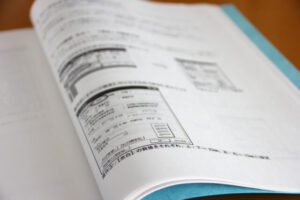 2025年10月08日【無料あり】おすすめの社内マニュアル作成ツール/アプリ8選!選び方も解説新入社員への教育や業務の引き継ぎには、マニュアルが必須です。従来は、ExcelやPowerPointでマニュアルを作る方法が主流でしたが、更新や保管に手間がかかるため、近年ではITツールを活用する企業が増えています。 しかし、ツールにはさまざまな種類があるので「どれが自社に最適かわからない」と悩む方も多いのではないでしょうか。 そこで今回は、おすすめの社内マニュアル作成ツール8選やツールの選び方を中心にご紹介します。 マニュアル作成ツールの選び方・メリットを知りたい 複数のマニュアル作成ツールを比較して、導入可否を検討したい マニュアルの作成から運用まで効率的にできるツールを探している という方はこの記事を参考にすると、自社に最適なマニュアル作成ツールが分かり、マニュアルの作成・管理にかかる手間を省けるようになります。 「社内のナレッジが、あちらこちらに散らばっている---」 社内のナレッジに即アクセスできるツール「ナレカン」 <100人~数万名規模>の企業様が抱える、ナレッジ管理のお悩みを解決します!https://www.narekan.info/ 目次1 マニュアル(手順書)作成ツール/アプリとは1.1 マニュアル作成ツールが必要とされる背景1.2 Office製品でマニュアルを作成するデメリット2 マニュアル作成ツールの種類3 【目的別】作成すべきマニュアルの選び方4 よくある不明点もマニュアル化できるツール・アプリ2選4.1 【ナレカン】大量のマニュアルもアクセスしやすく管理できるツール4.2 【Qast】マニュアルを通したチャットができるツール5 無料あり|テキスト形式の社内マニュアル作成ツール/アプリ3選5.1 【Stock】スマホ・タブレットからマニュアルを閲覧・作成できるツール5.2 【google ドキュメント】社内で共有・閲覧がしやすいツール5.3 【Kibela】個人用・共有用に分けてマニュアルを作成できるツール6 無料あり|動画形式の社内マニュアル作成ツール/アプリ3選6.1 【Dojoウェブマニュアル】多機能なマニュアル作成アプリ6.2 【Teachme Biz】業務マニュアルをスムーズに共有できるアプリ6.3 【tebiki】スマホで簡単に動画マニュアルを作成できるアプリ7 【比較表】社内のマニュアル作成におすすめのツール・アプリ一覧8 マニュアル作成ツールを利用する3つのメリットとは8.1 (1)マニュアルの品質が良くなる8.2 (2)情報共有が活性化する8.3 (3)作成にかかる手間を削減できる9 マニュアル作成ツールの5つの比較ポイント9.1 (1)メンバー全員が使えるか9.2 (2)用途に合っているか9.3 (3)テンプレート機能があるか9.4 (4)マニュアルを確認しやすいか9.5 (5)情報を最新の状態に保てるか10 おすすめの社内マニュアル作成ツールまとめ マニュアル(手順書)作成ツール/アプリとは マニュアル作成ツールとは、業務手順書や操作手順書、動画マニュアルなどの作成・管理を支援するツールのことです。 以下では、マニュアル作成ツールが必要とされる背景や、Office製品でマニュアルを作成するデメリットを紹介します。 マニュアル作成ツールが必要とされる背景 マニュアル作成ツールが必要とされるようになった背景には、「リモートワークの普及」や「労働人口の減少」が挙げられます。 リモートワークが普及したことにより、出社せずに業務を進める機会が増加しました。そのため、リモートワーク中でも業務を円滑に進められるように、マニュアルを紙ではなく電子化する必要があるのです。 また、昨今の慢性的な労働力不足により、多くの企業では社員教育に時間を割けないという現状があります。そのため、新入社員が自ら調べて疑問を解決する体制を整え、教育コストを削減する必要があるのです。 このような状況下では、マニュアル作成ツールは大きな役割を持ちます。マニュアルの電子化によって、遠隔地からの閲覧が可能になるほか、ツール内にマニュアルが一元管理されるので目当ての情報を素早く見つけられるのです。 Office製品でマニュアルを作成するデメリット Office製品でマニュアルを作成するデメリットは、「共有するのにメールや外部ツールを併用する必要がある」「情報が増えるにつれファイル管理が煩雑になる」の2点です。 Office製品は新たなツール導入をする必要がなく簡単に使えます。しかし、Office製品はマニュアル管理に特化したツールとは言えず、他の業務の資料に埋もれて欲しい情報がどこにあるか探せず、作成したマニュアルが形骸化してしまうケースも多いのです。 そこで、マニュアル作成ツールを導入すれば、ツール上でマニュアルの作成・共有・管理が完結するため、Office製品のデメリットを解消できます。とくに、超高精度の検索機能がある「ナレカン」であれば、大企業でも管理が煩雑になる心配はありません。 「社内のナレッジが、あちらこちらに散らばっている---」 社内のナレッジに即アクセスできるツール「ナレカン」 <100人~数万名規模>の企業様が抱える、ナレッジ管理のお悩みを解決します!https://www.narekan.info/ マニュアル作成ツールの種類 マニュアル作成ツールには3種類あり、それぞれの特徴は以下の通りです。 Q&A形式のマニュアル作成ツール 投稿された質問に回答する形でノウハウを蓄積するツールです。質問をもとにマニュアルを作れるので、実務に有益な情報が集まりやすくなります。 テキスト形式のマニュアル作成ツール 文章で手順が記載されているツールです。文字を打ち込むだけでマニュアルが完成するため、作成に手間がかかりません。 動画式のマニュアル作成ツール 映像で手順を説明するツールです。視覚的に学べるので、利用者にとっては作業のイメージがしやすいメリットがあります。 このように、マニュアル作成ツールにはそれぞれに特徴があります。ツールの種類が業務とかみ合わなければ、かえって従業員の負担が大きくなってしまうため注意が必要です。 たとえば、「マニュアルを残すだけでなく、業務の不明点に関する同じような質問への対応を軽減したい」という方は、社内知恵袋(質問機能)を備えた「ナレカン」のようなツールを導入しましょう。 「社内のナレッジが、あちらこちらに散らばっている---」 社内のナレッジに即アクセスできるツール「ナレカン」 <100人~数万名規模>の企業様が抱える、ナレッジ管理のお悩みを解決します!https://www.narekan.info/ 【目的別】作成すべきマニュアルの選び方 マニュアルは、目的に合わせて作成すべき種別が異なります。以下の表を参考に、業務に必要なマニュアルと作成に適したツールを選びましょう。(表は左右にスクロール可) 業務マニュアル(手順書) 作業標準書 新入社員マニュアル 製品マニュアル 接客マニュアル <内容> 業務全般の手順や方法をまとめたマニュアルです。 「商品を梱包する」「食材を切る」など、業務マニュアルより細かい業務範囲で、誰もが同じ動きをできるように手順をまとめたものを指します。 新入社員が一通りの業務を覚えるためのマニュアルです。 製品の特長や仕様をまとめた資料です。営業先で自社の商品を説明するときなどに使います。 接客の流れや、効果的なセールストークなどのノウハウをまとめたマニュアルを指します。 <適したツール> ・Q&A式 ・テキスト式 ・動画式 ・テキスト式 ・動画式 ・Q&A式 ・テキスト式 ・動画式 ・Q&A式 ・テキスト式 ・Q&A式 ・動画式 <注目機能> テンプレート化により作成が簡単なタイプがおすすめです。 操作するだけで自動的に必要な画面や動作説明文を取得してくれるタイプがおすすめです。 技術がなくとも直観的に動画作成ができ、音声を認識して字幕や翻訳をしてくれるタイプがおすすめです。 検索機能があり、各製品の知りたい情報を即座に検索できるタイプがおすすめです。 共有が手軽で、操作性に特化したタイプがおすすめです。 このように、マニュアル自体にも多数の種類があるので、使う場面や目的に応じて適切な形式でマニュアルを残すことが重要です。 「社内のナレッジが、あちらこちらに散らばっている---」 社内のナレッジに即アクセスできるツール「ナレカン」 <100人~数万名規模>の企業様が抱える、ナレッジ管理のお悩みを解決します!https://www.narekan.info/ よくある不明点もマニュアル化できるツール・アプリ2選 以下では、 よくある不明点もマニュアル化できるツール・アプリ2選をご紹介します。 社内でマニュアルを整備するときは、ベテラン社員に同じような質問が繰り返されないように、Q&A形式でマニュアルを残せると便利です。ただし、マニュアルには最新の情報を反映させるべきなので、一度作成して終わりではなく、定期的な更新が必要です。 そこで、「質問や不明点まで簡単にマニュアル化でき、素早く情報更新ができるツール」を導入しましょう。加えて、マニュアルが社内で活用されていくには、必要な情報をすぐに見つけられる検索機能が必須です。 結論、マニュアル作成に最適なのは、質問した内容のマニュアル化まで可能で、超高精度な検索機能で必要な情報がすぐに見つけられるツール「ナレカン」一択です。 ナレカンは、業務に関する質問と回答をマニュアルとして残せる機能や、一定期間閲覧されていない情報を断捨離する機能により、常に必要とされるマニュアルのみ管理できます。また、ヒット率100%のキーワード検索により、必要な情報がすぐに見つかります。 【ナレカン】大量のマニュアルもアクセスしやすく管理できるツール 「ナレカン」|社内のナレッジに即アクセスできるツール https://www.narekan.info/ 「ナレカン」は、社内のナレッジに、即アクセスできるツールです。 「社内のあらゆる場所からナレッジが一元化」され、しかも、そのナレッジを「超高精度検索」できます。 自身の頭の中にあるナレッジを残すときは「記事」を作成でき、誰かにナレッジを尋ねたいときは、知恵袋のような感覚で「質問」することが可能です。また、ファイルを添付するだけで、AIが貴社のファイルの中身を全自動で、続々とナレッジ化していきます。 また、ナレカンを使えば、欲しい情報が即見つかります。 生成AIを活用した「自然言語検索」によって、上司に質問するように検索可能です。そのため、メンバーの検索スキルに依存することなく、誰でも簡単に情報を探し出せます。 更に、「初期導入支援サポート」と「ご利用中サポート」もあり、支援も充実しています。「すぐに使える状態にセットアップ」「月に1度のオンラインミーティング」など、実際に、社内のナレッジが動き出す仕組みを整えます。 <ナレカンをおすすめするポイント> 【超高精度な検索機能】 誰もが簡単に欲しい情報を見つけられる検索性。 「AI検索」「複数キーワード検索」「添付ファイル内検索」「画像内テキスト検索」など、思い通りの検索が可能です。 【ナレッジの一元化】 ナレカン内のナレッジは最新でフレッシュな状態で管理。 ナレカン内に一元化したナレッジは、「断捨離機能」によって、常に最新でフレッシュなものになります。そのため、ナレッジが陳腐化することがありません。 【サポート】 圧倒的なクオリティの「初期導入支援」と「ご利用中」サポート。 初期導入支援だけでなく、ナレカンが定着するように、ご利用中も最大限サポートするので、貴社担当者様のお手を煩わせません。 <ナレカンの料金> ビジネスプラン:標準的な機能でナレカンを導入したい企業様 エンタープライズプラン:管理・セキュリティを強化して導入したい企業様 プレミアムプラン:「AI自然言語検索」も含めて導入したい企業様 各プランの詳細や金額は、下記「ナレカン資料の無料ダウンロード」ボタンより、資料をダウンロードしてご確認ください。 ナレカンの詳細はこちら ナレカン資料の無料ダウンロード 「社内のナレッジが、あちらこちらに散らばっている---」 社内のナレッジに即アクセスできるツール「ナレカン」 <100人~数万名規模>の企業様が抱える、ナレッジ管理のお悩みを解決します!https://www.narekan.info/ 【Qast】マニュアルを通したチャットができるツール <Qastの特徴> 用途に合わせて使い分けできる 社内の疑問は「Q&A」として、自ら発信するナレッジは 「wiki」として蓄積されます。なお、Q&Aは匿名でも質問や回答が可能です。 シンプルな画面設計 シンプルで分かりやすい画面設計が特徴で、誰でも使用しやすいツールです。 <Qastの機能・使用感> 画像引用:Qast公式|主要機能-Q&A Q&A メンバーが投稿した疑問に対して解答する形で、回答がナレッジとして蓄積・共有されます。 タグの自動付与機能 AIが投稿された内容を分析し、内容にふさわしいタグを自動付与する機能があります。手動でタグ付けする手間を省けるうえ、タグの付与された投稿が増えるため、活用の促進が期待できるのです。 AIナレッジインタビュー AIの質問に答えるだけで音声の情報を自動で構造化し、ナレッジとして変換されます。テキスト化をする必要がないため、個人のノウハウを気軽に残せるのです。 <Qastの注意点> 高度なセキュリティは上位プランへの加入が必要 ユーザーのアクセスログの取得といったセキュリティ対策をする場合、上位プランに登録しなければなりません。 更新状況が分かりづらい 利用しているユーザーからは「更新タイミングがバッティングすると、更新反映されない部分があります。 更新の状況がもう少しわかりやすいと良いです」という声があります。(引用:ITreview) 検索がヒットしにくい可能性がある 利用しているユーザーからは、「情報を絞り込むには詳細検索が必要で、ひと手間かかる」という声があります。(参考:ITreview) <Qastの料金> 初期導入費用+月額費用がかかります。料金の詳細は問い合わせが必要です。 Qastの詳細はこちら 「社内のナレッジが、あちらこちらに散らばっている---」 社内のナレッジに即アクセスできるツール「ナレカン」 <100人~数万名規模>の企業様が抱える、ナレッジ管理のお悩みを解決します!https://www.narekan.info/ 無料あり|テキスト形式の社内マニュアル作成ツール/アプリ3選 以下では、テキスト形式の社内マニュアル作成ツール/アプリを3つご紹介します。文章メインでマニュアルをまとめたい方は必見です。 【Stock】スマホ・タブレットからマニュアルを閲覧・作成できるツール 社内マニュアルをテキストだけでなく、画像や動画、ファイルを活用して作成可能なツールです。さらに、スマホでマニュアルを作成・確認できるので、現場のメンバーや出先でも情報に即アクセスしやすいのです。 「Stock」の「ノート」では、自作のテンプレートの登録、呼び出しも簡単なため、マニュアル作成に最適です。加えて、ノートに紐付く「メッセージ」で話題の入り乱れないコミュニケーションが実現します。 / 情報ストック、タスク管理、メッセージ機能 / チームの情報を、最も簡単に管理できるツール「Stock」 https://www.stock-app.info// Stockは、社内のあらゆる情報を、最も簡単に「管理」できるツールです。「社内の情報を、簡単に管理する方法がない」という問題を解消します。 Stockを使えば、「ノート」の機能を利用して、要件などのテキスト情報や、画像やファイルなどのあらゆる情報を誰でも簡単に残せます。 また、「タスク」や「メッセージ」の機能を利用すると、ノートに記載したテーマごとにコミュニケーションを取ることができるため、あちこちに情報が分散せず、常に整理された状態で業務を遂行できます。 <Stockをおすすめするポイント> ITの専門知識がなくてもすぐに使える 「ITに詳しくない65歳の方でも、何の説明もなく使える」程シンプルです。 社内のあらゆる情報を、最も簡単に「ストック」できる 作業依頼、議事録・問い合わせ管理など、あらゆる情報を一元管理可能です。 驚くほど簡単に、「タスク管理」「メッセージ」もできる 直感的な操作で、「タスクの担当者・期日の設定」と「メッセージでのやりとり」が可能です。 <Stockの口コミ・評判> 塩出 祐貴さん松山ヤクルト販売株式会社 「強烈な『ITアレルギー』がある弊社にも、Stockならば、一切混乱なく導入できました」 ★★★★★ 5.0 弊社の宅配部門のスタッフの半分近くは50代以上と高齢で、キーボード入力が苦手なスタッフもいるほど、ITツールへの強い抵抗感がありました。しかし、Stockは他ツールに比べて圧倒的にシンプルで、直感的に使えるため、予想通り非常にスムーズに使い始めることができました。 竹原陽子さん、國吉千恵美さんリハビリデイサービスエール 「会社全体が、『Stock(ストック)さえ見ればOK』という認識に180度変わった」 ★★★★★ 5.0 特に介護業界では顕著かもしれませんが、『パソコンやアプリに関する新しい取り組みをする』ということに対して少なからず懸念や不安の声はありました。しかしその後、実際にStock(ストック)を使ってみると、紙のノートに書く作業と比べて負担は変わらず、『Stock(ストック)さえ見れば大半のことが解決する』という共通の認識がなされるようになりました。 江藤 美帆さん栃木サッカークラブ(栃木SC) 「ナレッジが属人化しやすいプロスポーツクラブには、Stockを非常に強くお勧めします!」 ★★★★★ 5.0 元々悩んでいた『ナレッジがブラックボックス化してしまう』という問題が、驚くほどうまく解消されました。 『Stockさえ見れば、すぐに必要な情報を把握できる』という状況を作り出すことに成功し、明らかに生産性が向上しました。 <Stockの料金> フリープラン :無料 ビジネスプラン :500円/ユーザー/月 エンタープライズプラン :1,000円/ユーザー/月 ※最低ご利用人数:5ユーザーから https://www.stock-app.info/pricing.html @media (max-width: 480px) { .sp-none { display: none !important; } } Stockの詳細はこちら 「社内のナレッジが、あちらこちらに散らばっている---」 社内のナレッジに即アクセスできるツール「ナレカン」 <100人~数万名規模>の企業様が抱える、ナレッジ管理のお悩みを解決します!https://www.narekan.info/ 【google ドキュメント】社内で共有・閲覧がしやすいツール <google ドキュメントの特徴> どこからでも共同編集が可能 スマホやタブレット、パソコンがあればどこからでもドキュメントを作成・編集可能です。また、チームのコメントも共有されます。 オフラインでも使用できる インターネット接続がなくても、ドキュメントへのアクセスや、編集が可能です。 他のGoogleアプリとの連携 Gmailを利用して直接コメントへ返信したり、スプレットシートからのグラフを埋め込んだりできます。 <google ドキュメントの機能・使用感> 多様なテンプレート 会議やプロジェクト管理、メールの下書きといった様々な用途に合わせたテンプレートがあります。そのため、一から作成する手間が省けるのです。 共有時にセキュリティ対策が可能 作成したドキュメントを共有するときにアクセス制限をつけたり、共有相手を指定したりするのが簡単です。また、ドキュメントごとに設定可能なため、安全なセキュリティ下で共有されます。 <google ドキュメントの注意点> 有料プランでも使用できない機能がある AIアシスト機能など、有料プランであっても値段によって、利用可能な機能が異なる点に注意しましょう。 ワードとの連携に問題がある 一部ユーザーの口コミでは「Wordとの互換性が完璧ではないので、レイアウトが崩れることがあるのは改善してほしいポイントです。」というものもあります。(引用:ITreview) <google ドキュメントの料金> google ドキュメントは基本的にGoogleのアカウントがあれば、無料で使用可能です。しかし企業で使用する場合は、以下の有料プランが推奨されています。 参考:google ドキュメントの料金ページ Starterプラン:950円/ユーザー/月 Standardプラン:1,900円/ユーザー/月 Plusプラン:3,000円/ユーザー/月 Enterprise Plusプラン:要問い合わせ google ドキュメントの詳細はこちら 「社内のナレッジが、あちらこちらに散らばっている---」 社内のナレッジに即アクセスできるツール「ナレカン」 <100人~数万名規模>の企業様が抱える、ナレッジ管理のお悩みを解決します!https://www.narekan.info/ 【Kibela】個人用・共有用に分けてマニュアルを作成できるツール <Kibelaの特徴> リアルタイムで共同編集できる リアルタイムで共同編集可能なため、ボリューミーなマニュアルを分担して作成するのに便利です。 豊富な管理機能 充実した管理機能により、情報が安全に保護されます。2025年9月4日に管理者が利用範囲を必要なユーザーに限定できる管理機能が追加されました。 さまざまな用途で使える ひとつのツールで、マニュアル作成に加えて議事録や日報、社内ブログなどさまざまな用途での活用が可能です。 <Kibelaの機能・使用感> 画像引用:Kibela公式|主な機能 検索機能が充実している 複数条件を指定した高度な検索が可能なほか、自社専用同義語辞書からも検索をかけられます。 インポート・情報蓄積が簡単 Wordや他社ツールからのインポートが簡単で、よく使う情報はテンプレート化もできるため、情報の蓄積に時間がかかりません。 <Kibelaの注意点> ITが苦手な人には操作が難しい傾向にある Markdown、リッチテキストエディタ、PlantUMLで作成するので、ITが苦手な人は使いこなせない可能性があります。 目的の記事を探すのが大変 利用しているユーザーからは「記事が増えてくると、目的の記事を探すのに時間がかかってしまいます」という声があります。(参考:ITreview) <Kibelaの料金> 参考:Kibelaの料金ページ コミュニティープラン:0円 ライトプラン:550円/ユーザー/月 スタンダードプラン:880円/ユーザー/月 エンタープライズプラン:1,650円/ユーザー/月(年間契約) Kibelaの詳細はこちら 「社内のナレッジが、あちらこちらに散らばっている---」 社内のナレッジに即アクセスできるツール「ナレカン」 <100人~数万名規模>の企業様が抱える、ナレッジ管理のお悩みを解決します!https://www.narekan.info/ 無料あり|動画形式の社内マニュアル作成ツール/アプリ3選 以下では、動画形式の社内マニュアル作成ツール/アプリを3つご紹介します。とくに、オンライン研修で使えるツールを探している方におすすめです。 【Dojoウェブマニュアル】多機能なマニュアル作成アプリ <Dojoウェブマニュアルの特徴> モニタリング機能が搭載されている マニュアルに対する「いいね」や閲覧者数をカウントできるので、マニュアルの利用度や貢献度が一目で分かります。 データ解析により作業が見える化する マニュアルから時間を計測し、改善や生産性向上に活用可能なのです。 無料でも使いやすい 「Dojoウェブマニュアルフリー」プランでは、無期間で、100MBまでマニュアルデータを格納できます。(最新スマホ撮影の画像30枚、動画1本(30秒)程度が目安) <Dojoウェブマニュアルの機能・使用感> スマートフォン版アプリがある スマホ版アプリがあるので、現場で業務をしながらマニュアルを作成・確認するために適しています。スマホで撮った写真をそのまま添付できる点も便利です。 多言語翻訳 動画の内容をワンタッチで多言語に翻訳可能です。 AIによるチェックが受けられる ChatGPTが備わっており、マニュアルに対してアドバイスが受けられます。マニュアルの品質が気になる方におすすめの機能です。 <Dojoウェブマニュアルの注意点> 年間契約が必須 年間契約が必須なので、使用人数によっては予算オーバーとなる可能性があります。 直感的に操作しづらい 利用しているユーザーからは「もっと直感的な操作のしやすさに磨きをかけてもらえるとDojoを利用するためのマニュアルをDojoでつくる、といった作業が不要になると思います」という声があります。(引用:ITreview) <Dojoウェブマニュアルの料金> 無料プラン:0円(3か月) ベーシックプラン:初期費用300,000円+37,500円(税抜)/月(年間契約) ビジネスプラン:初期費用500,000円+75,000円(税抜)/月(年間契約) エンタープライズプラン:初期費用500,000円+要問合せ/月(年間契約) Dojoウェブマニュアルの詳細はこちら 「社内のナレッジが、あちらこちらに散らばっている---」 社内のナレッジに即アクセスできるツール「ナレカン」 <100人~数万名規模>の企業様が抱える、ナレッジ管理のお悩みを解決します!https://www.narekan.info/ 【Teachme Biz】業務マニュアルをスムーズに共有できるアプリ <Teachme Bizの特徴> 1つの動画から画像を切り抜ける 1つの動画から、使いたいシーンを画像として切り抜けるので、写真を撮るために作業を停止する煩わしさがありません。 翻訳機能が充実している 20言語から選択してマニュアルを自動翻訳できます。さらに、辞書機能が搭載されているため、誤翻訳されやすい固有名詞も適切な表現となるのです。 マニュアルをステップ化できる 手順を一つひとつステップに分けて、表示できるため、誰にでも伝わるマニュアルの作成が簡単です。 <Teachme Bizの機能・使用感> 画像引用:詳細機能一覧:タスク配信、進捗管理-Teachme Biz マニュアルをタスクとして配信する機能がある 「タスク名」「期限」「マニュアル」を入力して「タスク作成」をすると、設定先の従業員に通知が届きます。その結果、たとえば従業員がマニュアルを見たかをすぐに確認できるため、進捗管理がしやすくなるのです。 画像・動画を使ったマニュアル作成に強みがある 複数枚の画像を貼って手順を明確に示したり、動画で業務の流れを説明したりするマニュアルを簡単に作れます。そのため、別途編集アプリを使う必要もありません。 <Teachme Bizの注意点> 効果的に運用するまでに時間がかかる 導入から運用まで1ヶ月ほどかかるため、すぐに運用したい場合は不向きです。 情報を整理しづらい 利用しているユーザーからは「一応フォルダ管理もできますが、2階層しかフォルダ作成が出来ず、ある程度保管については工夫が必要です。」という声があります。(参考:ITreview) <Teachme Bizの料金> 参考:Teachme Bizの料金ページ 無料トライアル期間あり スタータープラン:59,800円(税抜き)/月 ベーシックプラン:119,800円(税抜き)/月 エンタープライズプラン:319,800円(税抜き)/月 いずれのプランでも、別途初期費用が発生します。料金詳細は、問合せが必要です。 Teachme Bizの詳細はこちら 「社内のナレッジが、あちらこちらに散らばっている---」 社内のナレッジに即アクセスできるツール「ナレカン」 <100人~数万名規模>の企業様が抱える、ナレッジ管理のお悩みを解決します!https://www.narekan.info/ 【tebiki】スマホで簡単に動画マニュアルを作成できるアプリ <tebikiの特徴> スマホで撮影するだけで動画マニュアルが作れる 編集機能がシンプルで誰でも作成が簡単です。 自動字幕・多言語に対応している 動画内の音声を自動で字幕に変換する機能があり、100以上の言語に対応しているためボタン1つで翻訳が完了します。 教育効果や習熟度が把握できる レポート機能で「誰が、いつ、どのくらいマニュアルを見たのか」が一目で把握できるので、理解度テストや教育の効果検証にも貢献します。 <tebikiの機能・使用感> 画像引用:tebiki公式|tebikiの動画マニュアル作成手順 画面録画機能がある 画面録画にも対応しているので、現場の作業だけでなく事務作業のマニュアル化にも役立ちます。さらに、マウスポインタの動きも動画に反映できるため、PCで操作手順を説明するときも簡単です。 動画編集機能が優れている 動画編集に関する知識がなくても、直感的に自動生成文字を「挿入」したり、動画と動画を「つなぎ合わせ」したりできます。 <tebikiの注意点> 文字ベースのマニュアルはつくれない 動画マニュアル作成に特化したツールのため、文字をベースとしたマニュアルを作成したい方には不向きな可能性があります。 手順書の整理機能が不十分 利用しているユーザーからは「手順書が増えてきて埋もれてしまい、必要な動画が必要な時に出せないときがあります。単純に管理の問題もありますが、手順書の整理機能を充実させて欲しいなと思います。」という声があります。(引用:ITreview) <tebikiの料金> 料金の詳細は、問い合わせが必要です。 tebikiの詳細はこちら 「社内のナレッジが、あちらこちらに散らばっている---」 社内のナレッジに即アクセスできるツール「ナレカン」 <100人~数万名規模>の企業様が抱える、ナレッジ管理のお悩みを解決します!https://www.narekan.info/ 【比較表】社内のマニュアル作成におすすめのツール・アプリ一覧 以下は、紹介したツールの比較表です。ツールによって特徴が異なるので、比較検討して自社にあったツールを見つけましょう。(各表は左右にスクロール可) <Q&A形式の社内マニュアル作成ツール> ナレカン【一番おすすめ】 Qast 特徴 大量のマニュアルもアクセスしやすく管理できるツール マニュアルを通したチャットができるツール シンプルで簡単or多機能 シンプルで簡単(大手~中堅企業向け) 多機能 動画・画像の添付 【〇】 【〇】 テンプレート機能 【〇】 【〇】 注意点 法人利用が前提なので、個人での利用は不可 セキュリティ重視の企業は上位プランの契約が必要 アプリの有無 【〇】 【〇】 料金 ・無料プランなし ・有料プランは資料をダウンロードして確認 ・要問い合わせ 公式サイト 「ナレカン」の詳細はこちら 「Qast」の詳細はこちら <テキスト形式の社内マニュアル作成ツール> Stock【おすすめ】 google ドキュメント Kibela 特徴 スマホ・タブレットからマニュアルを閲覧・作成できるツール 社内で共有・閲覧がしやすいツール 個人用・共有用に分けてマニュアルを作成できるツール シンプルで簡単or多機能 シンプルで簡単(中小規模の企業向け) 多機能 多機能 動画・画像の添付 【〇】 【〇】※画像のみ 【〇】 テンプレート機能 【〇】 【〇】 【〇】 アプリの有無 【〇】 【〇】 【×】 注意点 5名以上での利用が前提 ワードとの連携に問題がある 記入方式が複雑で、ITが苦手な人には操作が難しい傾向にある 料金 ・無料 ・有料プランでも500円~/ユーザー/月 ・無料プランあり ・有料・企業向けプランは950円~/ユーザー/月 ・無料プランあり ・有料プランは550円~/ユーザー/月 公式サイト 「Stock」の詳細はこちら 「google ドキュメント」の詳細はこちら 「Kibela」の詳細はこちら <動画形式の社内マニュアル作成アプリ> Dojoウェブマニュアル Teachme Biz tebiki 特徴 多機能なマニュアル作成アプリ 業務マニュアルをスムーズに共有できるアプリ スマホで簡単に動画マニュアルを作成できるアプリ シンプルで簡単or多機能 多機能 多機能 多機能 動画・画像の添付 【〇】 【〇】 【〇】 テンプレート機能 【〇】 【〇】 【×】 アプリの有無 【〇】 【〇】 【×】 注意点 有料プランは年間契約が必須 効果的に運用するまでに時間がかかる 文字ベースのマニュアルはつくれない 料金 ・無料プランあり ・有料プランは初期費用300,000円+37,500円(税抜)~/月 ・無料プランなし ・有料プランは59,800円~/月 ・要問い合わせ 公式サイト 「Dojoウェブマニュアル」の詳細はこちら 「Teachme Biz」の詳細はこちら 「tebiki」の詳細はこちら 以上のように、複数のツールがあるときは、比較軸をもとに選定することが大切です。「ナレカン」では、担当者がお悩みをヒヤリング後、マニュアル作成ツールの一般的な比較軸をご紹介するので、ツール選びを成功させたい方は問い合わせましょう。 「社内のナレッジが、あちらこちらに散らばっている---」 社内のナレッジに即アクセスできるツール「ナレカン」 <100人~数万名規模>の企業様が抱える、ナレッジ管理のお悩みを解決します!https://www.narekan.info/ マニュアル作成ツールを利用する3つのメリットとは ここでは、マニュアル作成ツールを使うメリットを3つご紹介します。社内全体にツールを浸透させるためにも、以下のメリットを把握・共有しましょう。 (1)マニュアルの品質が良くなる 1つ目のメリットは、マニュアルの品質向上につなげられる点です。 マニュアルの内容や手順が分かりづらければ、認識にズレが生じてしまいます。また、マニュアルの形式が作成者ごとに違うと、読み手のストレスになりやすく「マニュアルが読まれない」という事態になりかねません。 そこで、マニュアル作成ツールを活用すれば、テンプレートや基本フォーマットを利用した均一的なマニュアルを作成できるようになります。その結果、作成者ごとに内容や手順のばらつきが出る心配もなくなるのです。 (2)情報共有が活性化する 2つ目に、情報共有の活性化もメリットです。 マニュアルは作成して終わりではなく、業務の変化に応じて改訂する必要があります。しかし、ExcelやWordでマニュアルを作成していると、改訂のたびにファイルを更新しなければならず、手間がかかるうえ最新版がどれかわからなくなりがちです。 そこで、マニュアル作成ツールを利用すれば常に最新のマニュアルだけが共有され、ツールによっては既読管理もできます。そのため、ファイルデータより情報共有が簡単になるのです。 (3)作成にかかる手間を削減できる 3つ目のメリットとして、作成にかかる手間の削減にも役立ちます。 マニュアル作成ツールには、テンプレート/フォーマット機能が備わっているので、新規作成のたびに一からつくる必要がありません。また、Q&A形式のマニュアル作成ツールなら社内メンバーからの質問に答えるだけで業務マニュアルが作成できます。 このように、マニュアル作成における手間を最小限に抑えることで、ほかの業務へあてる時間も多く確保できるのです。 「社内のナレッジが、あちらこちらに散らばっている---」 社内のナレッジに即アクセスできるツール「ナレカン」 <100人~数万名規模>の企業様が抱える、ナレッジ管理のお悩みを解決します!https://www.narekan.info/ マニュアル作成ツールの5つの比較ポイント ここでは、マニュアル作成ツールの比較ポイントを5つご紹介します。「ツールを導入したが効果を得られなかった」というケースを避けるためにも、以下のポイントを意識してツールを選びましょう。 (1)メンバー全員が使えるか はじめに、メンバー全員が使えるツールであるかチェックしましょう。 多機能なツールはITに詳しくない従業員が使いこなせず、最終的に放置される可能性があります。したがって、直感的に操作できるシンプルなツールであるかは重要です。 また、「どのメンバーがマニュアルを確認したのか」や「どのマニュアルがよく見られているのか」が分かりやすいツールであれば、自然とマニュアルを確認する習慣がつくため、マニュアルの形骸化を防げます。 (2)用途に合っているか 次に、使用用途に合っているかも判断しましょう。 たとえば、テキストだけでは作業をイメージしづらい職種であれば、画像や動画も添付できるツールが必要です。また、営業部門や現場作業が多い仕事であれば、パソコンだけでなくスマホからも簡単に使えるツールが最適だと言えます。 このように、「誰が、どのような場面で使うのか」をあらかじめ確認すると、用途にあったツールを選べるのです。 (3)テンプレート機能があるか 次に、テンプレート機能があるかも確かめましょう。 テンプレート機能があれば、必要な情報を打ち込むだけでマニュアルが完成するため、従業員の負担を軽減できます。また、項目の抜け漏れも防げるので、不備のないマニュアルを作れるのです。 したがって、テンプレート機能が付いたマニュアル作成ツールを選択しましょう。 (4)マニュアルを確認しやすいか 次に、「マニュアルを確認しやすいか」も、ツールを選ぶうえで重要なポイントです。 マニュアル作成ツールは、パソコンやスマホなどの端末から確認可能ですが、インターネット環境のない場所では、マニュアルが表示されない場合もあります。そのため、ネット環境が不安定な場合でも、マニュアルを確認できるツールを選びましょう。 また、マニュアルを読むためにわざわざダウンロードしなければならないのは不便なため、「プレビュー状態」でも見られる点も大切です。このように、マニュアルの内容の確認が簡単で、任意のタイミングで出力可能な機能があるかを事前に確認しましょう。 (5)情報を最新の状態に保てるか 最後に、情報を最新の状態に保てるかも、ツールを選ぶうえで重要です。 マニュアルは一度作成しただけでは意味がないので、常に最新の状態に保てるようにしましょう。そのためには、古い情報を削除したり、情報をこまめに更新したりする必要があります。 たとえば「ナレカン」のように、最後に閲覧されてから時間がたっている記事を一覧表示する機能や、すでに似た内容の記事が書かれていたら通知してくれる機能のついたツールであれば、常に情報を最新の状態に保てるのです。 「社内のナレッジが、あちらこちらに散らばっている---」 社内のナレッジに即アクセスできるツール「ナレカン」 <100人~数万名規模>の企業様が抱える、ナレッジ管理のお悩みを解決します!https://www.narekan.info/ おすすめの社内マニュアル作成ツールまとめ これまで、おすすめの社内マニュアル作成ツール8選や、ツールの比較ポイントを中心にご紹介しました。 内容によって最適なマニュアルの形式は異なりますが、どのようなマニュアルでも常に最新情報を記載する必要があります。また、業務担当者から業務に対する質問が出たときは、その内容も踏まえてマニュアルを更新するべきなのです。 そこで、「マニュアル作成・更新が簡単なツール」を導入しましょう。また、更新された内容をすぐに確認・業務に反映させられるように、必要な情報にすぐアクセスできるような検索機能が必須です。 結論、自社に導入すべきは、自社にあった形式でマニュアルを作成でき、高精度な検索機能で膨大な情報の中から必要な情報がすぐに見つけられるツール「ナレカン」一択です。 無料の導入支援も受けられるので、ぜひ「ナレカン」を導入して、社内マニュアルの作成から管理にかかる負担を解消しましょう。 「社内のナレッジが、あちらこちらに散らばっている---」 社内のナレッジに即アクセスできるツール「ナレカン」 <100人~数万名規模>の企業様が抱える、ナレッジ管理のお悩みを解決します!https://www.narekan.info/ 【事例あり】分かりやすい社内向け業務マニュアルの作り方を紹介 見やすいマニュアルの作り方!誰でもマネできる上手い人が実践するコツ 【必見】活用されない?社内マニュアルを定着化できる作成・管理ツール8選! 【画像あり】エクセルでの業務マニュアル作成で押さえるべき5つの手順とは パワーポイントでのマニュアル作成5つのコツ!テンプレートや作成例も紹介 Teachme Biz(ティーチミービズ)とは?使い方や料金、評判まで紹介 【マニュアル作成】Dojo(ドージョー)とは?使い方や価格、評判まで紹介 【動画マニュアルアプリ】tebiki(テビキ)とは?使い方や料金、評判まで紹介 iTutor(アイチューター)とは?使い方や料金価格、評判まで紹介! 【徹底解説】COCOMITE(ココミテ)とは?使い方や料金、評判まで紹介 【徹底解説】i-ShareDXとは?機能や使い方、料金まで紹介 【マニュアル作成】wikipy(ウィキピー)とは?使い方や料金、評判まで紹介 社内マニュアルを動画で作成する手順・作り方を解説!事例や無料ツールも紹介 業務マニュアルを電子化する手順とは?おすすめツールも紹介 社内マニュアルを動画で作成する手順・作り方を解説!事例や無料ツールも紹介 業務マニュアルを電子化する手順とは?おすすめツールも紹介 はたらきかたエディターとは?機能や料金、評判まで紹介続きを読む
2025年10月08日【無料あり】おすすめの社内マニュアル作成ツール/アプリ8選!選び方も解説新入社員への教育や業務の引き継ぎには、マニュアルが必須です。従来は、ExcelやPowerPointでマニュアルを作る方法が主流でしたが、更新や保管に手間がかかるため、近年ではITツールを活用する企業が増えています。 しかし、ツールにはさまざまな種類があるので「どれが自社に最適かわからない」と悩む方も多いのではないでしょうか。 そこで今回は、おすすめの社内マニュアル作成ツール8選やツールの選び方を中心にご紹介します。 マニュアル作成ツールの選び方・メリットを知りたい 複数のマニュアル作成ツールを比較して、導入可否を検討したい マニュアルの作成から運用まで効率的にできるツールを探している という方はこの記事を参考にすると、自社に最適なマニュアル作成ツールが分かり、マニュアルの作成・管理にかかる手間を省けるようになります。 「社内のナレッジが、あちらこちらに散らばっている---」 社内のナレッジに即アクセスできるツール「ナレカン」 <100人~数万名規模>の企業様が抱える、ナレッジ管理のお悩みを解決します!https://www.narekan.info/ 目次1 マニュアル(手順書)作成ツール/アプリとは1.1 マニュアル作成ツールが必要とされる背景1.2 Office製品でマニュアルを作成するデメリット2 マニュアル作成ツールの種類3 【目的別】作成すべきマニュアルの選び方4 よくある不明点もマニュアル化できるツール・アプリ2選4.1 【ナレカン】大量のマニュアルもアクセスしやすく管理できるツール4.2 【Qast】マニュアルを通したチャットができるツール5 無料あり|テキスト形式の社内マニュアル作成ツール/アプリ3選5.1 【Stock】スマホ・タブレットからマニュアルを閲覧・作成できるツール5.2 【google ドキュメント】社内で共有・閲覧がしやすいツール5.3 【Kibela】個人用・共有用に分けてマニュアルを作成できるツール6 無料あり|動画形式の社内マニュアル作成ツール/アプリ3選6.1 【Dojoウェブマニュアル】多機能なマニュアル作成アプリ6.2 【Teachme Biz】業務マニュアルをスムーズに共有できるアプリ6.3 【tebiki】スマホで簡単に動画マニュアルを作成できるアプリ7 【比較表】社内のマニュアル作成におすすめのツール・アプリ一覧8 マニュアル作成ツールを利用する3つのメリットとは8.1 (1)マニュアルの品質が良くなる8.2 (2)情報共有が活性化する8.3 (3)作成にかかる手間を削減できる9 マニュアル作成ツールの5つの比較ポイント9.1 (1)メンバー全員が使えるか9.2 (2)用途に合っているか9.3 (3)テンプレート機能があるか9.4 (4)マニュアルを確認しやすいか9.5 (5)情報を最新の状態に保てるか10 おすすめの社内マニュアル作成ツールまとめ マニュアル(手順書)作成ツール/アプリとは マニュアル作成ツールとは、業務手順書や操作手順書、動画マニュアルなどの作成・管理を支援するツールのことです。 以下では、マニュアル作成ツールが必要とされる背景や、Office製品でマニュアルを作成するデメリットを紹介します。 マニュアル作成ツールが必要とされる背景 マニュアル作成ツールが必要とされるようになった背景には、「リモートワークの普及」や「労働人口の減少」が挙げられます。 リモートワークが普及したことにより、出社せずに業務を進める機会が増加しました。そのため、リモートワーク中でも業務を円滑に進められるように、マニュアルを紙ではなく電子化する必要があるのです。 また、昨今の慢性的な労働力不足により、多くの企業では社員教育に時間を割けないという現状があります。そのため、新入社員が自ら調べて疑問を解決する体制を整え、教育コストを削減する必要があるのです。 このような状況下では、マニュアル作成ツールは大きな役割を持ちます。マニュアルの電子化によって、遠隔地からの閲覧が可能になるほか、ツール内にマニュアルが一元管理されるので目当ての情報を素早く見つけられるのです。 Office製品でマニュアルを作成するデメリット Office製品でマニュアルを作成するデメリットは、「共有するのにメールや外部ツールを併用する必要がある」「情報が増えるにつれファイル管理が煩雑になる」の2点です。 Office製品は新たなツール導入をする必要がなく簡単に使えます。しかし、Office製品はマニュアル管理に特化したツールとは言えず、他の業務の資料に埋もれて欲しい情報がどこにあるか探せず、作成したマニュアルが形骸化してしまうケースも多いのです。 そこで、マニュアル作成ツールを導入すれば、ツール上でマニュアルの作成・共有・管理が完結するため、Office製品のデメリットを解消できます。とくに、超高精度の検索機能がある「ナレカン」であれば、大企業でも管理が煩雑になる心配はありません。 「社内のナレッジが、あちらこちらに散らばっている---」 社内のナレッジに即アクセスできるツール「ナレカン」 <100人~数万名規模>の企業様が抱える、ナレッジ管理のお悩みを解決します!https://www.narekan.info/ マニュアル作成ツールの種類 マニュアル作成ツールには3種類あり、それぞれの特徴は以下の通りです。 Q&A形式のマニュアル作成ツール 投稿された質問に回答する形でノウハウを蓄積するツールです。質問をもとにマニュアルを作れるので、実務に有益な情報が集まりやすくなります。 テキスト形式のマニュアル作成ツール 文章で手順が記載されているツールです。文字を打ち込むだけでマニュアルが完成するため、作成に手間がかかりません。 動画式のマニュアル作成ツール 映像で手順を説明するツールです。視覚的に学べるので、利用者にとっては作業のイメージがしやすいメリットがあります。 このように、マニュアル作成ツールにはそれぞれに特徴があります。ツールの種類が業務とかみ合わなければ、かえって従業員の負担が大きくなってしまうため注意が必要です。 たとえば、「マニュアルを残すだけでなく、業務の不明点に関する同じような質問への対応を軽減したい」という方は、社内知恵袋(質問機能)を備えた「ナレカン」のようなツールを導入しましょう。 「社内のナレッジが、あちらこちらに散らばっている---」 社内のナレッジに即アクセスできるツール「ナレカン」 <100人~数万名規模>の企業様が抱える、ナレッジ管理のお悩みを解決します!https://www.narekan.info/ 【目的別】作成すべきマニュアルの選び方 マニュアルは、目的に合わせて作成すべき種別が異なります。以下の表を参考に、業務に必要なマニュアルと作成に適したツールを選びましょう。(表は左右にスクロール可) 業務マニュアル(手順書) 作業標準書 新入社員マニュアル 製品マニュアル 接客マニュアル <内容> 業務全般の手順や方法をまとめたマニュアルです。 「商品を梱包する」「食材を切る」など、業務マニュアルより細かい業務範囲で、誰もが同じ動きをできるように手順をまとめたものを指します。 新入社員が一通りの業務を覚えるためのマニュアルです。 製品の特長や仕様をまとめた資料です。営業先で自社の商品を説明するときなどに使います。 接客の流れや、効果的なセールストークなどのノウハウをまとめたマニュアルを指します。 <適したツール> ・Q&A式 ・テキスト式 ・動画式 ・テキスト式 ・動画式 ・Q&A式 ・テキスト式 ・動画式 ・Q&A式 ・テキスト式 ・Q&A式 ・動画式 <注目機能> テンプレート化により作成が簡単なタイプがおすすめです。 操作するだけで自動的に必要な画面や動作説明文を取得してくれるタイプがおすすめです。 技術がなくとも直観的に動画作成ができ、音声を認識して字幕や翻訳をしてくれるタイプがおすすめです。 検索機能があり、各製品の知りたい情報を即座に検索できるタイプがおすすめです。 共有が手軽で、操作性に特化したタイプがおすすめです。 このように、マニュアル自体にも多数の種類があるので、使う場面や目的に応じて適切な形式でマニュアルを残すことが重要です。 「社内のナレッジが、あちらこちらに散らばっている---」 社内のナレッジに即アクセスできるツール「ナレカン」 <100人~数万名規模>の企業様が抱える、ナレッジ管理のお悩みを解決します!https://www.narekan.info/ よくある不明点もマニュアル化できるツール・アプリ2選 以下では、 よくある不明点もマニュアル化できるツール・アプリ2選をご紹介します。 社内でマニュアルを整備するときは、ベテラン社員に同じような質問が繰り返されないように、Q&A形式でマニュアルを残せると便利です。ただし、マニュアルには最新の情報を反映させるべきなので、一度作成して終わりではなく、定期的な更新が必要です。 そこで、「質問や不明点まで簡単にマニュアル化でき、素早く情報更新ができるツール」を導入しましょう。加えて、マニュアルが社内で活用されていくには、必要な情報をすぐに見つけられる検索機能が必須です。 結論、マニュアル作成に最適なのは、質問した内容のマニュアル化まで可能で、超高精度な検索機能で必要な情報がすぐに見つけられるツール「ナレカン」一択です。 ナレカンは、業務に関する質問と回答をマニュアルとして残せる機能や、一定期間閲覧されていない情報を断捨離する機能により、常に必要とされるマニュアルのみ管理できます。また、ヒット率100%のキーワード検索により、必要な情報がすぐに見つかります。 【ナレカン】大量のマニュアルもアクセスしやすく管理できるツール 「ナレカン」|社内のナレッジに即アクセスできるツール https://www.narekan.info/ 「ナレカン」は、社内のナレッジに、即アクセスできるツールです。 「社内のあらゆる場所からナレッジが一元化」され、しかも、そのナレッジを「超高精度検索」できます。 自身の頭の中にあるナレッジを残すときは「記事」を作成でき、誰かにナレッジを尋ねたいときは、知恵袋のような感覚で「質問」することが可能です。また、ファイルを添付するだけで、AIが貴社のファイルの中身を全自動で、続々とナレッジ化していきます。 また、ナレカンを使えば、欲しい情報が即見つかります。 生成AIを活用した「自然言語検索」によって、上司に質問するように検索可能です。そのため、メンバーの検索スキルに依存することなく、誰でも簡単に情報を探し出せます。 更に、「初期導入支援サポート」と「ご利用中サポート」もあり、支援も充実しています。「すぐに使える状態にセットアップ」「月に1度のオンラインミーティング」など、実際に、社内のナレッジが動き出す仕組みを整えます。 <ナレカンをおすすめするポイント> 【超高精度な検索機能】 誰もが簡単に欲しい情報を見つけられる検索性。 「AI検索」「複数キーワード検索」「添付ファイル内検索」「画像内テキスト検索」など、思い通りの検索が可能です。 【ナレッジの一元化】 ナレカン内のナレッジは最新でフレッシュな状態で管理。 ナレカン内に一元化したナレッジは、「断捨離機能」によって、常に最新でフレッシュなものになります。そのため、ナレッジが陳腐化することがありません。 【サポート】 圧倒的なクオリティの「初期導入支援」と「ご利用中」サポート。 初期導入支援だけでなく、ナレカンが定着するように、ご利用中も最大限サポートするので、貴社担当者様のお手を煩わせません。 <ナレカンの料金> ビジネスプラン:標準的な機能でナレカンを導入したい企業様 エンタープライズプラン:管理・セキュリティを強化して導入したい企業様 プレミアムプラン:「AI自然言語検索」も含めて導入したい企業様 各プランの詳細や金額は、下記「ナレカン資料の無料ダウンロード」ボタンより、資料をダウンロードしてご確認ください。 ナレカンの詳細はこちら ナレカン資料の無料ダウンロード 「社内のナレッジが、あちらこちらに散らばっている---」 社内のナレッジに即アクセスできるツール「ナレカン」 <100人~数万名規模>の企業様が抱える、ナレッジ管理のお悩みを解決します!https://www.narekan.info/ 【Qast】マニュアルを通したチャットができるツール <Qastの特徴> 用途に合わせて使い分けできる 社内の疑問は「Q&A」として、自ら発信するナレッジは 「wiki」として蓄積されます。なお、Q&Aは匿名でも質問や回答が可能です。 シンプルな画面設計 シンプルで分かりやすい画面設計が特徴で、誰でも使用しやすいツールです。 <Qastの機能・使用感> 画像引用:Qast公式|主要機能-Q&A Q&A メンバーが投稿した疑問に対して解答する形で、回答がナレッジとして蓄積・共有されます。 タグの自動付与機能 AIが投稿された内容を分析し、内容にふさわしいタグを自動付与する機能があります。手動でタグ付けする手間を省けるうえ、タグの付与された投稿が増えるため、活用の促進が期待できるのです。 AIナレッジインタビュー AIの質問に答えるだけで音声の情報を自動で構造化し、ナレッジとして変換されます。テキスト化をする必要がないため、個人のノウハウを気軽に残せるのです。 <Qastの注意点> 高度なセキュリティは上位プランへの加入が必要 ユーザーのアクセスログの取得といったセキュリティ対策をする場合、上位プランに登録しなければなりません。 更新状況が分かりづらい 利用しているユーザーからは「更新タイミングがバッティングすると、更新反映されない部分があります。 更新の状況がもう少しわかりやすいと良いです」という声があります。(引用:ITreview) 検索がヒットしにくい可能性がある 利用しているユーザーからは、「情報を絞り込むには詳細検索が必要で、ひと手間かかる」という声があります。(参考:ITreview) <Qastの料金> 初期導入費用+月額費用がかかります。料金の詳細は問い合わせが必要です。 Qastの詳細はこちら 「社内のナレッジが、あちらこちらに散らばっている---」 社内のナレッジに即アクセスできるツール「ナレカン」 <100人~数万名規模>の企業様が抱える、ナレッジ管理のお悩みを解決します!https://www.narekan.info/ 無料あり|テキスト形式の社内マニュアル作成ツール/アプリ3選 以下では、テキスト形式の社内マニュアル作成ツール/アプリを3つご紹介します。文章メインでマニュアルをまとめたい方は必見です。 【Stock】スマホ・タブレットからマニュアルを閲覧・作成できるツール 社内マニュアルをテキストだけでなく、画像や動画、ファイルを活用して作成可能なツールです。さらに、スマホでマニュアルを作成・確認できるので、現場のメンバーや出先でも情報に即アクセスしやすいのです。 「Stock」の「ノート」では、自作のテンプレートの登録、呼び出しも簡単なため、マニュアル作成に最適です。加えて、ノートに紐付く「メッセージ」で話題の入り乱れないコミュニケーションが実現します。 / 情報ストック、タスク管理、メッセージ機能 / チームの情報を、最も簡単に管理できるツール「Stock」 https://www.stock-app.info// Stockは、社内のあらゆる情報を、最も簡単に「管理」できるツールです。「社内の情報を、簡単に管理する方法がない」という問題を解消します。 Stockを使えば、「ノート」の機能を利用して、要件などのテキスト情報や、画像やファイルなどのあらゆる情報を誰でも簡単に残せます。 また、「タスク」や「メッセージ」の機能を利用すると、ノートに記載したテーマごとにコミュニケーションを取ることができるため、あちこちに情報が分散せず、常に整理された状態で業務を遂行できます。 <Stockをおすすめするポイント> ITの専門知識がなくてもすぐに使える 「ITに詳しくない65歳の方でも、何の説明もなく使える」程シンプルです。 社内のあらゆる情報を、最も簡単に「ストック」できる 作業依頼、議事録・問い合わせ管理など、あらゆる情報を一元管理可能です。 驚くほど簡単に、「タスク管理」「メッセージ」もできる 直感的な操作で、「タスクの担当者・期日の設定」と「メッセージでのやりとり」が可能です。 <Stockの口コミ・評判> 塩出 祐貴さん松山ヤクルト販売株式会社 「強烈な『ITアレルギー』がある弊社にも、Stockならば、一切混乱なく導入できました」 ★★★★★ 5.0 弊社の宅配部門のスタッフの半分近くは50代以上と高齢で、キーボード入力が苦手なスタッフもいるほど、ITツールへの強い抵抗感がありました。しかし、Stockは他ツールに比べて圧倒的にシンプルで、直感的に使えるため、予想通り非常にスムーズに使い始めることができました。 竹原陽子さん、國吉千恵美さんリハビリデイサービスエール 「会社全体が、『Stock(ストック)さえ見ればOK』という認識に180度変わった」 ★★★★★ 5.0 特に介護業界では顕著かもしれませんが、『パソコンやアプリに関する新しい取り組みをする』ということに対して少なからず懸念や不安の声はありました。しかしその後、実際にStock(ストック)を使ってみると、紙のノートに書く作業と比べて負担は変わらず、『Stock(ストック)さえ見れば大半のことが解決する』という共通の認識がなされるようになりました。 江藤 美帆さん栃木サッカークラブ(栃木SC) 「ナレッジが属人化しやすいプロスポーツクラブには、Stockを非常に強くお勧めします!」 ★★★★★ 5.0 元々悩んでいた『ナレッジがブラックボックス化してしまう』という問題が、驚くほどうまく解消されました。 『Stockさえ見れば、すぐに必要な情報を把握できる』という状況を作り出すことに成功し、明らかに生産性が向上しました。 <Stockの料金> フリープラン :無料 ビジネスプラン :500円/ユーザー/月 エンタープライズプラン :1,000円/ユーザー/月 ※最低ご利用人数:5ユーザーから https://www.stock-app.info/pricing.html @media (max-width: 480px) { .sp-none { display: none !important; } } Stockの詳細はこちら 「社内のナレッジが、あちらこちらに散らばっている---」 社内のナレッジに即アクセスできるツール「ナレカン」 <100人~数万名規模>の企業様が抱える、ナレッジ管理のお悩みを解決します!https://www.narekan.info/ 【google ドキュメント】社内で共有・閲覧がしやすいツール <google ドキュメントの特徴> どこからでも共同編集が可能 スマホやタブレット、パソコンがあればどこからでもドキュメントを作成・編集可能です。また、チームのコメントも共有されます。 オフラインでも使用できる インターネット接続がなくても、ドキュメントへのアクセスや、編集が可能です。 他のGoogleアプリとの連携 Gmailを利用して直接コメントへ返信したり、スプレットシートからのグラフを埋め込んだりできます。 <google ドキュメントの機能・使用感> 多様なテンプレート 会議やプロジェクト管理、メールの下書きといった様々な用途に合わせたテンプレートがあります。そのため、一から作成する手間が省けるのです。 共有時にセキュリティ対策が可能 作成したドキュメントを共有するときにアクセス制限をつけたり、共有相手を指定したりするのが簡単です。また、ドキュメントごとに設定可能なため、安全なセキュリティ下で共有されます。 <google ドキュメントの注意点> 有料プランでも使用できない機能がある AIアシスト機能など、有料プランであっても値段によって、利用可能な機能が異なる点に注意しましょう。 ワードとの連携に問題がある 一部ユーザーの口コミでは「Wordとの互換性が完璧ではないので、レイアウトが崩れることがあるのは改善してほしいポイントです。」というものもあります。(引用:ITreview) <google ドキュメントの料金> google ドキュメントは基本的にGoogleのアカウントがあれば、無料で使用可能です。しかし企業で使用する場合は、以下の有料プランが推奨されています。 参考:google ドキュメントの料金ページ Starterプラン:950円/ユーザー/月 Standardプラン:1,900円/ユーザー/月 Plusプラン:3,000円/ユーザー/月 Enterprise Plusプラン:要問い合わせ google ドキュメントの詳細はこちら 「社内のナレッジが、あちらこちらに散らばっている---」 社内のナレッジに即アクセスできるツール「ナレカン」 <100人~数万名規模>の企業様が抱える、ナレッジ管理のお悩みを解決します!https://www.narekan.info/ 【Kibela】個人用・共有用に分けてマニュアルを作成できるツール <Kibelaの特徴> リアルタイムで共同編集できる リアルタイムで共同編集可能なため、ボリューミーなマニュアルを分担して作成するのに便利です。 豊富な管理機能 充実した管理機能により、情報が安全に保護されます。2025年9月4日に管理者が利用範囲を必要なユーザーに限定できる管理機能が追加されました。 さまざまな用途で使える ひとつのツールで、マニュアル作成に加えて議事録や日報、社内ブログなどさまざまな用途での活用が可能です。 <Kibelaの機能・使用感> 画像引用:Kibela公式|主な機能 検索機能が充実している 複数条件を指定した高度な検索が可能なほか、自社専用同義語辞書からも検索をかけられます。 インポート・情報蓄積が簡単 Wordや他社ツールからのインポートが簡単で、よく使う情報はテンプレート化もできるため、情報の蓄積に時間がかかりません。 <Kibelaの注意点> ITが苦手な人には操作が難しい傾向にある Markdown、リッチテキストエディタ、PlantUMLで作成するので、ITが苦手な人は使いこなせない可能性があります。 目的の記事を探すのが大変 利用しているユーザーからは「記事が増えてくると、目的の記事を探すのに時間がかかってしまいます」という声があります。(参考:ITreview) <Kibelaの料金> 参考:Kibelaの料金ページ コミュニティープラン:0円 ライトプラン:550円/ユーザー/月 スタンダードプラン:880円/ユーザー/月 エンタープライズプラン:1,650円/ユーザー/月(年間契約) Kibelaの詳細はこちら 「社内のナレッジが、あちらこちらに散らばっている---」 社内のナレッジに即アクセスできるツール「ナレカン」 <100人~数万名規模>の企業様が抱える、ナレッジ管理のお悩みを解決します!https://www.narekan.info/ 無料あり|動画形式の社内マニュアル作成ツール/アプリ3選 以下では、動画形式の社内マニュアル作成ツール/アプリを3つご紹介します。とくに、オンライン研修で使えるツールを探している方におすすめです。 【Dojoウェブマニュアル】多機能なマニュアル作成アプリ <Dojoウェブマニュアルの特徴> モニタリング機能が搭載されている マニュアルに対する「いいね」や閲覧者数をカウントできるので、マニュアルの利用度や貢献度が一目で分かります。 データ解析により作業が見える化する マニュアルから時間を計測し、改善や生産性向上に活用可能なのです。 無料でも使いやすい 「Dojoウェブマニュアルフリー」プランでは、無期間で、100MBまでマニュアルデータを格納できます。(最新スマホ撮影の画像30枚、動画1本(30秒)程度が目安) <Dojoウェブマニュアルの機能・使用感> スマートフォン版アプリがある スマホ版アプリがあるので、現場で業務をしながらマニュアルを作成・確認するために適しています。スマホで撮った写真をそのまま添付できる点も便利です。 多言語翻訳 動画の内容をワンタッチで多言語に翻訳可能です。 AIによるチェックが受けられる ChatGPTが備わっており、マニュアルに対してアドバイスが受けられます。マニュアルの品質が気になる方におすすめの機能です。 <Dojoウェブマニュアルの注意点> 年間契約が必須 年間契約が必須なので、使用人数によっては予算オーバーとなる可能性があります。 直感的に操作しづらい 利用しているユーザーからは「もっと直感的な操作のしやすさに磨きをかけてもらえるとDojoを利用するためのマニュアルをDojoでつくる、といった作業が不要になると思います」という声があります。(引用:ITreview) <Dojoウェブマニュアルの料金> 無料プラン:0円(3か月) ベーシックプラン:初期費用300,000円+37,500円(税抜)/月(年間契約) ビジネスプラン:初期費用500,000円+75,000円(税抜)/月(年間契約) エンタープライズプラン:初期費用500,000円+要問合せ/月(年間契約) Dojoウェブマニュアルの詳細はこちら 「社内のナレッジが、あちらこちらに散らばっている---」 社内のナレッジに即アクセスできるツール「ナレカン」 <100人~数万名規模>の企業様が抱える、ナレッジ管理のお悩みを解決します!https://www.narekan.info/ 【Teachme Biz】業務マニュアルをスムーズに共有できるアプリ <Teachme Bizの特徴> 1つの動画から画像を切り抜ける 1つの動画から、使いたいシーンを画像として切り抜けるので、写真を撮るために作業を停止する煩わしさがありません。 翻訳機能が充実している 20言語から選択してマニュアルを自動翻訳できます。さらに、辞書機能が搭載されているため、誤翻訳されやすい固有名詞も適切な表現となるのです。 マニュアルをステップ化できる 手順を一つひとつステップに分けて、表示できるため、誰にでも伝わるマニュアルの作成が簡単です。 <Teachme Bizの機能・使用感> 画像引用:詳細機能一覧:タスク配信、進捗管理-Teachme Biz マニュアルをタスクとして配信する機能がある 「タスク名」「期限」「マニュアル」を入力して「タスク作成」をすると、設定先の従業員に通知が届きます。その結果、たとえば従業員がマニュアルを見たかをすぐに確認できるため、進捗管理がしやすくなるのです。 画像・動画を使ったマニュアル作成に強みがある 複数枚の画像を貼って手順を明確に示したり、動画で業務の流れを説明したりするマニュアルを簡単に作れます。そのため、別途編集アプリを使う必要もありません。 <Teachme Bizの注意点> 効果的に運用するまでに時間がかかる 導入から運用まで1ヶ月ほどかかるため、すぐに運用したい場合は不向きです。 情報を整理しづらい 利用しているユーザーからは「一応フォルダ管理もできますが、2階層しかフォルダ作成が出来ず、ある程度保管については工夫が必要です。」という声があります。(参考:ITreview) <Teachme Bizの料金> 参考:Teachme Bizの料金ページ 無料トライアル期間あり スタータープラン:59,800円(税抜き)/月 ベーシックプラン:119,800円(税抜き)/月 エンタープライズプラン:319,800円(税抜き)/月 いずれのプランでも、別途初期費用が発生します。料金詳細は、問合せが必要です。 Teachme Bizの詳細はこちら 「社内のナレッジが、あちらこちらに散らばっている---」 社内のナレッジに即アクセスできるツール「ナレカン」 <100人~数万名規模>の企業様が抱える、ナレッジ管理のお悩みを解決します!https://www.narekan.info/ 【tebiki】スマホで簡単に動画マニュアルを作成できるアプリ <tebikiの特徴> スマホで撮影するだけで動画マニュアルが作れる 編集機能がシンプルで誰でも作成が簡単です。 自動字幕・多言語に対応している 動画内の音声を自動で字幕に変換する機能があり、100以上の言語に対応しているためボタン1つで翻訳が完了します。 教育効果や習熟度が把握できる レポート機能で「誰が、いつ、どのくらいマニュアルを見たのか」が一目で把握できるので、理解度テストや教育の効果検証にも貢献します。 <tebikiの機能・使用感> 画像引用:tebiki公式|tebikiの動画マニュアル作成手順 画面録画機能がある 画面録画にも対応しているので、現場の作業だけでなく事務作業のマニュアル化にも役立ちます。さらに、マウスポインタの動きも動画に反映できるため、PCで操作手順を説明するときも簡単です。 動画編集機能が優れている 動画編集に関する知識がなくても、直感的に自動生成文字を「挿入」したり、動画と動画を「つなぎ合わせ」したりできます。 <tebikiの注意点> 文字ベースのマニュアルはつくれない 動画マニュアル作成に特化したツールのため、文字をベースとしたマニュアルを作成したい方には不向きな可能性があります。 手順書の整理機能が不十分 利用しているユーザーからは「手順書が増えてきて埋もれてしまい、必要な動画が必要な時に出せないときがあります。単純に管理の問題もありますが、手順書の整理機能を充実させて欲しいなと思います。」という声があります。(引用:ITreview) <tebikiの料金> 料金の詳細は、問い合わせが必要です。 tebikiの詳細はこちら 「社内のナレッジが、あちらこちらに散らばっている---」 社内のナレッジに即アクセスできるツール「ナレカン」 <100人~数万名規模>の企業様が抱える、ナレッジ管理のお悩みを解決します!https://www.narekan.info/ 【比較表】社内のマニュアル作成におすすめのツール・アプリ一覧 以下は、紹介したツールの比較表です。ツールによって特徴が異なるので、比較検討して自社にあったツールを見つけましょう。(各表は左右にスクロール可) <Q&A形式の社内マニュアル作成ツール> ナレカン【一番おすすめ】 Qast 特徴 大量のマニュアルもアクセスしやすく管理できるツール マニュアルを通したチャットができるツール シンプルで簡単or多機能 シンプルで簡単(大手~中堅企業向け) 多機能 動画・画像の添付 【〇】 【〇】 テンプレート機能 【〇】 【〇】 注意点 法人利用が前提なので、個人での利用は不可 セキュリティ重視の企業は上位プランの契約が必要 アプリの有無 【〇】 【〇】 料金 ・無料プランなし ・有料プランは資料をダウンロードして確認 ・要問い合わせ 公式サイト 「ナレカン」の詳細はこちら 「Qast」の詳細はこちら <テキスト形式の社内マニュアル作成ツール> Stock【おすすめ】 google ドキュメント Kibela 特徴 スマホ・タブレットからマニュアルを閲覧・作成できるツール 社内で共有・閲覧がしやすいツール 個人用・共有用に分けてマニュアルを作成できるツール シンプルで簡単or多機能 シンプルで簡単(中小規模の企業向け) 多機能 多機能 動画・画像の添付 【〇】 【〇】※画像のみ 【〇】 テンプレート機能 【〇】 【〇】 【〇】 アプリの有無 【〇】 【〇】 【×】 注意点 5名以上での利用が前提 ワードとの連携に問題がある 記入方式が複雑で、ITが苦手な人には操作が難しい傾向にある 料金 ・無料 ・有料プランでも500円~/ユーザー/月 ・無料プランあり ・有料・企業向けプランは950円~/ユーザー/月 ・無料プランあり ・有料プランは550円~/ユーザー/月 公式サイト 「Stock」の詳細はこちら 「google ドキュメント」の詳細はこちら 「Kibela」の詳細はこちら <動画形式の社内マニュアル作成アプリ> Dojoウェブマニュアル Teachme Biz tebiki 特徴 多機能なマニュアル作成アプリ 業務マニュアルをスムーズに共有できるアプリ スマホで簡単に動画マニュアルを作成できるアプリ シンプルで簡単or多機能 多機能 多機能 多機能 動画・画像の添付 【〇】 【〇】 【〇】 テンプレート機能 【〇】 【〇】 【×】 アプリの有無 【〇】 【〇】 【×】 注意点 有料プランは年間契約が必須 効果的に運用するまでに時間がかかる 文字ベースのマニュアルはつくれない 料金 ・無料プランあり ・有料プランは初期費用300,000円+37,500円(税抜)~/月 ・無料プランなし ・有料プランは59,800円~/月 ・要問い合わせ 公式サイト 「Dojoウェブマニュアル」の詳細はこちら 「Teachme Biz」の詳細はこちら 「tebiki」の詳細はこちら 以上のように、複数のツールがあるときは、比較軸をもとに選定することが大切です。「ナレカン」では、担当者がお悩みをヒヤリング後、マニュアル作成ツールの一般的な比較軸をご紹介するので、ツール選びを成功させたい方は問い合わせましょう。 「社内のナレッジが、あちらこちらに散らばっている---」 社内のナレッジに即アクセスできるツール「ナレカン」 <100人~数万名規模>の企業様が抱える、ナレッジ管理のお悩みを解決します!https://www.narekan.info/ マニュアル作成ツールを利用する3つのメリットとは ここでは、マニュアル作成ツールを使うメリットを3つご紹介します。社内全体にツールを浸透させるためにも、以下のメリットを把握・共有しましょう。 (1)マニュアルの品質が良くなる 1つ目のメリットは、マニュアルの品質向上につなげられる点です。 マニュアルの内容や手順が分かりづらければ、認識にズレが生じてしまいます。また、マニュアルの形式が作成者ごとに違うと、読み手のストレスになりやすく「マニュアルが読まれない」という事態になりかねません。 そこで、マニュアル作成ツールを活用すれば、テンプレートや基本フォーマットを利用した均一的なマニュアルを作成できるようになります。その結果、作成者ごとに内容や手順のばらつきが出る心配もなくなるのです。 (2)情報共有が活性化する 2つ目に、情報共有の活性化もメリットです。 マニュアルは作成して終わりではなく、業務の変化に応じて改訂する必要があります。しかし、ExcelやWordでマニュアルを作成していると、改訂のたびにファイルを更新しなければならず、手間がかかるうえ最新版がどれかわからなくなりがちです。 そこで、マニュアル作成ツールを利用すれば常に最新のマニュアルだけが共有され、ツールによっては既読管理もできます。そのため、ファイルデータより情報共有が簡単になるのです。 (3)作成にかかる手間を削減できる 3つ目のメリットとして、作成にかかる手間の削減にも役立ちます。 マニュアル作成ツールには、テンプレート/フォーマット機能が備わっているので、新規作成のたびに一からつくる必要がありません。また、Q&A形式のマニュアル作成ツールなら社内メンバーからの質問に答えるだけで業務マニュアルが作成できます。 このように、マニュアル作成における手間を最小限に抑えることで、ほかの業務へあてる時間も多く確保できるのです。 「社内のナレッジが、あちらこちらに散らばっている---」 社内のナレッジに即アクセスできるツール「ナレカン」 <100人~数万名規模>の企業様が抱える、ナレッジ管理のお悩みを解決します!https://www.narekan.info/ マニュアル作成ツールの5つの比較ポイント ここでは、マニュアル作成ツールの比較ポイントを5つご紹介します。「ツールを導入したが効果を得られなかった」というケースを避けるためにも、以下のポイントを意識してツールを選びましょう。 (1)メンバー全員が使えるか はじめに、メンバー全員が使えるツールであるかチェックしましょう。 多機能なツールはITに詳しくない従業員が使いこなせず、最終的に放置される可能性があります。したがって、直感的に操作できるシンプルなツールであるかは重要です。 また、「どのメンバーがマニュアルを確認したのか」や「どのマニュアルがよく見られているのか」が分かりやすいツールであれば、自然とマニュアルを確認する習慣がつくため、マニュアルの形骸化を防げます。 (2)用途に合っているか 次に、使用用途に合っているかも判断しましょう。 たとえば、テキストだけでは作業をイメージしづらい職種であれば、画像や動画も添付できるツールが必要です。また、営業部門や現場作業が多い仕事であれば、パソコンだけでなくスマホからも簡単に使えるツールが最適だと言えます。 このように、「誰が、どのような場面で使うのか」をあらかじめ確認すると、用途にあったツールを選べるのです。 (3)テンプレート機能があるか 次に、テンプレート機能があるかも確かめましょう。 テンプレート機能があれば、必要な情報を打ち込むだけでマニュアルが完成するため、従業員の負担を軽減できます。また、項目の抜け漏れも防げるので、不備のないマニュアルを作れるのです。 したがって、テンプレート機能が付いたマニュアル作成ツールを選択しましょう。 (4)マニュアルを確認しやすいか 次に、「マニュアルを確認しやすいか」も、ツールを選ぶうえで重要なポイントです。 マニュアル作成ツールは、パソコンやスマホなどの端末から確認可能ですが、インターネット環境のない場所では、マニュアルが表示されない場合もあります。そのため、ネット環境が不安定な場合でも、マニュアルを確認できるツールを選びましょう。 また、マニュアルを読むためにわざわざダウンロードしなければならないのは不便なため、「プレビュー状態」でも見られる点も大切です。このように、マニュアルの内容の確認が簡単で、任意のタイミングで出力可能な機能があるかを事前に確認しましょう。 (5)情報を最新の状態に保てるか 最後に、情報を最新の状態に保てるかも、ツールを選ぶうえで重要です。 マニュアルは一度作成しただけでは意味がないので、常に最新の状態に保てるようにしましょう。そのためには、古い情報を削除したり、情報をこまめに更新したりする必要があります。 たとえば「ナレカン」のように、最後に閲覧されてから時間がたっている記事を一覧表示する機能や、すでに似た内容の記事が書かれていたら通知してくれる機能のついたツールであれば、常に情報を最新の状態に保てるのです。 「社内のナレッジが、あちらこちらに散らばっている---」 社内のナレッジに即アクセスできるツール「ナレカン」 <100人~数万名規模>の企業様が抱える、ナレッジ管理のお悩みを解決します!https://www.narekan.info/ おすすめの社内マニュアル作成ツールまとめ これまで、おすすめの社内マニュアル作成ツール8選や、ツールの比較ポイントを中心にご紹介しました。 内容によって最適なマニュアルの形式は異なりますが、どのようなマニュアルでも常に最新情報を記載する必要があります。また、業務担当者から業務に対する質問が出たときは、その内容も踏まえてマニュアルを更新するべきなのです。 そこで、「マニュアル作成・更新が簡単なツール」を導入しましょう。また、更新された内容をすぐに確認・業務に反映させられるように、必要な情報にすぐアクセスできるような検索機能が必須です。 結論、自社に導入すべきは、自社にあった形式でマニュアルを作成でき、高精度な検索機能で膨大な情報の中から必要な情報がすぐに見つけられるツール「ナレカン」一択です。 無料の導入支援も受けられるので、ぜひ「ナレカン」を導入して、社内マニュアルの作成から管理にかかる負担を解消しましょう。 「社内のナレッジが、あちらこちらに散らばっている---」 社内のナレッジに即アクセスできるツール「ナレカン」 <100人~数万名規模>の企業様が抱える、ナレッジ管理のお悩みを解決します!https://www.narekan.info/ 【事例あり】分かりやすい社内向け業務マニュアルの作り方を紹介 見やすいマニュアルの作り方!誰でもマネできる上手い人が実践するコツ 【必見】活用されない?社内マニュアルを定着化できる作成・管理ツール8選! 【画像あり】エクセルでの業務マニュアル作成で押さえるべき5つの手順とは パワーポイントでのマニュアル作成5つのコツ!テンプレートや作成例も紹介 Teachme Biz(ティーチミービズ)とは?使い方や料金、評判まで紹介 【マニュアル作成】Dojo(ドージョー)とは?使い方や価格、評判まで紹介 【動画マニュアルアプリ】tebiki(テビキ)とは?使い方や料金、評判まで紹介 iTutor(アイチューター)とは?使い方や料金価格、評判まで紹介! 【徹底解説】COCOMITE(ココミテ)とは?使い方や料金、評判まで紹介 【徹底解説】i-ShareDXとは?機能や使い方、料金まで紹介 【マニュアル作成】wikipy(ウィキピー)とは?使い方や料金、評判まで紹介 社内マニュアルを動画で作成する手順・作り方を解説!事例や無料ツールも紹介 業務マニュアルを電子化する手順とは?おすすめツールも紹介 社内マニュアルを動画で作成する手順・作り方を解説!事例や無料ツールも紹介 業務マニュアルを電子化する手順とは?おすすめツールも紹介 はたらきかたエディターとは?機能や料金、評判まで紹介続きを読む -
 2025年03月27日Smooth Fileとは?機能や料金プラン・評判を紹介!昨今は、インターネット上でファイルを簡単に共有する手段として「オンラインストレージ」が一般的になりつつあります。たとえば、「Smooth File」もファイル転送・共有が可能なシステムのひとつで、ビジネスでも利用されています。 なかには、Smooth Fileの導入を検討しているものの、自社に適しているかわからず悩む方もいるのではないでしょうか。 そこで今回は、Smooth Fileの機能や料金プラン・評判を網羅的に解説します。 Smooth Fileとはどのようなツールか知りたい 口コミをもとに導入可否を検討したい 高セキュリティな情報共有ツールがあればすぐに導入したい という方はこの記事を参考にすると、Smooth Fileの概要が分かり、自社にとって最適なツールかが判断できます。 「社内のナレッジが、あちらこちらに散らばっている---」 社内のナレッジに即アクセスできるツール「ナレカン」 <100人~数万名規模>の企業様が抱える、ナレッジ管理のお悩みを解決します!https://www.narekan.info/ 目次1 Smooth Fileとは1.1 「Smooth File」と「他のストレージサービス」の違い1.2 Smooth Fileの主な機能(旧バージョンとの比較)2 Smooth Fileの料金プラン比較表2.1 通常モデルの料金プラン2.2 ネットワーク分離モデルの料金プラン3 Smooth Fileの使い方・活用方法3選3.1 ファイルを転送する3.2 ファイルを共有する3.3 セキュリティ対策をする4 Smooth Fileは安全?5 【必見】安全にファイルを保管・共有できるおすすめのツール5.1 最も簡単に大切な情報を共有・管理できる「ナレカン」6 Smooth Fileの口コミ・評判6.1 Smooth Fileの良い口コミ・評判6.2 Smooth Fileの改善点に関する口コミ・評判7 Smooth Fileの2つの注意点7.1 (1)操作が難しい7.2 (2)サポートが不十分な場合がある8 Smooth Fileの機能や料金プラン・評判のまとめ Smooth Fileとは Smooth Fileとは、株式会社CYLLENGE(旧:株式会社プロット)が提供している法人向けストレージサービスです。 利用にはアカウントが必要となりますが、ユーザー数の制限がないため、社内はもちろん社外ユーザーとも円滑にファイル共有できます。 「Smooth File」と「他のストレージサービス」の違い 引用:Smooth Fileのトップページ 他のストレージサービスと違う「Smooth File」の特徴は、ネットワーク分離をしている企業でも問題なくファイルを共有できる「ネットワーク分離モデル」がある点です。 ネットワーク分離とは、「主に行政や教育機関などで、”機密を扱う業務”に使う端末をインターネットから切り離しているケース」を指します。 社内で”インターネットに繋げられる端末”と”繋げられない端末”が混在すると、インターネットを介する一般的なストレージサービスでは、情報のやりとりができないのです。 引用:Smooth File ネットワーク分離モデル|ネットワーク分離における課題 一方で、Smooth Fileの「ネットワーク分離モデル」であれば、分離されたネットワーク間でのファイル共有が可能です。 また、Smooth Fileは通常モデルであっても、「通信暗号化」や「IPアドレス制限」など高いセキュリティレベルで設計されています。そのため、ネットワーク分離をしていなくても、「安全にファイル管理したい企業」に向いているストレージサービスです。 ・Smooth Fileの公式サイトはこちら Smooth Fileの主な機能(旧バージョンとの比較) 以下は、Smooth Fileで利用できる主な機能です。旧バージョン(Smooth File 5)からの変更点を含めてまとめています。(左右にスクロールできます) <機能> <内容> <旧バージョンからの変更点> ファイル転送機能 アップロードしたファイルのURLを送付して、ファイルを転送する機能です。主に、社外の相手とのやりとりに利用されます。 「外部送信」「外部受信」に分かれていた機能が、「ファイル転送」として統合されました。 ファイル共有機能 「共有プロジェクト」を作成して、プロジェクト内のファイルを社内外のメンバーと共有する機能です。 Smooth Fileに登録しているユーザー同士であれば、URLを介さずにファイルをやり取りできる「ユーザー間転送機能」、上長の許可なしでファイルの送受信ができない「上長承認機能」などが追加されました。 ファイル管理機能 アップロードしたファイルを管理するための機能です。「ファイルへのコメント」「検索」「ファイルに関する通知」などが含まれます。 ファイルの宛先に「cc/Bcc」を設定する機能が追加されました。また、オプションだった「バージョン管理機能」が標準で使えるようになりました。 ユーザー管理機能 企業やユーザーの権限などを管理する機能です。 自社だけでなく、「契約企業」「ゲスト企業」も管理できるようになりました。さらに、メンバーの情報(アドレス帳)をCSV形式で一括インポートする機能も追加されました。 セキュリティ機能 ファイルや情報のセキュリティを管理する機能です。「ウィルスチェック」や「通信暗号化」も含まれます。 オプションだった「ファイル暗号化機能」が標準搭載になりました。 Smooth Fileの通常モデルには、以上のような機能があります。 さらに、「ネットワーク分離モデル」では、個人情報が含まれるファイルの送信を拒否する「プライバシーフィルター」や、ファイル経由の不正な攻撃を防ぐための「ファイル無害化機能(オプション)」などの機能も使えるのです。 参照:Smooth File|旧バージョンとの機能比較 「社内のナレッジが、あちらこちらに散らばっている---」 社内のナレッジに即アクセスできるツール「ナレカン」 <100人~数万名規模>の企業様が抱える、ナレッジ管理のお悩みを解決します!https://www.narekan.info/ Smooth Fileの料金プラン比較表 以下では、Smooth Fileを利用する際の料金プランを、「通常モデル」と「ネットワーク分離モデル」に分けてご紹介します。 通常モデルの料金プラン Smooth Fileは、「クラウド」「アプライアンス」「仮想アプライアンス」の3つのタイプがありますが、以下は「クラウド」タイプ料金プランとなります。(左右にスクロールできます) 100GBプラン 500GBプラン 1TBプラン 2TBプラン 3TBプラン 5TBプラン 10TBプラン 30TBプラン 初期費用 55,000円 55,000円 110,000円 110,000円 110,000円 110,000円 110,000円 110,000円 月額費用 27,500円/月 33,000円/月 55,000円/月 82,500円/月 99,000円/月 137,500円/月 198,000円/月 280,500円/月 通常プランの「クラウド」タイプの料金プランは以上になります。「アプライアンス」「仮想アプライアンス」の料金についてはサービスページ上には記載がないため、別途問い合わせが必要です。 参照:Smooth File|クラウドの価格表 ネットワーク分離モデルの料金プラン 以下は、ネットワーク分離モデルの「クラウド」タイプの料金プランです。通常モデルと同じく、「アプライアンス」「仮想アプライアンス」の料金については、問い合わせが必要です。(左右にスクロールできます) 1コアプラン 2コアプラン 4コアプラン 6コアプラン 8コアプラン 12コアプラン 16コアプラン 初期費用 110,000円 110,000円 110,000円 110,000円 110,000円 110,000円 110,000円 月額費用 38,500円/月 66,000円/月 110,000円/月 165,000円/月 198,000円/月 264,000円/月 330,000円/月 データ領域 100GB 200GB 400GB 600GB 800GB 1,200GB 1,600GB 推奨ユーザー数 ~250人 ~500人 ~1,000人 ~1,500人 ~2,000人 ~3,000人 ~4,000人 以上が、Smooth Fileの料金プラン比較表です。Smooth Fileの料金はユーザー数ごとの課金ではないため、使用する容量にもよりますが、大企業向きのサービスと言えます。 参照:Smooth File ネットワーク分離モデル|価格と販売形態 「社内のナレッジが、あちらこちらに散らばっている---」 社内のナレッジに即アクセスできるツール「ナレカン」 <100人~数万名規模>の企業様が抱える、ナレッジ管理のお悩みを解決します!https://www.narekan.info/ Smooth Fileの使い方・活用方法3選 以下では、Smooth Fileの使い方(活用方法)3選をご紹介します。導入後のイメージを具体化したい方は必見です。 ファイルを転送する Smooth Fileでは、メールに添付出来ない大容量のファイルや重要なデータなどを、ファイル転送機能で安全に送れます。 上長の承認が無いとファイルの送受信ができないように設定することもできるため、ファイルの誤送信や資料の確認忘れも防止できます。 さらに、ファイルダウンロード用URLを発行することが可能なため、他社とのやりとりでも利用できて便利です。 ファイルを共有する Smooth Fileでは、共有プロジェクトを作成し、ファイル共有の権限をメンバーに割り振れるので、社内外のファイル共有を効率化できます。 オンラインでの編集やMicrosoft Teamsとの連携にも対応しており、テレワークやオフィスにいない相手との業務連絡もスムーズです。 また、ファイルにコメントを挿入できる機能もあるので、資料の確認作業や修正作業時に活用できます。 セキュリティ対策をする Smooth Fileは、ウイルスチェックや柔軟な権限・制限設定機能で、ファイルのセキュリティ対策を簡単にできます。 ユーザーごとの操作内容を確認したり、ファイルアップロード時にウイルスチェックを実施したりでき、ファイル共有において必要なセキュリティ対策が網羅されています。 「社内のナレッジが、あちらこちらに散らばっている---」 社内のナレッジに即アクセスできるツール「ナレカン」 <100人~数万名規模>の企業様が抱える、ナレッジ管理のお悩みを解決します!https://www.narekan.info/ Smooth Fileは安全? 結論、現在はSmooth Fileは安全だと言えます。 過去にはランサムウェア攻撃により、クラウドサービスおよび社内システムが停止し、サービス提供ができない状態に陥りましたが、現在はサービスを再開していて、新規の契約も可能になっています。 また、自社の品質管理チェックや第三者機関での定期診断によって、製品としての安全性を担保する取り組みを進めています。 ただし、Smooth Fileのファイル共有方法は多く、操作も複雑なため、権限やURLの管理を徹底していないとヒューマンエラーによる情報漏えいは防ぎきれません。 そのため、セキュリティ対策を強化したい企業は、シンプルな操作性のため操作ミスが起こりにくい「ナレカン」のようなツールを検討しましょう。 参考:株式会社プロット|障害についてのご報告 参考:Smooth File|セキュリティ機能 「社内のナレッジが、あちらこちらに散らばっている---」 社内のナレッジに即アクセスできるツール「ナレカン」 <100人~数万名規模>の企業様が抱える、ナレッジ管理のお悩みを解決します!https://www.narekan.info/ 【必見】安全にファイルを保管・共有できるおすすめのツール 以下では、高セキュリティな環境でファイルを保管・共有できるおすすめのツールをご紹介します。 Smooth Fileは、高セキュリティでファイル共有や転送に便利である一方で、操作が難しく社内に浸透するまでに時間がかかる恐れがあります。企業で取り扱うデータファイルには、個人情報や機密情報が含まれるので、ミスやトラブルを防ぐためにも、社員全員がすぐに使いこなせるツールを選ぶ必要があります。 そのため、「セキュリティが強固である」かつ「社員全員が簡単に使える」ツールを導入しましょう。ただし、共有するファイルが増えると管理が面倒になるので、「ファイルの整理・管理が簡単にできるか」も重視しましょう。 結論、ファイル共有には、高セキュリティで安全にファイルを共有できるうえ、管理まで簡単なツール「ナレカン」一択です。 ナレカンは、情報セキュリティの国際規格認証を取得し、世界最高レベルの国内データセンターで情報が管理されるので、社内情報を安全に共有できます。また、「フォルダ機能」や「超高精度な検索機能」で、ファイルの整理や絞り込みも簡単です。 最も簡単に大切な情報を共有・管理できる「ナレカン」 「ナレカン」|社内のナレッジに即アクセスできるツール https://www.narekan.info/ 「ナレカン」は、社内のナレッジに、即アクセスできるツールです。 「社内のあらゆる場所からナレッジが一元化」され、しかも、そのナレッジを「超高精度検索」できます。 自身の頭の中にあるナレッジを残すときは「記事」を作成でき、誰かにナレッジを尋ねたいときは、知恵袋のような感覚で「質問」することが可能です。また、ファイルを添付するだけで、AIが貴社のファイルの中身を全自動で、続々とナレッジ化していきます。 また、ナレカンを使えば、欲しい情報が即見つかります。 生成AIを活用した「自然言語検索」によって、上司に質問するように検索可能です。そのため、メンバーの検索スキルに依存することなく、誰でも簡単に情報を探し出せます。 更に、「初期導入支援サポート」と「ご利用中サポート」もあり、支援も充実しています。「すぐに使える状態にセットアップ」「月に1度のオンラインミーティング」など、実際に、社内のナレッジが動き出す仕組みを整えます。 <ナレカンをおすすめするポイント> 【超高精度な検索機能】 誰もが簡単に欲しい情報を見つけられる検索性。 「AI検索」「複数キーワード検索」「添付ファイル内検索」「画像内テキスト検索」など、思い通りの検索が可能です。 【ナレッジの一元化】 ナレカン内のナレッジは最新でフレッシュな状態で管理。 ナレカン内に一元化したナレッジは、「断捨離機能」によって、常に最新でフレッシュなものになります。そのため、ナレッジが陳腐化することがありません。 【サポート】 圧倒的なクオリティの「初期導入支援」と「ご利用中」サポート。 初期導入支援だけでなく、ナレカンが定着するように、ご利用中も最大限サポートするので、貴社担当者様のお手を煩わせません。 <ナレカンの料金> ビジネスプラン:標準的な機能でナレカンを導入したい企業様 エンタープライズプラン:管理・セキュリティを強化して導入したい企業様 プレミアムプラン:「AI自然言語検索」も含めて導入したい企業様 各プランの詳細や金額は、下記「ナレカン資料の無料ダウンロード」ボタンより、資料をダウンロードしてご確認ください。 ナレカンの詳細はこちら ナレカン資料の無料ダウンロード 「社内のナレッジが、あちらこちらに散らばっている---」 社内のナレッジに即アクセスできるツール「ナレカン」 <100人~数万名規模>の企業様が抱える、ナレッジ管理のお悩みを解決します!https://www.narekan.info/ Smooth Fileの口コミ・評判 以下では、Smooth Fileを実際に利用しているユーザーからの口コミ・評判をご紹介します。利用者の声も参考にすると、導入時のイメージを掴みやすくなります。 ※こちらでご紹介する口コミ・評判はITreviewより引用しております。 Smooth Fileの良い口コミ・評判 まずは、Smooth Fileに関する良い口コミ・評判をご紹介します。実際に利用しているユーザーからは、「細かな設定ができ便利」といった声が挙がっています。 非公開ユーザー 投稿日時:2024年04月03日 専用アドレスからメール形式でファイルを送ることができるツールです。 ファイルが添付されたメールと別途パスワードを通知するメールが自動で送られます。 メールの文面をテンプレ登録ができたり、パスワードの通知メールを送るタイミングが設定出来たりと細かな設定が色々可能です。 非公開ユーザー 投稿日時:2024年03月26日 ブラウザ認証という仕組みで認証する方式のようで、パスワードの使いまわしに起因する情報漏洩のリスクは低いように思えます。 パスワード発行用のメールとパスワード発行のメールが分離しており、全て同一のブラウザで操作を完結させないと、当該ファイルへのアクセスはロックアウトされるといったように、認証URLを記載したメールを転送するなどに起因する情報漏洩への備えは高いと思います。 非公開ユーザー 投稿日時:2024年03月26日 メールのテンプレードがたちあがり、追加したり変更ができる点、 受領先がファイルをアップロードしたことが確認できる点もよいです。 PDF設定で、透かしを使用したり、印刷を禁止できる機能もよろしいです。 非公開ユーザー 投稿日時:2024年03月25日 会社ではファイル共有・同時編集はMS365を使用している為、SmoothFileを対外企業に対しての大容量ファイル送信サービスとして使用しています。 設定にも寄りますが、現在最大10GBを転送可能。大容量データをやり取りすることに特化して運用しています。 Smooth Fileの改善点に関する口コミ・評判 次に、改善点に関する口コミを紹介します。実際に利用しているユーザーからは、「メールの受信がうまくできない点」を中心に改善要望が寄せられています。 非公開ユーザー 投稿日時:2024年04月03日 プランによっては可能なのかもしれませんが、ファイル送信メールの送信元アドレスが専用のアドレスとなってしまうため、受け手の状況によっては迷惑メール扱いになり受け取れないというケースが何度かありました。 自分のアドレスから送れるようになるとより使い勝手がよいです。 非公開ユーザー 投稿日時:2024年03月26日 送信オプションの設定が直感的でない 通知メールの文面やファイルを添付したのちに、オプション設定(ファイルのダウンロード可能期間等の設定)を変更しようとすると、画面が遷移してしまい、それまで準備したメールの文面やファイル添付はなかったことに。これはツライです。 非公開ユーザー 投稿日時:2024年03月26日 受取側が迷惑メールに入ってしまったことがあり、その点は改善できればと思います。ダッシュボードというメニューがあったが、どのような機能なのかわからない ヘルプを見たが、一覧がずらっとあって、調べる気が失せてしまったことは難点 「社内のナレッジが、あちらこちらに散らばっている---」 社内のナレッジに即アクセスできるツール「ナレカン」 <100人~数万名規模>の企業様が抱える、ナレッジ管理のお悩みを解決します!https://www.narekan.info/ Smooth Fileの2つの注意点 以下では、Smooth Fileをメインのオンラインストレージとして利用するときの注意点を解説します。Smooth Fileは便利にファイルが共有できる一方、以下の点を考慮する必要があります。 (1)操作が難しい Smooth Fileの注意点として、操作が難しい点が挙げられます。 Smooth Fileのユーザーからは「設定の操作が直感的ではない」との声が挙がっており、導入時には操作方法を従業員に教育する必要があると言えます。しかし、複雑な操作では教育だけでなく、社内に浸透するまでにも多くの時間がかかり、スムーズに運用できない恐れがあるのです。 したがって、誰でも簡単に使いこなせるツールの導入がおすすめです。 (2)サポートが不十分な場合がある Smooth Fileは、サポートが不十分に感じる場合があるという点にも注意が必要です。 操作の不明点があったときに迅速なサポートを受けられると、スムーズな問題解消につながります。しかし、Smooth Fileの口コミを見ると、ヘルプから該当内容を見つけ出すのが困難なケースやサポートの回答レスポンスが遅いケースが見受けられます。 したがって、ツールの選定時には「十分なサポートが受けられるか」にも着目して選びましょう。たとえば、1営業日以内に問い合わせへの回答がある「ナレカン」のようなツールを選ぶと、万が一困ったことがあっても安心して利用できます。 参照:ITreview > Smooth File|送付側受取側双方に手順が簡単で使いやすい ITreview > Smooth File|比較的安価で使いやすい 「社内のナレッジが、あちらこちらに散らばっている---」 社内のナレッジに即アクセスできるツール「ナレカン」 <100人~数万名規模>の企業様が抱える、ナレッジ管理のお悩みを解決します!https://www.narekan.info/ Smooth Fileの機能や料金プラン・評判のまとめ ここまで、Smooth Fileの機能や料金プラン・評判を網羅的に紹介しました。Smooth Fileを活用すると、大容量のデータファイルを編集・共有できる点がメリットです。 また、機密情報を扱う企業においては、高セキュリティな環境でのファイル共有が欠かせません。ただし、セキュリティの強度を優先するあまり使いにくいツールでは、かえって業務の効率を下げてしまう恐れがあります。 そのため、ファイル共有の円滑化を実現するためにも「すべての社内メンバーが問題なく使いこなせる、セキュリティ対策が万全なツール」を使いましょう。 したがって、自社の情報管理には、直感的な操作で社内に浸透しやすいうえ、高セキュリティで安心して使えるファイル管理ツール「ナレカン」一択です。 無料の導入支援も受けられるので、ぜひ「ナレカン」を使って、ファイル共有の悩みを解消しましょう。 「社内のナレッジが、あちらこちらに散らばっている---」 社内のナレッジに即アクセスできるツール「ナレカン」 <100人~数万名規模>の企業様が抱える、ナレッジ管理のお悩みを解決します!https://www.narekan.info/ 【無料あり】仕事や職場で使える情報・スケジュール共有アプリ7選続きを読む
2025年03月27日Smooth Fileとは?機能や料金プラン・評判を紹介!昨今は、インターネット上でファイルを簡単に共有する手段として「オンラインストレージ」が一般的になりつつあります。たとえば、「Smooth File」もファイル転送・共有が可能なシステムのひとつで、ビジネスでも利用されています。 なかには、Smooth Fileの導入を検討しているものの、自社に適しているかわからず悩む方もいるのではないでしょうか。 そこで今回は、Smooth Fileの機能や料金プラン・評判を網羅的に解説します。 Smooth Fileとはどのようなツールか知りたい 口コミをもとに導入可否を検討したい 高セキュリティな情報共有ツールがあればすぐに導入したい という方はこの記事を参考にすると、Smooth Fileの概要が分かり、自社にとって最適なツールかが判断できます。 「社内のナレッジが、あちらこちらに散らばっている---」 社内のナレッジに即アクセスできるツール「ナレカン」 <100人~数万名規模>の企業様が抱える、ナレッジ管理のお悩みを解決します!https://www.narekan.info/ 目次1 Smooth Fileとは1.1 「Smooth File」と「他のストレージサービス」の違い1.2 Smooth Fileの主な機能(旧バージョンとの比較)2 Smooth Fileの料金プラン比較表2.1 通常モデルの料金プラン2.2 ネットワーク分離モデルの料金プラン3 Smooth Fileの使い方・活用方法3選3.1 ファイルを転送する3.2 ファイルを共有する3.3 セキュリティ対策をする4 Smooth Fileは安全?5 【必見】安全にファイルを保管・共有できるおすすめのツール5.1 最も簡単に大切な情報を共有・管理できる「ナレカン」6 Smooth Fileの口コミ・評判6.1 Smooth Fileの良い口コミ・評判6.2 Smooth Fileの改善点に関する口コミ・評判7 Smooth Fileの2つの注意点7.1 (1)操作が難しい7.2 (2)サポートが不十分な場合がある8 Smooth Fileの機能や料金プラン・評判のまとめ Smooth Fileとは Smooth Fileとは、株式会社CYLLENGE(旧:株式会社プロット)が提供している法人向けストレージサービスです。 利用にはアカウントが必要となりますが、ユーザー数の制限がないため、社内はもちろん社外ユーザーとも円滑にファイル共有できます。 「Smooth File」と「他のストレージサービス」の違い 引用:Smooth Fileのトップページ 他のストレージサービスと違う「Smooth File」の特徴は、ネットワーク分離をしている企業でも問題なくファイルを共有できる「ネットワーク分離モデル」がある点です。 ネットワーク分離とは、「主に行政や教育機関などで、”機密を扱う業務”に使う端末をインターネットから切り離しているケース」を指します。 社内で”インターネットに繋げられる端末”と”繋げられない端末”が混在すると、インターネットを介する一般的なストレージサービスでは、情報のやりとりができないのです。 引用:Smooth File ネットワーク分離モデル|ネットワーク分離における課題 一方で、Smooth Fileの「ネットワーク分離モデル」であれば、分離されたネットワーク間でのファイル共有が可能です。 また、Smooth Fileは通常モデルであっても、「通信暗号化」や「IPアドレス制限」など高いセキュリティレベルで設計されています。そのため、ネットワーク分離をしていなくても、「安全にファイル管理したい企業」に向いているストレージサービスです。 ・Smooth Fileの公式サイトはこちら Smooth Fileの主な機能(旧バージョンとの比較) 以下は、Smooth Fileで利用できる主な機能です。旧バージョン(Smooth File 5)からの変更点を含めてまとめています。(左右にスクロールできます) <機能> <内容> <旧バージョンからの変更点> ファイル転送機能 アップロードしたファイルのURLを送付して、ファイルを転送する機能です。主に、社外の相手とのやりとりに利用されます。 「外部送信」「外部受信」に分かれていた機能が、「ファイル転送」として統合されました。 ファイル共有機能 「共有プロジェクト」を作成して、プロジェクト内のファイルを社内外のメンバーと共有する機能です。 Smooth Fileに登録しているユーザー同士であれば、URLを介さずにファイルをやり取りできる「ユーザー間転送機能」、上長の許可なしでファイルの送受信ができない「上長承認機能」などが追加されました。 ファイル管理機能 アップロードしたファイルを管理するための機能です。「ファイルへのコメント」「検索」「ファイルに関する通知」などが含まれます。 ファイルの宛先に「cc/Bcc」を設定する機能が追加されました。また、オプションだった「バージョン管理機能」が標準で使えるようになりました。 ユーザー管理機能 企業やユーザーの権限などを管理する機能です。 自社だけでなく、「契約企業」「ゲスト企業」も管理できるようになりました。さらに、メンバーの情報(アドレス帳)をCSV形式で一括インポートする機能も追加されました。 セキュリティ機能 ファイルや情報のセキュリティを管理する機能です。「ウィルスチェック」や「通信暗号化」も含まれます。 オプションだった「ファイル暗号化機能」が標準搭載になりました。 Smooth Fileの通常モデルには、以上のような機能があります。 さらに、「ネットワーク分離モデル」では、個人情報が含まれるファイルの送信を拒否する「プライバシーフィルター」や、ファイル経由の不正な攻撃を防ぐための「ファイル無害化機能(オプション)」などの機能も使えるのです。 参照:Smooth File|旧バージョンとの機能比較 「社内のナレッジが、あちらこちらに散らばっている---」 社内のナレッジに即アクセスできるツール「ナレカン」 <100人~数万名規模>の企業様が抱える、ナレッジ管理のお悩みを解決します!https://www.narekan.info/ Smooth Fileの料金プラン比較表 以下では、Smooth Fileを利用する際の料金プランを、「通常モデル」と「ネットワーク分離モデル」に分けてご紹介します。 通常モデルの料金プラン Smooth Fileは、「クラウド」「アプライアンス」「仮想アプライアンス」の3つのタイプがありますが、以下は「クラウド」タイプ料金プランとなります。(左右にスクロールできます) 100GBプラン 500GBプラン 1TBプラン 2TBプラン 3TBプラン 5TBプラン 10TBプラン 30TBプラン 初期費用 55,000円 55,000円 110,000円 110,000円 110,000円 110,000円 110,000円 110,000円 月額費用 27,500円/月 33,000円/月 55,000円/月 82,500円/月 99,000円/月 137,500円/月 198,000円/月 280,500円/月 通常プランの「クラウド」タイプの料金プランは以上になります。「アプライアンス」「仮想アプライアンス」の料金についてはサービスページ上には記載がないため、別途問い合わせが必要です。 参照:Smooth File|クラウドの価格表 ネットワーク分離モデルの料金プラン 以下は、ネットワーク分離モデルの「クラウド」タイプの料金プランです。通常モデルと同じく、「アプライアンス」「仮想アプライアンス」の料金については、問い合わせが必要です。(左右にスクロールできます) 1コアプラン 2コアプラン 4コアプラン 6コアプラン 8コアプラン 12コアプラン 16コアプラン 初期費用 110,000円 110,000円 110,000円 110,000円 110,000円 110,000円 110,000円 月額費用 38,500円/月 66,000円/月 110,000円/月 165,000円/月 198,000円/月 264,000円/月 330,000円/月 データ領域 100GB 200GB 400GB 600GB 800GB 1,200GB 1,600GB 推奨ユーザー数 ~250人 ~500人 ~1,000人 ~1,500人 ~2,000人 ~3,000人 ~4,000人 以上が、Smooth Fileの料金プラン比較表です。Smooth Fileの料金はユーザー数ごとの課金ではないため、使用する容量にもよりますが、大企業向きのサービスと言えます。 参照:Smooth File ネットワーク分離モデル|価格と販売形態 「社内のナレッジが、あちらこちらに散らばっている---」 社内のナレッジに即アクセスできるツール「ナレカン」 <100人~数万名規模>の企業様が抱える、ナレッジ管理のお悩みを解決します!https://www.narekan.info/ Smooth Fileの使い方・活用方法3選 以下では、Smooth Fileの使い方(活用方法)3選をご紹介します。導入後のイメージを具体化したい方は必見です。 ファイルを転送する Smooth Fileでは、メールに添付出来ない大容量のファイルや重要なデータなどを、ファイル転送機能で安全に送れます。 上長の承認が無いとファイルの送受信ができないように設定することもできるため、ファイルの誤送信や資料の確認忘れも防止できます。 さらに、ファイルダウンロード用URLを発行することが可能なため、他社とのやりとりでも利用できて便利です。 ファイルを共有する Smooth Fileでは、共有プロジェクトを作成し、ファイル共有の権限をメンバーに割り振れるので、社内外のファイル共有を効率化できます。 オンラインでの編集やMicrosoft Teamsとの連携にも対応しており、テレワークやオフィスにいない相手との業務連絡もスムーズです。 また、ファイルにコメントを挿入できる機能もあるので、資料の確認作業や修正作業時に活用できます。 セキュリティ対策をする Smooth Fileは、ウイルスチェックや柔軟な権限・制限設定機能で、ファイルのセキュリティ対策を簡単にできます。 ユーザーごとの操作内容を確認したり、ファイルアップロード時にウイルスチェックを実施したりでき、ファイル共有において必要なセキュリティ対策が網羅されています。 「社内のナレッジが、あちらこちらに散らばっている---」 社内のナレッジに即アクセスできるツール「ナレカン」 <100人~数万名規模>の企業様が抱える、ナレッジ管理のお悩みを解決します!https://www.narekan.info/ Smooth Fileは安全? 結論、現在はSmooth Fileは安全だと言えます。 過去にはランサムウェア攻撃により、クラウドサービスおよび社内システムが停止し、サービス提供ができない状態に陥りましたが、現在はサービスを再開していて、新規の契約も可能になっています。 また、自社の品質管理チェックや第三者機関での定期診断によって、製品としての安全性を担保する取り組みを進めています。 ただし、Smooth Fileのファイル共有方法は多く、操作も複雑なため、権限やURLの管理を徹底していないとヒューマンエラーによる情報漏えいは防ぎきれません。 そのため、セキュリティ対策を強化したい企業は、シンプルな操作性のため操作ミスが起こりにくい「ナレカン」のようなツールを検討しましょう。 参考:株式会社プロット|障害についてのご報告 参考:Smooth File|セキュリティ機能 「社内のナレッジが、あちらこちらに散らばっている---」 社内のナレッジに即アクセスできるツール「ナレカン」 <100人~数万名規模>の企業様が抱える、ナレッジ管理のお悩みを解決します!https://www.narekan.info/ 【必見】安全にファイルを保管・共有できるおすすめのツール 以下では、高セキュリティな環境でファイルを保管・共有できるおすすめのツールをご紹介します。 Smooth Fileは、高セキュリティでファイル共有や転送に便利である一方で、操作が難しく社内に浸透するまでに時間がかかる恐れがあります。企業で取り扱うデータファイルには、個人情報や機密情報が含まれるので、ミスやトラブルを防ぐためにも、社員全員がすぐに使いこなせるツールを選ぶ必要があります。 そのため、「セキュリティが強固である」かつ「社員全員が簡単に使える」ツールを導入しましょう。ただし、共有するファイルが増えると管理が面倒になるので、「ファイルの整理・管理が簡単にできるか」も重視しましょう。 結論、ファイル共有には、高セキュリティで安全にファイルを共有できるうえ、管理まで簡単なツール「ナレカン」一択です。 ナレカンは、情報セキュリティの国際規格認証を取得し、世界最高レベルの国内データセンターで情報が管理されるので、社内情報を安全に共有できます。また、「フォルダ機能」や「超高精度な検索機能」で、ファイルの整理や絞り込みも簡単です。 最も簡単に大切な情報を共有・管理できる「ナレカン」 「ナレカン」|社内のナレッジに即アクセスできるツール https://www.narekan.info/ 「ナレカン」は、社内のナレッジに、即アクセスできるツールです。 「社内のあらゆる場所からナレッジが一元化」され、しかも、そのナレッジを「超高精度検索」できます。 自身の頭の中にあるナレッジを残すときは「記事」を作成でき、誰かにナレッジを尋ねたいときは、知恵袋のような感覚で「質問」することが可能です。また、ファイルを添付するだけで、AIが貴社のファイルの中身を全自動で、続々とナレッジ化していきます。 また、ナレカンを使えば、欲しい情報が即見つかります。 生成AIを活用した「自然言語検索」によって、上司に質問するように検索可能です。そのため、メンバーの検索スキルに依存することなく、誰でも簡単に情報を探し出せます。 更に、「初期導入支援サポート」と「ご利用中サポート」もあり、支援も充実しています。「すぐに使える状態にセットアップ」「月に1度のオンラインミーティング」など、実際に、社内のナレッジが動き出す仕組みを整えます。 <ナレカンをおすすめするポイント> 【超高精度な検索機能】 誰もが簡単に欲しい情報を見つけられる検索性。 「AI検索」「複数キーワード検索」「添付ファイル内検索」「画像内テキスト検索」など、思い通りの検索が可能です。 【ナレッジの一元化】 ナレカン内のナレッジは最新でフレッシュな状態で管理。 ナレカン内に一元化したナレッジは、「断捨離機能」によって、常に最新でフレッシュなものになります。そのため、ナレッジが陳腐化することがありません。 【サポート】 圧倒的なクオリティの「初期導入支援」と「ご利用中」サポート。 初期導入支援だけでなく、ナレカンが定着するように、ご利用中も最大限サポートするので、貴社担当者様のお手を煩わせません。 <ナレカンの料金> ビジネスプラン:標準的な機能でナレカンを導入したい企業様 エンタープライズプラン:管理・セキュリティを強化して導入したい企業様 プレミアムプラン:「AI自然言語検索」も含めて導入したい企業様 各プランの詳細や金額は、下記「ナレカン資料の無料ダウンロード」ボタンより、資料をダウンロードしてご確認ください。 ナレカンの詳細はこちら ナレカン資料の無料ダウンロード 「社内のナレッジが、あちらこちらに散らばっている---」 社内のナレッジに即アクセスできるツール「ナレカン」 <100人~数万名規模>の企業様が抱える、ナレッジ管理のお悩みを解決します!https://www.narekan.info/ Smooth Fileの口コミ・評判 以下では、Smooth Fileを実際に利用しているユーザーからの口コミ・評判をご紹介します。利用者の声も参考にすると、導入時のイメージを掴みやすくなります。 ※こちらでご紹介する口コミ・評判はITreviewより引用しております。 Smooth Fileの良い口コミ・評判 まずは、Smooth Fileに関する良い口コミ・評判をご紹介します。実際に利用しているユーザーからは、「細かな設定ができ便利」といった声が挙がっています。 非公開ユーザー 投稿日時:2024年04月03日 専用アドレスからメール形式でファイルを送ることができるツールです。 ファイルが添付されたメールと別途パスワードを通知するメールが自動で送られます。 メールの文面をテンプレ登録ができたり、パスワードの通知メールを送るタイミングが設定出来たりと細かな設定が色々可能です。 非公開ユーザー 投稿日時:2024年03月26日 ブラウザ認証という仕組みで認証する方式のようで、パスワードの使いまわしに起因する情報漏洩のリスクは低いように思えます。 パスワード発行用のメールとパスワード発行のメールが分離しており、全て同一のブラウザで操作を完結させないと、当該ファイルへのアクセスはロックアウトされるといったように、認証URLを記載したメールを転送するなどに起因する情報漏洩への備えは高いと思います。 非公開ユーザー 投稿日時:2024年03月26日 メールのテンプレードがたちあがり、追加したり変更ができる点、 受領先がファイルをアップロードしたことが確認できる点もよいです。 PDF設定で、透かしを使用したり、印刷を禁止できる機能もよろしいです。 非公開ユーザー 投稿日時:2024年03月25日 会社ではファイル共有・同時編集はMS365を使用している為、SmoothFileを対外企業に対しての大容量ファイル送信サービスとして使用しています。 設定にも寄りますが、現在最大10GBを転送可能。大容量データをやり取りすることに特化して運用しています。 Smooth Fileの改善点に関する口コミ・評判 次に、改善点に関する口コミを紹介します。実際に利用しているユーザーからは、「メールの受信がうまくできない点」を中心に改善要望が寄せられています。 非公開ユーザー 投稿日時:2024年04月03日 プランによっては可能なのかもしれませんが、ファイル送信メールの送信元アドレスが専用のアドレスとなってしまうため、受け手の状況によっては迷惑メール扱いになり受け取れないというケースが何度かありました。 自分のアドレスから送れるようになるとより使い勝手がよいです。 非公開ユーザー 投稿日時:2024年03月26日 送信オプションの設定が直感的でない 通知メールの文面やファイルを添付したのちに、オプション設定(ファイルのダウンロード可能期間等の設定)を変更しようとすると、画面が遷移してしまい、それまで準備したメールの文面やファイル添付はなかったことに。これはツライです。 非公開ユーザー 投稿日時:2024年03月26日 受取側が迷惑メールに入ってしまったことがあり、その点は改善できればと思います。ダッシュボードというメニューがあったが、どのような機能なのかわからない ヘルプを見たが、一覧がずらっとあって、調べる気が失せてしまったことは難点 「社内のナレッジが、あちらこちらに散らばっている---」 社内のナレッジに即アクセスできるツール「ナレカン」 <100人~数万名規模>の企業様が抱える、ナレッジ管理のお悩みを解決します!https://www.narekan.info/ Smooth Fileの2つの注意点 以下では、Smooth Fileをメインのオンラインストレージとして利用するときの注意点を解説します。Smooth Fileは便利にファイルが共有できる一方、以下の点を考慮する必要があります。 (1)操作が難しい Smooth Fileの注意点として、操作が難しい点が挙げられます。 Smooth Fileのユーザーからは「設定の操作が直感的ではない」との声が挙がっており、導入時には操作方法を従業員に教育する必要があると言えます。しかし、複雑な操作では教育だけでなく、社内に浸透するまでにも多くの時間がかかり、スムーズに運用できない恐れがあるのです。 したがって、誰でも簡単に使いこなせるツールの導入がおすすめです。 (2)サポートが不十分な場合がある Smooth Fileは、サポートが不十分に感じる場合があるという点にも注意が必要です。 操作の不明点があったときに迅速なサポートを受けられると、スムーズな問題解消につながります。しかし、Smooth Fileの口コミを見ると、ヘルプから該当内容を見つけ出すのが困難なケースやサポートの回答レスポンスが遅いケースが見受けられます。 したがって、ツールの選定時には「十分なサポートが受けられるか」にも着目して選びましょう。たとえば、1営業日以内に問い合わせへの回答がある「ナレカン」のようなツールを選ぶと、万が一困ったことがあっても安心して利用できます。 参照:ITreview > Smooth File|送付側受取側双方に手順が簡単で使いやすい ITreview > Smooth File|比較的安価で使いやすい 「社内のナレッジが、あちらこちらに散らばっている---」 社内のナレッジに即アクセスできるツール「ナレカン」 <100人~数万名規模>の企業様が抱える、ナレッジ管理のお悩みを解決します!https://www.narekan.info/ Smooth Fileの機能や料金プラン・評判のまとめ ここまで、Smooth Fileの機能や料金プラン・評判を網羅的に紹介しました。Smooth Fileを活用すると、大容量のデータファイルを編集・共有できる点がメリットです。 また、機密情報を扱う企業においては、高セキュリティな環境でのファイル共有が欠かせません。ただし、セキュリティの強度を優先するあまり使いにくいツールでは、かえって業務の効率を下げてしまう恐れがあります。 そのため、ファイル共有の円滑化を実現するためにも「すべての社内メンバーが問題なく使いこなせる、セキュリティ対策が万全なツール」を使いましょう。 したがって、自社の情報管理には、直感的な操作で社内に浸透しやすいうえ、高セキュリティで安心して使えるファイル管理ツール「ナレカン」一択です。 無料の導入支援も受けられるので、ぜひ「ナレカン」を使って、ファイル共有の悩みを解消しましょう。 「社内のナレッジが、あちらこちらに散らばっている---」 社内のナレッジに即アクセスできるツール「ナレカン」 <100人~数万名規模>の企業様が抱える、ナレッジ管理のお悩みを解決します!https://www.narekan.info/ 【無料あり】仕事や職場で使える情報・スケジュール共有アプリ7選続きを読む -
 2025年03月27日4sync(フォーシンク)とは?使い方や料金プラン・評判を紹介!昨今では多くのベンダーがオンラインストレージを提供していますが、大容量を低価格で利用できるツールがどれか分からず、悩む方も多いのではないでしょうか。 このような企業におすすめなのが、1TBもの大容量ストレージを持つ「4sync」というオンラインストレージです。しかし、大手ツールとは異なり情報が少ないのが現状です。 そこで今回は、4syncとはどのようなツールかわからない方向けに、4syncの使い方や料金プラン・評判を中心に解説します。 4syncとはどのようなツールか知りたい 実際にツールを利用しているユーザーの声を元に、導入可否を決めたい ファイル共有時のストレスを解消できるツールが欲しい という方はこの記事を参考にすると、4syncについて正しく理解でき、自社にとって最適なツールかどうか検討できます。 「社内のナレッジが、あちらこちらに散らばっている---」 社内のナレッジに即アクセスできるツール「ナレカン」 <100人~数万名規模>の企業様が抱える、ナレッジ管理のお悩みを解決します!https://www.narekan.info/ 目次1 4syncとは1.1 「4sync」と「Dropbox」との違い1.2 4syncの機能2 4syncの使い方2.1 パソコンの場合2.2 スマートフォンの場合3 4syncの料金プラン比較表4 4syncの口コミ・評判4.1 4syncの良い口コミ・評判4.2 4syncの改善点に関する口コミ・評判5 4syncを利用するときの注意点5.1 (1)日本語でのサポートが不十分5.2 (2)ファイル管理が煩雑になる6 4syncのデメリットをカバーするおすすめのツール6.1 最も簡単に大切な情報を共有・管理できる「ナレカン」7 4syncの使い方や料金プラン・評判のまとめ 4syncとは 以下では、4syncの他のツールとの違いや機能をご紹介します。これから導入を検討する企業は必見です。 「4sync」と「Dropbox」との違い 引用:https://ja.4sync.com/ 4syncとは、アメリカの4Sync社が提供するオンラインストレージです。1TBのストレージが利用でき、最大20GBのファイルがアップロード可能です。 4syncはDropboxと同等の機能を備えたオンラインストレージツールですが、Dropboxと比べると、iPhoneやAndroidなどのマルチデバイスに対応しており、あらゆる環境でストレスフリーで活用できるのが特徴です。 そして、無料トライアルも可能なので、本導入前に操作性も確かめられます。 ・4syncの公式サイトはこちら ・App Storeからのダウンロードはこちら ・Google Playからのダウンロードはこちら 4syncの機能 引用:4syncの機能紹介 4syncはオンラインストレージとして豊富な機能を有していますが、ここでは4つの主要機能を紹介します。 マルチデバイス機能 スマホ・PC・タブレットなど、あらゆるデバイスから場所を問わずに自分のファイルにアクセスできます。 ファイルのバックアップ機能 アップロードしたファイルはバックアップ・コピーが取られ、安全に保護されたファイルとして保管できます。 写真や音楽の同期機能 1TBのもの大容量で、写真やビデオ、音楽、Zipファイルなどを保存できます。 シンプルな操作の同期機能 インストール後に全てのファイルにアクセスでき、ファイルを選択しクリックするだけでファイルの同期ができます。 上記の4つの機能で、社内のファイル共有を効率化します。 「社内のナレッジが、あちらこちらに散らばっている---」 社内のナレッジに即アクセスできるツール「ナレカン」 <100人~数万名規模>の企業様が抱える、ナレッジ管理のお悩みを解決します!https://www.narekan.info/ 4syncの使い方 以下では、4syncを利用する際の基本的な操作方法を解説します。 4syncでファイル共有を行うには、「ファイルのアップロード」「ファイルの共有」「ファイルのダウンロード」の3つの手順が必要になります。それぞれのステップをまとめたものが以下になります。 パソコンの場合 まず、パソコンで利用する場合の操作方法を実際の画像とともに紹介します。 <ファイルのアップロード> 1.4syncにログインします。 2.「アップロード」ボタンをクリックしファイルを選択する、または赤枠内の作業スペース内にファイルをドラッグアンドドロップします。 3.「アップロード」ボタンの横にある▼ボタンをクリックすると、フォルダのアップロードも行えます。 <ファイルの共有> 1.共有したいファイルの上にカーソルを移動し、表示された▼ボタンをクリック後、表示メニュー内の「共有」をクリックします。 2.リンクURLまたはダウンロードURLから任意のものを選択し、コピーします。「送信」ボタンをクリックすれば、そのままURLをメール送付できます。 <ファイルのダウンロード> 1.共有されたURLにアクセスします。 2.共有されたデータが表示されるので、上部にある「ダウンロード」をクリックします。 スマートフォンの場合 次に、スマートフォンで利用する場合の操作を紹介します。 <ファイルのアップロード> 1.4syncにログインします。 2.右上に表示されている「…」マークをタップします。 3.「ファイルの追加」をタップします。 4.「写真」「カメラ」「ブラウザ」から共有したいファイルを選択します。 <ファイルの共有> 1.共有したいファイルの横に表示されている「…」マークをタップ後、「共有する」をタップします。 2.表示されたメニュー内の「リンクを送る」をタップします。 3.コピーされたリンクを共有します。 <ファイルのダウンロード> 1.共有されたURLにアクセスします。 2.「ダウンロード」または「アプリで表示」のいずれかをタップします。 「社内のナレッジが、あちらこちらに散らばっている---」 社内のナレッジに即アクセスできるツール「ナレカン」 <100人~数万名規模>の企業様が抱える、ナレッジ管理のお悩みを解決します!https://www.narekan.info/ 4syncの料金プラン比較表 以下では、4syncを利用するときの料金プランをご紹介します。 4syncで提供されているプランは1TBプランのみですが、月払いと年払いの2パターンの料金体系があります。それぞれをまとめたものが以下となります。 月次プラン 年次プラン ストレージ容量 1TB 1TB 月額費用 $16.99/月 $8.25/月 年間費用 $203.88/年 $99/年 年次プランで契約すると、月次で1年間契約した場合と比べて50%もの割引が発生するため、長期利用を考えるのであれば年次プランへの加入がおすすめです。 「社内のナレッジが、あちらこちらに散らばっている---」 社内のナレッジに即アクセスできるツール「ナレカン」 <100人~数万名規模>の企業様が抱える、ナレッジ管理のお悩みを解決します!https://www.narekan.info/ 4syncの口コミ・評判 以下では、4syncを実際に利用しているユーザーからの口コミ・評判をご紹介します。ただし、数年前に投稿された口コミしか確認できておらず、昨今では口コミは投稿されていないようです。 ※こちらでご紹介する口コミ・評判はX(旧Twitter)より引用しております。 4syncの良い口コミ・評判 まずは、4syncに関する良い口コミ・評判をご紹介します。 実際に利用しているユーザーからは、「動作の速さ」や「ファイルの復元機能」に対する評価の声が挙がっています。 4Sync使ってみて感じたのはファイルのアップロード/ダウンロードが思ったより高速だったこと。 環境依存もあるかもだけどDropboxもそこそこだしSugarSyncもワリと早いと思っていたけど4Syncは感覚的に2割増しくらい早く感じる。 — ねこぷりぷ♪ ワクチン接種4回目のお誘いがきました! (@Kei_F) April 4, 2013 4SyncはDropboxの共有とかとファイルの永遠復元機能があるからなぁ…。完全に重要なものは4Syncのほうがいいってわけか… — Masaki Osugi (@nasa114) March 30, 2012 4syncの改善点に関する口コミ・評判 良い口コミ・評判がある一方、改善点に関する声も散見されます。 4syncを実際に利用しているユーザーからは、「直感的な動作ができない点」や「同期機能の不具合」に対する改善要望が寄せられています。 クラウドストレージ有料プラン 今、Dropboxか4syncの二択で試してるんだけど、良いと思ってた4Sync、使ってると色々不満点出てきて、 ・アプリが使いにくい(直感的でない) ・アップロードやや遅め ・大量ファイルアップするとやはり不安定な時あり (続く) — こう【川崎市民】MTG(またぎ) (@kou_kwsk_mtg) October 30, 2021 新興の4Sync、容量が大きいのは助かるけど、肝心のファイル同期が甘い。アプリからファイルを開いていて排他制御がかかっているときに保存すると、conflictとかなんかややこしくなる。 — (ノಠ益ಠ)ノ (@michieru) May 13, 2013 「社内のナレッジが、あちらこちらに散らばっている---」 社内のナレッジに即アクセスできるツール「ナレカン」 <100人~数万名規模>の企業様が抱える、ナレッジ管理のお悩みを解決します!https://www.narekan.info/ 4syncを利用するときの注意点 以下では、4syncをオンラインストレージとして利用するときの注意点を解説します。4syncの導入はファイル共有を効率化する一方、以下の点に注意しなくてはなりません。 (1)日本語でのサポートが不十分 4syncは、十分な日本語サポートが受けられない点に注意が必要です。 4syncでは日本語版のリリースもされているものの、アメリカの企業ゆえに日本語として違和感のある表記が目立ちます。また、よくある質問などがまとめられたヘルプページも英語表記になっている箇所があります。 そのため、英語に不慣れな人や日本語での充実したカスタマーサポートを求める人には向かないツールと言えます。 (2)ファイル管理が煩雑になる 4syncは、ファイル管理が煩雑になりやすい点にも注意しましょう。 ファイル管理の場合、どこに何の情報を保存したのか分かりづらいです。その結果、必要な情報がすぐに見つからず、業務スピードの低下に繋がるのです。 また、わざわざファイルを開かなければ、中身を確認できない点もデメリットです。 「社内のナレッジが、あちらこちらに散らばっている---」 社内のナレッジに即アクセスできるツール「ナレカン」 <100人~数万名規模>の企業様が抱える、ナレッジ管理のお悩みを解決します!https://www.narekan.info/ 4syncのデメリットをカバーするおすすめのツール 以下では、4syncのデメリットをカバーするおすすめのツールをご紹介します。 4syncは大容量のファイル共有に貢献する一方、ユーザーからは日本語対応が不十分な点や動作の不安定さなど改善点に関する声があります。とくに、ビジネスで利用する場合は、運用時に十分なサポートを受けられない恐れがあるので注意が必要です。 また、そもそもファイルでの情報管理は、次第に数が増え管理が煩雑になるというデメリットがあります。そのため、膨大な社内情報も分かりやすく管理できるツールを選択しましょう。 結論、自社で導入すべきは、大量の情報も整然と管理可能で、必要な情報がすぐに見つかるツール「ナレカン」一択です。 ナレカンに一元化した社内情報は、「ファイル内検索」や「画像内検索」まで備えた高精度の検索機能によって、欲しい情報がすぐに見つけられます。また、初期導入支援から運用サポートまで充実しているので、安心して導入できます。 最も簡単に大切な情報を共有・管理できる「ナレカン」 「ナレカン」|社内のナレッジに即アクセスできるツール https://www.narekan.info/ 「ナレカン」は、社内のナレッジに、即アクセスできるツールです。 「社内のあらゆる場所からナレッジが一元化」され、しかも、そのナレッジを「超高精度検索」できます。 自身の頭の中にあるナレッジを残すときは「記事」を作成でき、誰かにナレッジを尋ねたいときは、知恵袋のような感覚で「質問」することが可能です。また、ファイルを添付するだけで、AIが貴社のファイルの中身を全自動で、続々とナレッジ化していきます。 また、ナレカンを使えば、欲しい情報が即見つかります。 生成AIを活用した「自然言語検索」によって、上司に質問するように検索可能です。そのため、メンバーの検索スキルに依存することなく、誰でも簡単に情報を探し出せます。 更に、「初期導入支援サポート」と「ご利用中サポート」もあり、支援も充実しています。「すぐに使える状態にセットアップ」「月に1度のオンラインミーティング」など、実際に、社内のナレッジが動き出す仕組みを整えます。 <ナレカンをおすすめするポイント> 【超高精度な検索機能】 誰もが簡単に欲しい情報を見つけられる検索性。 「AI検索」「複数キーワード検索」「添付ファイル内検索」「画像内テキスト検索」など、思い通りの検索が可能です。 【ナレッジの一元化】 ナレカン内のナレッジは最新でフレッシュな状態で管理。 ナレカン内に一元化したナレッジは、「断捨離機能」によって、常に最新でフレッシュなものになります。そのため、ナレッジが陳腐化することがありません。 【サポート】 圧倒的なクオリティの「初期導入支援」と「ご利用中」サポート。 初期導入支援だけでなく、ナレカンが定着するように、ご利用中も最大限サポートするので、貴社担当者様のお手を煩わせません。 <ナレカンの料金> ビジネスプラン:標準的な機能でナレカンを導入したい企業様 エンタープライズプラン:管理・セキュリティを強化して導入したい企業様 プレミアムプラン:「AI自然言語検索」も含めて導入したい企業様 各プランの詳細や金額は、下記「ナレカン資料の無料ダウンロード」ボタンより、資料をダウンロードしてご確認ください。 ナレカンの詳細はこちら ナレカン資料の無料ダウンロード 「社内のナレッジが、あちらこちらに散らばっている---」 社内のナレッジに即アクセスできるツール「ナレカン」 <100人~数万名規模>の企業様が抱える、ナレッジ管理のお悩みを解決します!https://www.narekan.info/ 4syncの使い方や料金プラン・評判のまとめ ここまで、4syncの使い方や料金プラン・評判を解説しました。 4syncは1TBもの大容量のファイル管理が可能な一方、日本語のサポートが充実していなかったり、直感的な操作ができなかったりする点に注意しましょう。仮に、ツールを導入しても社内に定着しなければ、円滑な業務進行を阻害してしまうのです。 そのため、誰もがストレスなく簡単にファイルを共有・管理できる「機能に過不足のないツール」を導入するべきです。 したがって、ファイル共有にありがちな「面倒さ」を即日で解消でき、ITに不慣れな人でもすぐに使える情報共有ツール『ナレカン』一択です。 無料の導入支援も受けられるので、ぜひ「ナレカン」を導入し自社のファイル共有の効率化を実現させましょう。 「社内のナレッジが、あちらこちらに散らばっている---」 社内のナレッジに即アクセスできるツール「ナレカン」 <100人~数万名規模>の企業様が抱える、ナレッジ管理のお悩みを解決します!https://www.narekan.info/ 【無料あり】仕事や職場で使える情報・スケジュール共有アプリ7選続きを読む
2025年03月27日4sync(フォーシンク)とは?使い方や料金プラン・評判を紹介!昨今では多くのベンダーがオンラインストレージを提供していますが、大容量を低価格で利用できるツールがどれか分からず、悩む方も多いのではないでしょうか。 このような企業におすすめなのが、1TBもの大容量ストレージを持つ「4sync」というオンラインストレージです。しかし、大手ツールとは異なり情報が少ないのが現状です。 そこで今回は、4syncとはどのようなツールかわからない方向けに、4syncの使い方や料金プラン・評判を中心に解説します。 4syncとはどのようなツールか知りたい 実際にツールを利用しているユーザーの声を元に、導入可否を決めたい ファイル共有時のストレスを解消できるツールが欲しい という方はこの記事を参考にすると、4syncについて正しく理解でき、自社にとって最適なツールかどうか検討できます。 「社内のナレッジが、あちらこちらに散らばっている---」 社内のナレッジに即アクセスできるツール「ナレカン」 <100人~数万名規模>の企業様が抱える、ナレッジ管理のお悩みを解決します!https://www.narekan.info/ 目次1 4syncとは1.1 「4sync」と「Dropbox」との違い1.2 4syncの機能2 4syncの使い方2.1 パソコンの場合2.2 スマートフォンの場合3 4syncの料金プラン比較表4 4syncの口コミ・評判4.1 4syncの良い口コミ・評判4.2 4syncの改善点に関する口コミ・評判5 4syncを利用するときの注意点5.1 (1)日本語でのサポートが不十分5.2 (2)ファイル管理が煩雑になる6 4syncのデメリットをカバーするおすすめのツール6.1 最も簡単に大切な情報を共有・管理できる「ナレカン」7 4syncの使い方や料金プラン・評判のまとめ 4syncとは 以下では、4syncの他のツールとの違いや機能をご紹介します。これから導入を検討する企業は必見です。 「4sync」と「Dropbox」との違い 引用:https://ja.4sync.com/ 4syncとは、アメリカの4Sync社が提供するオンラインストレージです。1TBのストレージが利用でき、最大20GBのファイルがアップロード可能です。 4syncはDropboxと同等の機能を備えたオンラインストレージツールですが、Dropboxと比べると、iPhoneやAndroidなどのマルチデバイスに対応しており、あらゆる環境でストレスフリーで活用できるのが特徴です。 そして、無料トライアルも可能なので、本導入前に操作性も確かめられます。 ・4syncの公式サイトはこちら ・App Storeからのダウンロードはこちら ・Google Playからのダウンロードはこちら 4syncの機能 引用:4syncの機能紹介 4syncはオンラインストレージとして豊富な機能を有していますが、ここでは4つの主要機能を紹介します。 マルチデバイス機能 スマホ・PC・タブレットなど、あらゆるデバイスから場所を問わずに自分のファイルにアクセスできます。 ファイルのバックアップ機能 アップロードしたファイルはバックアップ・コピーが取られ、安全に保護されたファイルとして保管できます。 写真や音楽の同期機能 1TBのもの大容量で、写真やビデオ、音楽、Zipファイルなどを保存できます。 シンプルな操作の同期機能 インストール後に全てのファイルにアクセスでき、ファイルを選択しクリックするだけでファイルの同期ができます。 上記の4つの機能で、社内のファイル共有を効率化します。 「社内のナレッジが、あちらこちらに散らばっている---」 社内のナレッジに即アクセスできるツール「ナレカン」 <100人~数万名規模>の企業様が抱える、ナレッジ管理のお悩みを解決します!https://www.narekan.info/ 4syncの使い方 以下では、4syncを利用する際の基本的な操作方法を解説します。 4syncでファイル共有を行うには、「ファイルのアップロード」「ファイルの共有」「ファイルのダウンロード」の3つの手順が必要になります。それぞれのステップをまとめたものが以下になります。 パソコンの場合 まず、パソコンで利用する場合の操作方法を実際の画像とともに紹介します。 <ファイルのアップロード> 1.4syncにログインします。 2.「アップロード」ボタンをクリックしファイルを選択する、または赤枠内の作業スペース内にファイルをドラッグアンドドロップします。 3.「アップロード」ボタンの横にある▼ボタンをクリックすると、フォルダのアップロードも行えます。 <ファイルの共有> 1.共有したいファイルの上にカーソルを移動し、表示された▼ボタンをクリック後、表示メニュー内の「共有」をクリックします。 2.リンクURLまたはダウンロードURLから任意のものを選択し、コピーします。「送信」ボタンをクリックすれば、そのままURLをメール送付できます。 <ファイルのダウンロード> 1.共有されたURLにアクセスします。 2.共有されたデータが表示されるので、上部にある「ダウンロード」をクリックします。 スマートフォンの場合 次に、スマートフォンで利用する場合の操作を紹介します。 <ファイルのアップロード> 1.4syncにログインします。 2.右上に表示されている「…」マークをタップします。 3.「ファイルの追加」をタップします。 4.「写真」「カメラ」「ブラウザ」から共有したいファイルを選択します。 <ファイルの共有> 1.共有したいファイルの横に表示されている「…」マークをタップ後、「共有する」をタップします。 2.表示されたメニュー内の「リンクを送る」をタップします。 3.コピーされたリンクを共有します。 <ファイルのダウンロード> 1.共有されたURLにアクセスします。 2.「ダウンロード」または「アプリで表示」のいずれかをタップします。 「社内のナレッジが、あちらこちらに散らばっている---」 社内のナレッジに即アクセスできるツール「ナレカン」 <100人~数万名規模>の企業様が抱える、ナレッジ管理のお悩みを解決します!https://www.narekan.info/ 4syncの料金プラン比較表 以下では、4syncを利用するときの料金プランをご紹介します。 4syncで提供されているプランは1TBプランのみですが、月払いと年払いの2パターンの料金体系があります。それぞれをまとめたものが以下となります。 月次プラン 年次プラン ストレージ容量 1TB 1TB 月額費用 $16.99/月 $8.25/月 年間費用 $203.88/年 $99/年 年次プランで契約すると、月次で1年間契約した場合と比べて50%もの割引が発生するため、長期利用を考えるのであれば年次プランへの加入がおすすめです。 「社内のナレッジが、あちらこちらに散らばっている---」 社内のナレッジに即アクセスできるツール「ナレカン」 <100人~数万名規模>の企業様が抱える、ナレッジ管理のお悩みを解決します!https://www.narekan.info/ 4syncの口コミ・評判 以下では、4syncを実際に利用しているユーザーからの口コミ・評判をご紹介します。ただし、数年前に投稿された口コミしか確認できておらず、昨今では口コミは投稿されていないようです。 ※こちらでご紹介する口コミ・評判はX(旧Twitter)より引用しております。 4syncの良い口コミ・評判 まずは、4syncに関する良い口コミ・評判をご紹介します。 実際に利用しているユーザーからは、「動作の速さ」や「ファイルの復元機能」に対する評価の声が挙がっています。 4Sync使ってみて感じたのはファイルのアップロード/ダウンロードが思ったより高速だったこと。 環境依存もあるかもだけどDropboxもそこそこだしSugarSyncもワリと早いと思っていたけど4Syncは感覚的に2割増しくらい早く感じる。 — ねこぷりぷ♪ ワクチン接種4回目のお誘いがきました! (@Kei_F) April 4, 2013 4SyncはDropboxの共有とかとファイルの永遠復元機能があるからなぁ…。完全に重要なものは4Syncのほうがいいってわけか… — Masaki Osugi (@nasa114) March 30, 2012 4syncの改善点に関する口コミ・評判 良い口コミ・評判がある一方、改善点に関する声も散見されます。 4syncを実際に利用しているユーザーからは、「直感的な動作ができない点」や「同期機能の不具合」に対する改善要望が寄せられています。 クラウドストレージ有料プラン 今、Dropboxか4syncの二択で試してるんだけど、良いと思ってた4Sync、使ってると色々不満点出てきて、 ・アプリが使いにくい(直感的でない) ・アップロードやや遅め ・大量ファイルアップするとやはり不安定な時あり (続く) — こう【川崎市民】MTG(またぎ) (@kou_kwsk_mtg) October 30, 2021 新興の4Sync、容量が大きいのは助かるけど、肝心のファイル同期が甘い。アプリからファイルを開いていて排他制御がかかっているときに保存すると、conflictとかなんかややこしくなる。 — (ノಠ益ಠ)ノ (@michieru) May 13, 2013 「社内のナレッジが、あちらこちらに散らばっている---」 社内のナレッジに即アクセスできるツール「ナレカン」 <100人~数万名規模>の企業様が抱える、ナレッジ管理のお悩みを解決します!https://www.narekan.info/ 4syncを利用するときの注意点 以下では、4syncをオンラインストレージとして利用するときの注意点を解説します。4syncの導入はファイル共有を効率化する一方、以下の点に注意しなくてはなりません。 (1)日本語でのサポートが不十分 4syncは、十分な日本語サポートが受けられない点に注意が必要です。 4syncでは日本語版のリリースもされているものの、アメリカの企業ゆえに日本語として違和感のある表記が目立ちます。また、よくある質問などがまとめられたヘルプページも英語表記になっている箇所があります。 そのため、英語に不慣れな人や日本語での充実したカスタマーサポートを求める人には向かないツールと言えます。 (2)ファイル管理が煩雑になる 4syncは、ファイル管理が煩雑になりやすい点にも注意しましょう。 ファイル管理の場合、どこに何の情報を保存したのか分かりづらいです。その結果、必要な情報がすぐに見つからず、業務スピードの低下に繋がるのです。 また、わざわざファイルを開かなければ、中身を確認できない点もデメリットです。 「社内のナレッジが、あちらこちらに散らばっている---」 社内のナレッジに即アクセスできるツール「ナレカン」 <100人~数万名規模>の企業様が抱える、ナレッジ管理のお悩みを解決します!https://www.narekan.info/ 4syncのデメリットをカバーするおすすめのツール 以下では、4syncのデメリットをカバーするおすすめのツールをご紹介します。 4syncは大容量のファイル共有に貢献する一方、ユーザーからは日本語対応が不十分な点や動作の不安定さなど改善点に関する声があります。とくに、ビジネスで利用する場合は、運用時に十分なサポートを受けられない恐れがあるので注意が必要です。 また、そもそもファイルでの情報管理は、次第に数が増え管理が煩雑になるというデメリットがあります。そのため、膨大な社内情報も分かりやすく管理できるツールを選択しましょう。 結論、自社で導入すべきは、大量の情報も整然と管理可能で、必要な情報がすぐに見つかるツール「ナレカン」一択です。 ナレカンに一元化した社内情報は、「ファイル内検索」や「画像内検索」まで備えた高精度の検索機能によって、欲しい情報がすぐに見つけられます。また、初期導入支援から運用サポートまで充実しているので、安心して導入できます。 最も簡単に大切な情報を共有・管理できる「ナレカン」 「ナレカン」|社内のナレッジに即アクセスできるツール https://www.narekan.info/ 「ナレカン」は、社内のナレッジに、即アクセスできるツールです。 「社内のあらゆる場所からナレッジが一元化」され、しかも、そのナレッジを「超高精度検索」できます。 自身の頭の中にあるナレッジを残すときは「記事」を作成でき、誰かにナレッジを尋ねたいときは、知恵袋のような感覚で「質問」することが可能です。また、ファイルを添付するだけで、AIが貴社のファイルの中身を全自動で、続々とナレッジ化していきます。 また、ナレカンを使えば、欲しい情報が即見つかります。 生成AIを活用した「自然言語検索」によって、上司に質問するように検索可能です。そのため、メンバーの検索スキルに依存することなく、誰でも簡単に情報を探し出せます。 更に、「初期導入支援サポート」と「ご利用中サポート」もあり、支援も充実しています。「すぐに使える状態にセットアップ」「月に1度のオンラインミーティング」など、実際に、社内のナレッジが動き出す仕組みを整えます。 <ナレカンをおすすめするポイント> 【超高精度な検索機能】 誰もが簡単に欲しい情報を見つけられる検索性。 「AI検索」「複数キーワード検索」「添付ファイル内検索」「画像内テキスト検索」など、思い通りの検索が可能です。 【ナレッジの一元化】 ナレカン内のナレッジは最新でフレッシュな状態で管理。 ナレカン内に一元化したナレッジは、「断捨離機能」によって、常に最新でフレッシュなものになります。そのため、ナレッジが陳腐化することがありません。 【サポート】 圧倒的なクオリティの「初期導入支援」と「ご利用中」サポート。 初期導入支援だけでなく、ナレカンが定着するように、ご利用中も最大限サポートするので、貴社担当者様のお手を煩わせません。 <ナレカンの料金> ビジネスプラン:標準的な機能でナレカンを導入したい企業様 エンタープライズプラン:管理・セキュリティを強化して導入したい企業様 プレミアムプラン:「AI自然言語検索」も含めて導入したい企業様 各プランの詳細や金額は、下記「ナレカン資料の無料ダウンロード」ボタンより、資料をダウンロードしてご確認ください。 ナレカンの詳細はこちら ナレカン資料の無料ダウンロード 「社内のナレッジが、あちらこちらに散らばっている---」 社内のナレッジに即アクセスできるツール「ナレカン」 <100人~数万名規模>の企業様が抱える、ナレッジ管理のお悩みを解決します!https://www.narekan.info/ 4syncの使い方や料金プラン・評判のまとめ ここまで、4syncの使い方や料金プラン・評判を解説しました。 4syncは1TBもの大容量のファイル管理が可能な一方、日本語のサポートが充実していなかったり、直感的な操作ができなかったりする点に注意しましょう。仮に、ツールを導入しても社内に定着しなければ、円滑な業務進行を阻害してしまうのです。 そのため、誰もがストレスなく簡単にファイルを共有・管理できる「機能に過不足のないツール」を導入するべきです。 したがって、ファイル共有にありがちな「面倒さ」を即日で解消でき、ITに不慣れな人でもすぐに使える情報共有ツール『ナレカン』一択です。 無料の導入支援も受けられるので、ぜひ「ナレカン」を導入し自社のファイル共有の効率化を実現させましょう。 「社内のナレッジが、あちらこちらに散らばっている---」 社内のナレッジに即アクセスできるツール「ナレカン」 <100人~数万名規模>の企業様が抱える、ナレッジ管理のお悩みを解決します!https://www.narekan.info/ 【無料あり】仕事や職場で使える情報・スケジュール共有アプリ7選続きを読む -
 2025年10月28日【作成例つき】見やすい社内FAQの作り方やおすすめのツールを紹介社内各所から頻繁に問い合わせがある質問に対して、担当者がその都度対処するのは非効率だと言えます。そのため、何度も繰り返される質問に対しては、あらかじめ「FAQ」形式で回答リストを作成しておくと便利です。 一方で、社内FAQを設置したいものの、「どのようにFAQを作成・管理すれば良いか具体的な方法が分からない」と悩む担当者の方も多いのではないでしょうか。 そこで今回は、社内FAQの作り方や、作成に役立つツールをご紹介します。 社内FAQの作り方を知りたい 利用事例や注意点を把握して、最大限社内FAQを活用したい 社内FAQを作成するのに最適なツールを探している という担当者の方がこの記事を参考にすれば、社内に浸透するFAQの作成手順が分かり、FAQを用いた仕事の効率化を実現できます。 「社内のナレッジが、あちらこちらに散らばっている---」 社内のナレッジに即アクセスできるツール「ナレカン」 <100人~数万名規模>の企業様が抱える、ナレッジ管理のお悩みを解決します!https://www.narekan.info/ 目次1 社内FAQとは1.1 社内FAQの基礎知識1.2 FAQとQ&Aの違い2 【4ステップ】見やすい社内FAQの作り方2.1 ステップ1|よくある質問を収集する2.2 ステップ2|質問に対する回答を追加する2.3 ステップ3|運用ルールを統一する2.4 ステップ4|定期的に更新する3 社内FAQを作る3つのメリット3.1 (1)担当者の負担を削減できる3.2 (2)社員の自己解決を促せる3.3 (3)社内のノウハウが蓄積できる4 社内FAQ作成するときの注意点5 【必見】社内FAQの運用を最適化するITツール5.1 大企業でも使える!社内FAQの運用に最適のツール「ナレカン」5.2 【画像付き】社内FAQの作成例6 社内FAQの実際の成功事例6.1 事例1|サッポロホールディングス株式会社6.2 事例2|さくらインターネット株式会社6.3 事例3|株式会社工進7 【無料あり】社内FAQの作成に利用できるツール7.1 Googleスプレッドシート7.2 Microsoft Teams7.3 SharePoint8 【無料テンプレート】Excelで社内FAQを作る方法2選8.1 (1)自作する方法8.2 (2)テンプレートを使う方法9 社内FAQをITツール以外で管理するデメリット3選9.1 (1)情報が蓄積されない9.2 (2)情報のアップデートがされない9.3 (3)情報を探す手間がかかる10 社内FAQの作り方やメリットまとめ 社内FAQとは ここでは「社内FAQ」の基礎知識について解説します。社内FAQについて理解を深め、メンバーと「FAQを作成する意義」の認識を統一させておきましょう。 社内FAQの基礎知識 FAQとは、Frequently Asked Questionsの略称であり「よくある質問」の意味で使われる言葉です。 一般的に社外FAQには「顧客やユーザーからの質問」と「企業側の回答」がセットで掲載されています。企業側はよく寄せられる質問のアンサーをまとめておくと、顧客の商品理解が深まり、サービスへの付加価値として期待できます。 反対に、社内FAQは、社内各所から担当の部署へ寄せられる質問に対するアンサーを、全社で共有したものを指します。したがって、何度も同じ質問に答える必要がなくなり、質疑応答を担当するバックオフィスの負担が削減されるのです。 このように、FAQでも社内外と対象ユーザーが異なると作成目的も変わるため、「誰に向けて」作成するFAQなのかはじめに明確化することが重要です。 FAQとQ&Aの違い FAQと混同されやすい用語にQ&Aが挙げられますが、両者には以下の明確な違いがあります。 FAQ:実際に寄せられた質問と回答 Q&A:事前に予測された質問と回答 とくに、FAQは実際に生じた問題の解決方法であるため、よりスピード感をもった回答の提供が求められる特徴があります。 また、Q&Aの体裁で「顧客・ユーザー側の情報ニーズ」と「企業側の供給情報」をマッチさせ、コンテンツ化したものを社内ではFAQとして扱う企業も多いです。 「社内のナレッジが、あちらこちらに散らばっている---」 社内のナレッジに即アクセスできるツール「ナレカン」 <100人~数万名規模>の企業様が抱える、ナレッジ管理のお悩みを解決します!https://www.narekan.info/ 【4ステップ】見やすい社内FAQの作り方 ここからは、実際に社内FAQを作成する手順を解説します。以下を参考にすると、全社に浸透する社内FAQを作成できます。 ステップ1|よくある質問を収集する 社内FAQを作成する最初のステップは、社内でよくある質問を収集することです。 どのような問題が社内各所で発生しているのかを把握したうえで、寄せられる質問をまとめます。具体的には、各部署で頻繁に寄せられる問い合わせをヒアリングし、実際のやりとりの記録を集める必要があります。 メールやチャット、Webフォームに問い合わせのデータが残っていればそのまま活用できます。ただし、口頭でのやりとりが多い場合には、録音するなどして収集しましょう。 ステップ2|質問に対する回答を追加する 次に、収集した情報を整理し、質問に応じた回答を追加します。 リスト化した質問から、とくに問い合わせの頻度が高いものを抽出し、”緊急性”や”優先度”の高いものから並べ替えてFAQを作成しましょう。このとき、問い合わせのカテゴリごとに「タグ」や「フォルダ」を分けると、社員が必要な情報にたどり着きやすいです。 さらに、参考になる資料のURLを回答と一緒に掲載すれば、より一層社員が活用しやすい社内FAQになります。 ステップ3|運用ルールを統一する 次に、全社でのFAQの運用ルールを統一しましょう。 たとえば、若手社員や中途社員には十分に専門用語が浸透していないケースも少なくありません。そのため、メンバーの経験値を考慮せずに社内FAQを作成すれば、理解度に個人差が出てしまう恐れがあります。 そのため、専門的な知識がない社員が見ても分かるような言葉遣いでの運用を心がけましょう。また、注釈をつけて用語の解説を添付するルールがあると、経歴の有無を問わず、全社員が理解できるFAQになります。 ステップ4|定期的に更新する FAQが完成した後は、内容を定期的に更新することでFAQのクオリティが高まります。 一度FAQを公開した後でも、仕様が変わったり機能が追加されたりするので、定期的に情報を更新することで、充実した社内FAQを用意できます。また、「検索されているが十分な回答を用意できていない」質問には、回答を補足したり、新規回答を追加したりします。 とくに、ある特定の部門に対して充実したFAQができれば、他部署が参考にするモデルケースにもなることも「FAQの対応範囲を広げること」のポイントです。 「社内のナレッジが、あちらこちらに散らばっている---」 社内のナレッジに即アクセスできるツール「ナレカン」 <100人~数万名規模>の企業様が抱える、ナレッジ管理のお悩みを解決します!https://www.narekan.info/ 社内FAQを作る3つのメリット 次に、社内FAQを作成する3つのメリットをご紹介します。社内FAQは社内各所からの質問対応だけでなく、社内全体の生産性向上にも貢献するため、以下のメリットを押さえておきましょう。 (1)担当者の負担を削減できる 社内FAQの最大のメリットは、担当者の負担を減らせる点です。 たとえば、社内FAQを用意していなければ、バックオフィスに類似した質問が数多く寄せられ、担当者が個別に対応しなければなりません。社内から同じ質問が繰り返し来ているにも関わらず、その都度回答するのは非効率と言えます。 一方、社内FAQを整備すれば、社内情報が一元化されるだけでなく、担当者が質問対応に追われる事態を防げます。結果、問い合わせに対応する労力が減り、ほかの業務に集中できるのです。 (2)社員の自己解決を促せる よくある質問に対しての回答が分かることで社員の自己解決を促せるのもメリットのひとつです。 社内で頻発する質問に対して、社内FAQを作成しておくと「困ったときはFAQを見ればすぐに解決する」という認識が社内に浸透します。そのため、各メンバーが個人で調べて解決する動きが促進されます。 さらに、顧客からの問い合わせにも担当者を介さずに答えられるため、スピーディーな顧客対応が可能です。また、社内FAQは質問に対する回答を標準化する役目も担っており、業務クオリティの均一化にも貢献します。 (3)社内のノウハウが蓄積できる 社内FAQが浸透すれば、属人化していたノウハウを効率的に蓄積できます。 「ベテラン社員のノウハウ」を時間や場所を問わずに確かめられる環境によって、業務に役立つだけでなく質問の手間も省けます。また、あらかじめ業務内容や社内ルールをFAQで形式化することで、教育コストを大幅に減らせます。 このように、社内FAQにはノウハウが蓄積されるため、業務効率の改善や教育コスト削減が見込まれるのです。そこで、簡単に社内の情報を蓄積・管理できる「ナレカン」のようなITツールを導入すると、ノウハウの収集がスムーズになります。 「社内のナレッジが、あちらこちらに散らばっている---」 社内のナレッジに即アクセスできるツール「ナレカン」 <100人~数万名規模>の企業様が抱える、ナレッジ管理のお悩みを解決します!https://www.narekan.info/ 社内FAQ作成するときの注意点 社内FAQを作成するときには、以下の点に注意しましょう。 質問に対して過不足なく回答できているか 質問に対して、回答が短すぎたり、長すぎたりしていないか注意する必要があります。回答に過不足があれば、さらに質問が生じ、逆に手間が増えるといった状況になりかねません。 検索にヒットしやすい言い回しを使う 社内FAQを導入したにもかかわらず、検索でヒットしなければ活用されません。そのため、難しい言い回しは避け、よく検索される言葉を入れるようにしましょう。 社内FAQの存在を周知させる 社内でFAQがあることが認知されていなければ、そもそも活用されません。はじめに全社に社内FAQの存在や使い方を説明し、積極的な利用を促しましょう。 以上の3点に注意して社内FAQを活用し、社員の自己解決を促すことがポイントです。 「社内のナレッジが、あちらこちらに散らばっている---」 社内のナレッジに即アクセスできるツール「ナレカン」 <100人~数万名規模>の企業様が抱える、ナレッジ管理のお悩みを解決します!https://www.narekan.info/ 【必見】社内FAQの運用を最適化するITツール 以下では、大企業でも使えるおすすめの社内FAQ作成ツールをご紹介します。 社内FAQの運用には、Excelやスプレットシートがありますが、欲しい情報を見つけづらく、管理が煩雑になりやすいので不向きです。一方、「社内メンバー間で簡単に質疑応答ができ、フォルダで徹底管理できるツール」を使えば、社内FAQの運用が活性化します。 しかし、ITツールで管理していても、情報を整理しにくかったり検索機能が優れていなかったりすると使い勝手が悪く、結果的に使用されなくなる可能性もあります。そこで、「高度な検索機能を備え、テーマごとに情報を分類できるツール」を選びましょう。 結論、自社が導入すべきツールは、生成AIを活用した超高精度の自然語検索によりストレスなく情報共有ができるツール「ナレカン」一択です。 ナレカンの質問機能は、知恵袋のような感覚で気軽に質問・回答ができ、他のメンバーにも共有できるので、自己解決を促す社内FAQが作れます。また、多階層の「フォルダ」で社内FAQを整理しつつ「自然言語検索」を活用すれば求める情報に即アクセスできます。 大企業でも使える!社内FAQの運用に最適のツール「ナレカン」 「ナレカン」|社内のナレッジに即アクセスできるツール https://www.narekan.info/ 「ナレカン」は、社内のナレッジに、即アクセスできるツールです。 「社内のあらゆる場所からナレッジが一元化」され、しかも、そのナレッジを「超高精度検索」できます。 自身の頭の中にあるナレッジを残すときは「記事」を作成でき、誰かにナレッジを尋ねたいときは、知恵袋のような感覚で「質問」することが可能です。また、ファイルを添付するだけで、AIが貴社のファイルの中身を全自動で、続々とナレッジ化していきます。 また、ナレカンを使えば、欲しい情報が即見つかります。 生成AIを活用した「自然言語検索」によって、上司に質問するように検索可能です。そのため、メンバーの検索スキルに依存することなく、誰でも簡単に情報を探し出せます。 更に、「初期導入支援サポート」と「ご利用中サポート」もあり、支援も充実しています。「すぐに使える状態にセットアップ」「月に1度のオンラインミーティング」など、実際に、社内のナレッジが動き出す仕組みを整えます。 <ナレカンをおすすめするポイント> 【超高精度な検索機能】 誰もが簡単に欲しい情報を見つけられる検索性。 「AI検索」「複数キーワード検索」「添付ファイル内検索」「画像内テキスト検索」など、思い通りの検索が可能です。 【ナレッジの一元化】 ナレカン内のナレッジは最新でフレッシュな状態で管理。 ナレカン内に一元化したナレッジは、「断捨離機能」によって、常に最新でフレッシュなものになります。そのため、ナレッジが陳腐化することがありません。 【サポート】 圧倒的なクオリティの「初期導入支援」と「ご利用中」サポート。 初期導入支援だけでなく、ナレカンが定着するように、ご利用中も最大限サポートするので、貴社担当者様のお手を煩わせません。 <ナレカンの料金> ビジネスプラン:標準的な機能でナレカンを導入したい企業様 エンタープライズプラン:管理・セキュリティを強化して導入したい企業様 プレミアムプラン:「AI自然言語検索」も含めて導入したい企業様 各プランの詳細や金額は、下記「ナレカン資料の無料ダウンロード」ボタンより、資料をダウンロードしてご確認ください。 ナレカンの詳細はこちら ナレカン資料の無料ダウンロード 【画像付き】社内FAQの作成例 「ナレカン」の「質問機能」を使えば、気軽に質問を投稿できるほか、特定のメンバーや部署に回答をリクエストすることも可能です。 また、複数回答を紐づけられるほか、回答者に対して「お礼メッセージ」も送れるので、社内のコミュニケーションの活性化にも貢献します。 「社内のナレッジが、あちらこちらに散らばっている---」 社内のナレッジに即アクセスできるツール「ナレカン」 <100人~数万名規模>の企業様が抱える、ナレッジ管理のお悩みを解決します!https://www.narekan.info/ 社内FAQの実際の成功事例 以下では、実際にFAQに成功した事例を3つご紹介します。どの事例も導入前に抱えていた課題を解消した取り組みのため、自社の課題解決の参考になります。 事例1|サッポロホールディングス株式会社 引用:サッポロホールディングス株式会社の公式HP サッポロホールディングス株式会社では、業務時間の3~4割が問い合わせ対応に充てられており、社内の問い合わせの多さが課題でした。また、業務の属人化によってナレッジが継承されないことが危惧されていました。 そこで、問い合わせ内容を可視化し、同一部署内で混在しているFAQの優先順位を設定しました。その後、社内FAQツールを用いて整理・格納したのです。 結果、問い合わせ対応の殺到が予想された「Windows 10入れ替えプロジェクト」ではコール数は1,431件に留まり、一方のFAQサイトには3カ月間で16万件のアクセスがあるなど、問い合わせの対応方法の変更の成果があらわれました。 現在では、チャット問い合わせの利用数は週に100件以上、回答率60%のFAQシステムが維持できており、回答を得た人のアンケート結果では8割以上が『参考になった』と回答しています。 ※参考:業務の1/3は問い合わせ対応という間接部門の悩み――、社内FAQとAIチャットボットで解決したサッポロの取り組みを見る 事例2|さくらインターネット株式会社 引用:さくらインターネット株式会社の公式HP さくらインターネット株式会社では「バックオフィスの申請情報の掲載場所が複数ある点」や「情報の更新日の記録がなく新旧の情報が入り混じっていたこと」による問い合わせ回数の増加が課題でした。 そのため、問い合わせ対応のヒアリングを経て社内FAQを導入し、およそ2か月かけて既存の社内wikiからの書き換え作業を実行しました。現在のFAQ作成者は46人で、全員が他の業務との兼任をしています。 そして、社内FAQツール導入の結果、利用者による問題の自己解決率が20%から70%へと増加しました。また、管理本部社員の70%が「問い合わせ対応が削減した」と実感しており、社内FAQによって問い合わせ負担の課題が解決されたのです。 ※参考:約600名の社員向けFAQサイトを構築 管理本部の対応工数削減 事例3|株式会社工進 引用:株式会社工進のトップページ 株式会社工進のコールセンターでは、ナレッジ共有ができていないため、個々の担当者の属人的なナレッジや情報をもとに業務を進めていました。そこで、問い合わせ効率を改善する施策として、社内FAQツールが導入されました。 ツールには、商品情報や修理ナレッジなど属人化していた情報や、紙ベースの情報を集約しました。結果、営業だけでなく事務やコールセンター、修理センターのスタッフが他部署のナレッジを自身の業務に生かせるようになったのです。 また、社内FAQの導入によりナレッジ共有の仕組みが整ったため、コールセンターでは「回答の標準化」が可能になりました。さらに、各営業所でも社内FAQを利用した顧客対応により、前年比でコール数が半減する効果も出ています。 ※参考:カスタマーサポートと社内情報共有の両面でフル活用 「わかりやすい」にこだわった自己解決のツールで受電数50%減を実現! 「社内のナレッジが、あちらこちらに散らばっている---」 社内のナレッジに即アクセスできるツール「ナレカン」 <100人~数万名規模>の企業様が抱える、ナレッジ管理のお悩みを解決します!https://www.narekan.info/ 【無料あり】社内FAQの作成に利用できるツール ここでは、社内FAQを作成するときに利用できるを3つご紹介します。無料で使えるツールもあるため、導入を検討している方は必見です。 Googleスプレッドシート 引用および参考:Googleスプレッドシートのトップページ Googleスプレッドシートは社内FAQを整理するのに活用できます。 Excelのような使用感で表形式でまとまったFAQを作成可能です。また、Googleアカウントを使えば、無料で利用できることも特徴です。 しかし、スプレッドシートは管理が煩雑になる可能性があるため、「ナレカン」のようなFAQの作成に加えて管理や共有も簡単にできるツールを導入しましょう。 Microsoft Teams 引用および参考:Microsoft Teamsのトップページ Microsoft Teamsでも社内FAQを作成可能です。 Microsoft Teamsでは掲示板形式とチャットボット形式の2種類の方法でFAQを作成できます。質問と回答が蓄積されることで社内のナレッジとして活用されるようになる点がメリットです。 しかし、FAQを作成するときに専門知識を必要とする場合があるため、IT人材がいない企業では導入のハードルが高いと言えます。 SharePoint 引用および参考:Share Pointのトップページ SharePointは社内ポータルを作成するのに役立つツールですが、FAQ作成にも利用できます。 リストにカテゴリーや質問・回答事項、更新日などを追加し、FAQを記載していけば簡単に作成できます。プログラミングの知識がなくても操作できるため、メンバーみんなで運用できます。 しかし、検索機能でキーワードがヒットしないこともあるため、「ナレカン」のような高精度な検索機能を備えたツールの導入を検討しましょう。 「社内のナレッジが、あちらこちらに散らばっている---」 社内のナレッジに即アクセスできるツール「ナレカン」 <100人~数万名規模>の企業様が抱える、ナレッジ管理のお悩みを解決します!https://www.narekan.info/ 【無料テンプレート】Excelで社内FAQを作る方法2選 Excelを使った社内FAQの作り方を2つ紹介します。自社の運用体制に合わせて最適な方法を選択しましょう。 (1)自作する方法 まずは、Excelで社内FAQを自作するときの手順を解説します。 はじめに、「新規ファイル」の[挿入]をクリックし、[テーブル]を選択します。 つぎに、表にしたいセルの範囲を選択します。 つづいて、挿入した表にFAQの必要項目を入力します。 最後に、罫線を挿入してセルを区切ったり、表のセルの幅を整えたりして見やすく体裁を整えましょう。 完成イメージは以下の通りです。リンクを追加したり問い合わせ先を示したりするなど、丁寧な説明を心がけましょう。 以上の手順を踏むと、Excelで見やすいFAQを作成できます。また、社内FAQを作成するときは、事前に社員から質問や課題をヒアリングし、必要な情報を集めてから解決方法をまとめるようにしましょう。 (2)テンプレートを使う方法 以下で紹介するのは、質問とその答えが記入できるシンプルなExcelのテンプレートです。テンプレートを使えばフォーマットを統一できるほか、表の作成時間を短縮できます。 上記のテンプレートは簡素で見やすい一方、情報を分類する機能はありません。そのため、大企業のように利用人数が多い社内FAQには、「ナレカン」のように「フォルダ」で分類でき、さらに高度な検索機能で即アクセスできるツールを導入すべきです。 Excelフリーソフト館のテンプレートはこちら 「社内のナレッジが、あちらこちらに散らばっている---」 社内のナレッジに即アクセスできるツール「ナレカン」 <100人~数万名規模>の企業様が抱える、ナレッジ管理のお悩みを解決します!https://www.narekan.info/ 社内FAQをITツール以外で管理するデメリット3選 ここでは、社内FAQの失敗例について解説します。下記の要点を押さえずに社内FAQの導入を進めても浸透しないため、あらかじめ確認しておきましょう。 (1)情報が蓄積されない 情報が蓄積されていないと、欲しい情報が得られず業務に活かせません。 社内でFAQを確認する体制が浸透しても、社内FAQに求めている答えがなければ意味がありません。そこで、充実した社内FAQにするためには不足なく社内情報を網羅する必要があるのです。 そのため、あらゆる情報を直感的に作成・共有できるツールで、情報を書き込むハードルを下げましょう。たとえば、質問を簡単に投稿して回答を得られる「質問機能」やフォルダごとにノウハウを共有できる「記事」を備えた「ナレカン」はおすすめです。 (2)情報のアップデートがされない 情報がアップデートされず、社内FAQが形骸化してしまった失敗事例もあります。 たとえば、Excelのスプレッドシートで社内FAQを作成しても、アクセス性の悪さやセルの大きさからこまめな更新には不向きです。そのため、「今見ている情報が最新のものではない」といった可能性があるので注意しましょう。 したがって、情報のアップデートが後回しになり、最新の情報が確認できないといったデメリットがあるため、社内FAQが形骸化しやすいと言えます。 (3)情報を探す手間がかかる 社内FAQで必要な情報をすぐに調べられず、担当者に確認する手間が発生する場合もあります。 欲しい回答がすぐに取り出せる体制が整っていないと、業務効率が悪くなってしまいます。つまり、必要な情報へ素早くアクセスでき、即座に疑問が解消されるFAQにしなければなりません。 そのため、情報へのアクセス性を高めるには、「シンプルな情報構造」で常に見やすく情報が整理されている必要があります。加えて、「高度な検索機能」を兼ね備えたツールを使ってサクサク検索できれば、ストレスなく作業を進められるのです。 「社内のナレッジが、あちらこちらに散らばっている---」 社内のナレッジに即アクセスできるツール「ナレカン」 <100人~数万名規模>の企業様が抱える、ナレッジ管理のお悩みを解決します!https://www.narekan.info/ 社内FAQの作り方やメリットまとめ ここまで、社内FAQの作り方やメリット、導入事例を中心にご紹介しました。 社内FAQは「バックオフィス業務の負担軽減」と「各社員の自己解決の促進」のために不可欠であるものの、全社に浸透しなければ意味がありません。一方で、教育コストがかからないExcelやスプレットシートでは、情報へのアクセスが悪く、社内FAQが形骸化してしまいます。 したがって、社内FAQは情報共有に優れた、ITツールで管理することが重要です。ただし、ITリテラシーの高くない社員でも使いこなせる、シンプルなツールでなければ全社に浸透しなくなります。 結論、社内FAQとして有用なのは、知恵袋のような感覚で社内FAQを作成でき、管理まで一元化できるツール「ナレカン」一択です。 無料の導入支援も受けられるので、ぜひ「ナレカン」で社内の問い合わせを効率化し、社内情報を一元管理しながらFAQを整備しましょう。 「社内のナレッジが、あちらこちらに散らばっている---」 社内のナレッジに即アクセスできるツール「ナレカン」 <100人~数万名規模>の企業様が抱える、ナレッジ管理のお悩みを解決します!https://www.narekan.info/ 【コールセンター向け】受電メモの取り方やマニュアルの作成例を紹介 コールセンター業務を効率化する!おすすめFAQシステム6選を比較 【コールセンター】呼損率とは?計算式と呼量削減の方法も解説! 問い合わせ管理とは?おすすめのシステム5選も紹介 クレーム対応のポイントとは?上手い人が実践している手順も解説! コールセンターにおけるエスカレーションとは?課題や効率化方法も紹介! 【対策あり】コールセンターのストレスが多い理由とは? 【効率化】コールセンターの電話対応の時間を削減する方法や事例を紹介 コールセンターのマニュアルにツールは必須?記載すべき内容とポイントも紹介 コールセンターのマネジメントとは?管理者の仕事内容やスキルも解説続きを読む
2025年10月28日【作成例つき】見やすい社内FAQの作り方やおすすめのツールを紹介社内各所から頻繁に問い合わせがある質問に対して、担当者がその都度対処するのは非効率だと言えます。そのため、何度も繰り返される質問に対しては、あらかじめ「FAQ」形式で回答リストを作成しておくと便利です。 一方で、社内FAQを設置したいものの、「どのようにFAQを作成・管理すれば良いか具体的な方法が分からない」と悩む担当者の方も多いのではないでしょうか。 そこで今回は、社内FAQの作り方や、作成に役立つツールをご紹介します。 社内FAQの作り方を知りたい 利用事例や注意点を把握して、最大限社内FAQを活用したい 社内FAQを作成するのに最適なツールを探している という担当者の方がこの記事を参考にすれば、社内に浸透するFAQの作成手順が分かり、FAQを用いた仕事の効率化を実現できます。 「社内のナレッジが、あちらこちらに散らばっている---」 社内のナレッジに即アクセスできるツール「ナレカン」 <100人~数万名規模>の企業様が抱える、ナレッジ管理のお悩みを解決します!https://www.narekan.info/ 目次1 社内FAQとは1.1 社内FAQの基礎知識1.2 FAQとQ&Aの違い2 【4ステップ】見やすい社内FAQの作り方2.1 ステップ1|よくある質問を収集する2.2 ステップ2|質問に対する回答を追加する2.3 ステップ3|運用ルールを統一する2.4 ステップ4|定期的に更新する3 社内FAQを作る3つのメリット3.1 (1)担当者の負担を削減できる3.2 (2)社員の自己解決を促せる3.3 (3)社内のノウハウが蓄積できる4 社内FAQ作成するときの注意点5 【必見】社内FAQの運用を最適化するITツール5.1 大企業でも使える!社内FAQの運用に最適のツール「ナレカン」5.2 【画像付き】社内FAQの作成例6 社内FAQの実際の成功事例6.1 事例1|サッポロホールディングス株式会社6.2 事例2|さくらインターネット株式会社6.3 事例3|株式会社工進7 【無料あり】社内FAQの作成に利用できるツール7.1 Googleスプレッドシート7.2 Microsoft Teams7.3 SharePoint8 【無料テンプレート】Excelで社内FAQを作る方法2選8.1 (1)自作する方法8.2 (2)テンプレートを使う方法9 社内FAQをITツール以外で管理するデメリット3選9.1 (1)情報が蓄積されない9.2 (2)情報のアップデートがされない9.3 (3)情報を探す手間がかかる10 社内FAQの作り方やメリットまとめ 社内FAQとは ここでは「社内FAQ」の基礎知識について解説します。社内FAQについて理解を深め、メンバーと「FAQを作成する意義」の認識を統一させておきましょう。 社内FAQの基礎知識 FAQとは、Frequently Asked Questionsの略称であり「よくある質問」の意味で使われる言葉です。 一般的に社外FAQには「顧客やユーザーからの質問」と「企業側の回答」がセットで掲載されています。企業側はよく寄せられる質問のアンサーをまとめておくと、顧客の商品理解が深まり、サービスへの付加価値として期待できます。 反対に、社内FAQは、社内各所から担当の部署へ寄せられる質問に対するアンサーを、全社で共有したものを指します。したがって、何度も同じ質問に答える必要がなくなり、質疑応答を担当するバックオフィスの負担が削減されるのです。 このように、FAQでも社内外と対象ユーザーが異なると作成目的も変わるため、「誰に向けて」作成するFAQなのかはじめに明確化することが重要です。 FAQとQ&Aの違い FAQと混同されやすい用語にQ&Aが挙げられますが、両者には以下の明確な違いがあります。 FAQ:実際に寄せられた質問と回答 Q&A:事前に予測された質問と回答 とくに、FAQは実際に生じた問題の解決方法であるため、よりスピード感をもった回答の提供が求められる特徴があります。 また、Q&Aの体裁で「顧客・ユーザー側の情報ニーズ」と「企業側の供給情報」をマッチさせ、コンテンツ化したものを社内ではFAQとして扱う企業も多いです。 「社内のナレッジが、あちらこちらに散らばっている---」 社内のナレッジに即アクセスできるツール「ナレカン」 <100人~数万名規模>の企業様が抱える、ナレッジ管理のお悩みを解決します!https://www.narekan.info/ 【4ステップ】見やすい社内FAQの作り方 ここからは、実際に社内FAQを作成する手順を解説します。以下を参考にすると、全社に浸透する社内FAQを作成できます。 ステップ1|よくある質問を収集する 社内FAQを作成する最初のステップは、社内でよくある質問を収集することです。 どのような問題が社内各所で発生しているのかを把握したうえで、寄せられる質問をまとめます。具体的には、各部署で頻繁に寄せられる問い合わせをヒアリングし、実際のやりとりの記録を集める必要があります。 メールやチャット、Webフォームに問い合わせのデータが残っていればそのまま活用できます。ただし、口頭でのやりとりが多い場合には、録音するなどして収集しましょう。 ステップ2|質問に対する回答を追加する 次に、収集した情報を整理し、質問に応じた回答を追加します。 リスト化した質問から、とくに問い合わせの頻度が高いものを抽出し、”緊急性”や”優先度”の高いものから並べ替えてFAQを作成しましょう。このとき、問い合わせのカテゴリごとに「タグ」や「フォルダ」を分けると、社員が必要な情報にたどり着きやすいです。 さらに、参考になる資料のURLを回答と一緒に掲載すれば、より一層社員が活用しやすい社内FAQになります。 ステップ3|運用ルールを統一する 次に、全社でのFAQの運用ルールを統一しましょう。 たとえば、若手社員や中途社員には十分に専門用語が浸透していないケースも少なくありません。そのため、メンバーの経験値を考慮せずに社内FAQを作成すれば、理解度に個人差が出てしまう恐れがあります。 そのため、専門的な知識がない社員が見ても分かるような言葉遣いでの運用を心がけましょう。また、注釈をつけて用語の解説を添付するルールがあると、経歴の有無を問わず、全社員が理解できるFAQになります。 ステップ4|定期的に更新する FAQが完成した後は、内容を定期的に更新することでFAQのクオリティが高まります。 一度FAQを公開した後でも、仕様が変わったり機能が追加されたりするので、定期的に情報を更新することで、充実した社内FAQを用意できます。また、「検索されているが十分な回答を用意できていない」質問には、回答を補足したり、新規回答を追加したりします。 とくに、ある特定の部門に対して充実したFAQができれば、他部署が参考にするモデルケースにもなることも「FAQの対応範囲を広げること」のポイントです。 「社内のナレッジが、あちらこちらに散らばっている---」 社内のナレッジに即アクセスできるツール「ナレカン」 <100人~数万名規模>の企業様が抱える、ナレッジ管理のお悩みを解決します!https://www.narekan.info/ 社内FAQを作る3つのメリット 次に、社内FAQを作成する3つのメリットをご紹介します。社内FAQは社内各所からの質問対応だけでなく、社内全体の生産性向上にも貢献するため、以下のメリットを押さえておきましょう。 (1)担当者の負担を削減できる 社内FAQの最大のメリットは、担当者の負担を減らせる点です。 たとえば、社内FAQを用意していなければ、バックオフィスに類似した質問が数多く寄せられ、担当者が個別に対応しなければなりません。社内から同じ質問が繰り返し来ているにも関わらず、その都度回答するのは非効率と言えます。 一方、社内FAQを整備すれば、社内情報が一元化されるだけでなく、担当者が質問対応に追われる事態を防げます。結果、問い合わせに対応する労力が減り、ほかの業務に集中できるのです。 (2)社員の自己解決を促せる よくある質問に対しての回答が分かることで社員の自己解決を促せるのもメリットのひとつです。 社内で頻発する質問に対して、社内FAQを作成しておくと「困ったときはFAQを見ればすぐに解決する」という認識が社内に浸透します。そのため、各メンバーが個人で調べて解決する動きが促進されます。 さらに、顧客からの問い合わせにも担当者を介さずに答えられるため、スピーディーな顧客対応が可能です。また、社内FAQは質問に対する回答を標準化する役目も担っており、業務クオリティの均一化にも貢献します。 (3)社内のノウハウが蓄積できる 社内FAQが浸透すれば、属人化していたノウハウを効率的に蓄積できます。 「ベテラン社員のノウハウ」を時間や場所を問わずに確かめられる環境によって、業務に役立つだけでなく質問の手間も省けます。また、あらかじめ業務内容や社内ルールをFAQで形式化することで、教育コストを大幅に減らせます。 このように、社内FAQにはノウハウが蓄積されるため、業務効率の改善や教育コスト削減が見込まれるのです。そこで、簡単に社内の情報を蓄積・管理できる「ナレカン」のようなITツールを導入すると、ノウハウの収集がスムーズになります。 「社内のナレッジが、あちらこちらに散らばっている---」 社内のナレッジに即アクセスできるツール「ナレカン」 <100人~数万名規模>の企業様が抱える、ナレッジ管理のお悩みを解決します!https://www.narekan.info/ 社内FAQ作成するときの注意点 社内FAQを作成するときには、以下の点に注意しましょう。 質問に対して過不足なく回答できているか 質問に対して、回答が短すぎたり、長すぎたりしていないか注意する必要があります。回答に過不足があれば、さらに質問が生じ、逆に手間が増えるといった状況になりかねません。 検索にヒットしやすい言い回しを使う 社内FAQを導入したにもかかわらず、検索でヒットしなければ活用されません。そのため、難しい言い回しは避け、よく検索される言葉を入れるようにしましょう。 社内FAQの存在を周知させる 社内でFAQがあることが認知されていなければ、そもそも活用されません。はじめに全社に社内FAQの存在や使い方を説明し、積極的な利用を促しましょう。 以上の3点に注意して社内FAQを活用し、社員の自己解決を促すことがポイントです。 「社内のナレッジが、あちらこちらに散らばっている---」 社内のナレッジに即アクセスできるツール「ナレカン」 <100人~数万名規模>の企業様が抱える、ナレッジ管理のお悩みを解決します!https://www.narekan.info/ 【必見】社内FAQの運用を最適化するITツール 以下では、大企業でも使えるおすすめの社内FAQ作成ツールをご紹介します。 社内FAQの運用には、Excelやスプレットシートがありますが、欲しい情報を見つけづらく、管理が煩雑になりやすいので不向きです。一方、「社内メンバー間で簡単に質疑応答ができ、フォルダで徹底管理できるツール」を使えば、社内FAQの運用が活性化します。 しかし、ITツールで管理していても、情報を整理しにくかったり検索機能が優れていなかったりすると使い勝手が悪く、結果的に使用されなくなる可能性もあります。そこで、「高度な検索機能を備え、テーマごとに情報を分類できるツール」を選びましょう。 結論、自社が導入すべきツールは、生成AIを活用した超高精度の自然語検索によりストレスなく情報共有ができるツール「ナレカン」一択です。 ナレカンの質問機能は、知恵袋のような感覚で気軽に質問・回答ができ、他のメンバーにも共有できるので、自己解決を促す社内FAQが作れます。また、多階層の「フォルダ」で社内FAQを整理しつつ「自然言語検索」を活用すれば求める情報に即アクセスできます。 大企業でも使える!社内FAQの運用に最適のツール「ナレカン」 「ナレカン」|社内のナレッジに即アクセスできるツール https://www.narekan.info/ 「ナレカン」は、社内のナレッジに、即アクセスできるツールです。 「社内のあらゆる場所からナレッジが一元化」され、しかも、そのナレッジを「超高精度検索」できます。 自身の頭の中にあるナレッジを残すときは「記事」を作成でき、誰かにナレッジを尋ねたいときは、知恵袋のような感覚で「質問」することが可能です。また、ファイルを添付するだけで、AIが貴社のファイルの中身を全自動で、続々とナレッジ化していきます。 また、ナレカンを使えば、欲しい情報が即見つかります。 生成AIを活用した「自然言語検索」によって、上司に質問するように検索可能です。そのため、メンバーの検索スキルに依存することなく、誰でも簡単に情報を探し出せます。 更に、「初期導入支援サポート」と「ご利用中サポート」もあり、支援も充実しています。「すぐに使える状態にセットアップ」「月に1度のオンラインミーティング」など、実際に、社内のナレッジが動き出す仕組みを整えます。 <ナレカンをおすすめするポイント> 【超高精度な検索機能】 誰もが簡単に欲しい情報を見つけられる検索性。 「AI検索」「複数キーワード検索」「添付ファイル内検索」「画像内テキスト検索」など、思い通りの検索が可能です。 【ナレッジの一元化】 ナレカン内のナレッジは最新でフレッシュな状態で管理。 ナレカン内に一元化したナレッジは、「断捨離機能」によって、常に最新でフレッシュなものになります。そのため、ナレッジが陳腐化することがありません。 【サポート】 圧倒的なクオリティの「初期導入支援」と「ご利用中」サポート。 初期導入支援だけでなく、ナレカンが定着するように、ご利用中も最大限サポートするので、貴社担当者様のお手を煩わせません。 <ナレカンの料金> ビジネスプラン:標準的な機能でナレカンを導入したい企業様 エンタープライズプラン:管理・セキュリティを強化して導入したい企業様 プレミアムプラン:「AI自然言語検索」も含めて導入したい企業様 各プランの詳細や金額は、下記「ナレカン資料の無料ダウンロード」ボタンより、資料をダウンロードしてご確認ください。 ナレカンの詳細はこちら ナレカン資料の無料ダウンロード 【画像付き】社内FAQの作成例 「ナレカン」の「質問機能」を使えば、気軽に質問を投稿できるほか、特定のメンバーや部署に回答をリクエストすることも可能です。 また、複数回答を紐づけられるほか、回答者に対して「お礼メッセージ」も送れるので、社内のコミュニケーションの活性化にも貢献します。 「社内のナレッジが、あちらこちらに散らばっている---」 社内のナレッジに即アクセスできるツール「ナレカン」 <100人~数万名規模>の企業様が抱える、ナレッジ管理のお悩みを解決します!https://www.narekan.info/ 社内FAQの実際の成功事例 以下では、実際にFAQに成功した事例を3つご紹介します。どの事例も導入前に抱えていた課題を解消した取り組みのため、自社の課題解決の参考になります。 事例1|サッポロホールディングス株式会社 引用:サッポロホールディングス株式会社の公式HP サッポロホールディングス株式会社では、業務時間の3~4割が問い合わせ対応に充てられており、社内の問い合わせの多さが課題でした。また、業務の属人化によってナレッジが継承されないことが危惧されていました。 そこで、問い合わせ内容を可視化し、同一部署内で混在しているFAQの優先順位を設定しました。その後、社内FAQツールを用いて整理・格納したのです。 結果、問い合わせ対応の殺到が予想された「Windows 10入れ替えプロジェクト」ではコール数は1,431件に留まり、一方のFAQサイトには3カ月間で16万件のアクセスがあるなど、問い合わせの対応方法の変更の成果があらわれました。 現在では、チャット問い合わせの利用数は週に100件以上、回答率60%のFAQシステムが維持できており、回答を得た人のアンケート結果では8割以上が『参考になった』と回答しています。 ※参考:業務の1/3は問い合わせ対応という間接部門の悩み――、社内FAQとAIチャットボットで解決したサッポロの取り組みを見る 事例2|さくらインターネット株式会社 引用:さくらインターネット株式会社の公式HP さくらインターネット株式会社では「バックオフィスの申請情報の掲載場所が複数ある点」や「情報の更新日の記録がなく新旧の情報が入り混じっていたこと」による問い合わせ回数の増加が課題でした。 そのため、問い合わせ対応のヒアリングを経て社内FAQを導入し、およそ2か月かけて既存の社内wikiからの書き換え作業を実行しました。現在のFAQ作成者は46人で、全員が他の業務との兼任をしています。 そして、社内FAQツール導入の結果、利用者による問題の自己解決率が20%から70%へと増加しました。また、管理本部社員の70%が「問い合わせ対応が削減した」と実感しており、社内FAQによって問い合わせ負担の課題が解決されたのです。 ※参考:約600名の社員向けFAQサイトを構築 管理本部の対応工数削減 事例3|株式会社工進 引用:株式会社工進のトップページ 株式会社工進のコールセンターでは、ナレッジ共有ができていないため、個々の担当者の属人的なナレッジや情報をもとに業務を進めていました。そこで、問い合わせ効率を改善する施策として、社内FAQツールが導入されました。 ツールには、商品情報や修理ナレッジなど属人化していた情報や、紙ベースの情報を集約しました。結果、営業だけでなく事務やコールセンター、修理センターのスタッフが他部署のナレッジを自身の業務に生かせるようになったのです。 また、社内FAQの導入によりナレッジ共有の仕組みが整ったため、コールセンターでは「回答の標準化」が可能になりました。さらに、各営業所でも社内FAQを利用した顧客対応により、前年比でコール数が半減する効果も出ています。 ※参考:カスタマーサポートと社内情報共有の両面でフル活用 「わかりやすい」にこだわった自己解決のツールで受電数50%減を実現! 「社内のナレッジが、あちらこちらに散らばっている---」 社内のナレッジに即アクセスできるツール「ナレカン」 <100人~数万名規模>の企業様が抱える、ナレッジ管理のお悩みを解決します!https://www.narekan.info/ 【無料あり】社内FAQの作成に利用できるツール ここでは、社内FAQを作成するときに利用できるを3つご紹介します。無料で使えるツールもあるため、導入を検討している方は必見です。 Googleスプレッドシート 引用および参考:Googleスプレッドシートのトップページ Googleスプレッドシートは社内FAQを整理するのに活用できます。 Excelのような使用感で表形式でまとまったFAQを作成可能です。また、Googleアカウントを使えば、無料で利用できることも特徴です。 しかし、スプレッドシートは管理が煩雑になる可能性があるため、「ナレカン」のようなFAQの作成に加えて管理や共有も簡単にできるツールを導入しましょう。 Microsoft Teams 引用および参考:Microsoft Teamsのトップページ Microsoft Teamsでも社内FAQを作成可能です。 Microsoft Teamsでは掲示板形式とチャットボット形式の2種類の方法でFAQを作成できます。質問と回答が蓄積されることで社内のナレッジとして活用されるようになる点がメリットです。 しかし、FAQを作成するときに専門知識を必要とする場合があるため、IT人材がいない企業では導入のハードルが高いと言えます。 SharePoint 引用および参考:Share Pointのトップページ SharePointは社内ポータルを作成するのに役立つツールですが、FAQ作成にも利用できます。 リストにカテゴリーや質問・回答事項、更新日などを追加し、FAQを記載していけば簡単に作成できます。プログラミングの知識がなくても操作できるため、メンバーみんなで運用できます。 しかし、検索機能でキーワードがヒットしないこともあるため、「ナレカン」のような高精度な検索機能を備えたツールの導入を検討しましょう。 「社内のナレッジが、あちらこちらに散らばっている---」 社内のナレッジに即アクセスできるツール「ナレカン」 <100人~数万名規模>の企業様が抱える、ナレッジ管理のお悩みを解決します!https://www.narekan.info/ 【無料テンプレート】Excelで社内FAQを作る方法2選 Excelを使った社内FAQの作り方を2つ紹介します。自社の運用体制に合わせて最適な方法を選択しましょう。 (1)自作する方法 まずは、Excelで社内FAQを自作するときの手順を解説します。 はじめに、「新規ファイル」の[挿入]をクリックし、[テーブル]を選択します。 つぎに、表にしたいセルの範囲を選択します。 つづいて、挿入した表にFAQの必要項目を入力します。 最後に、罫線を挿入してセルを区切ったり、表のセルの幅を整えたりして見やすく体裁を整えましょう。 完成イメージは以下の通りです。リンクを追加したり問い合わせ先を示したりするなど、丁寧な説明を心がけましょう。 以上の手順を踏むと、Excelで見やすいFAQを作成できます。また、社内FAQを作成するときは、事前に社員から質問や課題をヒアリングし、必要な情報を集めてから解決方法をまとめるようにしましょう。 (2)テンプレートを使う方法 以下で紹介するのは、質問とその答えが記入できるシンプルなExcelのテンプレートです。テンプレートを使えばフォーマットを統一できるほか、表の作成時間を短縮できます。 上記のテンプレートは簡素で見やすい一方、情報を分類する機能はありません。そのため、大企業のように利用人数が多い社内FAQには、「ナレカン」のように「フォルダ」で分類でき、さらに高度な検索機能で即アクセスできるツールを導入すべきです。 Excelフリーソフト館のテンプレートはこちら 「社内のナレッジが、あちらこちらに散らばっている---」 社内のナレッジに即アクセスできるツール「ナレカン」 <100人~数万名規模>の企業様が抱える、ナレッジ管理のお悩みを解決します!https://www.narekan.info/ 社内FAQをITツール以外で管理するデメリット3選 ここでは、社内FAQの失敗例について解説します。下記の要点を押さえずに社内FAQの導入を進めても浸透しないため、あらかじめ確認しておきましょう。 (1)情報が蓄積されない 情報が蓄積されていないと、欲しい情報が得られず業務に活かせません。 社内でFAQを確認する体制が浸透しても、社内FAQに求めている答えがなければ意味がありません。そこで、充実した社内FAQにするためには不足なく社内情報を網羅する必要があるのです。 そのため、あらゆる情報を直感的に作成・共有できるツールで、情報を書き込むハードルを下げましょう。たとえば、質問を簡単に投稿して回答を得られる「質問機能」やフォルダごとにノウハウを共有できる「記事」を備えた「ナレカン」はおすすめです。 (2)情報のアップデートがされない 情報がアップデートされず、社内FAQが形骸化してしまった失敗事例もあります。 たとえば、Excelのスプレッドシートで社内FAQを作成しても、アクセス性の悪さやセルの大きさからこまめな更新には不向きです。そのため、「今見ている情報が最新のものではない」といった可能性があるので注意しましょう。 したがって、情報のアップデートが後回しになり、最新の情報が確認できないといったデメリットがあるため、社内FAQが形骸化しやすいと言えます。 (3)情報を探す手間がかかる 社内FAQで必要な情報をすぐに調べられず、担当者に確認する手間が発生する場合もあります。 欲しい回答がすぐに取り出せる体制が整っていないと、業務効率が悪くなってしまいます。つまり、必要な情報へ素早くアクセスでき、即座に疑問が解消されるFAQにしなければなりません。 そのため、情報へのアクセス性を高めるには、「シンプルな情報構造」で常に見やすく情報が整理されている必要があります。加えて、「高度な検索機能」を兼ね備えたツールを使ってサクサク検索できれば、ストレスなく作業を進められるのです。 「社内のナレッジが、あちらこちらに散らばっている---」 社内のナレッジに即アクセスできるツール「ナレカン」 <100人~数万名規模>の企業様が抱える、ナレッジ管理のお悩みを解決します!https://www.narekan.info/ 社内FAQの作り方やメリットまとめ ここまで、社内FAQの作り方やメリット、導入事例を中心にご紹介しました。 社内FAQは「バックオフィス業務の負担軽減」と「各社員の自己解決の促進」のために不可欠であるものの、全社に浸透しなければ意味がありません。一方で、教育コストがかからないExcelやスプレットシートでは、情報へのアクセスが悪く、社内FAQが形骸化してしまいます。 したがって、社内FAQは情報共有に優れた、ITツールで管理することが重要です。ただし、ITリテラシーの高くない社員でも使いこなせる、シンプルなツールでなければ全社に浸透しなくなります。 結論、社内FAQとして有用なのは、知恵袋のような感覚で社内FAQを作成でき、管理まで一元化できるツール「ナレカン」一択です。 無料の導入支援も受けられるので、ぜひ「ナレカン」で社内の問い合わせを効率化し、社内情報を一元管理しながらFAQを整備しましょう。 「社内のナレッジが、あちらこちらに散らばっている---」 社内のナレッジに即アクセスできるツール「ナレカン」 <100人~数万名規模>の企業様が抱える、ナレッジ管理のお悩みを解決します!https://www.narekan.info/ 【コールセンター向け】受電メモの取り方やマニュアルの作成例を紹介 コールセンター業務を効率化する!おすすめFAQシステム6選を比較 【コールセンター】呼損率とは?計算式と呼量削減の方法も解説! 問い合わせ管理とは?おすすめのシステム5選も紹介 クレーム対応のポイントとは?上手い人が実践している手順も解説! コールセンターにおけるエスカレーションとは?課題や効率化方法も紹介! 【対策あり】コールセンターのストレスが多い理由とは? 【効率化】コールセンターの電話対応の時間を削減する方法や事例を紹介 コールセンターのマニュアルにツールは必須?記載すべき内容とポイントも紹介 コールセンターのマネジメントとは?管理者の仕事内容やスキルも解説続きを読む -
 2025年03月27日何ができる?Zoho WorkDriveの特徴や料金・評判を紹介!昨今の情報化社会では、ファイル共有にもオンラインストレージが導入されるようになりました。また、単純にファイルを蓄積するだけでなく、カテゴリごとに分類したり素早く検索できたりするサービスであれば、業務をより効率的に進められるようになります。 そして、上記のような、効率性を重視する企業の注目が集めているツールに「Zoho WorkDrive(ゾーホ ワークドライブ)」が挙げられます。しかし、実際のところ「Zoho WorkDriveがどのようなツールか分からない」という方もいるのではないでしょうか。 そこで今回は、Zoho WorkDriveの使い方や料金プラン・評判を中心にご紹介します。 Zoho WorkDriveは何ができるツールか知りたい Zoho WorkDriveの特徴や料金・評判を把握したい サポート体制が充実したファイル管理ツールを導入したい という方はこの記事を参考にすると、Zoho WorkDriveについて正しく理解でき、自社にとって最適なツールかどうかを検討できます。 「社内のナレッジが、あちらこちらに散らばっている---」 社内のナレッジに即アクセスできるツール「ナレカン」 <100人~数万名規模>の企業様が抱える、ナレッジ管理のお悩みを解決します!https://www.narekan.info/ 目次1 Zoho WorkDriveとは1.1 Zoho WorkDriveの特徴1.2 Zoho WorkDriveの機能1.3 Zoho WorkDriveと他のファイル管理ツールとの違い2 Zoho WorkDriveの使い方2.1 ファイルのアップロード2.2 ファイルの共有2.3 ファイルのダウンロード3 Zoho WorkDriveの料金プラン比較表4 Zoho WorkDriveの口コミ・評判5 Zoho WorkDriveを利用するときの2つの注意点5.1 (1)操作が直感的ではない5.2 (2)ファイルを開くまで中身を確認できない6 Zoho WorkDriveのデメリットをカバーするおすすめのツール6.1 社内情報を分かりやすく管理し、瞬時に取り出せるツール「ナレカン」7 Zoho WorkDriveの使い方や料金プラン・評判のまとめ Zoho WorkDriveとは ここでは、Zoho WorkDriveの特徴や機能をご紹介します。他のファイル管理ツールとの違いも紹介しているため、Zoho WorkDriveで何ができるかを具体的に把握できます。 Zoho WorkDriveの特徴 引用:Zoho WorkDriveのトップページ Zoho WorkDriveは、Zoho社(旧AdventNet)が提供するオンラインファイル管理プラットフォームです。 Zoho WorkDriveのほかにも、Zoho CRM(顧客管理システム)やZoho Connect(グループウェア)など、45以上のサービスを展開しています。 Zoho WorkDriveにはファイルの保存だけでなく、チームメンバーのグループ作成や権限設定などの機能も搭載されています。そのため、データ管理のほかに、チームで活用される仕組みをつくりたいというユーザーにおすすめのツールです。 Zoho WorkDriveの機能 以下は、Zoho WorkDriveの主な機能です。 チームフォルダー ドキュメントをチームフォルダーに追加することで、チームのメンバーがドキュメントをすぐに使用できます Officeエディター ドキュメントの作成、編集、レビュー、公開をすべてオンライン上で共同作業できます スマート検索 ファイル名だけでなく、テキストのキーワードや画像コンテンツから検索できます データテンプレート データテンプレートを使用することで、データを分類、整理し、実行可能なビジネスにつなげられます ファイルの収集 どのフォルダーにもファイルを保存でき、チームがすぐにアクセスできるようになります Zoho WorkDrive API 広範なAPIによって、Zohoのほかのアプリケーションや外部ツールと統合できます 引用:Zoho WorkDrive>機能>すべての機能 上記のように、Zoho WorkDriveは、チームの共同作業を円滑に進めるための機能が多く備わっています。 Zoho WorkDriveと他のファイル管理ツールとの違い Zoho WorkDriveはさまざまな部門や業界に適応したファイル管理ツールで、チームの共同作業を便利にします。 特に他のファイル管理ツールと異なるのが、コラボレーション機能やコミュニケーション機能を利用することで、蓄積されたデータを柔軟に活用できる点です。この機能を使うことで、個人・チーム間でファイルや情報を簡単に共有でき、連携しやすくなります。 さらに、ファイルにコメントを付けたり、メンバーの作業をレビューしたりできるため、チームで協力し合いながらプロジェクトを進められます。 ・Zoho WorkDriveの公式サイトはこちら ・App Storeからのダウンロードはこちら ・Google Playからのダウンロードはこちら 「社内のナレッジが、あちらこちらに散らばっている---」 社内のナレッジに即アクセスできるツール「ナレカン」 <100人~数万名規模>の企業様が抱える、ナレッジ管理のお悩みを解決します!https://www.narekan.info/ Zoho WorkDriveの使い方 以下では、Zoho WorkDriveを利用してファイル共有するときの基本操作を解説します。 Zoho WorkDriveのファイル共有では「ファイルのアップロード」「ファイルの共有」「ファイルのダウンロード」の3つのステップが必要になります。 ファイルのアップロード 1.Zoho WorkDriveにログインします。 2.「+新規」をクリックして、アップロードしたいファイルを選択するとアップロードができます。※画面上にファイルをドラッグアンドドロップしてもアップロード可能です。 ファイルの共有 1.共有したいファイルの上にカーソルを乗せ、タイトルの横に表示されているチェックボックスをクリックします。 2.上部に表示されている「共有ボタン」の横にある「▼」をクリックし「メンバーの追加」または「新しい外部の共有リンク」をクリックします。 ※今回は、Zoho WorkDriveのアカウントを持たないユーザーへ共有するため、「新しい外部の共有リンク」に進みます。 3.リンク名を入力し、パスワードなどの設定後「作成」をクリックします。 4.発行されたリンクをコピーして共有すれば、ファイル共有が完了します。 ファイルのダウンロード 1.共有されたリンクにアクセスします。 2.共有されたファイルの閲覧が可能です。右上にある「ダウンロード」ボタンをクリックすれば、ファイルのダウンロードができます。 「社内のナレッジが、あちらこちらに散らばっている---」 社内のナレッジに即アクセスできるツール「ナレカン」 <100人~数万名規模>の企業様が抱える、ナレッジ管理のお悩みを解決します!https://www.narekan.info/ Zoho WorkDriveの料金プラン比較表 Zoho WorkDriveは、利用規模に合わせた3つのプランを提供しており、以下はそれぞれの特徴をまとめた表です。 ※スマホでは表を右にスクロールできます。 スターター チーム ビジネス 月額費用 360円/ユーザー 720円/ユーザー 1,320円/ユーザー 最少契約ユーザー数 3ユーザー 3ユーザー 3ユーザー ストレージ 1TB 3TB 5TB ファイルの アップロード上限 10GB 50GB 250GB 追加ストレージ容量(11人~) 100GB 300GB 500GB 引用:zoho WorkDrive:料金 ただし、ビジネスプランに関しては、1ユーザーあたりの料金設定が高いため、導入するときは予算をオーバーしないように気を付けましょう。 「社内のナレッジが、あちらこちらに散らばっている---」 社内のナレッジに即アクセスできるツール「ナレカン」 <100人~数万名規模>の企業様が抱える、ナレッジ管理のお悩みを解決します!https://www.narekan.info/ Zoho WorkDriveの口コミ・評判 ここでは、Zoho WorkDriveを実際に利用するユーザーからの口コミや評判をご紹介します。ただし、口コミ数が少ないため、使用感を知りたい方はトライアルを試すのがおすすめです。 ※こちらでご紹介する口コミ・評判はITreviewとITトレンドより引用しております。 非公開ユーザー 投稿日時:2020年08月28日 WorkDriveに保存している共有ファイルをMeetingで画面共有できるので、チームとの共同作業をシームレスに行うことができています。 ITreview 非公開ユーザー 投稿日時:2024年01月05日 気軽に投稿が出来、コメントやリアクションを簡単にできます。 Facebookを使っていれば、不明点なく簡単に楽しく使えるコミュニケーションプラットフォームかと思います。 ITトレンド 上記のように、実際に利用しているユーザーからは、「チームでの共同作業がしやすい」「簡単に楽しく使える」など評価の声が挙がっています。 「社内のナレッジが、あちらこちらに散らばっている---」 社内のナレッジに即アクセスできるツール「ナレカン」 <100人~数万名規模>の企業様が抱える、ナレッジ管理のお悩みを解決します!https://www.narekan.info/ Zoho WorkDriveを利用するときの2つの注意点 以下では、Zoho WorkDriveを利用するときの注意点を解説します。Zoho WorkDriveをメインのオンラインストレージとして利用するときは、以下の点に注意しましょう。 (1)操作が直感的ではない Zoho WorkDriveは操作が直感的ではないため、ITに慣れていない社員が多い企業は注意が必要です。 アップロードなどはドラッグアンドドロップで簡単にできる一方、共有機能などは方法が多数用意されているだけに「どの手順を進めれば共有できるか」が直感的に理解しにくいです。そのため、社員が利用時に混乱しないよう導入時には十分な指導が必要です。 一方、「ナレカン」のようなツールであれば、専属担当者が”運用方法の設計”や”使い方の説明”をしてくれるため、導入担当者の教育コストを大幅に削減できます。 (2)ファイルを開くまで中身を確認できない Zoho WorkDriveでは、ファイルを開くまで中身を確認できない点にも気を付けましょう。 Zoho WorkDriveのフォルダーでは、ファイルのタイトルと作成日時しか表示されません。そのため、ファイルの概要を視覚的に把握できず「ファイル数が増えるほど管理が煩雑化する」「都度ファイルを開く手間がかかる」などの問題に発展する可能性があるのです。 したがって、テーマごとに階層管理をして、見やすくデータを管理できるツールを導入すべきなのです。 「社内のナレッジが、あちらこちらに散らばっている---」 社内のナレッジに即アクセスできるツール「ナレカン」 <100人~数万名規模>の企業様が抱える、ナレッジ管理のお悩みを解決します!https://www.narekan.info/ Zoho WorkDriveのデメリットをカバーするおすすめのツール 以下では、Zoho WorkDriveのデメリットをカバーするおすすめのツールをご紹介します。 Zoho WorkDriveは、ファイル管理だけでなく、OCR機能など高度な検索機能を備えているのが特徴です。一方で、テーマごとに階層管理しづらく、「ファイルを開くまで中身を把握できない」など、使いづらさを感じる人も少なくありません。 とくに、昨今の情報化社会では、多くのデータを扱うため「視覚的に分かりやすい状態でデータ管理できるか」が重視されるポイントになっています。したがって、「あらゆる情報をストレスなく管理でき、欲しい情報を簡単に探し出せるツール」を選択しましょう。 結論、自社が導入すべきは、わずかな工数でファイルを管理でき、超高精度の検索機能が備わったツール「ナレカン」が最適です。 ナレカンでは「記事」にファイルを添付して管理できるうえ、「ファイル内検索」によって欲しい情報を確実に取り出せます。また、生成AIを活用すれば、添付ファイルの概要を記事に抽出することも可能なので、内容を理解するのに時間もかかりません。 社内情報を分かりやすく管理し、瞬時に取り出せるツール「ナレカン」 「ナレカン」|社内のナレッジに即アクセスできるツール https://www.narekan.info/ 「ナレカン」は、社内のナレッジに、即アクセスできるツールです。 「社内のあらゆる場所からナレッジが一元化」され、しかも、そのナレッジを「超高精度検索」できます。 自身の頭の中にあるナレッジを残すときは「記事」を作成でき、誰かにナレッジを尋ねたいときは、知恵袋のような感覚で「質問」することが可能です。また、ファイルを添付するだけで、AIが貴社のファイルの中身を全自動で、続々とナレッジ化していきます。 また、ナレカンを使えば、欲しい情報が即見つかります。 生成AIを活用した「自然言語検索」によって、上司に質問するように検索可能です。そのため、メンバーの検索スキルに依存することなく、誰でも簡単に情報を探し出せます。 更に、「初期導入支援サポート」と「ご利用中サポート」もあり、支援も充実しています。「すぐに使える状態にセットアップ」「月に1度のオンラインミーティング」など、実際に、社内のナレッジが動き出す仕組みを整えます。 <ナレカンをおすすめするポイント> 【超高精度な検索機能】 誰もが簡単に欲しい情報を見つけられる検索性。 「AI検索」「複数キーワード検索」「添付ファイル内検索」「画像内テキスト検索」など、思い通りの検索が可能です。 【ナレッジの一元化】 ナレカン内のナレッジは最新でフレッシュな状態で管理。 ナレカン内に一元化したナレッジは、「断捨離機能」によって、常に最新でフレッシュなものになります。そのため、ナレッジが陳腐化することがありません。 【サポート】 圧倒的なクオリティの「初期導入支援」と「ご利用中」サポート。 初期導入支援だけでなく、ナレカンが定着するように、ご利用中も最大限サポートするので、貴社担当者様のお手を煩わせません。 <ナレカンの料金> ビジネスプラン:標準的な機能でナレカンを導入したい企業様 エンタープライズプラン:管理・セキュリティを強化して導入したい企業様 プレミアムプラン:「AI自然言語検索」も含めて導入したい企業様 各プランの詳細や金額は、下記「ナレカン資料の無料ダウンロード」ボタンより、資料をダウンロードしてご確認ください。 ナレカンの詳細はこちら ナレカン資料の無料ダウンロード 「社内のナレッジが、あちらこちらに散らばっている---」 社内のナレッジに即アクセスできるツール「ナレカン」 <100人~数万名規模>の企業様が抱える、ナレッジ管理のお悩みを解決します!https://www.narekan.info/ Zoho WorkDriveの使い方や料金プラン・評判のまとめ ここまで、Zoho WorkDriveの使い方や料金プラン・評判について解説しました。 Zoho WorkDriveを導入すると、効率的なファイル共有・活用が実現する一方、操作には教育の手間がかかってしまいます。教育に時間がかかるツールは、スムーズに社内に浸透せず、ツールが放置される事態になりかねません。 効率化を目的に導入したツールが、逆に業務を圧迫する事態は避けなければならないため「ビジネススピードを落とさず業務を円滑に進められるツール」が必要なのです。 したがって、自社のファイル管理には、サポート体制が充実しており、社内にスムーズに浸透するファイル管理ツール「ナレカン」が最適です。また、ナレカンは既存データの移行支援も実施しているので、運用体制がスムーズに整えられます。 無料の導入支援も受けられるので、ぜひ「ナレカン」を使って、ファイル管理の悩みを解消しましょう。 「社内のナレッジが、あちらこちらに散らばっている---」 社内のナレッジに即アクセスできるツール「ナレカン」 <100人~数万名規模>の企業様が抱える、ナレッジ管理のお悩みを解決します!https://www.narekan.info/ 【無料あり】仕事や職場で使える情報・スケジュール共有アプリ7選続きを読む
2025年03月27日何ができる?Zoho WorkDriveの特徴や料金・評判を紹介!昨今の情報化社会では、ファイル共有にもオンラインストレージが導入されるようになりました。また、単純にファイルを蓄積するだけでなく、カテゴリごとに分類したり素早く検索できたりするサービスであれば、業務をより効率的に進められるようになります。 そして、上記のような、効率性を重視する企業の注目が集めているツールに「Zoho WorkDrive(ゾーホ ワークドライブ)」が挙げられます。しかし、実際のところ「Zoho WorkDriveがどのようなツールか分からない」という方もいるのではないでしょうか。 そこで今回は、Zoho WorkDriveの使い方や料金プラン・評判を中心にご紹介します。 Zoho WorkDriveは何ができるツールか知りたい Zoho WorkDriveの特徴や料金・評判を把握したい サポート体制が充実したファイル管理ツールを導入したい という方はこの記事を参考にすると、Zoho WorkDriveについて正しく理解でき、自社にとって最適なツールかどうかを検討できます。 「社内のナレッジが、あちらこちらに散らばっている---」 社内のナレッジに即アクセスできるツール「ナレカン」 <100人~数万名規模>の企業様が抱える、ナレッジ管理のお悩みを解決します!https://www.narekan.info/ 目次1 Zoho WorkDriveとは1.1 Zoho WorkDriveの特徴1.2 Zoho WorkDriveの機能1.3 Zoho WorkDriveと他のファイル管理ツールとの違い2 Zoho WorkDriveの使い方2.1 ファイルのアップロード2.2 ファイルの共有2.3 ファイルのダウンロード3 Zoho WorkDriveの料金プラン比較表4 Zoho WorkDriveの口コミ・評判5 Zoho WorkDriveを利用するときの2つの注意点5.1 (1)操作が直感的ではない5.2 (2)ファイルを開くまで中身を確認できない6 Zoho WorkDriveのデメリットをカバーするおすすめのツール6.1 社内情報を分かりやすく管理し、瞬時に取り出せるツール「ナレカン」7 Zoho WorkDriveの使い方や料金プラン・評判のまとめ Zoho WorkDriveとは ここでは、Zoho WorkDriveの特徴や機能をご紹介します。他のファイル管理ツールとの違いも紹介しているため、Zoho WorkDriveで何ができるかを具体的に把握できます。 Zoho WorkDriveの特徴 引用:Zoho WorkDriveのトップページ Zoho WorkDriveは、Zoho社(旧AdventNet)が提供するオンラインファイル管理プラットフォームです。 Zoho WorkDriveのほかにも、Zoho CRM(顧客管理システム)やZoho Connect(グループウェア)など、45以上のサービスを展開しています。 Zoho WorkDriveにはファイルの保存だけでなく、チームメンバーのグループ作成や権限設定などの機能も搭載されています。そのため、データ管理のほかに、チームで活用される仕組みをつくりたいというユーザーにおすすめのツールです。 Zoho WorkDriveの機能 以下は、Zoho WorkDriveの主な機能です。 チームフォルダー ドキュメントをチームフォルダーに追加することで、チームのメンバーがドキュメントをすぐに使用できます Officeエディター ドキュメントの作成、編集、レビュー、公開をすべてオンライン上で共同作業できます スマート検索 ファイル名だけでなく、テキストのキーワードや画像コンテンツから検索できます データテンプレート データテンプレートを使用することで、データを分類、整理し、実行可能なビジネスにつなげられます ファイルの収集 どのフォルダーにもファイルを保存でき、チームがすぐにアクセスできるようになります Zoho WorkDrive API 広範なAPIによって、Zohoのほかのアプリケーションや外部ツールと統合できます 引用:Zoho WorkDrive>機能>すべての機能 上記のように、Zoho WorkDriveは、チームの共同作業を円滑に進めるための機能が多く備わっています。 Zoho WorkDriveと他のファイル管理ツールとの違い Zoho WorkDriveはさまざまな部門や業界に適応したファイル管理ツールで、チームの共同作業を便利にします。 特に他のファイル管理ツールと異なるのが、コラボレーション機能やコミュニケーション機能を利用することで、蓄積されたデータを柔軟に活用できる点です。この機能を使うことで、個人・チーム間でファイルや情報を簡単に共有でき、連携しやすくなります。 さらに、ファイルにコメントを付けたり、メンバーの作業をレビューしたりできるため、チームで協力し合いながらプロジェクトを進められます。 ・Zoho WorkDriveの公式サイトはこちら ・App Storeからのダウンロードはこちら ・Google Playからのダウンロードはこちら 「社内のナレッジが、あちらこちらに散らばっている---」 社内のナレッジに即アクセスできるツール「ナレカン」 <100人~数万名規模>の企業様が抱える、ナレッジ管理のお悩みを解決します!https://www.narekan.info/ Zoho WorkDriveの使い方 以下では、Zoho WorkDriveを利用してファイル共有するときの基本操作を解説します。 Zoho WorkDriveのファイル共有では「ファイルのアップロード」「ファイルの共有」「ファイルのダウンロード」の3つのステップが必要になります。 ファイルのアップロード 1.Zoho WorkDriveにログインします。 2.「+新規」をクリックして、アップロードしたいファイルを選択するとアップロードができます。※画面上にファイルをドラッグアンドドロップしてもアップロード可能です。 ファイルの共有 1.共有したいファイルの上にカーソルを乗せ、タイトルの横に表示されているチェックボックスをクリックします。 2.上部に表示されている「共有ボタン」の横にある「▼」をクリックし「メンバーの追加」または「新しい外部の共有リンク」をクリックします。 ※今回は、Zoho WorkDriveのアカウントを持たないユーザーへ共有するため、「新しい外部の共有リンク」に進みます。 3.リンク名を入力し、パスワードなどの設定後「作成」をクリックします。 4.発行されたリンクをコピーして共有すれば、ファイル共有が完了します。 ファイルのダウンロード 1.共有されたリンクにアクセスします。 2.共有されたファイルの閲覧が可能です。右上にある「ダウンロード」ボタンをクリックすれば、ファイルのダウンロードができます。 「社内のナレッジが、あちらこちらに散らばっている---」 社内のナレッジに即アクセスできるツール「ナレカン」 <100人~数万名規模>の企業様が抱える、ナレッジ管理のお悩みを解決します!https://www.narekan.info/ Zoho WorkDriveの料金プラン比較表 Zoho WorkDriveは、利用規模に合わせた3つのプランを提供しており、以下はそれぞれの特徴をまとめた表です。 ※スマホでは表を右にスクロールできます。 スターター チーム ビジネス 月額費用 360円/ユーザー 720円/ユーザー 1,320円/ユーザー 最少契約ユーザー数 3ユーザー 3ユーザー 3ユーザー ストレージ 1TB 3TB 5TB ファイルの アップロード上限 10GB 50GB 250GB 追加ストレージ容量(11人~) 100GB 300GB 500GB 引用:zoho WorkDrive:料金 ただし、ビジネスプランに関しては、1ユーザーあたりの料金設定が高いため、導入するときは予算をオーバーしないように気を付けましょう。 「社内のナレッジが、あちらこちらに散らばっている---」 社内のナレッジに即アクセスできるツール「ナレカン」 <100人~数万名規模>の企業様が抱える、ナレッジ管理のお悩みを解決します!https://www.narekan.info/ Zoho WorkDriveの口コミ・評判 ここでは、Zoho WorkDriveを実際に利用するユーザーからの口コミや評判をご紹介します。ただし、口コミ数が少ないため、使用感を知りたい方はトライアルを試すのがおすすめです。 ※こちらでご紹介する口コミ・評判はITreviewとITトレンドより引用しております。 非公開ユーザー 投稿日時:2020年08月28日 WorkDriveに保存している共有ファイルをMeetingで画面共有できるので、チームとの共同作業をシームレスに行うことができています。 ITreview 非公開ユーザー 投稿日時:2024年01月05日 気軽に投稿が出来、コメントやリアクションを簡単にできます。 Facebookを使っていれば、不明点なく簡単に楽しく使えるコミュニケーションプラットフォームかと思います。 ITトレンド 上記のように、実際に利用しているユーザーからは、「チームでの共同作業がしやすい」「簡単に楽しく使える」など評価の声が挙がっています。 「社内のナレッジが、あちらこちらに散らばっている---」 社内のナレッジに即アクセスできるツール「ナレカン」 <100人~数万名規模>の企業様が抱える、ナレッジ管理のお悩みを解決します!https://www.narekan.info/ Zoho WorkDriveを利用するときの2つの注意点 以下では、Zoho WorkDriveを利用するときの注意点を解説します。Zoho WorkDriveをメインのオンラインストレージとして利用するときは、以下の点に注意しましょう。 (1)操作が直感的ではない Zoho WorkDriveは操作が直感的ではないため、ITに慣れていない社員が多い企業は注意が必要です。 アップロードなどはドラッグアンドドロップで簡単にできる一方、共有機能などは方法が多数用意されているだけに「どの手順を進めれば共有できるか」が直感的に理解しにくいです。そのため、社員が利用時に混乱しないよう導入時には十分な指導が必要です。 一方、「ナレカン」のようなツールであれば、専属担当者が”運用方法の設計”や”使い方の説明”をしてくれるため、導入担当者の教育コストを大幅に削減できます。 (2)ファイルを開くまで中身を確認できない Zoho WorkDriveでは、ファイルを開くまで中身を確認できない点にも気を付けましょう。 Zoho WorkDriveのフォルダーでは、ファイルのタイトルと作成日時しか表示されません。そのため、ファイルの概要を視覚的に把握できず「ファイル数が増えるほど管理が煩雑化する」「都度ファイルを開く手間がかかる」などの問題に発展する可能性があるのです。 したがって、テーマごとに階層管理をして、見やすくデータを管理できるツールを導入すべきなのです。 「社内のナレッジが、あちらこちらに散らばっている---」 社内のナレッジに即アクセスできるツール「ナレカン」 <100人~数万名規模>の企業様が抱える、ナレッジ管理のお悩みを解決します!https://www.narekan.info/ Zoho WorkDriveのデメリットをカバーするおすすめのツール 以下では、Zoho WorkDriveのデメリットをカバーするおすすめのツールをご紹介します。 Zoho WorkDriveは、ファイル管理だけでなく、OCR機能など高度な検索機能を備えているのが特徴です。一方で、テーマごとに階層管理しづらく、「ファイルを開くまで中身を把握できない」など、使いづらさを感じる人も少なくありません。 とくに、昨今の情報化社会では、多くのデータを扱うため「視覚的に分かりやすい状態でデータ管理できるか」が重視されるポイントになっています。したがって、「あらゆる情報をストレスなく管理でき、欲しい情報を簡単に探し出せるツール」を選択しましょう。 結論、自社が導入すべきは、わずかな工数でファイルを管理でき、超高精度の検索機能が備わったツール「ナレカン」が最適です。 ナレカンでは「記事」にファイルを添付して管理できるうえ、「ファイル内検索」によって欲しい情報を確実に取り出せます。また、生成AIを活用すれば、添付ファイルの概要を記事に抽出することも可能なので、内容を理解するのに時間もかかりません。 社内情報を分かりやすく管理し、瞬時に取り出せるツール「ナレカン」 「ナレカン」|社内のナレッジに即アクセスできるツール https://www.narekan.info/ 「ナレカン」は、社内のナレッジに、即アクセスできるツールです。 「社内のあらゆる場所からナレッジが一元化」され、しかも、そのナレッジを「超高精度検索」できます。 自身の頭の中にあるナレッジを残すときは「記事」を作成でき、誰かにナレッジを尋ねたいときは、知恵袋のような感覚で「質問」することが可能です。また、ファイルを添付するだけで、AIが貴社のファイルの中身を全自動で、続々とナレッジ化していきます。 また、ナレカンを使えば、欲しい情報が即見つかります。 生成AIを活用した「自然言語検索」によって、上司に質問するように検索可能です。そのため、メンバーの検索スキルに依存することなく、誰でも簡単に情報を探し出せます。 更に、「初期導入支援サポート」と「ご利用中サポート」もあり、支援も充実しています。「すぐに使える状態にセットアップ」「月に1度のオンラインミーティング」など、実際に、社内のナレッジが動き出す仕組みを整えます。 <ナレカンをおすすめするポイント> 【超高精度な検索機能】 誰もが簡単に欲しい情報を見つけられる検索性。 「AI検索」「複数キーワード検索」「添付ファイル内検索」「画像内テキスト検索」など、思い通りの検索が可能です。 【ナレッジの一元化】 ナレカン内のナレッジは最新でフレッシュな状態で管理。 ナレカン内に一元化したナレッジは、「断捨離機能」によって、常に最新でフレッシュなものになります。そのため、ナレッジが陳腐化することがありません。 【サポート】 圧倒的なクオリティの「初期導入支援」と「ご利用中」サポート。 初期導入支援だけでなく、ナレカンが定着するように、ご利用中も最大限サポートするので、貴社担当者様のお手を煩わせません。 <ナレカンの料金> ビジネスプラン:標準的な機能でナレカンを導入したい企業様 エンタープライズプラン:管理・セキュリティを強化して導入したい企業様 プレミアムプラン:「AI自然言語検索」も含めて導入したい企業様 各プランの詳細や金額は、下記「ナレカン資料の無料ダウンロード」ボタンより、資料をダウンロードしてご確認ください。 ナレカンの詳細はこちら ナレカン資料の無料ダウンロード 「社内のナレッジが、あちらこちらに散らばっている---」 社内のナレッジに即アクセスできるツール「ナレカン」 <100人~数万名規模>の企業様が抱える、ナレッジ管理のお悩みを解決します!https://www.narekan.info/ Zoho WorkDriveの使い方や料金プラン・評判のまとめ ここまで、Zoho WorkDriveの使い方や料金プラン・評判について解説しました。 Zoho WorkDriveを導入すると、効率的なファイル共有・活用が実現する一方、操作には教育の手間がかかってしまいます。教育に時間がかかるツールは、スムーズに社内に浸透せず、ツールが放置される事態になりかねません。 効率化を目的に導入したツールが、逆に業務を圧迫する事態は避けなければならないため「ビジネススピードを落とさず業務を円滑に進められるツール」が必要なのです。 したがって、自社のファイル管理には、サポート体制が充実しており、社内にスムーズに浸透するファイル管理ツール「ナレカン」が最適です。また、ナレカンは既存データの移行支援も実施しているので、運用体制がスムーズに整えられます。 無料の導入支援も受けられるので、ぜひ「ナレカン」を使って、ファイル管理の悩みを解消しましょう。 「社内のナレッジが、あちらこちらに散らばっている---」 社内のナレッジに即アクセスできるツール「ナレカン」 <100人~数万名規模>の企業様が抱える、ナレッジ管理のお悩みを解決します!https://www.narekan.info/ 【無料あり】仕事や職場で使える情報・スケジュール共有アプリ7選続きを読む -
 2025年12月05日【初心者向け】Xserver Driveの使い方は?評判や料金も紹介オンラインストレージは、メール添付よりも大容量のファイルを共有したり、同じファイルを複数人に一斉に共有したりできる点がメリットです。たとえば、代表的なオンラインストレージに「Xserver Drive(エックスサーバードライブ)」があります。 しかし、なかには「Xserver Driveの詳細が分からず、導入に踏み切れない」という方もいるのではないでしょうか。 そこで今回は、Xserver Driveの機能や料金プラン・評判を網羅的に解説します。 Xserver driveの使い方や他ツールとの違いを知りたい Xserver driveの料金や評判を見て導入を検討したい 安全かつ円滑にファイル共有できるツールを探している という方はこの記事を参考にすると、Xserver Driveの概要が分かるうえ、自社にとって最適なツールか検討できます。 「社内のナレッジが、あちらこちらに散らばっている---」 社内のナレッジに即アクセスできるツール「ナレカン」 <100人~数万名規模>の企業様が抱える、ナレッジ管理のお悩みを解決します!https://www.narekan.info/ 目次1 Xserver Drive(エックスサーバードライブ)とは1.1 Xserver Driveとほかのクラウドストレージツールとの違い1.2 Xserver Driveの機能1.3 【2024年4月】Xserver Driveの最新機能2 【比較表】Xserver Driveの料金プランごとの違い3 Xserver Driveの使い方3.1 【始め方】Xserver Driveにログインする3.2 【基本編】Xserver Driveでファイルを共有する3.3 【応用編】Xserver Driveの便利機能を活用する4 Xserver Driveの口コミ・評判4.1 Xserver Driveの良い口コミ・評判4.2 Xserver Driveの改善点に関する口コミ・評判5 【必見】最もストレスなくファイルを共有する方法とは5.1 最も簡単に大切な情報を共有・管理できる情報共有ツール「ナレカン」6 Xserver Driveを利用する注意点6.1 (1)定額プランでは契約日数の縛りがある6.2 (2)口コミ数が少ない6.3 (3)サポートの質が低い6.4 (4)連携機能が少ない7 Xserver Driveの使い方や料金プラン・評判のまとめ Xserver Drive(エックスサーバードライブ)とは はじめに、Xserver Drive(エックスサーバードライブ)の特徴や機能を紹介します。まずは、ツールの概要を押さえましょう。 Xserver Driveとほかのクラウドストレージツールとの違い 引用:Xserver Driveのトップページ Xserver Driveとは、レンタルサーバーで有名なエックスサーバー株式会社が提供するオンラインストレージです。 共有機能や権限管理、監査機能を利用すれば遠隔でも安全にファイル共有が可能となり、テレワーク中のファイル共有手段にも適しています。また、URLリンクを使った共有に加え「アカウントを持たないユーザーとの共有」「パスワード設定」「有効期限の設定」までできるのが特徴です。 したがって、ほかのオンラインストレージと比較し、社内だけでなく第三者とのファイル共有にも安心して使うことができるのです。 ・App Storeからのダウンロードはこちら ・Google Playからのダウンロードはこちら ・デスクトップアプリのダウンロードはこちら Xserver Driveの機能 以下では、Xserver Driveの持つ機能について解説します。Xserver Driveでは、おもに「ファイル共有」「ファイル管理」「バックアップ機能」の3つの機能が利用できます。 ファイル共有機能 ファイル共有機能では、メールでは送信できない大容量のファイルを共有できます。 Xserver Driveを利用しているユーザーとは共有フォルダで共有可能なうえ、URLリンクによるファイル共有にも対応しているため、社外ユーザーとの共有時にもストレスがかかりません。さらに、モバイルアプリを利用すれば、パソコン以外の端末からもスムーズに利用できます。 このように、ファイル共有機能では、大容量のファイルを現場のメンバーや営業先のメンバーと簡単に共有可能なので、効率的な情報共有を実現できます。 ファイル管理・監査機能 Xserver Driveには、ファイルの不正利用などに対する管理・監査機能が備わっています。 とくに、テレワークでは、オフィス勤務と異なり周りの目がないため、不正利用などのリスクが高まります。しかし、Xserver Driveには、ユーザーのファイル利用履歴や動向を把握するための監査ログ・アクティビティによって、情報漏えいを未然に防げるのです。 また、無料プランを含む全プランで権限やグループを設定できる点も特徴のひとつです。 バックアップ機能 Xserver Driveには、万が一に備えたバックアップ機能が搭載されています。 Xserver Driveにアップロードされているすべてのファイルおよびフォルダデータは、サービス側によって毎日自動でバックアップされています。さらに、ユーザーはバックアップされているデータから、ファイル単体、またはフォルダ単位で復元が可能で、管理画面から簡単な操作で実行できます。 この機能により、ユーザーが誤ってファイルを削除・変更した場合や、データ障害時などに備えることができるのです。 【2024年4月】Xserver Driveの最新機能 Xserver Driveの追加機能について解説します。Xserver Driveでは、2024年以降、以下の機能がアップデートされました。 パスワードの文字数の上限を緩和 アカウントセキュリティ強化の一環として、パスワードを最大45文字まで入力できるようになりました。 ログイン認証機能 異なるIPアドレスや端末からログインをした場合に、登録メールアドレスでの認証が必要となり、安全性が高まりました。登録メールアドレス宛に送信される認証コードを入力することで、ログインが可能です。 ユーザー・グループ管理機能 従来、ユーザーやグループの管理をするには、”ストレージ管理パネル”にログインする必要がありましたが、サーバーパネルからも管理が可能になりました。また、ユーザー・グループ情報をCSVファイルで一括登録・更新できるようにもなりました。 Xserver ユーザーコミュニティ ユーザー同士で質問・回答することでXserver Driveの利用上の疑問を解消するサポートコミュニティが整備されました。そのため、不明な点を気軽に確認できます。 Xserver Driveの追加機能によって、セキュリティーが強化されたうえ、複数ユーザーの管理の手間を省けるようになったのです。 参考1:セキュリティ強化を目的とした各種パスワードの文字数上限緩和のお知らせ 参考2:【4月22日実施】セキュリティ強化を目的としたログイン認証導入のお知らせ 参考3:ユーザー追加や更新が簡単便利に! サーバーパネルに「ユーザー管理」「グループ管理」機能を追加 参考4:ユーザー同士で気軽に質問・回答できる!「Xserver ユーザーコミュニティ」の提供を開始 「社内のナレッジが、あちらこちらに散らばっている---」 社内のナレッジに即アクセスできるツール「ナレカン」 <100人~数万名規模>の企業様が抱える、ナレッジ管理のお悩みを解決します!https://www.narekan.info/ 【比較表】Xserver Driveの料金プランごとの違い Xserver Driveでは、利用容量ごとに5つのプランが用意されています。3か月契約する場合の料金と、詳細をまとめたものが以下となります。最短でも3カ月からの契約となる点に注意が必要です。(表は右にスクロールできます。) フリープラン スモールビジネス ビジネス ビジネスプラス エンタープライズ (専用) 利用料金 無料 3,960円/3ヶ月~ 7,920円/3ヶ月~ 15,840円/3ヶ月~ 92,400円/3ヶ月~ 初期費用 無料 11,000円 11,000円 11,000円 110,000円 利用可能容量 ・HDDの場合:選択不可 ・SSDの場合:2GB ・HDDの場合:1TB ・SSDの場合:500GB ・HDDの場合:2TB ・SSDの場合:1TB ・HDDの場合:4TB ・SSDの場合:2TB ・HDDの場合:選択不可 ・SSDの場合:5TB 無料お試し期間 【×】 【〇】 【〇】 【〇】 【〇】 スマホ対応 【〇】 【〇】 【〇】 【〇】 【〇】 ユーザー数 1名 無制限 無制限 無制限 無制限 なお、有料プランでは、プランに関わらずユーザー数無制限で利用できる点が人気の理由のひとつだといえます。ただし、ストレージにHDD・SSDのいずれを選ぶかによって容量は変わるため、必要な容量に合わせてプランを選択しましょう。 参考:Xserver Drive|料金シミュレーター 参考:Xserver Drive|機能一覧 ユーザー数無制限の定額プラン 「社内のナレッジが、あちらこちらに散らばっている---」 社内のナレッジに即アクセスできるツール「ナレカン」 <100人~数万名規模>の企業様が抱える、ナレッジ管理のお悩みを解決します!https://www.narekan.info/ Xserver Driveの使い方 以下では、Xserver Driveの使い方を解説します。Xserver Driveの基礎から応用的な操作を解説するので、Xserver Driveが自社に合うかを判断する際の参考にしましょう。 【始め方】Xserver Driveにログインする はじめに、Xserver Driveのログイン方法を解説します。 まず、管理者から送られてくるログイン用のURLから、管理者が設定した”ユーザー名”と”パスワード”でログインします。 次に、パスワード変更をしましょう。右上の[設定]をクリックした後、[セキュリティー]を押します。そして、「現在のパスワード」と「新しいパスワード」を入力すると設定完了です。 画像引用(以下含む):Xserver Drive|ユーザーマニュアル 【基本編】Xserver Driveでファイルを共有する 次に、Xserver Driveの基本操作である、ファイル共有の方法を解説します。 <ファイルのアップロード方法> はじめに、ファイルのアップロード方法を解説します。まず、画面上部にある[+]のボタンをクリックします。 次に、[ファイルのアップロード]をします。ダイアログボックスが開くので、共有したいファイルを選択すると共有完了です。 <ファイルのダウンロード方法> 次に、ファイルのダウンロード方法を解説します。ダウンロードしたいファイルの右側にあるメニューアイコンから[ダウンロード]をクリックすると、ダウンロードできます。 【応用編】Xserver Driveの便利機能を活用する 最後に、Xserver Driveでファイルを活用する方法を解説します。 <コメントを残す方法> まず、コメントを残したいファイルの右側にあるメニューアイコンから[詳細]をクリックします。 詳細画面で[コメント]をクリックすると、コメントの入力フォームが表示されます。 <タグをつける方法> コメントと同様に、タグをつけたいファイルの右側にあるメニューアイコンから[詳細]をクリックします。 次に、詳細画面で[タグ]をクリックし、入力フォームに直接入力するか、一覧からタグを選択して追加します。さらに、[編集]をクリックすると、タグを編集可能です。 <共有ファイルの一覧を見る方法> 左側の項目[共有]をクリックすることで、共有中のファイルを一覧で確認できます。 「社内のナレッジが、あちらこちらに散らばっている---」 社内のナレッジに即アクセスできるツール「ナレカン」 <100人~数万名規模>の企業様が抱える、ナレッジ管理のお悩みを解決します!https://www.narekan.info/ Xserver Driveの口コミ・評判 以下では、Xserver Driveの口コミ・評判をご紹介します。実際に利用するユーザーの感想を確認したい方は必見です。 ※ご紹介する口コミは、ITreview・Apple Storeより引用しています。 Xserver Driveの良い口コミ・評判 以下では、Xserver Driveの良い口コミや評判をご紹介します。ユーザーからは「ユーザー数無制限」「シンプルな操作感」が良いとの声が寄せられています。 非公開ユーザー(投稿日:2024年09月26日) ユーザーを無制限に作成し、権限の割り付けなどが簡単にできるので用途は幅広い。DropboxやGoogleDriveよりも手軽に始められる法人向けオンラインストレージ。 非公開ユーザー(投稿日:2023年06月23日) Xserverを契約しておりフリープランが利用できる。しかも無料なのに2GBも使用できる。更にユーザー数無制限。特にユーザー数無制限というのは大変ありがたい。 他社クラウドサービスだと大体が3名あたりから別途料金になるのに無制限に利用できるため、そこまで大きいファイルは使用しないが大人数での利用というシチュエーションではこれ以上ないサービス。 非公開ユーザー(投稿日:2022年10月19日) 優れている点・好きな機能 ・フリープランでも2GBの共有ができ必要十分 ・登録したユーザーIDとPWで共有ドライブが利用可能 ・有料ブランで大容量のデータ共有が可能(500GBから4TB) Xserver Driveの改善点に関する口コミ・評判 以下では、Xserver Driveの改善点に関する口コミや評判をご紹介します。ユーザーからは「サポートの質が低い」「ユーザーごとの使用量制限ができない」との声が挙がっています。 jduevfj(投稿日:2024年3月27日) アップデートしたらアプリ単体でファイル共有できなくなった。もしかしたら見逃しているだけかもしれないが分かりにくいことには変わりないのでただの改悪に変わりはない。 非公開ユーザー(投稿日:2023年06月23日) 一応電話サポートはありますがお問合せフォームに誘導されるのみでした。電話でもある程度対応していただけると助かります 非公開ユーザー(投稿日:2022年10月19日) 欲しい機能・分かりづらい点 ・ユーザーごとの使用量制限ができると良い ・一定期間すると自動消去する機能があると良い 「社内のナレッジが、あちらこちらに散らばっている---」 社内のナレッジに即アクセスできるツール「ナレカン」 <100人~数万名規模>の企業様が抱える、ナレッジ管理のお悩みを解決します!https://www.narekan.info/ 【必見】最もストレスなくファイルを共有する方法とは 以下では、ストレスなくファイルを共有する方法をご紹介します。 Xserver Driveは安全なファイル共有に役立つ一方、フォルダ整理や検索の側面から長期的な情報管理には不向きです。とくに、情報を業務で活用するには、格納するだけでなく、最新の状態に保ち、すぐにアクセスできる体制が必要です。 そこで、「情報を確実に蓄積・共有し、アクセスしやすく管理できる情報共有ツール」を導入しましょう。また、すべての社員が使いこなせるように、「シンプルな操作性か」にも注意して検討するべきです。 そのため、ビジネスにおけるファイル共有には、あらゆる情報を蓄積でき、蓄積した情報に簡単にアクセスできる「ナレカン」を使いましょう。 ナレカンの「記事」では、ファイル・画像を添付するだけで任意のメンバーに共有でき、「フォルダ」ごとに管理可能です。また、「断捨離機能」で古い情報を自動検出できるうえ、超高精度な検索機能でファイル内も検索できるため、欲しい情報がすぐ見つかります。 最も簡単に大切な情報を共有・管理できる情報共有ツール「ナレカン」 「ナレカン」|社内のナレッジに即アクセスできるツール https://www.narekan.info/ 「ナレカン」は、社内のナレッジに、即アクセスできるツールです。 「社内のあらゆる場所からナレッジが一元化」され、しかも、そのナレッジを「超高精度検索」できます。 自身の頭の中にあるナレッジを残すときは「記事」を作成でき、誰かにナレッジを尋ねたいときは、知恵袋のような感覚で「質問」することが可能です。また、ファイルを添付するだけで、AIが貴社のファイルの中身を全自動で、続々とナレッジ化していきます。 また、ナレカンを使えば、欲しい情報が即見つかります。 生成AIを活用した「自然言語検索」によって、上司に質問するように検索可能です。そのため、メンバーの検索スキルに依存することなく、誰でも簡単に情報を探し出せます。 更に、「初期導入支援サポート」と「ご利用中サポート」もあり、支援も充実しています。「すぐに使える状態にセットアップ」「月に1度のオンラインミーティング」など、実際に、社内のナレッジが動き出す仕組みを整えます。 <ナレカンをおすすめするポイント> 【超高精度な検索機能】 誰もが簡単に欲しい情報を見つけられる検索性。 「AI検索」「複数キーワード検索」「添付ファイル内検索」「画像内テキスト検索」など、思い通りの検索が可能です。 【ナレッジの一元化】 ナレカン内のナレッジは最新でフレッシュな状態で管理。 ナレカン内に一元化したナレッジは、「断捨離機能」によって、常に最新でフレッシュなものになります。そのため、ナレッジが陳腐化することがありません。 【サポート】 圧倒的なクオリティの「初期導入支援」と「ご利用中」サポート。 初期導入支援だけでなく、ナレカンが定着するように、ご利用中も最大限サポートするので、貴社担当者様のお手を煩わせません。 <ナレカンの料金> ビジネスプラン:標準的な機能でナレカンを導入したい企業様 エンタープライズプラン:管理・セキュリティを強化して導入したい企業様 プレミアムプラン:「AI自然言語検索」も含めて導入したい企業様 各プランの詳細や金額は、下記「ナレカン資料の無料ダウンロード」ボタンより、資料をダウンロードしてご確認ください。 ナレカンの詳細はこちら ナレカン資料の無料ダウンロード <ナレカンの活用術> フォルダ単位で”権限設定” ナレカンでは、フォルダ単位で「閲覧権限」「編集権限」を付与できるのが特徴です。そのため、記事に書いた内容が不正改ざんされるリスクを軽減します。また、編集履歴が15分単位で更新されるので、記事の更新者も把握できます。 記事に紐づく”コメント機能” ナレカンには、記事に紐づいたコメント機能があり、内容ごとに変更事項の連絡や質疑応答を残せます。そのため、「チャットの情報が入り乱れる」「情報がバラバラに管理されている」といった問題を解消可能です。 ファイルや画像内を含む”検索機能” ナレカンのキーワード検索は、ファイルや画像内の文字を含みます。そのため、ExcelやWordのファイルをナレカンで管理・共有すれば、ファイルへのアクセスが簡単になるのです。また、ファイルを開かず、プレビューで内容を確認できる点も便利です。 「社内のナレッジが、あちらこちらに散らばっている---」 社内のナレッジに即アクセスできるツール「ナレカン」 <100人~数万名規模>の企業様が抱える、ナレッジ管理のお悩みを解決します!https://www.narekan.info/ Xserver Driveを利用する注意点 以下では、Xserver Driveを利用するときの注意点を解説します。Xserver Driveを利用する際は、以下の点に気をつけましょう。 (1)定額プランでは契約日数の縛りがある Xserver Driveには、契約日数の縛りがある点に注意が必要です。 Xserver Driveでは、初回契約時は最短でも3ヵ月の契約が必要となります。そのため、1ヶ月契約で使い始めたい場合には注意が必要です。 フリープランが用意されているので、不要な料金コストを抑えたい場合は、無料の範囲内で自社に合っているのかを十分検討したうえで、有料プランを検討しましょう。 (2)口コミ数が少ない Xserver Driveでは、過去に口コミの投稿はあるものの、直近の評判は少ないです。 そのため、「口コミを参考に、Xserver Driveの導入を検討したい」と考えている方は、評判ではなく、実際の使用感から判断しなければなりません。ただし、ビジネス向けプランのお試し期間は「10日間」と、比較的短い点に注意しましょう。 また、担当者の独断で決めるのではなく、実際に使うメンバーの意見を取り入れたうえで、自社への導入を決めることが大切です。 (3)サポートの質が低い Xserver Driveは、サポートの質が低い点にも注意が必要です。 利用しているユーザーからは、「サーバーに問題があり、すべての機能を停止したとメールがあり、具体的な復旧へのサポートはメールでのみという会社方針です。一週間、そのメールでサポート担当とやり取りしましたが、堂々巡りを繰り返すだけで、全く解決しません。基本メールは1日一回の返信のみ。」という声があります。(引用:みん評) ほかにも、多くのユーザーがXserver Driveのサポートが低いと感じており、トラブルが起きても、スピーディーに解決できない可能性があります。ツールの費用対効果をより大きくするには、サポートの手厚いツールを選びましょう。 (4)連携機能が少ない Xserver Driveは、ほかのクラウドサービスと比較して、外部アプリケーションとの連携機能が限定的であるという点に注意が必要です。 特に、SlackやNotionといったビジネスツールとのAPI連携が不足しており、ファイルの変更やコメントを外部ツールに自動で通知・反映させることができません。そのため、業務効率化を図る上で別途手動での連携作業やファイル移動の手間がかかるのです。 したがって、ファイルを多用するチームやプロジェクトでは、他のクラウドストレージの利用も検討することが重要です。 「社内のナレッジが、あちらこちらに散らばっている---」 社内のナレッジに即アクセスできるツール「ナレカン」 <100人~数万名規模>の企業様が抱える、ナレッジ管理のお悩みを解決します!https://www.narekan.info/ Xserver Driveの使い方や料金プラン・評判のまとめ ここまで、Xserver Driveの使い方や料金プラン・評判を解説しました。 Xserver Driveを利用するとスムーズなファイル共有が実現しますが、口コミにもあるように「サポートの質が低い点」がネックとなる可能性があります。また、管理機能や検索性が乏しいことが懸念されるため、かえって業務効率が落ちてしまうのです。 したがって、重要なデータを管理するためのツールを探すときには、共有機能と管理機能のいずれも備えたツールを導入しましょう。また、操作方法が複雑だと、メンバーが上手く使いこなせず社内に浸透しないので、シンプルなツールを導入する必要もあります。 そこで、自社の情報管理には、必要な情報に即アクセスでき、使い方もシンプルなツール「ナレカン」が最適です。また、ナレカンは、国際セキュリティ資格(ISO27001, ISO27017)を取得しており、万全のセキュリティ体制を構築しています。 無料の導入支援も受けられるので、ぜひ「ナレカン」を導入して、自社のファイル共有・管理を効率化しましょう。 「社内のナレッジが、あちらこちらに散らばっている---」 社内のナレッジに即アクセスできるツール「ナレカン」 <100人~数万名規模>の企業様が抱える、ナレッジ管理のお悩みを解決します!https://www.narekan.info/ 【無料あり】仕事や職場で使える情報・スケジュール共有アプリ7選続きを読む
2025年12月05日【初心者向け】Xserver Driveの使い方は?評判や料金も紹介オンラインストレージは、メール添付よりも大容量のファイルを共有したり、同じファイルを複数人に一斉に共有したりできる点がメリットです。たとえば、代表的なオンラインストレージに「Xserver Drive(エックスサーバードライブ)」があります。 しかし、なかには「Xserver Driveの詳細が分からず、導入に踏み切れない」という方もいるのではないでしょうか。 そこで今回は、Xserver Driveの機能や料金プラン・評判を網羅的に解説します。 Xserver driveの使い方や他ツールとの違いを知りたい Xserver driveの料金や評判を見て導入を検討したい 安全かつ円滑にファイル共有できるツールを探している という方はこの記事を参考にすると、Xserver Driveの概要が分かるうえ、自社にとって最適なツールか検討できます。 「社内のナレッジが、あちらこちらに散らばっている---」 社内のナレッジに即アクセスできるツール「ナレカン」 <100人~数万名規模>の企業様が抱える、ナレッジ管理のお悩みを解決します!https://www.narekan.info/ 目次1 Xserver Drive(エックスサーバードライブ)とは1.1 Xserver Driveとほかのクラウドストレージツールとの違い1.2 Xserver Driveの機能1.3 【2024年4月】Xserver Driveの最新機能2 【比較表】Xserver Driveの料金プランごとの違い3 Xserver Driveの使い方3.1 【始め方】Xserver Driveにログインする3.2 【基本編】Xserver Driveでファイルを共有する3.3 【応用編】Xserver Driveの便利機能を活用する4 Xserver Driveの口コミ・評判4.1 Xserver Driveの良い口コミ・評判4.2 Xserver Driveの改善点に関する口コミ・評判5 【必見】最もストレスなくファイルを共有する方法とは5.1 最も簡単に大切な情報を共有・管理できる情報共有ツール「ナレカン」6 Xserver Driveを利用する注意点6.1 (1)定額プランでは契約日数の縛りがある6.2 (2)口コミ数が少ない6.3 (3)サポートの質が低い6.4 (4)連携機能が少ない7 Xserver Driveの使い方や料金プラン・評判のまとめ Xserver Drive(エックスサーバードライブ)とは はじめに、Xserver Drive(エックスサーバードライブ)の特徴や機能を紹介します。まずは、ツールの概要を押さえましょう。 Xserver Driveとほかのクラウドストレージツールとの違い 引用:Xserver Driveのトップページ Xserver Driveとは、レンタルサーバーで有名なエックスサーバー株式会社が提供するオンラインストレージです。 共有機能や権限管理、監査機能を利用すれば遠隔でも安全にファイル共有が可能となり、テレワーク中のファイル共有手段にも適しています。また、URLリンクを使った共有に加え「アカウントを持たないユーザーとの共有」「パスワード設定」「有効期限の設定」までできるのが特徴です。 したがって、ほかのオンラインストレージと比較し、社内だけでなく第三者とのファイル共有にも安心して使うことができるのです。 ・App Storeからのダウンロードはこちら ・Google Playからのダウンロードはこちら ・デスクトップアプリのダウンロードはこちら Xserver Driveの機能 以下では、Xserver Driveの持つ機能について解説します。Xserver Driveでは、おもに「ファイル共有」「ファイル管理」「バックアップ機能」の3つの機能が利用できます。 ファイル共有機能 ファイル共有機能では、メールでは送信できない大容量のファイルを共有できます。 Xserver Driveを利用しているユーザーとは共有フォルダで共有可能なうえ、URLリンクによるファイル共有にも対応しているため、社外ユーザーとの共有時にもストレスがかかりません。さらに、モバイルアプリを利用すれば、パソコン以外の端末からもスムーズに利用できます。 このように、ファイル共有機能では、大容量のファイルを現場のメンバーや営業先のメンバーと簡単に共有可能なので、効率的な情報共有を実現できます。 ファイル管理・監査機能 Xserver Driveには、ファイルの不正利用などに対する管理・監査機能が備わっています。 とくに、テレワークでは、オフィス勤務と異なり周りの目がないため、不正利用などのリスクが高まります。しかし、Xserver Driveには、ユーザーのファイル利用履歴や動向を把握するための監査ログ・アクティビティによって、情報漏えいを未然に防げるのです。 また、無料プランを含む全プランで権限やグループを設定できる点も特徴のひとつです。 バックアップ機能 Xserver Driveには、万が一に備えたバックアップ機能が搭載されています。 Xserver Driveにアップロードされているすべてのファイルおよびフォルダデータは、サービス側によって毎日自動でバックアップされています。さらに、ユーザーはバックアップされているデータから、ファイル単体、またはフォルダ単位で復元が可能で、管理画面から簡単な操作で実行できます。 この機能により、ユーザーが誤ってファイルを削除・変更した場合や、データ障害時などに備えることができるのです。 【2024年4月】Xserver Driveの最新機能 Xserver Driveの追加機能について解説します。Xserver Driveでは、2024年以降、以下の機能がアップデートされました。 パスワードの文字数の上限を緩和 アカウントセキュリティ強化の一環として、パスワードを最大45文字まで入力できるようになりました。 ログイン認証機能 異なるIPアドレスや端末からログインをした場合に、登録メールアドレスでの認証が必要となり、安全性が高まりました。登録メールアドレス宛に送信される認証コードを入力することで、ログインが可能です。 ユーザー・グループ管理機能 従来、ユーザーやグループの管理をするには、”ストレージ管理パネル”にログインする必要がありましたが、サーバーパネルからも管理が可能になりました。また、ユーザー・グループ情報をCSVファイルで一括登録・更新できるようにもなりました。 Xserver ユーザーコミュニティ ユーザー同士で質問・回答することでXserver Driveの利用上の疑問を解消するサポートコミュニティが整備されました。そのため、不明な点を気軽に確認できます。 Xserver Driveの追加機能によって、セキュリティーが強化されたうえ、複数ユーザーの管理の手間を省けるようになったのです。 参考1:セキュリティ強化を目的とした各種パスワードの文字数上限緩和のお知らせ 参考2:【4月22日実施】セキュリティ強化を目的としたログイン認証導入のお知らせ 参考3:ユーザー追加や更新が簡単便利に! サーバーパネルに「ユーザー管理」「グループ管理」機能を追加 参考4:ユーザー同士で気軽に質問・回答できる!「Xserver ユーザーコミュニティ」の提供を開始 「社内のナレッジが、あちらこちらに散らばっている---」 社内のナレッジに即アクセスできるツール「ナレカン」 <100人~数万名規模>の企業様が抱える、ナレッジ管理のお悩みを解決します!https://www.narekan.info/ 【比較表】Xserver Driveの料金プランごとの違い Xserver Driveでは、利用容量ごとに5つのプランが用意されています。3か月契約する場合の料金と、詳細をまとめたものが以下となります。最短でも3カ月からの契約となる点に注意が必要です。(表は右にスクロールできます。) フリープラン スモールビジネス ビジネス ビジネスプラス エンタープライズ (専用) 利用料金 無料 3,960円/3ヶ月~ 7,920円/3ヶ月~ 15,840円/3ヶ月~ 92,400円/3ヶ月~ 初期費用 無料 11,000円 11,000円 11,000円 110,000円 利用可能容量 ・HDDの場合:選択不可 ・SSDの場合:2GB ・HDDの場合:1TB ・SSDの場合:500GB ・HDDの場合:2TB ・SSDの場合:1TB ・HDDの場合:4TB ・SSDの場合:2TB ・HDDの場合:選択不可 ・SSDの場合:5TB 無料お試し期間 【×】 【〇】 【〇】 【〇】 【〇】 スマホ対応 【〇】 【〇】 【〇】 【〇】 【〇】 ユーザー数 1名 無制限 無制限 無制限 無制限 なお、有料プランでは、プランに関わらずユーザー数無制限で利用できる点が人気の理由のひとつだといえます。ただし、ストレージにHDD・SSDのいずれを選ぶかによって容量は変わるため、必要な容量に合わせてプランを選択しましょう。 参考:Xserver Drive|料金シミュレーター 参考:Xserver Drive|機能一覧 ユーザー数無制限の定額プラン 「社内のナレッジが、あちらこちらに散らばっている---」 社内のナレッジに即アクセスできるツール「ナレカン」 <100人~数万名規模>の企業様が抱える、ナレッジ管理のお悩みを解決します!https://www.narekan.info/ Xserver Driveの使い方 以下では、Xserver Driveの使い方を解説します。Xserver Driveの基礎から応用的な操作を解説するので、Xserver Driveが自社に合うかを判断する際の参考にしましょう。 【始め方】Xserver Driveにログインする はじめに、Xserver Driveのログイン方法を解説します。 まず、管理者から送られてくるログイン用のURLから、管理者が設定した”ユーザー名”と”パスワード”でログインします。 次に、パスワード変更をしましょう。右上の[設定]をクリックした後、[セキュリティー]を押します。そして、「現在のパスワード」と「新しいパスワード」を入力すると設定完了です。 画像引用(以下含む):Xserver Drive|ユーザーマニュアル 【基本編】Xserver Driveでファイルを共有する 次に、Xserver Driveの基本操作である、ファイル共有の方法を解説します。 <ファイルのアップロード方法> はじめに、ファイルのアップロード方法を解説します。まず、画面上部にある[+]のボタンをクリックします。 次に、[ファイルのアップロード]をします。ダイアログボックスが開くので、共有したいファイルを選択すると共有完了です。 <ファイルのダウンロード方法> 次に、ファイルのダウンロード方法を解説します。ダウンロードしたいファイルの右側にあるメニューアイコンから[ダウンロード]をクリックすると、ダウンロードできます。 【応用編】Xserver Driveの便利機能を活用する 最後に、Xserver Driveでファイルを活用する方法を解説します。 <コメントを残す方法> まず、コメントを残したいファイルの右側にあるメニューアイコンから[詳細]をクリックします。 詳細画面で[コメント]をクリックすると、コメントの入力フォームが表示されます。 <タグをつける方法> コメントと同様に、タグをつけたいファイルの右側にあるメニューアイコンから[詳細]をクリックします。 次に、詳細画面で[タグ]をクリックし、入力フォームに直接入力するか、一覧からタグを選択して追加します。さらに、[編集]をクリックすると、タグを編集可能です。 <共有ファイルの一覧を見る方法> 左側の項目[共有]をクリックすることで、共有中のファイルを一覧で確認できます。 「社内のナレッジが、あちらこちらに散らばっている---」 社内のナレッジに即アクセスできるツール「ナレカン」 <100人~数万名規模>の企業様が抱える、ナレッジ管理のお悩みを解決します!https://www.narekan.info/ Xserver Driveの口コミ・評判 以下では、Xserver Driveの口コミ・評判をご紹介します。実際に利用するユーザーの感想を確認したい方は必見です。 ※ご紹介する口コミは、ITreview・Apple Storeより引用しています。 Xserver Driveの良い口コミ・評判 以下では、Xserver Driveの良い口コミや評判をご紹介します。ユーザーからは「ユーザー数無制限」「シンプルな操作感」が良いとの声が寄せられています。 非公開ユーザー(投稿日:2024年09月26日) ユーザーを無制限に作成し、権限の割り付けなどが簡単にできるので用途は幅広い。DropboxやGoogleDriveよりも手軽に始められる法人向けオンラインストレージ。 非公開ユーザー(投稿日:2023年06月23日) Xserverを契約しておりフリープランが利用できる。しかも無料なのに2GBも使用できる。更にユーザー数無制限。特にユーザー数無制限というのは大変ありがたい。 他社クラウドサービスだと大体が3名あたりから別途料金になるのに無制限に利用できるため、そこまで大きいファイルは使用しないが大人数での利用というシチュエーションではこれ以上ないサービス。 非公開ユーザー(投稿日:2022年10月19日) 優れている点・好きな機能 ・フリープランでも2GBの共有ができ必要十分 ・登録したユーザーIDとPWで共有ドライブが利用可能 ・有料ブランで大容量のデータ共有が可能(500GBから4TB) Xserver Driveの改善点に関する口コミ・評判 以下では、Xserver Driveの改善点に関する口コミや評判をご紹介します。ユーザーからは「サポートの質が低い」「ユーザーごとの使用量制限ができない」との声が挙がっています。 jduevfj(投稿日:2024年3月27日) アップデートしたらアプリ単体でファイル共有できなくなった。もしかしたら見逃しているだけかもしれないが分かりにくいことには変わりないのでただの改悪に変わりはない。 非公開ユーザー(投稿日:2023年06月23日) 一応電話サポートはありますがお問合せフォームに誘導されるのみでした。電話でもある程度対応していただけると助かります 非公開ユーザー(投稿日:2022年10月19日) 欲しい機能・分かりづらい点 ・ユーザーごとの使用量制限ができると良い ・一定期間すると自動消去する機能があると良い 「社内のナレッジが、あちらこちらに散らばっている---」 社内のナレッジに即アクセスできるツール「ナレカン」 <100人~数万名規模>の企業様が抱える、ナレッジ管理のお悩みを解決します!https://www.narekan.info/ 【必見】最もストレスなくファイルを共有する方法とは 以下では、ストレスなくファイルを共有する方法をご紹介します。 Xserver Driveは安全なファイル共有に役立つ一方、フォルダ整理や検索の側面から長期的な情報管理には不向きです。とくに、情報を業務で活用するには、格納するだけでなく、最新の状態に保ち、すぐにアクセスできる体制が必要です。 そこで、「情報を確実に蓄積・共有し、アクセスしやすく管理できる情報共有ツール」を導入しましょう。また、すべての社員が使いこなせるように、「シンプルな操作性か」にも注意して検討するべきです。 そのため、ビジネスにおけるファイル共有には、あらゆる情報を蓄積でき、蓄積した情報に簡単にアクセスできる「ナレカン」を使いましょう。 ナレカンの「記事」では、ファイル・画像を添付するだけで任意のメンバーに共有でき、「フォルダ」ごとに管理可能です。また、「断捨離機能」で古い情報を自動検出できるうえ、超高精度な検索機能でファイル内も検索できるため、欲しい情報がすぐ見つかります。 最も簡単に大切な情報を共有・管理できる情報共有ツール「ナレカン」 「ナレカン」|社内のナレッジに即アクセスできるツール https://www.narekan.info/ 「ナレカン」は、社内のナレッジに、即アクセスできるツールです。 「社内のあらゆる場所からナレッジが一元化」され、しかも、そのナレッジを「超高精度検索」できます。 自身の頭の中にあるナレッジを残すときは「記事」を作成でき、誰かにナレッジを尋ねたいときは、知恵袋のような感覚で「質問」することが可能です。また、ファイルを添付するだけで、AIが貴社のファイルの中身を全自動で、続々とナレッジ化していきます。 また、ナレカンを使えば、欲しい情報が即見つかります。 生成AIを活用した「自然言語検索」によって、上司に質問するように検索可能です。そのため、メンバーの検索スキルに依存することなく、誰でも簡単に情報を探し出せます。 更に、「初期導入支援サポート」と「ご利用中サポート」もあり、支援も充実しています。「すぐに使える状態にセットアップ」「月に1度のオンラインミーティング」など、実際に、社内のナレッジが動き出す仕組みを整えます。 <ナレカンをおすすめするポイント> 【超高精度な検索機能】 誰もが簡単に欲しい情報を見つけられる検索性。 「AI検索」「複数キーワード検索」「添付ファイル内検索」「画像内テキスト検索」など、思い通りの検索が可能です。 【ナレッジの一元化】 ナレカン内のナレッジは最新でフレッシュな状態で管理。 ナレカン内に一元化したナレッジは、「断捨離機能」によって、常に最新でフレッシュなものになります。そのため、ナレッジが陳腐化することがありません。 【サポート】 圧倒的なクオリティの「初期導入支援」と「ご利用中」サポート。 初期導入支援だけでなく、ナレカンが定着するように、ご利用中も最大限サポートするので、貴社担当者様のお手を煩わせません。 <ナレカンの料金> ビジネスプラン:標準的な機能でナレカンを導入したい企業様 エンタープライズプラン:管理・セキュリティを強化して導入したい企業様 プレミアムプラン:「AI自然言語検索」も含めて導入したい企業様 各プランの詳細や金額は、下記「ナレカン資料の無料ダウンロード」ボタンより、資料をダウンロードしてご確認ください。 ナレカンの詳細はこちら ナレカン資料の無料ダウンロード <ナレカンの活用術> フォルダ単位で”権限設定” ナレカンでは、フォルダ単位で「閲覧権限」「編集権限」を付与できるのが特徴です。そのため、記事に書いた内容が不正改ざんされるリスクを軽減します。また、編集履歴が15分単位で更新されるので、記事の更新者も把握できます。 記事に紐づく”コメント機能” ナレカンには、記事に紐づいたコメント機能があり、内容ごとに変更事項の連絡や質疑応答を残せます。そのため、「チャットの情報が入り乱れる」「情報がバラバラに管理されている」といった問題を解消可能です。 ファイルや画像内を含む”検索機能” ナレカンのキーワード検索は、ファイルや画像内の文字を含みます。そのため、ExcelやWordのファイルをナレカンで管理・共有すれば、ファイルへのアクセスが簡単になるのです。また、ファイルを開かず、プレビューで内容を確認できる点も便利です。 「社内のナレッジが、あちらこちらに散らばっている---」 社内のナレッジに即アクセスできるツール「ナレカン」 <100人~数万名規模>の企業様が抱える、ナレッジ管理のお悩みを解決します!https://www.narekan.info/ Xserver Driveを利用する注意点 以下では、Xserver Driveを利用するときの注意点を解説します。Xserver Driveを利用する際は、以下の点に気をつけましょう。 (1)定額プランでは契約日数の縛りがある Xserver Driveには、契約日数の縛りがある点に注意が必要です。 Xserver Driveでは、初回契約時は最短でも3ヵ月の契約が必要となります。そのため、1ヶ月契約で使い始めたい場合には注意が必要です。 フリープランが用意されているので、不要な料金コストを抑えたい場合は、無料の範囲内で自社に合っているのかを十分検討したうえで、有料プランを検討しましょう。 (2)口コミ数が少ない Xserver Driveでは、過去に口コミの投稿はあるものの、直近の評判は少ないです。 そのため、「口コミを参考に、Xserver Driveの導入を検討したい」と考えている方は、評判ではなく、実際の使用感から判断しなければなりません。ただし、ビジネス向けプランのお試し期間は「10日間」と、比較的短い点に注意しましょう。 また、担当者の独断で決めるのではなく、実際に使うメンバーの意見を取り入れたうえで、自社への導入を決めることが大切です。 (3)サポートの質が低い Xserver Driveは、サポートの質が低い点にも注意が必要です。 利用しているユーザーからは、「サーバーに問題があり、すべての機能を停止したとメールがあり、具体的な復旧へのサポートはメールでのみという会社方針です。一週間、そのメールでサポート担当とやり取りしましたが、堂々巡りを繰り返すだけで、全く解決しません。基本メールは1日一回の返信のみ。」という声があります。(引用:みん評) ほかにも、多くのユーザーがXserver Driveのサポートが低いと感じており、トラブルが起きても、スピーディーに解決できない可能性があります。ツールの費用対効果をより大きくするには、サポートの手厚いツールを選びましょう。 (4)連携機能が少ない Xserver Driveは、ほかのクラウドサービスと比較して、外部アプリケーションとの連携機能が限定的であるという点に注意が必要です。 特に、SlackやNotionといったビジネスツールとのAPI連携が不足しており、ファイルの変更やコメントを外部ツールに自動で通知・反映させることができません。そのため、業務効率化を図る上で別途手動での連携作業やファイル移動の手間がかかるのです。 したがって、ファイルを多用するチームやプロジェクトでは、他のクラウドストレージの利用も検討することが重要です。 「社内のナレッジが、あちらこちらに散らばっている---」 社内のナレッジに即アクセスできるツール「ナレカン」 <100人~数万名規模>の企業様が抱える、ナレッジ管理のお悩みを解決します!https://www.narekan.info/ Xserver Driveの使い方や料金プラン・評判のまとめ ここまで、Xserver Driveの使い方や料金プラン・評判を解説しました。 Xserver Driveを利用するとスムーズなファイル共有が実現しますが、口コミにもあるように「サポートの質が低い点」がネックとなる可能性があります。また、管理機能や検索性が乏しいことが懸念されるため、かえって業務効率が落ちてしまうのです。 したがって、重要なデータを管理するためのツールを探すときには、共有機能と管理機能のいずれも備えたツールを導入しましょう。また、操作方法が複雑だと、メンバーが上手く使いこなせず社内に浸透しないので、シンプルなツールを導入する必要もあります。 そこで、自社の情報管理には、必要な情報に即アクセスでき、使い方もシンプルなツール「ナレカン」が最適です。また、ナレカンは、国際セキュリティ資格(ISO27001, ISO27017)を取得しており、万全のセキュリティ体制を構築しています。 無料の導入支援も受けられるので、ぜひ「ナレカン」を導入して、自社のファイル共有・管理を効率化しましょう。 「社内のナレッジが、あちらこちらに散らばっている---」 社内のナレッジに即アクセスできるツール「ナレカン」 <100人~数万名規模>の企業様が抱える、ナレッジ管理のお悩みを解決します!https://www.narekan.info/ 【無料あり】仕事や職場で使える情報・スケジュール共有アプリ7選続きを読む -
 2025年08月26日【簡単解説】マニュアルの意味とは?手順書との違いや作成方法も紹介業務の流れやツールの使い方などが記載された「マニュアル」は、あらゆる業務を一定のクオリティでこなすために必須です。マニュアルを作成・運用すれば業務効率化や生産性の向上はもちろん、従業員にかかる教育コストも減らせます。 一方、「マニュアルが形骸化しており、従業員のもつ独自のノウハウで現場が回っている」という企業も多いのではないでしょうか。このように社内業務が属人的な状況では、人材の入れ替わりなどが起こるたびにチーム全体の生産性が下がるリスクがあります。 そこで今回は、マニュアルの意味やメリット・デメリット、作成方法を中心にご紹介します。 マニュアルの意味や種類が知りたい マニュアルの作り方・手順を参考にして自社で取り入れたい マニュアルを運用して、業務を効率化したい という担当者の方はこの記事を参考にすることで、マニュアルに対する理解が深まるだけでなく、作成、管理するうえで注意すべき点も分かります。 「社内のナレッジが、あちらこちらに散らばっている---」 社内のナレッジに即アクセスできるツール「ナレカン」 <100人~数万名規模>の企業様が抱える、ナレッジ管理のお悩みを解決します!https://www.narekan.info/ 目次1 マニュアルとは1.1 マニュアルの意味1.2 マニュアルの種類1.3 手順書との違い1.4 他の説明書との違い2 企業でマニュアル作成が必要な理由3 マニュアル運用が上手くいく企業の特徴4 【必見】マニュアル運用をスムーズにするツール4.1 マニュアル管理が圧倒的に簡単にできるナレッジ管理ツール「ナレカン」5 マニュアルを作成するメリット6 マニュアルを作成するデメリット7 マニュアルの作り方・手順とは7.1 ステップ1|マニュアルの大枠を決める7.2 ステップ2|マニュアルの構成を決める7.3 ステップ3|マニュアルを作成する7.4 ステップ4|マニュアルを仮運用・修正する8 マニュアルのテンプレート9 マニュアルの作成・運用のポイント5選9.1 (1)5W1Hを意識する9.2 (2)視覚的に分かりやすくする9.3 (3)読み手の立場になって作成する9.4 (4)マニュアル管理の担当者を設置する9.5 (5)定期的にアップデートする10 マニュアルの意味・デメリット・作成方法まとめ マニュアルとは マニュアルにはいくつかの種類や類語もあります。所属する業界や業種で呼称や意味が異なるため、利用目的や利用シーンで使い分けましょう。 マニュアルの意味 以下は、辞書に記載されているマニュアルの定義です。 マニュアル【manual】 (1)機械・道具・アプリケーションなどの使用説明書。取扱説明書。手引き書。 (2)作業の手順などを体系的にまとめた冊子の類。 引用:デジタル大辞泉 広義に捉えると、「マニュアル」と「手順書」は同じような意味合いになります。しかし、実際には、マニュアルは”ある業務全体の運用方針をまとめたもの”である一方、手順書は”ある業務の作業手順を具体的にまとめたもの”と分けられるのです。 また「マニュアル化」は、仕事の手順やノウハウをまとめた紙や電子データを作成することを指し仕事をやりやすくするために必要です。マニュアルを作成する際には、本来の意図から逸れていないかを確かめるために定義に立ち返りましょう。 マニュアルの種類 マニュアルは大きく分けて2種類に分類できます。 業務マニュアル 特定の業務や、仕事のノウハウを伝えるために作成されます。業務を引き継ぐ際に役立ちます。 操作マニュアル 社内で使われているシステムの操作方法を伝えるために作成されます。新人でも円滑にシステムを利用するために必須です。 ただし、上記はそれぞれ「知識やノウハウを身につけるために共有される」という点で共通しています。 手順書との違い 「マニュアル」と「手順書」には、同様に業務を進めるための方法等が記載されていますが、両者には以下のような違いがあります。 マニュアル:業務全体に関する大きい規模感 手順書:個人でも完結する小さい作業 マニュアルと手順書の違いは「取り扱う作業の大きさ」です。マニュアルは業務の方針やフロー、ノウハウなどが記載されていますが、手順書はある業務の手順や工程を詳細に記しています。 他の説明書との違い 以下は、マニュアル以外の説明書の概要を説明します。それぞれの違いについて確認しましょう。 内容 手引き書 ・仕事のやり方(テクニック・コツ・ノウハウ・要点など)が記載された指導書 ・マニュアルよりも抽象的で案内書・入門書とも言われる ユーザーガイド ・製品やサービスの使用方法を、テキストとイラストで分かりやすく解説している資料 ・マニュアルよりも専門性が低い ガイドブック ・特定の場所・イベントの紹介・案内・説明などを目的とした図書 ・マニュアルと違って手順ではなく、目的や指針を示すもの ハンドブック ・ある特定の分野で必要な情報や重要事項が最低限まとまっている資料 ・基本情報が記載 取扱説明書 ・機械やシステムの説明・操作方法が記載された説明書 ・対象者は使用する全ての人(マニュアルは業務担当者) 以上のように、マニュアルから派生したさまざまな文書が存在するので、利用目的や利用シーンによって使い分けましょう。 「社内のナレッジが、あちらこちらに散らばっている---」 社内のナレッジに即アクセスできるツール「ナレカン」 <100人~数万名規模>の企業様が抱える、ナレッジ管理のお悩みを解決します!https://www.narekan.info/ 企業でマニュアル作成が必要な理由 企業でマニュアルが必要な理由として以下の2点が挙げられます。 教育・指導係の負担を軽減するため マニュアルを作成すると、新入社員や新たな業務担当者は、業務の全ての工程を教育・指導係に質問しなくても確認できます。また教える人によってやり方が違うといったこともなくなり、業務方法が統一されるのです。 評価をつけやすくするため マニュアルにより業務方法が統一されると、各社員の業務に対する能力・スキルがわかりやすくなります。そのため、より公平な評価がつけられるのです。 このように、マニュアルは新入社員や教育・指導・評価を担当する上司といった業務に関わる全ての人に必要なものだと言えます。各企業・業務に最適なマニュアル作成をするようにしましょう。 「社内のナレッジが、あちらこちらに散らばっている---」 社内のナレッジに即アクセスできるツール「ナレカン」 <100人~数万名規模>の企業様が抱える、ナレッジ管理のお悩みを解決します!https://www.narekan.info/ マニュアル運用が上手くいく企業の特徴 マニュアルの運用に成功する企業には、以下の3つの特徴があります。 暗黙知を形式知に変えている 業務上のノウハウは「言語化されている形式知」と「言語化するのが難しい暗黙知」の2つです。マニュアル運用が上手い企業では、暗黙知を極力減らして形式知にする動きが活発にあります。 管理が簡単な仕組みがある マニュアルを簡単に管理できる仕組みも必要です。紙のマニュアルは修正版と差し替えるのが手間であり、メールやチャットではファイルを共有してもメッセージなどで流れてしまう恐れがあります。 定期的にマニュアルを更新している 実務とマニュアルが一致していないと現場が混乱するため、定期的な更新が必要です。そのため、更新作業が負担にならないシンプルな仕組みを用意しましょう。 マニュアルの運用が上手な企業には、以上の共通する特徴があります。とくに、マニュアルの管理と更新は具体的に対策すべきであり、目当てのマニュアルにサクサクたどり着ける「ナレカン」のようなツールが必要です。 「社内のナレッジが、あちらこちらに散らばっている---」 社内のナレッジに即アクセスできるツール「ナレカン」 <100人~数万名規模>の企業様が抱える、ナレッジ管理のお悩みを解決します!https://www.narekan.info/ 【必見】マニュアル運用をスムーズにするツール 以下では、マニュアル運用をスムーズにするおすすめのツールをご紹介します。 紙のマニュアル作成は、必要な情報を探すのに手間がかかり、管理もしづらく紛失する恐れもあります。しかしITツールを使えば、検索機能を使用して簡単に情報が見つかるほか、一元管理もしやすくなります。 ただし、複雑なツールは社員が使いこなせず、情報を載せても形骸化してしまいます。そのため、「ITスキルに関係なく使える、簡単にマニュアル作成・管理・検索ができるツール」を導入しましょう。 結論、マニュアル運用に最適なのは、直感的な操作でマニュアルを作成・管理でき、超高精度な検索機能があるツール「ナレカン」一択です。 ナレカンは、画像・ファイルの格納やテキストを用いてマニュアルを作成可能なのはもちろん、シンプルな操作性なので情報の確認・更新のハードルも低くなります。また「添付ファイル・画像内検索」により、マニュアルの必要な情報をすぐに探せるのです。 マニュアル管理が圧倒的に簡単にできるナレッジ管理ツール「ナレカン」 「ナレカン」|社内のナレッジに即アクセスできるツール https://www.narekan.info/ 「ナレカン」は、社内のナレッジに、即アクセスできるツールです。 「社内のあらゆる場所からナレッジが一元化」され、しかも、そのナレッジを「超高精度検索」できます。 自身の頭の中にあるナレッジを残すときは「記事」を作成でき、誰かにナレッジを尋ねたいときは、知恵袋のような感覚で「質問」することが可能です。また、ファイルを添付するだけで、AIが貴社のファイルの中身を全自動で、続々とナレッジ化していきます。 また、ナレカンを使えば、欲しい情報が即見つかります。 生成AIを活用した「自然言語検索」によって、上司に質問するように検索可能です。そのため、メンバーの検索スキルに依存することなく、誰でも簡単に情報を探し出せます。 更に、「初期導入支援サポート」と「ご利用中サポート」もあり、支援も充実しています。「すぐに使える状態にセットアップ」「月に1度のオンラインミーティング」など、実際に、社内のナレッジが動き出す仕組みを整えます。 <ナレカンをおすすめするポイント> 【超高精度な検索機能】 誰もが簡単に欲しい情報を見つけられる検索性。 「AI検索」「複数キーワード検索」「添付ファイル内検索」「画像内テキスト検索」など、思い通りの検索が可能です。 【ナレッジの一元化】 ナレカン内のナレッジは最新でフレッシュな状態で管理。 ナレカン内に一元化したナレッジは、「断捨離機能」によって、常に最新でフレッシュなものになります。そのため、ナレッジが陳腐化することがありません。 【サポート】 圧倒的なクオリティの「初期導入支援」と「ご利用中」サポート。 初期導入支援だけでなく、ナレカンが定着するように、ご利用中も最大限サポートするので、貴社担当者様のお手を煩わせません。 <ナレカンの料金> ビジネスプラン:標準的な機能でナレカンを導入したい企業様 エンタープライズプラン:管理・セキュリティを強化して導入したい企業様 プレミアムプラン:「AI自然言語検索」も含めて導入したい企業様 各プランの詳細や金額は、下記「ナレカン資料の無料ダウンロード」ボタンより、資料をダウンロードしてご確認ください。 ナレカンの詳細はこちら ナレカン資料の無料ダウンロード 「社内のナレッジが、あちらこちらに散らばっている---」 社内のナレッジに即アクセスできるツール「ナレカン」 <100人~数万名規模>の企業様が抱える、ナレッジ管理のお悩みを解決します!https://www.narekan.info/ マニュアルを作成するメリット マニュアルを適切に作成・運用すれば、以下のメリットが得られます。 業務品質が維持される 従業員によって手順が違うと、製品やサービス自体の品質にも影響があるので避けなければなりません。マニュアルには業務の品質が一定となるように手順が記されているため、誰が作業をしても同じ質やスピードで仕事ができます。 業務に割く時間を減らす 詳細に作業手順が記されているため「どうすれば良いか分からず迷う」「上司にやり方を聞く」などのムダな時間がなくなります。また、新入社員に直接仕事を教える必要が減り、教育コストの削減にもなるのです。 業務の属人化を防ぐ 担当者が不在の場合でも、ほかのメンバーが代わりに業務を進められるようになります。業務に関する情報が属人化すると、担当者に何かあった際に作業が遅延したり、中断したりしなければならない恐れがあるのです。 引継ぎがしやすくする 退職や異動で引き継ぎが上手くいかないと、業務全体に影響が出る可能性もあります。一方、事前にマニュアルを作成しておけば、次の担当者へスムーズに引き継ぎができます。 マニュアルには以上の4つメリットがあるため、これまで運用してこなかったチームは早急に準備を進めましょう。 「社内のナレッジが、あちらこちらに散らばっている---」 社内のナレッジに即アクセスできるツール「ナレカン」 <100人~数万名規模>の企業様が抱える、ナレッジ管理のお悩みを解決します!https://www.narekan.info/ マニュアルを作成するデメリット メリットがある一方で、マニュアルを活用するデメリットも存在します。以下ではマニュアルがもたらすデメリットをご紹介します。 モチベーションが低下する マニュアルがあると、あらかじめ決められた業務以外をやる必要性を感じづらくなります。また、マニュアルに頼りすぎると状況に応じて対応方法を自分で検討するのが難しくなるのです。 マニュアルの作成に時間がかかる マニュアルの作成は業務内容の整理や構成の立案、運用チェックなどやるべき工数が多く、時間がかかります。作成時間を短縮するためには「小さな業務範囲からはじめる」「簡単に作成できるツールを使う」などで対策しましょう。 マニュアルの管理が面倒 紙のマニュアルは更新のたびに印刷しなおさなければならず、ファイルで管理するとアクセスするのが面倒で次第に使われなくなります。そのため、頻繁に確認・更新をするマニュアルは、とにかく簡単な方法で管理するのが最適です。 以上のように、マニュアルにはメリットばかりではなく適切に対策すべきデメリットもあります。デメリットも考慮した上で、マニュアルを作成するようにしましょう。 「社内のナレッジが、あちらこちらに散らばっている---」 社内のナレッジに即アクセスできるツール「ナレカン」 <100人~数万名規模>の企業様が抱える、ナレッジ管理のお悩みを解決します!https://www.narekan.info/ マニュアルの作り方・手順とは マニュアルの作成には正しい手順があります。社内で積極的に活用されるマニュアルを作成するためにも、以下の手順を参考にしましょう。 ステップ1|マニュアルの大枠を決める はじめに、マニュアルの大枠を決めます。 ここでの「大枠を決める」とは「何を、どこまで書くのか」を決めることです。マニュアルといっても、業務の端から端まですべてを記載するわけではありません。「作業内容」や「作業範囲」を絞って記載していきましょう。 作業内容や範囲を絞るとマニュアルの目的が明確になり、スムーズに作成できるようになります。 ステップ2|マニュアルの構成を決める 次に、マニュアルの構成を考えます。 構成とは作業フローの骨格であり、作成する前にあらかじめ構成を定めておけば、全体の流れに一貫性のあるマニュアルになるのです。 ここでの構成はマニュアルの目次になります。たとえば、下図のようなイメージです。 目次を決めておけば全体を俯瞰しながら作成できます。 ステップ3|マニュアルを作成する 次に、見出しごとに作業手順を記載しましょう。 従業員の立場になって、可能な限り詳細に記載します。言葉で説明しづらい内容は、図や写真で視覚的に伝えるのが効果的です。また必要に応じて業務担当者への聞き取りといった調査を行うようにしましょう。 また、マニュアルを作成しなければならない業務が多い場合、「テンプレート」を使用すると、マニュアル作成にかかる時間を短縮できます。 ステップ4|マニュアルを仮運用・修正する 最後に、マニュアルを運用する前に一部のメンバーを対象に仮運用をしましょう。 マニュアル作成者の主観が入り込んでしまい、メンバーにとって使いづらいマニュアルになっている可能性があるためです。社内で活用されるマニュアルにするためにも、客観的な意見をもらい、必要に応じて修正していきましょう。 このようなPDCAサイクルを回すとマニュアルが洗練されていき、誰が仕事をしても一定の質とスピードが担保されるようになるのです。 「社内のナレッジが、あちらこちらに散らばっている---」 社内のナレッジに即アクセスできるツール「ナレカン」 <100人~数万名規模>の企業様が抱える、ナレッジ管理のお悩みを解決します!https://www.narekan.info/ マニュアルのテンプレート 以下では、マニュアル作成に有効なテンプレートを紹介します。 こちらは、Canvaでマニュアル作成時に使用できるテンプレートです。 1ページ目に題名、2ページ目に手順とシンプルな構成なため、幅広い職種・業務で使用可能です。ページの追加・複製にも対応しており、完成後はPDFやppt形式でダウンロードできます。 Canvaのマニュアルのテンプレートはこちら 「社内のナレッジが、あちらこちらに散らばっている---」 社内のナレッジに即アクセスできるツール「ナレカン」 <100人~数万名規模>の企業様が抱える、ナレッジ管理のお悩みを解決します!https://www.narekan.info/ マニュアルの作成・運用のポイント5選 マニュアルの作成手順が分かったところで、次はマニュアル作成や運用のコツを確認しましょう。 (1)5W1Hを意識する マニュアルの内容を具体的にするためにも、5W1Hの「いつ・誰が・どこで・何を・なぜ・どのように」を埋めるようにマニュアルをつくりましょう。 内容が具体的であればあるほど、はじめて業務を担当するメンバーでも作業イメージが湧きやすくなります。しかし、具体的に記載しようとすると、冗長な文章になってしまいがちなので注意が必要です。 そのため、使いやすいマニュアルにするためにも、5W1Hを使って「読み手がすぐに理解できるように簡潔に書く」ことを意識するのが大切です。 (2)視覚的に分かりやすくする マニュアルに、写真や動画、図、フローチャートなどを活用すると見やすくなります。 文字以外の表現も利用すると視覚的に見やすくなります。さらに、「強調したい部分は赤字にする」「文字の大きさを変える」などの工夫を凝らせば、重要なポイントがすぐに分かるので親切です。 以上のような視覚に訴えかける工夫は必要ですが、あまりにもデザインに凝りすぎてはいけません。余計な情報が増えるとかえって内容が頭に入ってこないためです。誰が見ても分かりやすいシンプルなデザインにしましょう。 (3)読み手の立場になって作成する マニュアルは、読み手を意識することが重要です。 ここで言う「読み手を意識する」とは、「難しい用語を使わないこと」を指します。専門用語が多いとマニュアルを読んでも分からず「業務手順の共有」という目的を達成できません。 そのため、プレゼン資料やレポートを書くのと同様に、誰が読んでも同じように解釈できるマニュアルにするべきです。どうしても避けられない専門用語がある場合には、注釈や解説を載せましょう。 (4)マニュアル管理の担当者を設置する 次に、マニュアルが社内で利用されているかを把握しましょう。 具体的には、マニュアル管理の担当者を設けて、定期的に運用されているかチェックします。また、担当者を筆頭に「マニュアルの重要性」を正しく発信していくと、マニュアルが形骸化するのを避けられます。 以上のように、マニュアルが社内で活用されていない事態を防ぐためにも管理担当者を決めましょう。 (5)定期的にアップデートする 最後に、マニュアルと実務が乖離しないように定期的に更新しましょう。 具体的には、「マニュアルの作業手順が少し違う」「この手順を追加してほしい」などの要望が出てくることがあります。マニュアルは、最も作業効率を高める手順として、現場で運用されるので迅速に対応しなければなりません。 ただし、すべての意見がメールやチャットで届くと、どのマニュアルに対する意見なのか混乱してしまいます。そこで、マニュアルを作成した「記事」に紐づけて、「コメント」を残せる「ナレカン」のようなアプリを利用すれば、要望に合わせて適切に更新できます。 「社内のナレッジが、あちらこちらに散らばっている---」 社内のナレッジに即アクセスできるツール「ナレカン」 <100人~数万名規模>の企業様が抱える、ナレッジ管理のお悩みを解決します!https://www.narekan.info/ マニュアルの意味・デメリット・作成方法まとめ これまで、マニュアルの意味やメリット・デメリット、作成方法を中心にご紹介しました。 マニュアルは企業活動において、生産性向上や業務効率化が図れる重要な要素のひとつです。しかし、紙でマニュアルを作成すると、情報の検索に時間がかかり、紛失する恐れがあります。 したがって、「必要な情報がすぐに探せて簡単に管理可能なツール」を導入しましょう。また複雑なツールは全社員が使いこなせず、形骸化してしまうため、誰でも簡単に操作できるツールであるべきです。 結論、マニュアルの運用に最適なのは、直感的な操作でマニュアル作成・更新が簡単で、マニュアルに添付したファイルや画像からも情報をすぐ探せるツール「ナレカン」一択です。 無料の導入支援も受けられるので、ぜひ「ナレカン」でマニュアルを正しく管理し、現場の生産性向上を実現しましょう。 「社内のナレッジが、あちらこちらに散らばっている---」 社内のナレッジに即アクセスできるツール「ナレカン」 <100人~数万名規模>の企業様が抱える、ナレッジ管理のお悩みを解決します!https://www.narekan.info/ 【事例あり】分かりやすい社内向け業務マニュアルの作り方を紹介 会社にマニュアルがないのはやばい?問題点や作成するメリットを解説! 仕事を仕組み化する重要性とは?やり方やおすすめのツールも解説 マニュアル(説明書)を読まない人がいる理由とは?対策も解説 【見本あり】見やすいマニュアルの作成ポイントや運用ルールを紹介 業務マニュアルの作り方を解説!テンプレートや例も紹介 OJTマニュアルの作成方法とは?新人教育向けのポイントも解説 【飲食店・小売店向け】アルバイトの業務を効率化するマニュアルの作成方法 【ビジネス向け】レギュレーションとは?ルールとの違いも解説続きを読む
2025年08月26日【簡単解説】マニュアルの意味とは?手順書との違いや作成方法も紹介業務の流れやツールの使い方などが記載された「マニュアル」は、あらゆる業務を一定のクオリティでこなすために必須です。マニュアルを作成・運用すれば業務効率化や生産性の向上はもちろん、従業員にかかる教育コストも減らせます。 一方、「マニュアルが形骸化しており、従業員のもつ独自のノウハウで現場が回っている」という企業も多いのではないでしょうか。このように社内業務が属人的な状況では、人材の入れ替わりなどが起こるたびにチーム全体の生産性が下がるリスクがあります。 そこで今回は、マニュアルの意味やメリット・デメリット、作成方法を中心にご紹介します。 マニュアルの意味や種類が知りたい マニュアルの作り方・手順を参考にして自社で取り入れたい マニュアルを運用して、業務を効率化したい という担当者の方はこの記事を参考にすることで、マニュアルに対する理解が深まるだけでなく、作成、管理するうえで注意すべき点も分かります。 「社内のナレッジが、あちらこちらに散らばっている---」 社内のナレッジに即アクセスできるツール「ナレカン」 <100人~数万名規模>の企業様が抱える、ナレッジ管理のお悩みを解決します!https://www.narekan.info/ 目次1 マニュアルとは1.1 マニュアルの意味1.2 マニュアルの種類1.3 手順書との違い1.4 他の説明書との違い2 企業でマニュアル作成が必要な理由3 マニュアル運用が上手くいく企業の特徴4 【必見】マニュアル運用をスムーズにするツール4.1 マニュアル管理が圧倒的に簡単にできるナレッジ管理ツール「ナレカン」5 マニュアルを作成するメリット6 マニュアルを作成するデメリット7 マニュアルの作り方・手順とは7.1 ステップ1|マニュアルの大枠を決める7.2 ステップ2|マニュアルの構成を決める7.3 ステップ3|マニュアルを作成する7.4 ステップ4|マニュアルを仮運用・修正する8 マニュアルのテンプレート9 マニュアルの作成・運用のポイント5選9.1 (1)5W1Hを意識する9.2 (2)視覚的に分かりやすくする9.3 (3)読み手の立場になって作成する9.4 (4)マニュアル管理の担当者を設置する9.5 (5)定期的にアップデートする10 マニュアルの意味・デメリット・作成方法まとめ マニュアルとは マニュアルにはいくつかの種類や類語もあります。所属する業界や業種で呼称や意味が異なるため、利用目的や利用シーンで使い分けましょう。 マニュアルの意味 以下は、辞書に記載されているマニュアルの定義です。 マニュアル【manual】 (1)機械・道具・アプリケーションなどの使用説明書。取扱説明書。手引き書。 (2)作業の手順などを体系的にまとめた冊子の類。 引用:デジタル大辞泉 広義に捉えると、「マニュアル」と「手順書」は同じような意味合いになります。しかし、実際には、マニュアルは”ある業務全体の運用方針をまとめたもの”である一方、手順書は”ある業務の作業手順を具体的にまとめたもの”と分けられるのです。 また「マニュアル化」は、仕事の手順やノウハウをまとめた紙や電子データを作成することを指し仕事をやりやすくするために必要です。マニュアルを作成する際には、本来の意図から逸れていないかを確かめるために定義に立ち返りましょう。 マニュアルの種類 マニュアルは大きく分けて2種類に分類できます。 業務マニュアル 特定の業務や、仕事のノウハウを伝えるために作成されます。業務を引き継ぐ際に役立ちます。 操作マニュアル 社内で使われているシステムの操作方法を伝えるために作成されます。新人でも円滑にシステムを利用するために必須です。 ただし、上記はそれぞれ「知識やノウハウを身につけるために共有される」という点で共通しています。 手順書との違い 「マニュアル」と「手順書」には、同様に業務を進めるための方法等が記載されていますが、両者には以下のような違いがあります。 マニュアル:業務全体に関する大きい規模感 手順書:個人でも完結する小さい作業 マニュアルと手順書の違いは「取り扱う作業の大きさ」です。マニュアルは業務の方針やフロー、ノウハウなどが記載されていますが、手順書はある業務の手順や工程を詳細に記しています。 他の説明書との違い 以下は、マニュアル以外の説明書の概要を説明します。それぞれの違いについて確認しましょう。 内容 手引き書 ・仕事のやり方(テクニック・コツ・ノウハウ・要点など)が記載された指導書 ・マニュアルよりも抽象的で案内書・入門書とも言われる ユーザーガイド ・製品やサービスの使用方法を、テキストとイラストで分かりやすく解説している資料 ・マニュアルよりも専門性が低い ガイドブック ・特定の場所・イベントの紹介・案内・説明などを目的とした図書 ・マニュアルと違って手順ではなく、目的や指針を示すもの ハンドブック ・ある特定の分野で必要な情報や重要事項が最低限まとまっている資料 ・基本情報が記載 取扱説明書 ・機械やシステムの説明・操作方法が記載された説明書 ・対象者は使用する全ての人(マニュアルは業務担当者) 以上のように、マニュアルから派生したさまざまな文書が存在するので、利用目的や利用シーンによって使い分けましょう。 「社内のナレッジが、あちらこちらに散らばっている---」 社内のナレッジに即アクセスできるツール「ナレカン」 <100人~数万名規模>の企業様が抱える、ナレッジ管理のお悩みを解決します!https://www.narekan.info/ 企業でマニュアル作成が必要な理由 企業でマニュアルが必要な理由として以下の2点が挙げられます。 教育・指導係の負担を軽減するため マニュアルを作成すると、新入社員や新たな業務担当者は、業務の全ての工程を教育・指導係に質問しなくても確認できます。また教える人によってやり方が違うといったこともなくなり、業務方法が統一されるのです。 評価をつけやすくするため マニュアルにより業務方法が統一されると、各社員の業務に対する能力・スキルがわかりやすくなります。そのため、より公平な評価がつけられるのです。 このように、マニュアルは新入社員や教育・指導・評価を担当する上司といった業務に関わる全ての人に必要なものだと言えます。各企業・業務に最適なマニュアル作成をするようにしましょう。 「社内のナレッジが、あちらこちらに散らばっている---」 社内のナレッジに即アクセスできるツール「ナレカン」 <100人~数万名規模>の企業様が抱える、ナレッジ管理のお悩みを解決します!https://www.narekan.info/ マニュアル運用が上手くいく企業の特徴 マニュアルの運用に成功する企業には、以下の3つの特徴があります。 暗黙知を形式知に変えている 業務上のノウハウは「言語化されている形式知」と「言語化するのが難しい暗黙知」の2つです。マニュアル運用が上手い企業では、暗黙知を極力減らして形式知にする動きが活発にあります。 管理が簡単な仕組みがある マニュアルを簡単に管理できる仕組みも必要です。紙のマニュアルは修正版と差し替えるのが手間であり、メールやチャットではファイルを共有してもメッセージなどで流れてしまう恐れがあります。 定期的にマニュアルを更新している 実務とマニュアルが一致していないと現場が混乱するため、定期的な更新が必要です。そのため、更新作業が負担にならないシンプルな仕組みを用意しましょう。 マニュアルの運用が上手な企業には、以上の共通する特徴があります。とくに、マニュアルの管理と更新は具体的に対策すべきであり、目当てのマニュアルにサクサクたどり着ける「ナレカン」のようなツールが必要です。 「社内のナレッジが、あちらこちらに散らばっている---」 社内のナレッジに即アクセスできるツール「ナレカン」 <100人~数万名規模>の企業様が抱える、ナレッジ管理のお悩みを解決します!https://www.narekan.info/ 【必見】マニュアル運用をスムーズにするツール 以下では、マニュアル運用をスムーズにするおすすめのツールをご紹介します。 紙のマニュアル作成は、必要な情報を探すのに手間がかかり、管理もしづらく紛失する恐れもあります。しかしITツールを使えば、検索機能を使用して簡単に情報が見つかるほか、一元管理もしやすくなります。 ただし、複雑なツールは社員が使いこなせず、情報を載せても形骸化してしまいます。そのため、「ITスキルに関係なく使える、簡単にマニュアル作成・管理・検索ができるツール」を導入しましょう。 結論、マニュアル運用に最適なのは、直感的な操作でマニュアルを作成・管理でき、超高精度な検索機能があるツール「ナレカン」一択です。 ナレカンは、画像・ファイルの格納やテキストを用いてマニュアルを作成可能なのはもちろん、シンプルな操作性なので情報の確認・更新のハードルも低くなります。また「添付ファイル・画像内検索」により、マニュアルの必要な情報をすぐに探せるのです。 マニュアル管理が圧倒的に簡単にできるナレッジ管理ツール「ナレカン」 「ナレカン」|社内のナレッジに即アクセスできるツール https://www.narekan.info/ 「ナレカン」は、社内のナレッジに、即アクセスできるツールです。 「社内のあらゆる場所からナレッジが一元化」され、しかも、そのナレッジを「超高精度検索」できます。 自身の頭の中にあるナレッジを残すときは「記事」を作成でき、誰かにナレッジを尋ねたいときは、知恵袋のような感覚で「質問」することが可能です。また、ファイルを添付するだけで、AIが貴社のファイルの中身を全自動で、続々とナレッジ化していきます。 また、ナレカンを使えば、欲しい情報が即見つかります。 生成AIを活用した「自然言語検索」によって、上司に質問するように検索可能です。そのため、メンバーの検索スキルに依存することなく、誰でも簡単に情報を探し出せます。 更に、「初期導入支援サポート」と「ご利用中サポート」もあり、支援も充実しています。「すぐに使える状態にセットアップ」「月に1度のオンラインミーティング」など、実際に、社内のナレッジが動き出す仕組みを整えます。 <ナレカンをおすすめするポイント> 【超高精度な検索機能】 誰もが簡単に欲しい情報を見つけられる検索性。 「AI検索」「複数キーワード検索」「添付ファイル内検索」「画像内テキスト検索」など、思い通りの検索が可能です。 【ナレッジの一元化】 ナレカン内のナレッジは最新でフレッシュな状態で管理。 ナレカン内に一元化したナレッジは、「断捨離機能」によって、常に最新でフレッシュなものになります。そのため、ナレッジが陳腐化することがありません。 【サポート】 圧倒的なクオリティの「初期導入支援」と「ご利用中」サポート。 初期導入支援だけでなく、ナレカンが定着するように、ご利用中も最大限サポートするので、貴社担当者様のお手を煩わせません。 <ナレカンの料金> ビジネスプラン:標準的な機能でナレカンを導入したい企業様 エンタープライズプラン:管理・セキュリティを強化して導入したい企業様 プレミアムプラン:「AI自然言語検索」も含めて導入したい企業様 各プランの詳細や金額は、下記「ナレカン資料の無料ダウンロード」ボタンより、資料をダウンロードしてご確認ください。 ナレカンの詳細はこちら ナレカン資料の無料ダウンロード 「社内のナレッジが、あちらこちらに散らばっている---」 社内のナレッジに即アクセスできるツール「ナレカン」 <100人~数万名規模>の企業様が抱える、ナレッジ管理のお悩みを解決します!https://www.narekan.info/ マニュアルを作成するメリット マニュアルを適切に作成・運用すれば、以下のメリットが得られます。 業務品質が維持される 従業員によって手順が違うと、製品やサービス自体の品質にも影響があるので避けなければなりません。マニュアルには業務の品質が一定となるように手順が記されているため、誰が作業をしても同じ質やスピードで仕事ができます。 業務に割く時間を減らす 詳細に作業手順が記されているため「どうすれば良いか分からず迷う」「上司にやり方を聞く」などのムダな時間がなくなります。また、新入社員に直接仕事を教える必要が減り、教育コストの削減にもなるのです。 業務の属人化を防ぐ 担当者が不在の場合でも、ほかのメンバーが代わりに業務を進められるようになります。業務に関する情報が属人化すると、担当者に何かあった際に作業が遅延したり、中断したりしなければならない恐れがあるのです。 引継ぎがしやすくする 退職や異動で引き継ぎが上手くいかないと、業務全体に影響が出る可能性もあります。一方、事前にマニュアルを作成しておけば、次の担当者へスムーズに引き継ぎができます。 マニュアルには以上の4つメリットがあるため、これまで運用してこなかったチームは早急に準備を進めましょう。 「社内のナレッジが、あちらこちらに散らばっている---」 社内のナレッジに即アクセスできるツール「ナレカン」 <100人~数万名規模>の企業様が抱える、ナレッジ管理のお悩みを解決します!https://www.narekan.info/ マニュアルを作成するデメリット メリットがある一方で、マニュアルを活用するデメリットも存在します。以下ではマニュアルがもたらすデメリットをご紹介します。 モチベーションが低下する マニュアルがあると、あらかじめ決められた業務以外をやる必要性を感じづらくなります。また、マニュアルに頼りすぎると状況に応じて対応方法を自分で検討するのが難しくなるのです。 マニュアルの作成に時間がかかる マニュアルの作成は業務内容の整理や構成の立案、運用チェックなどやるべき工数が多く、時間がかかります。作成時間を短縮するためには「小さな業務範囲からはじめる」「簡単に作成できるツールを使う」などで対策しましょう。 マニュアルの管理が面倒 紙のマニュアルは更新のたびに印刷しなおさなければならず、ファイルで管理するとアクセスするのが面倒で次第に使われなくなります。そのため、頻繁に確認・更新をするマニュアルは、とにかく簡単な方法で管理するのが最適です。 以上のように、マニュアルにはメリットばかりではなく適切に対策すべきデメリットもあります。デメリットも考慮した上で、マニュアルを作成するようにしましょう。 「社内のナレッジが、あちらこちらに散らばっている---」 社内のナレッジに即アクセスできるツール「ナレカン」 <100人~数万名規模>の企業様が抱える、ナレッジ管理のお悩みを解決します!https://www.narekan.info/ マニュアルの作り方・手順とは マニュアルの作成には正しい手順があります。社内で積極的に活用されるマニュアルを作成するためにも、以下の手順を参考にしましょう。 ステップ1|マニュアルの大枠を決める はじめに、マニュアルの大枠を決めます。 ここでの「大枠を決める」とは「何を、どこまで書くのか」を決めることです。マニュアルといっても、業務の端から端まですべてを記載するわけではありません。「作業内容」や「作業範囲」を絞って記載していきましょう。 作業内容や範囲を絞るとマニュアルの目的が明確になり、スムーズに作成できるようになります。 ステップ2|マニュアルの構成を決める 次に、マニュアルの構成を考えます。 構成とは作業フローの骨格であり、作成する前にあらかじめ構成を定めておけば、全体の流れに一貫性のあるマニュアルになるのです。 ここでの構成はマニュアルの目次になります。たとえば、下図のようなイメージです。 目次を決めておけば全体を俯瞰しながら作成できます。 ステップ3|マニュアルを作成する 次に、見出しごとに作業手順を記載しましょう。 従業員の立場になって、可能な限り詳細に記載します。言葉で説明しづらい内容は、図や写真で視覚的に伝えるのが効果的です。また必要に応じて業務担当者への聞き取りといった調査を行うようにしましょう。 また、マニュアルを作成しなければならない業務が多い場合、「テンプレート」を使用すると、マニュアル作成にかかる時間を短縮できます。 ステップ4|マニュアルを仮運用・修正する 最後に、マニュアルを運用する前に一部のメンバーを対象に仮運用をしましょう。 マニュアル作成者の主観が入り込んでしまい、メンバーにとって使いづらいマニュアルになっている可能性があるためです。社内で活用されるマニュアルにするためにも、客観的な意見をもらい、必要に応じて修正していきましょう。 このようなPDCAサイクルを回すとマニュアルが洗練されていき、誰が仕事をしても一定の質とスピードが担保されるようになるのです。 「社内のナレッジが、あちらこちらに散らばっている---」 社内のナレッジに即アクセスできるツール「ナレカン」 <100人~数万名規模>の企業様が抱える、ナレッジ管理のお悩みを解決します!https://www.narekan.info/ マニュアルのテンプレート 以下では、マニュアル作成に有効なテンプレートを紹介します。 こちらは、Canvaでマニュアル作成時に使用できるテンプレートです。 1ページ目に題名、2ページ目に手順とシンプルな構成なため、幅広い職種・業務で使用可能です。ページの追加・複製にも対応しており、完成後はPDFやppt形式でダウンロードできます。 Canvaのマニュアルのテンプレートはこちら 「社内のナレッジが、あちらこちらに散らばっている---」 社内のナレッジに即アクセスできるツール「ナレカン」 <100人~数万名規模>の企業様が抱える、ナレッジ管理のお悩みを解決します!https://www.narekan.info/ マニュアルの作成・運用のポイント5選 マニュアルの作成手順が分かったところで、次はマニュアル作成や運用のコツを確認しましょう。 (1)5W1Hを意識する マニュアルの内容を具体的にするためにも、5W1Hの「いつ・誰が・どこで・何を・なぜ・どのように」を埋めるようにマニュアルをつくりましょう。 内容が具体的であればあるほど、はじめて業務を担当するメンバーでも作業イメージが湧きやすくなります。しかし、具体的に記載しようとすると、冗長な文章になってしまいがちなので注意が必要です。 そのため、使いやすいマニュアルにするためにも、5W1Hを使って「読み手がすぐに理解できるように簡潔に書く」ことを意識するのが大切です。 (2)視覚的に分かりやすくする マニュアルに、写真や動画、図、フローチャートなどを活用すると見やすくなります。 文字以外の表現も利用すると視覚的に見やすくなります。さらに、「強調したい部分は赤字にする」「文字の大きさを変える」などの工夫を凝らせば、重要なポイントがすぐに分かるので親切です。 以上のような視覚に訴えかける工夫は必要ですが、あまりにもデザインに凝りすぎてはいけません。余計な情報が増えるとかえって内容が頭に入ってこないためです。誰が見ても分かりやすいシンプルなデザインにしましょう。 (3)読み手の立場になって作成する マニュアルは、読み手を意識することが重要です。 ここで言う「読み手を意識する」とは、「難しい用語を使わないこと」を指します。専門用語が多いとマニュアルを読んでも分からず「業務手順の共有」という目的を達成できません。 そのため、プレゼン資料やレポートを書くのと同様に、誰が読んでも同じように解釈できるマニュアルにするべきです。どうしても避けられない専門用語がある場合には、注釈や解説を載せましょう。 (4)マニュアル管理の担当者を設置する 次に、マニュアルが社内で利用されているかを把握しましょう。 具体的には、マニュアル管理の担当者を設けて、定期的に運用されているかチェックします。また、担当者を筆頭に「マニュアルの重要性」を正しく発信していくと、マニュアルが形骸化するのを避けられます。 以上のように、マニュアルが社内で活用されていない事態を防ぐためにも管理担当者を決めましょう。 (5)定期的にアップデートする 最後に、マニュアルと実務が乖離しないように定期的に更新しましょう。 具体的には、「マニュアルの作業手順が少し違う」「この手順を追加してほしい」などの要望が出てくることがあります。マニュアルは、最も作業効率を高める手順として、現場で運用されるので迅速に対応しなければなりません。 ただし、すべての意見がメールやチャットで届くと、どのマニュアルに対する意見なのか混乱してしまいます。そこで、マニュアルを作成した「記事」に紐づけて、「コメント」を残せる「ナレカン」のようなアプリを利用すれば、要望に合わせて適切に更新できます。 「社内のナレッジが、あちらこちらに散らばっている---」 社内のナレッジに即アクセスできるツール「ナレカン」 <100人~数万名規模>の企業様が抱える、ナレッジ管理のお悩みを解決します!https://www.narekan.info/ マニュアルの意味・デメリット・作成方法まとめ これまで、マニュアルの意味やメリット・デメリット、作成方法を中心にご紹介しました。 マニュアルは企業活動において、生産性向上や業務効率化が図れる重要な要素のひとつです。しかし、紙でマニュアルを作成すると、情報の検索に時間がかかり、紛失する恐れがあります。 したがって、「必要な情報がすぐに探せて簡単に管理可能なツール」を導入しましょう。また複雑なツールは全社員が使いこなせず、形骸化してしまうため、誰でも簡単に操作できるツールであるべきです。 結論、マニュアルの運用に最適なのは、直感的な操作でマニュアル作成・更新が簡単で、マニュアルに添付したファイルや画像からも情報をすぐ探せるツール「ナレカン」一択です。 無料の導入支援も受けられるので、ぜひ「ナレカン」でマニュアルを正しく管理し、現場の生産性向上を実現しましょう。 「社内のナレッジが、あちらこちらに散らばっている---」 社内のナレッジに即アクセスできるツール「ナレカン」 <100人~数万名規模>の企業様が抱える、ナレッジ管理のお悩みを解決します!https://www.narekan.info/ 【事例あり】分かりやすい社内向け業務マニュアルの作り方を紹介 会社にマニュアルがないのはやばい?問題点や作成するメリットを解説! 仕事を仕組み化する重要性とは?やり方やおすすめのツールも解説 マニュアル(説明書)を読まない人がいる理由とは?対策も解説 【見本あり】見やすいマニュアルの作成ポイントや運用ルールを紹介 業務マニュアルの作り方を解説!テンプレートや例も紹介 OJTマニュアルの作成方法とは?新人教育向けのポイントも解説 【飲食店・小売店向け】アルバイトの業務を効率化するマニュアルの作成方法 【ビジネス向け】レギュレーションとは?ルールとの違いも解説続きを読む -
 2025年03月27日【一覧表あり】おすすめのFAQシステム7選!機能や注意点を徹底比較ビジネスでは、顧客や社員から頻繁に問い合わせがあるため、都度対応しなければならず、担当者にとって多大な負担となっています。そのため、よくある質問には「FAQシステム」を導入して、回答を事前に用意することが有効です。 しかし、「システムごとに特徴や機能が異なるので、どれが自社に最適なのか分からない」と悩む方も多いのではないでしょうか。 そこで今回は、おすすめのFAQシステム7選や比較ポイントを中心に解説します。 問い合わせ対応の負担を減らすため、FAQシステムを使いたい おすすめのFAQシステムを比較・検討したい FAQを活かして、ベテラン社員の持つナレッジを蓄積したい という方はこの記事を参考にすると、自社に合ったFAQシステムが分かり、問い合わせ業務を効率化できるようになります。 「社内のナレッジが、あちらこちらに散らばっている---」 社内のナレッジに即アクセスできるツール「ナレカン」 <100人~数万名規模>の企業様が抱える、ナレッジ管理のお悩みを解決します!https://www.narekan.info/ 目次1 FAQシステムとは1.1 FAQの種類1.2 チャットボットとの違い1.3 QAとの違い2 FAQシステムの基本機能3 FAQシステムを導入する3つのメリット3.1 (1)問い合わせ対応が効率化する3.2 (2)顧客満足度が向上する3.3 (3)情報の属人化を防げる4 FAQシステムの比較ポイント4選4.1 (1)自社の課題を解決できるか4.2 (2)情報を探しやすいか4.3 (3)サポート体制が充実しているか4.4 (4)FAQをナレッジとして活用できるか5 <徹底比較>おすすめのFAQシステムランキングTOP75.1 1位【ナレカン】社内FAQをナレッジとして蓄積できるシステム5.2 2位【Stock】FAQを最も簡単に運用できるシステム5.3 3位【Zendesk】カスタマーサポートを効率化するシステム5.4 4位【kintone】FAQ以外の機能も充実したシステム5.5 5位【Salesforce Service Cloud】豊富なツールと連携できるシステム5.6 6位【PKSHA FAQ】問い合わせの手間を省けるシステム5.7 7位【FastAnswer2】目的の情報をすぐに見つけられるシステム6 <一目で分かる>おすすめのFAQシステム一覧表7 FAQシステム7選の比較まとめ FAQシステムとは FAQシステムとは、よくある質問(FAQ)と回答をまとめて、質問者の自己解決を促すシステムです。社外向けであれば、カスタマーサポートやヘルプデスク業務、社内であれば総務部などで重宝されています。 そこで以下では、FAQの種類とチャットボット・QAとの違いを解説します。FAQシステムにはどのような特徴があるかを確かめましょう。 FAQの種類 FAQには、大きく以下の3種類があります。 社内対象FAQ 業務中に疑問点や不明点があった場合、社員が自己解決できるFAQです。さらに、社内にノウハウも蓄積できるので、属人化も防げるメリットがあります。 社外対象FAQ 企業の公式サイトにある「よくある質問」のように、顧客からの質問に対する回答をまとめたFAQです。質問頻度の高い内容を集約することで、顧客側は疑問点の早期解決、企業側はオペレーターの負担軽減ができます。 コールセンター対象FAQ コールセンターなどのオペレーターが参照するFAQです。オペレーターごとの対応の差がなくなり、顧客対応の質を均一にできます。 このように、FAQは種類によって対象が異なるので、システムを導入するときは「自社の業務形態にあっているか」をチェックしましょう。 チャットボットとの違い FAQシステムとチャットボットの違いは、質問への回答方法です。 FAQシステムでは、ユーザーが疑問点を検索して解決に導きます。つまり、ユーザーが知りたい回答が、あらかじめシステム上に用意されていなければなりません。 一方、チャットボットでは、会話形式で疑問点を洗い出しながらユーザーの解決へと導くため、あとから回答を提示します。このように、FAQとチャットボットは「ユーザーの疑問点に対する回答方法の違い」で区別されるのです。 QAとの違い FAQとQAの違いは、質問の頻度が限定されるかどうかです。 QAとFAQは、どちらとも「質問と回答」という形式なのは同じです。しかし、FAQは「Frequently Asked Questions」の略であるように、頻繫に尋ねられる質問である一方で、QAは質問の頻度を限定しません。 つまり、FAQはQAよりも顧客からのニーズが高い重要な質問であるのです。 「社内のナレッジが、あちらこちらに散らばっている---」 社内のナレッジに即アクセスできるツール「ナレカン」 <100人~数万名規模>の企業様が抱える、ナレッジ管理のお悩みを解決します!https://www.narekan.info/ FAQシステムの基本機能 FAQシステムには、主に以下3つの機能が備わっています。 検索機能 キーワードを入力する「サジェスト検索」や話し言葉を入力する「自然文検索」、ユーザーがFAQのカテゴリを選択する「カテゴリ検索」などがあります。こうした検索機能により、ユーザーは問い合わせの工数を減らせるのです。 管理機能 顧客の個人情報や対応履歴、購買データなどを管理します。こうした情報はナレッジとして蓄積されるため、引き継ぎのときにも役立ちます。 分析機能 ユーザーが検索に利用したキーワードや、よく読まれたFAQを数値として可視化します。その結果、FAQや製品・サービスそのものの改善にもつなげられるのです。 上記の3機能が備わるシステムであれば、業務の手間を省きながら高品質なFAQを用意できます。 「社内のナレッジが、あちらこちらに散らばっている---」 社内のナレッジに即アクセスできるツール「ナレカン」 <100人~数万名規模>の企業様が抱える、ナレッジ管理のお悩みを解決します!https://www.narekan.info/ FAQシステムを導入する3つのメリット ここでは、FAQシステムのメリットを3つご紹介します。以下のメリットを得るには、システムの正しい運用が前提となる点に注意が必要です。 (1)問い合わせ対応が効率化する FAQシステムを活用すると、問い合わせ対応が効率化します。 頻繁に寄せられる質問への回答を事前に準備すれば、顧客による自己解決ができます。その結果、コール数や問い合わせフォームへの入力数はもちろん、担当者が個別の問い合わせ対応に割く時間も減らせるのです。 担当者が問い合わせ業務以外を兼任している場合は、問い合わせ対応だけでなく業務全体の効率化にもつながります。 (2)顧客満足度が向上する FAQシステムの導入により、顧客満足度の向上も見込めます。 FAQシステムがなければ、顧客はコールセンターや専用のフォームを通して質問しなければなりません。このような方法では、伝える手間がかかるうえに、場合によっては待ち時間が発生する恐れもあります。 そこで、FAQシステムを使えば、潜在的な問題点を洗い出し、疑問に対する適切な回答を用意できるのです。ユーザーは必要以上のステップを踏まずに問題が解決するため、結果として顧客満足度も向上します。 (3)情報の属人化を防げる 社内FAQシステムの場合は、情報の属人化を防げるメリットもあります。 社内の情報を一箇所にまとめると、重要な顧客データへすぐにたどりつけて便利です。また、業務で使える知識やスキルをナレッジとして蓄積することにより、新人への引き継ぎもスムーズに進みます。 ただし、FAQシステムで情報の属人化を防ぐには「誰かの頭/PCのなか」にある情報を簡単に集約できなければ、頓挫してしまいます。そのため、テキストの入力はもちろん、添付したファイルの内容を要約・抽出できる「ナレカン」のようなシステムが便利です。 「社内のナレッジが、あちらこちらに散らばっている---」 社内のナレッジに即アクセスできるツール「ナレカン」 <100人~数万名規模>の企業様が抱える、ナレッジ管理のお悩みを解決します!https://www.narekan.info/ FAQシステムの比較ポイント4選 ここでは、FAQシステムの比較のポイントを4つ解説します。自社に最適なシステムを導入するには、以下の点を押さえなければなりません。 (1)自社の課題を解決できるか 一つ目の比較ポイントは、自社の課題を解決できることです。 たとえば、社外向けにFAQを作成したい場合は、FAQページと問い合わせフォームを作成できる機能が必須です。一方、社内向けのFAQでは、業務上で新たな疑問が生じたときに、気軽に質問でき、回答をセットで社内共有できる機能があれば、同じ質問が繰り返される事態を回避できます。 以上のように、自社の抱える課題によって必要な機能は変わるため、課題を明確にしたうえで、必要な機能に過不足のないシステムを選びましょう。 (2)情報を探しやすいか 2つ目のポイントは、情報を探しやすいことです。 利用者にとって便利なFAQシステムか判断する要素として、「適切な回答に短時間でたどりつけるかどうか」が挙げられます。そこで、高度な検索機能が備わっていれば利用者は便利と感じられるのです。 また、社内FAQにおいても、情報へのアクセス性の良さは業務時間の短縮につながるメリットがあります。このように、検索機能は社外・社内にかかわらず、FAQシステムに必須の機能だと言えるのです。 (3)サポート体制が充実しているか 3つ目のポイントは、サポート体制が充実していることです。 FAQシステムは、中長期的な継続が必要となるサービスです。そのため、社内のノウハウをFAQ上に移行するときや、トラブル時の対応などのサポート体制が充実しているかどうかは、選定するときの重要なポイントです。 とくに、サービスを使い始めるときの初期導入支援をしているシステムであれば、導入担当者の負担を最小限に抑えて運用を開始できるため便利です。 (4)FAQをナレッジとして活用できるか 4つ目のポイントは、FAQを社内ナレッジとして活用できることです。 FAQのデータは会社にとって貴重なノウハウ・ナレッジであるため、確実に蓄積しておかなければなりません。また、その時々によって、サービス内容が変更したり、プロジェクトの方針が変わるケースもあるため、定期的にメンテナンスしていくことが大切です。 したがって、必要な情報源をすぐに見つけ出し、情報の編集がすぐにできる「ナレカン」のようなツールを導入しましょう。また、ナレカンであれば、編集権限を設定できるので、むやみやたらに情報が書き換えられる心配もありません。 「社内のナレッジが、あちらこちらに散らばっている---」 社内のナレッジに即アクセスできるツール「ナレカン」 <100人~数万名規模>の企業様が抱える、ナレッジ管理のお悩みを解決します!https://www.narekan.info/ <徹底比較>おすすめのFAQシステムランキングTOP7 以下では、おすすめのFAQシステム7選をランキング形式でご紹介します。 FAQシステムを導入すれば「問い合わせ対応の効率化」や「顧客満足度の向上」が期待できます。さらに、社内でFAQデータを蓄積しつつ定期的にメンテナンスを図ることで、業務で使える”ナレッジ”として活用でき、業務の属人化も防げるのです。 ただし、検索機能が不十分なツールであると、社員の疑問をすぐに解消できず、結局は誰かに質問する手間がかかるので注意しましょう。したがって、「検索機能に優れており、自発的な解決を促せる社内FAQシステム」でなければなりません。 結論、自社で導入すべきFAQシステムは、社内FAQをナレッジとして蓄積でき、必要な情報に即アクセスできるシステム「ナレカン」一択です。 ナレカンの「質問機能」では、業務上の不明点を社内メンバーに質問し、回答とまとめてナレッジとして蓄積できるため、常に活用されるFAQを構築できます。また、“上司に質問するように探せる”生成AIを活用した「自然言語検索機能」で、知りたい情報が確実に見つかります。 1位【ナレカン】社内FAQをナレッジとして蓄積できるシステム 「ナレカン」|社内のナレッジに即アクセスできるツール https://www.narekan.info/ 「ナレカン」は、社内のナレッジに、即アクセスできるツールです。 「社内のあらゆる場所からナレッジが一元化」され、しかも、そのナレッジを「超高精度検索」できます。 自身の頭の中にあるナレッジを残すときは「記事」を作成でき、誰かにナレッジを尋ねたいときは、知恵袋のような感覚で「質問」することが可能です。また、ファイルを添付するだけで、AIが貴社のファイルの中身を全自動で、続々とナレッジ化していきます。 また、ナレカンを使えば、欲しい情報が即見つかります。 生成AIを活用した「自然言語検索」によって、上司に質問するように検索可能です。そのため、メンバーの検索スキルに依存することなく、誰でも簡単に情報を探し出せます。 更に、「初期導入支援サポート」と「ご利用中サポート」もあり、支援も充実しています。「すぐに使える状態にセットアップ」「月に1度のオンラインミーティング」など、実際に、社内のナレッジが動き出す仕組みを整えます。 <ナレカンをおすすめするポイント> 【超高精度な検索機能】 誰もが簡単に欲しい情報を見つけられる検索性。 「AI検索」「複数キーワード検索」「添付ファイル内検索」「画像内テキスト検索」など、思い通りの検索が可能です。 【ナレッジの一元化】 ナレカン内のナレッジは最新でフレッシュな状態で管理。 ナレカン内に一元化したナレッジは、「断捨離機能」によって、常に最新でフレッシュなものになります。そのため、ナレッジが陳腐化することがありません。 【サポート】 圧倒的なクオリティの「初期導入支援」と「ご利用中」サポート。 初期導入支援だけでなく、ナレカンが定着するように、ご利用中も最大限サポートするので、貴社担当者様のお手を煩わせません。 <ナレカンの料金> ビジネスプラン:標準的な機能でナレカンを導入したい企業様 エンタープライズプラン:管理・セキュリティを強化して導入したい企業様 プレミアムプラン:「AI自然言語検索」も含めて導入したい企業様 各プランの詳細や金額は、下記「ナレカン資料の無料ダウンロード」ボタンより、資料をダウンロードしてご確認ください。 ナレカンの詳細はこちら ナレカン資料の無料ダウンロード 「社内のナレッジが、あちらこちらに散らばっている---」 社内のナレッジに即アクセスできるツール「ナレカン」 <100人~数万名規模>の企業様が抱える、ナレッジ管理のお悩みを解決します!https://www.narekan.info/ 2位【Stock】FAQを最も簡単に運用できるシステム Stockは、最も簡単にFAQを運用できるシステムです。 「Stock」では、「ノート」に記載したFAQは、質問の種類ごとに「フォルダ」を分けられるので、情報が入り乱れません。また、強力な「検索機能」によって、キーワードを入力すればすぐに目的のノートやフォルダを見つけられます。 / 情報ストック、タスク管理、メッセージ機能 / チームの情報を、最も簡単に管理できるツール「Stock」 https://www.stock-app.info// Stockは、社内のあらゆる情報を、最も簡単に「管理」できるツールです。「社内の情報を、簡単に管理する方法がない」という問題を解消します。 Stockを使えば、「ノート」の機能を利用して、要件などのテキスト情報や、画像やファイルなどのあらゆる情報を誰でも簡単に残せます。 また、「タスク」や「メッセージ」の機能を利用すると、ノートに記載したテーマごとにコミュニケーションを取ることができるため、あちこちに情報が分散せず、常に整理された状態で業務を遂行できます。 <Stockをおすすめするポイント> ITの専門知識がなくてもすぐに使える 「ITに詳しくない65歳の方でも、何の説明もなく使える」程シンプルです。 社内のあらゆる情報を、最も簡単に「ストック」できる 作業依頼、議事録・問い合わせ管理など、あらゆる情報を一元管理可能です。 驚くほど簡単に、「タスク管理」「メッセージ」もできる 直感的な操作で、「タスクの担当者・期日の設定」と「メッセージでのやりとり」が可能です。 <Stockの口コミ・評判> 塩出 祐貴さん松山ヤクルト販売株式会社 「強烈な『ITアレルギー』がある弊社にも、Stockならば、一切混乱なく導入できました」 ★★★★★ 5.0 弊社の宅配部門のスタッフの半分近くは50代以上と高齢で、キーボード入力が苦手なスタッフもいるほど、ITツールへの強い抵抗感がありました。しかし、Stockは他ツールに比べて圧倒的にシンプルで、直感的に使えるため、予想通り非常にスムーズに使い始めることができました。 竹原陽子さん、國吉千恵美さんリハビリデイサービスエール 「会社全体が、『Stock(ストック)さえ見ればOK』という認識に180度変わった」 ★★★★★ 5.0 特に介護業界では顕著かもしれませんが、『パソコンやアプリに関する新しい取り組みをする』ということに対して少なからず懸念や不安の声はありました。しかしその後、実際にStock(ストック)を使ってみると、紙のノートに書く作業と比べて負担は変わらず、『Stock(ストック)さえ見れば大半のことが解決する』という共通の認識がなされるようになりました。 江藤 美帆さん栃木サッカークラブ(栃木SC) 「ナレッジが属人化しやすいプロスポーツクラブには、Stockを非常に強くお勧めします!」 ★★★★★ 5.0 元々悩んでいた『ナレッジがブラックボックス化してしまう』という問題が、驚くほどうまく解消されました。 『Stockさえ見れば、すぐに必要な情報を把握できる』という状況を作り出すことに成功し、明らかに生産性が向上しました。 <Stockの料金> フリープラン :無料 ビジネスプラン :500円/ユーザー/月 エンタープライズプラン :1,000円/ユーザー/月 ※最低ご利用人数:5ユーザーから https://www.stock-app.info/pricing.html @media (max-width: 480px) { .sp-none { display: none !important; } } Stockの詳細はこちら 「社内のナレッジが、あちらこちらに散らばっている---」 社内のナレッジに即アクセスできるツール「ナレカン」 <100人~数万名規模>の企業様が抱える、ナレッジ管理のお悩みを解決します!https://www.narekan.info/ 3位【Zendesk】カスタマーサポートを効率化するシステム <Zendeskの特徴> 顧客の希望するチャネルに対応 メール、SNS、電話など、さまざまなチャネルを通してサポートを提供できるため、FAQ以外の形を望む顧客にも対応できます。 迅速な通知 顧客からの返信はすぐに担当者へ通知されるため、課題解決もスムーズです。 <Zendeskの機能> メッセージング 「メッセージング」では、顧客とメッセージのやりとりができます。また、ボットによってサポートが自動化されるので、スムーズな顧客対応が実現します。 チケット管理 メールや電話、チャットといった、あらゆるチャネルから寄せられた問い合わせも、自動でチケット化されて管理できます。 <Zendeskの注意点> 無料プランの利用に制限がある 無料プランを利用するには「はじめてZendeskを導入する」「従業員数が50人未満で、外部から資金調達を受けている」の条件を満たしていなければなりません。(参考:Zendesk|スタートアップ支援プログラム) 構築が複雑 ユーザーからは「構築が複雑、UIが見ずらい。最初の構築の時点で複雑にしてしまうと後戻りができない。」との声もあります。(参考:ITreview) <Zendeskの料金体系> 参考:Zendeskの料金ページ メールでの問い合わせ管理には、以下の「Bacicプラン」がおすすめです。 Support Team:$19/ユーザー/月(月払い) Support Professionai:$55/ユーザー/月(月払い) Support Enterprise:$115/ユーザー/月(月払い) メール・チャット・電話など、さまざまなチャネルからの問い合わせを一元管理したい場合は、以下の「Zendesk Suiteプラン」を選択しましょう。 Suite Team:$55/ユーザー/月(月払い) Suite Growth:$89/ユーザー/月(月払い) Suite Professional:$115/ユーザー/月(月払い) Suite Enterprise:要問い合わせ Zendeskの詳細はこちら 「社内のナレッジが、あちらこちらに散らばっている---」 社内のナレッジに即アクセスできるツール「ナレカン」 <100人~数万名規模>の企業様が抱える、ナレッジ管理のお悩みを解決します!https://www.narekan.info/ 4位【kintone】FAQ以外の機能も充実したシステム <kintoneの特徴> あらゆる情報を一元管理できる kintoneでは、Excelやメールなどの煩雑になりがちな情報も、すべて一か所にまとめられます。 アプリをカスタマイズできる kintone上のアプリは、自社で使いやすいように機能をカスタマイズできます。 <kintoneの機能> アプリ 仕事の数だけ業務システムを追加できる「アプリ」を利用できます。FAQには、顧客情報を一元化する「顧客リストアプリ」や、クレームの状況・件数を可視化する「クレーム管理アプリ」などが役立ちます。 スペース 「スペース」とは、プロジェクトやタスクごとのやりとりを集約できる「場」のことです。問い合わせ対応に関するナレッジの蓄積に役立ちます。 <kintoneの注意点> 高度なセキュリティは別途費用がかかる 接続できる端末の制限など、社外からのアクセスに対する高度なセキュリティは、オプション料金が発生します。 使いこなすのが難しい 「入り方が分からなかったり、そもそもはじめ方が分からない人が多く見られます。数に限りがあるので使える人はどんどん使えるようになり、使えていない人はどんどん使えなくなる格差が出ます。」というユーザーもいます。(参考:ITreview) <kintoneの料金体系> 参考:kintoneの料金ページ ライトコース:1,000円/ユーザー/月 スタンダードコース:1,800円/ユーザー/月 ワイドコース:3,000円/ユーザー/月 kintoneの詳細はこちら 「社内のナレッジが、あちらこちらに散らばっている---」 社内のナレッジに即アクセスできるツール「ナレカン」 <100人~数万名規模>の企業様が抱える、ナレッジ管理のお悩みを解決します!https://www.narekan.info/ 5位【Salesforce Service Cloud】豊富なツールと連携できるシステム <Salesforce Service Cloudの特徴> 他のツールと連携できる たとえば、ビジネスチャットツールの「Slack」と連携すれば、問い合わせ内容をチームで共有したり、顧客とリアルタイムでコミュニケーションしたりできます。 ワークフローの自動化 メール返信やタスク割り当てなどの、手間のかかる業務を自動化できます。 <Salesforce Service Cloudの機能> エージェントの自動割り当て 万が一顧客対応で問題があったときでも、AIによって最適なエージェントが自動で割り当てられ、素早い解決を促します。 分析機能 顧客対応のデータをもとに、問題の原因や詳細、対処法などを分析できます。そのため、顧客満足度の向上にもつながります。 <Salesforce Service Cloudの注意点> すべての機能は使いこなせない 一部のユーザーからは「本当に何でもできるツールのため、逆に情報量が多く、営業担当も細かい機能については把握していない」との声もあります。(引用:ITreview) <Salesforce Service Cloudの料金体系> 参考:Salesforce Service Cloudの料金ページ Essentials:3,000円/ユーザー/月(年払い) Professional:9,600円/ユーザー/月(年払い) Enterprise:19,800円/ユーザー/月(年払い) Unlimited:39,600円/ユーザー/月(年払い) Einstein 1 Service:60,000円/ユーザー/月(年払い) Salesforce Service Cloudの詳細はこちら 「社内のナレッジが、あちらこちらに散らばっている---」 社内のナレッジに即アクセスできるツール「ナレカン」 <100人~数万名規模>の企業様が抱える、ナレッジ管理のお悩みを解決します!https://www.narekan.info/ 6位【PKSHA FAQ】問い合わせの手間を省けるシステム <PKSHA FAQの特徴> 日本語に強い検索エンジンの搭載 約7万語種類の概念知識と1,200万語の言語辞書を含んだ、日本語に強い「言語理解エンジン」が搭載されています。 充実したサポート体制 基礎実習や個別相談、セミナーなど、システムを使いこなすためのサポートが充実しています。 <PKSHA FAQの機能> 連携機能 対話エンジンの「PKSHA Chatbot」と連携すれば、問い合わせに対して高品質な回答が自動でできます。 FAQの重要度設定 FAQの重要度を独自に設定することで、検索結果の表示をコントロールできます。 <PKSHA FAQの注意点> 検索の精度が高くない 一部のユーザーからは「検索の精度があまり高くないのか、知りたいことにダイレクトに辿り着けない。」との声があります。(参考:ITreview) <PKSHA FAQの料金体系> 詳細は要問い合わせ PKSHA FAQの詳細はこちら 「社内のナレッジが、あちらこちらに散らばっている---」 社内のナレッジに即アクセスできるツール「ナレカン」 <100人~数万名規模>の企業様が抱える、ナレッジ管理のお悩みを解決します!https://www.narekan.info/ 7位【FastAnswer2】目的の情報をすぐに見つけられるシステム <FastAnswer2の特徴> 外部用と内部用を分類できる 「よくある質問」などの”外部公開用FAQ”と、オペレーターが顧客対応するときに使う”内部公開用FAQ”の両方を蓄積できます。 検索性が高い FAQや文書など、顧客対応に必要な情報を簡単に検索できるので、スムーズな回答が可能です。 <FastAnswer2の機能> WebAPI機能 WebAPI機能によって、外部システムにFastAnswer2の検索機能を組み込んだり、両者を横断的に検索したりできます。 レポート分析機能 「レポート分接機能」では、FAQナレッジの参照回数や、検索ログなどを分析できます。そのため、FAQの品質向上にもつながるのです。 <FastAnswer2の注意点> メンテナンスに手間がかかる なかには「社内で、数多いFAQのメンテナンスに手間を要している」というユーザーもいます。長期的に活用していくうえでは、メンテナンスコストは重視すべきポイントなので注意しましょう。(参考:ITreview) <FastAnswer2の料金体系> 詳細は要問い合わせ FastAnswer2の詳細はこちら 「社内のナレッジが、あちらこちらに散らばっている---」 社内のナレッジに即アクセスできるツール「ナレカン」 <100人~数万名規模>の企業様が抱える、ナレッジ管理のお悩みを解決します!https://www.narekan.info/ <一目で分かる>おすすめのFAQシステム一覧表 こちらは、おすすめのFAQシステム7選の比較表です。(左右にスクロール可) ナレカン【一番おすすめ】 Stock【おすすめ】 Zendesk kintone Salesforce Service Cloud PKSHA FAQ FastAnswer2 シンプルで簡単or多機能 シンプルで簡単(大手~中堅企業向け) シンプルで簡単(中小規模の企業向け) 多機能 多機能 多機能 多機能 多機能 特徴 社内FAQをナレッジとして蓄積できるシステム FAQを最も簡単に運用できる カスタマーサポートを効率化 FAQ以外の機能も充実 豊富なツールと連携できる 問い合わせの手間を省ける 目的の情報をすぐに見つけられる 注意点 法人利用が前提なので、個人利用は不可 5名以上での利用が前提 チームによっては無料プランが利用できない 高度なセキュリティはオプション費用がかかる 情報量が多く、機能を使いこなせない 検索の精度が高くない メンテナンスに手間がかかる 料金 ・無料プランなし ・有料プランは資料をダウンロードして確認 ・無料 ・有料プランでも1人あたり500円/月〜 ・無料プランあり(条件付き) ・有料プランは$15~/ユーザー/月(月払い) ・無料プランなし ・1,000円~/ユーザー/月 ・無料プランなし ・3,000円~/ユーザー/月(年払い) ・無料プランなし ・詳細は要問い合わせ ・無料プランなし ・詳細は要問い合わせ 公式サイト 「ナレカン」の詳細はこちら 「Stock」の詳細はこちら 「Zendesk」の詳細はこちら 「kintone」の詳細はこちら 「Salesforce Service Cloud」の詳細はこちら 「PKSHA FAQ」の詳細はこちら 「FastAnswer2」の詳細はこちら 上記のように、FAQシステムは無料で利用できないケースも多いので、自社の予算を考慮したうえで選定しましょう。 「社内のナレッジが、あちらこちらに散らばっている---」 社内のナレッジに即アクセスできるツール「ナレカン」 <100人~数万名規模>の企業様が抱える、ナレッジ管理のお悩みを解決します!https://www.narekan.info/ FAQシステム7選の比較まとめ これまで、おすすめのFAQシステム7選や比較ポイントを中心に解説しました。 FAQシステムがあれば、問い合わせの工数が減ったり、顧客対応の質が向上したりとユーザー・従業員双方にメリットがあります。そして、システムを比較するときは「自社の課題を解決できるか」や「検索機能が優れているか」が重要なのです。 加えて、FAQデータは”貴重なナレッジ”として活用できるため、FAQデータを蓄積し、メンテナンスコストもかからないシステムであれば、業務が属人化する事態も防げます。 結論、FAQの活用に最適なのは、社内FAQをナレッジとして蓄積でき、必要な情報に即アクセスできるシステム「ナレカン」一択です。 無料の導入支援も受けられるので、ぜひ「ナレカン」を使って、問い合わせ対応にかかる負担を軽減しましょう。 「社内のナレッジが、あちらこちらに散らばっている---」 社内のナレッジに即アクセスできるツール「ナレカン」 <100人~数万名規模>の企業様が抱える、ナレッジ管理のお悩みを解決します!https://www.narekan.info/ コールセンターでナレッジマネジメントを導入するメリットと成功のポイントとは続きを読む
2025年03月27日【一覧表あり】おすすめのFAQシステム7選!機能や注意点を徹底比較ビジネスでは、顧客や社員から頻繁に問い合わせがあるため、都度対応しなければならず、担当者にとって多大な負担となっています。そのため、よくある質問には「FAQシステム」を導入して、回答を事前に用意することが有効です。 しかし、「システムごとに特徴や機能が異なるので、どれが自社に最適なのか分からない」と悩む方も多いのではないでしょうか。 そこで今回は、おすすめのFAQシステム7選や比較ポイントを中心に解説します。 問い合わせ対応の負担を減らすため、FAQシステムを使いたい おすすめのFAQシステムを比較・検討したい FAQを活かして、ベテラン社員の持つナレッジを蓄積したい という方はこの記事を参考にすると、自社に合ったFAQシステムが分かり、問い合わせ業務を効率化できるようになります。 「社内のナレッジが、あちらこちらに散らばっている---」 社内のナレッジに即アクセスできるツール「ナレカン」 <100人~数万名規模>の企業様が抱える、ナレッジ管理のお悩みを解決します!https://www.narekan.info/ 目次1 FAQシステムとは1.1 FAQの種類1.2 チャットボットとの違い1.3 QAとの違い2 FAQシステムの基本機能3 FAQシステムを導入する3つのメリット3.1 (1)問い合わせ対応が効率化する3.2 (2)顧客満足度が向上する3.3 (3)情報の属人化を防げる4 FAQシステムの比較ポイント4選4.1 (1)自社の課題を解決できるか4.2 (2)情報を探しやすいか4.3 (3)サポート体制が充実しているか4.4 (4)FAQをナレッジとして活用できるか5 <徹底比較>おすすめのFAQシステムランキングTOP75.1 1位【ナレカン】社内FAQをナレッジとして蓄積できるシステム5.2 2位【Stock】FAQを最も簡単に運用できるシステム5.3 3位【Zendesk】カスタマーサポートを効率化するシステム5.4 4位【kintone】FAQ以外の機能も充実したシステム5.5 5位【Salesforce Service Cloud】豊富なツールと連携できるシステム5.6 6位【PKSHA FAQ】問い合わせの手間を省けるシステム5.7 7位【FastAnswer2】目的の情報をすぐに見つけられるシステム6 <一目で分かる>おすすめのFAQシステム一覧表7 FAQシステム7選の比較まとめ FAQシステムとは FAQシステムとは、よくある質問(FAQ)と回答をまとめて、質問者の自己解決を促すシステムです。社外向けであれば、カスタマーサポートやヘルプデスク業務、社内であれば総務部などで重宝されています。 そこで以下では、FAQの種類とチャットボット・QAとの違いを解説します。FAQシステムにはどのような特徴があるかを確かめましょう。 FAQの種類 FAQには、大きく以下の3種類があります。 社内対象FAQ 業務中に疑問点や不明点があった場合、社員が自己解決できるFAQです。さらに、社内にノウハウも蓄積できるので、属人化も防げるメリットがあります。 社外対象FAQ 企業の公式サイトにある「よくある質問」のように、顧客からの質問に対する回答をまとめたFAQです。質問頻度の高い内容を集約することで、顧客側は疑問点の早期解決、企業側はオペレーターの負担軽減ができます。 コールセンター対象FAQ コールセンターなどのオペレーターが参照するFAQです。オペレーターごとの対応の差がなくなり、顧客対応の質を均一にできます。 このように、FAQは種類によって対象が異なるので、システムを導入するときは「自社の業務形態にあっているか」をチェックしましょう。 チャットボットとの違い FAQシステムとチャットボットの違いは、質問への回答方法です。 FAQシステムでは、ユーザーが疑問点を検索して解決に導きます。つまり、ユーザーが知りたい回答が、あらかじめシステム上に用意されていなければなりません。 一方、チャットボットでは、会話形式で疑問点を洗い出しながらユーザーの解決へと導くため、あとから回答を提示します。このように、FAQとチャットボットは「ユーザーの疑問点に対する回答方法の違い」で区別されるのです。 QAとの違い FAQとQAの違いは、質問の頻度が限定されるかどうかです。 QAとFAQは、どちらとも「質問と回答」という形式なのは同じです。しかし、FAQは「Frequently Asked Questions」の略であるように、頻繫に尋ねられる質問である一方で、QAは質問の頻度を限定しません。 つまり、FAQはQAよりも顧客からのニーズが高い重要な質問であるのです。 「社内のナレッジが、あちらこちらに散らばっている---」 社内のナレッジに即アクセスできるツール「ナレカン」 <100人~数万名規模>の企業様が抱える、ナレッジ管理のお悩みを解決します!https://www.narekan.info/ FAQシステムの基本機能 FAQシステムには、主に以下3つの機能が備わっています。 検索機能 キーワードを入力する「サジェスト検索」や話し言葉を入力する「自然文検索」、ユーザーがFAQのカテゴリを選択する「カテゴリ検索」などがあります。こうした検索機能により、ユーザーは問い合わせの工数を減らせるのです。 管理機能 顧客の個人情報や対応履歴、購買データなどを管理します。こうした情報はナレッジとして蓄積されるため、引き継ぎのときにも役立ちます。 分析機能 ユーザーが検索に利用したキーワードや、よく読まれたFAQを数値として可視化します。その結果、FAQや製品・サービスそのものの改善にもつなげられるのです。 上記の3機能が備わるシステムであれば、業務の手間を省きながら高品質なFAQを用意できます。 「社内のナレッジが、あちらこちらに散らばっている---」 社内のナレッジに即アクセスできるツール「ナレカン」 <100人~数万名規模>の企業様が抱える、ナレッジ管理のお悩みを解決します!https://www.narekan.info/ FAQシステムを導入する3つのメリット ここでは、FAQシステムのメリットを3つご紹介します。以下のメリットを得るには、システムの正しい運用が前提となる点に注意が必要です。 (1)問い合わせ対応が効率化する FAQシステムを活用すると、問い合わせ対応が効率化します。 頻繁に寄せられる質問への回答を事前に準備すれば、顧客による自己解決ができます。その結果、コール数や問い合わせフォームへの入力数はもちろん、担当者が個別の問い合わせ対応に割く時間も減らせるのです。 担当者が問い合わせ業務以外を兼任している場合は、問い合わせ対応だけでなく業務全体の効率化にもつながります。 (2)顧客満足度が向上する FAQシステムの導入により、顧客満足度の向上も見込めます。 FAQシステムがなければ、顧客はコールセンターや専用のフォームを通して質問しなければなりません。このような方法では、伝える手間がかかるうえに、場合によっては待ち時間が発生する恐れもあります。 そこで、FAQシステムを使えば、潜在的な問題点を洗い出し、疑問に対する適切な回答を用意できるのです。ユーザーは必要以上のステップを踏まずに問題が解決するため、結果として顧客満足度も向上します。 (3)情報の属人化を防げる 社内FAQシステムの場合は、情報の属人化を防げるメリットもあります。 社内の情報を一箇所にまとめると、重要な顧客データへすぐにたどりつけて便利です。また、業務で使える知識やスキルをナレッジとして蓄積することにより、新人への引き継ぎもスムーズに進みます。 ただし、FAQシステムで情報の属人化を防ぐには「誰かの頭/PCのなか」にある情報を簡単に集約できなければ、頓挫してしまいます。そのため、テキストの入力はもちろん、添付したファイルの内容を要約・抽出できる「ナレカン」のようなシステムが便利です。 「社内のナレッジが、あちらこちらに散らばっている---」 社内のナレッジに即アクセスできるツール「ナレカン」 <100人~数万名規模>の企業様が抱える、ナレッジ管理のお悩みを解決します!https://www.narekan.info/ FAQシステムの比較ポイント4選 ここでは、FAQシステムの比較のポイントを4つ解説します。自社に最適なシステムを導入するには、以下の点を押さえなければなりません。 (1)自社の課題を解決できるか 一つ目の比較ポイントは、自社の課題を解決できることです。 たとえば、社外向けにFAQを作成したい場合は、FAQページと問い合わせフォームを作成できる機能が必須です。一方、社内向けのFAQでは、業務上で新たな疑問が生じたときに、気軽に質問でき、回答をセットで社内共有できる機能があれば、同じ質問が繰り返される事態を回避できます。 以上のように、自社の抱える課題によって必要な機能は変わるため、課題を明確にしたうえで、必要な機能に過不足のないシステムを選びましょう。 (2)情報を探しやすいか 2つ目のポイントは、情報を探しやすいことです。 利用者にとって便利なFAQシステムか判断する要素として、「適切な回答に短時間でたどりつけるかどうか」が挙げられます。そこで、高度な検索機能が備わっていれば利用者は便利と感じられるのです。 また、社内FAQにおいても、情報へのアクセス性の良さは業務時間の短縮につながるメリットがあります。このように、検索機能は社外・社内にかかわらず、FAQシステムに必須の機能だと言えるのです。 (3)サポート体制が充実しているか 3つ目のポイントは、サポート体制が充実していることです。 FAQシステムは、中長期的な継続が必要となるサービスです。そのため、社内のノウハウをFAQ上に移行するときや、トラブル時の対応などのサポート体制が充実しているかどうかは、選定するときの重要なポイントです。 とくに、サービスを使い始めるときの初期導入支援をしているシステムであれば、導入担当者の負担を最小限に抑えて運用を開始できるため便利です。 (4)FAQをナレッジとして活用できるか 4つ目のポイントは、FAQを社内ナレッジとして活用できることです。 FAQのデータは会社にとって貴重なノウハウ・ナレッジであるため、確実に蓄積しておかなければなりません。また、その時々によって、サービス内容が変更したり、プロジェクトの方針が変わるケースもあるため、定期的にメンテナンスしていくことが大切です。 したがって、必要な情報源をすぐに見つけ出し、情報の編集がすぐにできる「ナレカン」のようなツールを導入しましょう。また、ナレカンであれば、編集権限を設定できるので、むやみやたらに情報が書き換えられる心配もありません。 「社内のナレッジが、あちらこちらに散らばっている---」 社内のナレッジに即アクセスできるツール「ナレカン」 <100人~数万名規模>の企業様が抱える、ナレッジ管理のお悩みを解決します!https://www.narekan.info/ <徹底比較>おすすめのFAQシステムランキングTOP7 以下では、おすすめのFAQシステム7選をランキング形式でご紹介します。 FAQシステムを導入すれば「問い合わせ対応の効率化」や「顧客満足度の向上」が期待できます。さらに、社内でFAQデータを蓄積しつつ定期的にメンテナンスを図ることで、業務で使える”ナレッジ”として活用でき、業務の属人化も防げるのです。 ただし、検索機能が不十分なツールであると、社員の疑問をすぐに解消できず、結局は誰かに質問する手間がかかるので注意しましょう。したがって、「検索機能に優れており、自発的な解決を促せる社内FAQシステム」でなければなりません。 結論、自社で導入すべきFAQシステムは、社内FAQをナレッジとして蓄積でき、必要な情報に即アクセスできるシステム「ナレカン」一択です。 ナレカンの「質問機能」では、業務上の不明点を社内メンバーに質問し、回答とまとめてナレッジとして蓄積できるため、常に活用されるFAQを構築できます。また、“上司に質問するように探せる”生成AIを活用した「自然言語検索機能」で、知りたい情報が確実に見つかります。 1位【ナレカン】社内FAQをナレッジとして蓄積できるシステム 「ナレカン」|社内のナレッジに即アクセスできるツール https://www.narekan.info/ 「ナレカン」は、社内のナレッジに、即アクセスできるツールです。 「社内のあらゆる場所からナレッジが一元化」され、しかも、そのナレッジを「超高精度検索」できます。 自身の頭の中にあるナレッジを残すときは「記事」を作成でき、誰かにナレッジを尋ねたいときは、知恵袋のような感覚で「質問」することが可能です。また、ファイルを添付するだけで、AIが貴社のファイルの中身を全自動で、続々とナレッジ化していきます。 また、ナレカンを使えば、欲しい情報が即見つかります。 生成AIを活用した「自然言語検索」によって、上司に質問するように検索可能です。そのため、メンバーの検索スキルに依存することなく、誰でも簡単に情報を探し出せます。 更に、「初期導入支援サポート」と「ご利用中サポート」もあり、支援も充実しています。「すぐに使える状態にセットアップ」「月に1度のオンラインミーティング」など、実際に、社内のナレッジが動き出す仕組みを整えます。 <ナレカンをおすすめするポイント> 【超高精度な検索機能】 誰もが簡単に欲しい情報を見つけられる検索性。 「AI検索」「複数キーワード検索」「添付ファイル内検索」「画像内テキスト検索」など、思い通りの検索が可能です。 【ナレッジの一元化】 ナレカン内のナレッジは最新でフレッシュな状態で管理。 ナレカン内に一元化したナレッジは、「断捨離機能」によって、常に最新でフレッシュなものになります。そのため、ナレッジが陳腐化することがありません。 【サポート】 圧倒的なクオリティの「初期導入支援」と「ご利用中」サポート。 初期導入支援だけでなく、ナレカンが定着するように、ご利用中も最大限サポートするので、貴社担当者様のお手を煩わせません。 <ナレカンの料金> ビジネスプラン:標準的な機能でナレカンを導入したい企業様 エンタープライズプラン:管理・セキュリティを強化して導入したい企業様 プレミアムプラン:「AI自然言語検索」も含めて導入したい企業様 各プランの詳細や金額は、下記「ナレカン資料の無料ダウンロード」ボタンより、資料をダウンロードしてご確認ください。 ナレカンの詳細はこちら ナレカン資料の無料ダウンロード 「社内のナレッジが、あちらこちらに散らばっている---」 社内のナレッジに即アクセスできるツール「ナレカン」 <100人~数万名規模>の企業様が抱える、ナレッジ管理のお悩みを解決します!https://www.narekan.info/ 2位【Stock】FAQを最も簡単に運用できるシステム Stockは、最も簡単にFAQを運用できるシステムです。 「Stock」では、「ノート」に記載したFAQは、質問の種類ごとに「フォルダ」を分けられるので、情報が入り乱れません。また、強力な「検索機能」によって、キーワードを入力すればすぐに目的のノートやフォルダを見つけられます。 / 情報ストック、タスク管理、メッセージ機能 / チームの情報を、最も簡単に管理できるツール「Stock」 https://www.stock-app.info// Stockは、社内のあらゆる情報を、最も簡単に「管理」できるツールです。「社内の情報を、簡単に管理する方法がない」という問題を解消します。 Stockを使えば、「ノート」の機能を利用して、要件などのテキスト情報や、画像やファイルなどのあらゆる情報を誰でも簡単に残せます。 また、「タスク」や「メッセージ」の機能を利用すると、ノートに記載したテーマごとにコミュニケーションを取ることができるため、あちこちに情報が分散せず、常に整理された状態で業務を遂行できます。 <Stockをおすすめするポイント> ITの専門知識がなくてもすぐに使える 「ITに詳しくない65歳の方でも、何の説明もなく使える」程シンプルです。 社内のあらゆる情報を、最も簡単に「ストック」できる 作業依頼、議事録・問い合わせ管理など、あらゆる情報を一元管理可能です。 驚くほど簡単に、「タスク管理」「メッセージ」もできる 直感的な操作で、「タスクの担当者・期日の設定」と「メッセージでのやりとり」が可能です。 <Stockの口コミ・評判> 塩出 祐貴さん松山ヤクルト販売株式会社 「強烈な『ITアレルギー』がある弊社にも、Stockならば、一切混乱なく導入できました」 ★★★★★ 5.0 弊社の宅配部門のスタッフの半分近くは50代以上と高齢で、キーボード入力が苦手なスタッフもいるほど、ITツールへの強い抵抗感がありました。しかし、Stockは他ツールに比べて圧倒的にシンプルで、直感的に使えるため、予想通り非常にスムーズに使い始めることができました。 竹原陽子さん、國吉千恵美さんリハビリデイサービスエール 「会社全体が、『Stock(ストック)さえ見ればOK』という認識に180度変わった」 ★★★★★ 5.0 特に介護業界では顕著かもしれませんが、『パソコンやアプリに関する新しい取り組みをする』ということに対して少なからず懸念や不安の声はありました。しかしその後、実際にStock(ストック)を使ってみると、紙のノートに書く作業と比べて負担は変わらず、『Stock(ストック)さえ見れば大半のことが解決する』という共通の認識がなされるようになりました。 江藤 美帆さん栃木サッカークラブ(栃木SC) 「ナレッジが属人化しやすいプロスポーツクラブには、Stockを非常に強くお勧めします!」 ★★★★★ 5.0 元々悩んでいた『ナレッジがブラックボックス化してしまう』という問題が、驚くほどうまく解消されました。 『Stockさえ見れば、すぐに必要な情報を把握できる』という状況を作り出すことに成功し、明らかに生産性が向上しました。 <Stockの料金> フリープラン :無料 ビジネスプラン :500円/ユーザー/月 エンタープライズプラン :1,000円/ユーザー/月 ※最低ご利用人数:5ユーザーから https://www.stock-app.info/pricing.html @media (max-width: 480px) { .sp-none { display: none !important; } } Stockの詳細はこちら 「社内のナレッジが、あちらこちらに散らばっている---」 社内のナレッジに即アクセスできるツール「ナレカン」 <100人~数万名規模>の企業様が抱える、ナレッジ管理のお悩みを解決します!https://www.narekan.info/ 3位【Zendesk】カスタマーサポートを効率化するシステム <Zendeskの特徴> 顧客の希望するチャネルに対応 メール、SNS、電話など、さまざまなチャネルを通してサポートを提供できるため、FAQ以外の形を望む顧客にも対応できます。 迅速な通知 顧客からの返信はすぐに担当者へ通知されるため、課題解決もスムーズです。 <Zendeskの機能> メッセージング 「メッセージング」では、顧客とメッセージのやりとりができます。また、ボットによってサポートが自動化されるので、スムーズな顧客対応が実現します。 チケット管理 メールや電話、チャットといった、あらゆるチャネルから寄せられた問い合わせも、自動でチケット化されて管理できます。 <Zendeskの注意点> 無料プランの利用に制限がある 無料プランを利用するには「はじめてZendeskを導入する」「従業員数が50人未満で、外部から資金調達を受けている」の条件を満たしていなければなりません。(参考:Zendesk|スタートアップ支援プログラム) 構築が複雑 ユーザーからは「構築が複雑、UIが見ずらい。最初の構築の時点で複雑にしてしまうと後戻りができない。」との声もあります。(参考:ITreview) <Zendeskの料金体系> 参考:Zendeskの料金ページ メールでの問い合わせ管理には、以下の「Bacicプラン」がおすすめです。 Support Team:$19/ユーザー/月(月払い) Support Professionai:$55/ユーザー/月(月払い) Support Enterprise:$115/ユーザー/月(月払い) メール・チャット・電話など、さまざまなチャネルからの問い合わせを一元管理したい場合は、以下の「Zendesk Suiteプラン」を選択しましょう。 Suite Team:$55/ユーザー/月(月払い) Suite Growth:$89/ユーザー/月(月払い) Suite Professional:$115/ユーザー/月(月払い) Suite Enterprise:要問い合わせ Zendeskの詳細はこちら 「社内のナレッジが、あちらこちらに散らばっている---」 社内のナレッジに即アクセスできるツール「ナレカン」 <100人~数万名規模>の企業様が抱える、ナレッジ管理のお悩みを解決します!https://www.narekan.info/ 4位【kintone】FAQ以外の機能も充実したシステム <kintoneの特徴> あらゆる情報を一元管理できる kintoneでは、Excelやメールなどの煩雑になりがちな情報も、すべて一か所にまとめられます。 アプリをカスタマイズできる kintone上のアプリは、自社で使いやすいように機能をカスタマイズできます。 <kintoneの機能> アプリ 仕事の数だけ業務システムを追加できる「アプリ」を利用できます。FAQには、顧客情報を一元化する「顧客リストアプリ」や、クレームの状況・件数を可視化する「クレーム管理アプリ」などが役立ちます。 スペース 「スペース」とは、プロジェクトやタスクごとのやりとりを集約できる「場」のことです。問い合わせ対応に関するナレッジの蓄積に役立ちます。 <kintoneの注意点> 高度なセキュリティは別途費用がかかる 接続できる端末の制限など、社外からのアクセスに対する高度なセキュリティは、オプション料金が発生します。 使いこなすのが難しい 「入り方が分からなかったり、そもそもはじめ方が分からない人が多く見られます。数に限りがあるので使える人はどんどん使えるようになり、使えていない人はどんどん使えなくなる格差が出ます。」というユーザーもいます。(参考:ITreview) <kintoneの料金体系> 参考:kintoneの料金ページ ライトコース:1,000円/ユーザー/月 スタンダードコース:1,800円/ユーザー/月 ワイドコース:3,000円/ユーザー/月 kintoneの詳細はこちら 「社内のナレッジが、あちらこちらに散らばっている---」 社内のナレッジに即アクセスできるツール「ナレカン」 <100人~数万名規模>の企業様が抱える、ナレッジ管理のお悩みを解決します!https://www.narekan.info/ 5位【Salesforce Service Cloud】豊富なツールと連携できるシステム <Salesforce Service Cloudの特徴> 他のツールと連携できる たとえば、ビジネスチャットツールの「Slack」と連携すれば、問い合わせ内容をチームで共有したり、顧客とリアルタイムでコミュニケーションしたりできます。 ワークフローの自動化 メール返信やタスク割り当てなどの、手間のかかる業務を自動化できます。 <Salesforce Service Cloudの機能> エージェントの自動割り当て 万が一顧客対応で問題があったときでも、AIによって最適なエージェントが自動で割り当てられ、素早い解決を促します。 分析機能 顧客対応のデータをもとに、問題の原因や詳細、対処法などを分析できます。そのため、顧客満足度の向上にもつながります。 <Salesforce Service Cloudの注意点> すべての機能は使いこなせない 一部のユーザーからは「本当に何でもできるツールのため、逆に情報量が多く、営業担当も細かい機能については把握していない」との声もあります。(引用:ITreview) <Salesforce Service Cloudの料金体系> 参考:Salesforce Service Cloudの料金ページ Essentials:3,000円/ユーザー/月(年払い) Professional:9,600円/ユーザー/月(年払い) Enterprise:19,800円/ユーザー/月(年払い) Unlimited:39,600円/ユーザー/月(年払い) Einstein 1 Service:60,000円/ユーザー/月(年払い) Salesforce Service Cloudの詳細はこちら 「社内のナレッジが、あちらこちらに散らばっている---」 社内のナレッジに即アクセスできるツール「ナレカン」 <100人~数万名規模>の企業様が抱える、ナレッジ管理のお悩みを解決します!https://www.narekan.info/ 6位【PKSHA FAQ】問い合わせの手間を省けるシステム <PKSHA FAQの特徴> 日本語に強い検索エンジンの搭載 約7万語種類の概念知識と1,200万語の言語辞書を含んだ、日本語に強い「言語理解エンジン」が搭載されています。 充実したサポート体制 基礎実習や個別相談、セミナーなど、システムを使いこなすためのサポートが充実しています。 <PKSHA FAQの機能> 連携機能 対話エンジンの「PKSHA Chatbot」と連携すれば、問い合わせに対して高品質な回答が自動でできます。 FAQの重要度設定 FAQの重要度を独自に設定することで、検索結果の表示をコントロールできます。 <PKSHA FAQの注意点> 検索の精度が高くない 一部のユーザーからは「検索の精度があまり高くないのか、知りたいことにダイレクトに辿り着けない。」との声があります。(参考:ITreview) <PKSHA FAQの料金体系> 詳細は要問い合わせ PKSHA FAQの詳細はこちら 「社内のナレッジが、あちらこちらに散らばっている---」 社内のナレッジに即アクセスできるツール「ナレカン」 <100人~数万名規模>の企業様が抱える、ナレッジ管理のお悩みを解決します!https://www.narekan.info/ 7位【FastAnswer2】目的の情報をすぐに見つけられるシステム <FastAnswer2の特徴> 外部用と内部用を分類できる 「よくある質問」などの”外部公開用FAQ”と、オペレーターが顧客対応するときに使う”内部公開用FAQ”の両方を蓄積できます。 検索性が高い FAQや文書など、顧客対応に必要な情報を簡単に検索できるので、スムーズな回答が可能です。 <FastAnswer2の機能> WebAPI機能 WebAPI機能によって、外部システムにFastAnswer2の検索機能を組み込んだり、両者を横断的に検索したりできます。 レポート分析機能 「レポート分接機能」では、FAQナレッジの参照回数や、検索ログなどを分析できます。そのため、FAQの品質向上にもつながるのです。 <FastAnswer2の注意点> メンテナンスに手間がかかる なかには「社内で、数多いFAQのメンテナンスに手間を要している」というユーザーもいます。長期的に活用していくうえでは、メンテナンスコストは重視すべきポイントなので注意しましょう。(参考:ITreview) <FastAnswer2の料金体系> 詳細は要問い合わせ FastAnswer2の詳細はこちら 「社内のナレッジが、あちらこちらに散らばっている---」 社内のナレッジに即アクセスできるツール「ナレカン」 <100人~数万名規模>の企業様が抱える、ナレッジ管理のお悩みを解決します!https://www.narekan.info/ <一目で分かる>おすすめのFAQシステム一覧表 こちらは、おすすめのFAQシステム7選の比較表です。(左右にスクロール可) ナレカン【一番おすすめ】 Stock【おすすめ】 Zendesk kintone Salesforce Service Cloud PKSHA FAQ FastAnswer2 シンプルで簡単or多機能 シンプルで簡単(大手~中堅企業向け) シンプルで簡単(中小規模の企業向け) 多機能 多機能 多機能 多機能 多機能 特徴 社内FAQをナレッジとして蓄積できるシステム FAQを最も簡単に運用できる カスタマーサポートを効率化 FAQ以外の機能も充実 豊富なツールと連携できる 問い合わせの手間を省ける 目的の情報をすぐに見つけられる 注意点 法人利用が前提なので、個人利用は不可 5名以上での利用が前提 チームによっては無料プランが利用できない 高度なセキュリティはオプション費用がかかる 情報量が多く、機能を使いこなせない 検索の精度が高くない メンテナンスに手間がかかる 料金 ・無料プランなし ・有料プランは資料をダウンロードして確認 ・無料 ・有料プランでも1人あたり500円/月〜 ・無料プランあり(条件付き) ・有料プランは$15~/ユーザー/月(月払い) ・無料プランなし ・1,000円~/ユーザー/月 ・無料プランなし ・3,000円~/ユーザー/月(年払い) ・無料プランなし ・詳細は要問い合わせ ・無料プランなし ・詳細は要問い合わせ 公式サイト 「ナレカン」の詳細はこちら 「Stock」の詳細はこちら 「Zendesk」の詳細はこちら 「kintone」の詳細はこちら 「Salesforce Service Cloud」の詳細はこちら 「PKSHA FAQ」の詳細はこちら 「FastAnswer2」の詳細はこちら 上記のように、FAQシステムは無料で利用できないケースも多いので、自社の予算を考慮したうえで選定しましょう。 「社内のナレッジが、あちらこちらに散らばっている---」 社内のナレッジに即アクセスできるツール「ナレカン」 <100人~数万名規模>の企業様が抱える、ナレッジ管理のお悩みを解決します!https://www.narekan.info/ FAQシステム7選の比較まとめ これまで、おすすめのFAQシステム7選や比較ポイントを中心に解説しました。 FAQシステムがあれば、問い合わせの工数が減ったり、顧客対応の質が向上したりとユーザー・従業員双方にメリットがあります。そして、システムを比較するときは「自社の課題を解決できるか」や「検索機能が優れているか」が重要なのです。 加えて、FAQデータは”貴重なナレッジ”として活用できるため、FAQデータを蓄積し、メンテナンスコストもかからないシステムであれば、業務が属人化する事態も防げます。 結論、FAQの活用に最適なのは、社内FAQをナレッジとして蓄積でき、必要な情報に即アクセスできるシステム「ナレカン」一択です。 無料の導入支援も受けられるので、ぜひ「ナレカン」を使って、問い合わせ対応にかかる負担を軽減しましょう。 「社内のナレッジが、あちらこちらに散らばっている---」 社内のナレッジに即アクセスできるツール「ナレカン」 <100人~数万名規模>の企業様が抱える、ナレッジ管理のお悩みを解決します!https://www.narekan.info/ コールセンターでナレッジマネジメントを導入するメリットと成功のポイントとは続きを読む -
 2025年07月07日SharePointで内部/外部ユーザーとファイル共有する方法とはSharePointは、Microsoftが提供する情報共有ツールです。チーム・プロジェクトごとにポータルサイトを作成すれば、ファイルや画像などを共有できるため、スムーズな情報共有や連携作業をするときに便利です。 しかし、なかには「SharePointでファイル共有する方法が分からない」と悩む方も多いのではないでしょうか。 そこで今回は、SharePointで内部/外部ユーザーとファイル共有する方法を中心にご紹介します。 SharePointでスピーディなファイル共有を実現したい SharePointで内部/外部ユーザーとファイル共有する方法を知りたい ファイルを安全かつ円滑に共有できるツールを探している という方はこの記事を参考にすると、SharePointでファイル共有する方法を把握しつつ、より簡単に目的のファイルを見つけられる方法も分かります。 「社内のナレッジが、あちらこちらに散らばっている---」 社内のナレッジに即アクセスできるツール「ナレカン」 <100人~数万名規模>の企業様が抱える、ナレッジ管理のお悩みを解決します!https://www.narekan.info/ 目次1 SharePointでファイル共有するための設定方法2 SharePointで「内部ユーザー」とファイル共有する2つの方法2.1 (1)ファイルをドラッグ&ドロップする2.2 (2)ファイルをアップロードする3 SharePointで「外部ユーザー」とファイル共有する2つの方法3.1 (1)招待メールを送信する3.2 (2)”リンクのコピー”を使う4 SharePointで共有したファイルのアクセス権を設定する方法5 SharePointでファイル共有するメリット2選5.1 (1)複数人で同時編集できる5.2 (2)バージョン管理できる6 【注意】SharePointで社内情報を共有するデメリット7 SharePointより簡単に目的のファイルを見つけられるツール7.1 欲しいファイルに直感的にアクセスできる「ナレカン」8 SharePointでファイル共有する方法まとめ SharePointでファイル共有するための設定方法 ここでは、SharePointでファイル共有するための設定方法についてご紹介します。 SharePointでファイル共有するには、OneDriveと連携してデータを同期する必要があります。具体的な手順は以下の通りです。 ファイル共有したいサイトを開き、【ドキュメント】>【同期】をクリックする 【Microsoft OneDrive を開く】をクリックして、OneDriveにサインインする 同期したいフォルダを選択して【OK】をクリックする 以上の操作で、OneDrive内に保存したファイルを、SharePointで共有できます。 「社内のナレッジが、あちらこちらに散らばっている---」 社内のナレッジに即アクセスできるツール「ナレカン」 <100人~数万名規模>の企業様が抱える、ナレッジ管理のお悩みを解決します!https://www.narekan.info/ SharePointで「内部ユーザー」とファイル共有する2つの方法 ここでは、SharePointで内部ユーザーとファイル共有する2つの方法をご紹介します。サイトのメンバー同士であれば、以下のいずれかの方法でファイル共有が可能です。 (1)ファイルをドラッグ&ドロップする 1つ目に、ファイルをドラッグ&ドロップする方法です。具体的な手順は以下の通りです。 サイトを開いて【ドキュメント】をクリックし、共有したいファイルを選択する 「ファイルをここにドラッグします」と表示されたエリアに、選択したファイルをドラッグ&ドロップする (2)ファイルをアップロードする 2つ目に、ファイルをアップロードする方法です。具体的な手順は以下の通りです。 サァイル共有したいサイトを開き【ドキュメント】>【アップロード】をクリックする 共有するファイル形式を「ファイル」「フォルダー」「テンプレート」から選択する 共有したいファイルを選択し、【開く】または【アップロード】をクリックする 「社内のナレッジが、あちらこちらに散らばっている---」 社内のナレッジに即アクセスできるツール「ナレカン」 <100人~数万名規模>の企業様が抱える、ナレッジ管理のお悩みを解決します!https://www.narekan.info/ SharePointで「外部ユーザー」とファイル共有する2つの方法 ここでは、SharePointで外部ユーザーとファイル共有する2つの方法をご紹介します。SharePointで管理しているファイルを、社外のメンバーと共有したい方は必見です。 (1)招待メールを送信する 1つ目に、招待メールで共有リンクを送信して、特定のメンバーとファイル共有する方法です。 具体的な手順は以下の通りです。 ファイル共有したいサイトを開き【ドキュメント】をクリックする 共有したいファイルの左にある丸いアイコンを選択し、画面上部の【共有】をクリックする 共有タブが表示されるので【リンクを持つすべてのユーザーが編集できる】をクリックする リンク設定画面より、アクセス権を付与するユーザー範囲を選択して【適用】をクリックする 「名前、グループ、またはメール」フィールドに、共有するユーザーのメールアドレスまたは氏名を入力して【送信】をクリックする (2)”リンクのコピー”を使う 2つ目に、多数のメンバーとファイル共有する使い方であれば、リンクのコピーを使って共有する方法が便利です。 具体的な手順は以下の通りです。 ファイル共有したいサイトを開き【ドキュメント】をクリックする 共有したいファイルの左にある丸いアイコンを選択し、画面上部の【共有】をクリックする 共有タブが表示されるので、【リンクをコピー】>【リンクを持つすべてのユーザーが編集できる】をクリックする リンク設定画面が表示されるので、アクセス権を付与するユーザー範囲を選択して【適用】をクリックする 【リンクのコピー】>【コピー】をクリックする コピーしたリンクをメール、メッセージ、または投稿で貼り付けて送信する 「社内のナレッジが、あちらこちらに散らばっている---」 社内のナレッジに即アクセスできるツール「ナレカン」 <100人~数万名規模>の企業様が抱える、ナレッジ管理のお悩みを解決します!https://www.narekan.info/ SharePointで共有したファイルのアクセス権を設定する方法 SharePointでファイル共有後、アクセス権の設定を変更したい場合は、以下の方法で設定しましょう。 まず、設定したいファイルを選択し、【情報】をクリックします。次に、詳細タブが表示されるので、【アクセスの管理】をクリックして、以下のいずれかの操作を実行します。 ファイル共有を停止する場合 【共有の停止】をクリックする。 アクセス許可を変更する場合 【共有の停止】をクリックして、アクセス許可を変更したいユーザーを選択し、編集と投稿を許可する「サイトのメンバー」、または読み取り専用の「サイト閲覧者」を選択する。 以上の操作で、アクセス権の設定は完了です。 「社内のナレッジが、あちらこちらに散らばっている---」 社内のナレッジに即アクセスできるツール「ナレカン」 <100人~数万名規模>の企業様が抱える、ナレッジ管理のお悩みを解決します!https://www.narekan.info/ SharePointでファイル共有するメリット2選 以下では、SharePointにおけるファイル共有で得られるメリットを解説します。 (1)複数人で同時編集できる 1つ目のメリットは、複数のユーザーで同時編集できる点です。 ファイルを共有するときに「編集を許可する」に設定すれば、共有相手に編集権限を付与できます。その結果、共有ファイルをブラウザ上でも複数ユーザーが同時に開いて編集することが可能になるのです。 また、変更内容はリアルタイムでほかのユーザーに反映されるため、認識の齟齬を防ぎつつ、作業効率が向上します。 (2)バージョン管理できる 2つ目は、ファイルのバージョン管理がしやすい点です。 SharePointではドキュメントのバージョン管理機能により、ファイル内容の変更履歴を保存できます。そのため、「誤って情報を消してしまった」といった場合でも、すぐにバージョン履歴から復元可能です。 加えて、ファイル自体を削除してしまっても、SharePointが自動でバックアップを保存しているので安心して利用できます。 「社内のナレッジが、あちらこちらに散らばっている---」 社内のナレッジに即アクセスできるツール「ナレカン」 <100人~数万名規模>の企業様が抱える、ナレッジ管理のお悩みを解決します!https://www.narekan.info/ 【注意】SharePointで社内情報を共有するデメリット SharePointで社内の情報を共有するデメリットとして「検索性が低い」点が挙げられます。実際に、SharePointのユーザーからは、以下のような声がみられます。 検索性の使い勝手があまり良くありません。グループウェアの掲示板で単語検索をしてもかなり幅広な検索結果となるので、目当てのものを探すのに時間が掛かります」という声が寄せられています。(参考:ITトレンド) このように、検索性が低いと、必要な情報へアクセスするのに時間がかかり面倒です。そのため、社内の情報を円滑に管理するには、「蓄積したファイルの中から、欲しい情報に即アクセスできるツール」を導入すべきです。 「社内のナレッジが、あちらこちらに散らばっている---」 社内のナレッジに即アクセスできるツール「ナレカン」 <100人~数万名規模>の企業様が抱える、ナレッジ管理のお悩みを解決します!https://www.narekan.info/ SharePointより簡単に目的のファイルを見つけられるツール 以下では、SharePointより簡単に目的のファイルを見つけられるツールをご紹介します。 SharePointでファイル共有すると、「共同編集できる」「バージョン管理ができる」というメリットがあります。一方、デメリットとして、ファイルの拡張子によって、共有に管理者の許可を得る手間がかかってしまう点が挙げられます。 また、「検索の使い勝手が良くない」という口コミもあり、共有したファイルの中から目的のファイルを見つけづらいことも欠点です。そのため、ファイル管理を効率化するには、「検索機能が使いやすいツール」を導入しましょう。 結論、自社のファイル共有には、“平均0.2秒”の高速スピード検索によって、目的のファイルをすぐに探し出せる「ナレカン」一択です。 ナレカンの「記事」にはファイルを直接添付して共有できるうえ、生成AIによる「ファイル要約」でわかりやすくナレッジとしてまとめられます。また、「超高精度検索」によって、ファイルの中身まで検索できるので、必要なファイルに即アクセスが可能です。 欲しいファイルに直感的にアクセスできる「ナレカン」 「ナレカン」|社内のナレッジに即アクセスできるツール https://www.narekan.info/ 「ナレカン」は、社内のナレッジに、即アクセスできるツールです。 「社内のあらゆる場所からナレッジが一元化」され、しかも、そのナレッジを「超高精度検索」できます。 自身の頭の中にあるナレッジを残すときは「記事」を作成でき、誰かにナレッジを尋ねたいときは、知恵袋のような感覚で「質問」することが可能です。また、ファイルを添付するだけで、AIが貴社のファイルの中身を全自動で、続々とナレッジ化していきます。 また、ナレカンを使えば、欲しい情報が即見つかります。 生成AIを活用した「自然言語検索」によって、上司に質問するように検索可能です。そのため、メンバーの検索スキルに依存することなく、誰でも簡単に情報を探し出せます。 更に、「初期導入支援サポート」と「ご利用中サポート」もあり、支援も充実しています。「すぐに使える状態にセットアップ」「月に1度のオンラインミーティング」など、実際に、社内のナレッジが動き出す仕組みを整えます。 <ナレカンをおすすめするポイント> 【超高精度な検索機能】 誰もが簡単に欲しい情報を見つけられる検索性。 「AI検索」「複数キーワード検索」「添付ファイル内検索」「画像内テキスト検索」など、思い通りの検索が可能です。 【ナレッジの一元化】 ナレカン内のナレッジは最新でフレッシュな状態で管理。 ナレカン内に一元化したナレッジは、「断捨離機能」によって、常に最新でフレッシュなものになります。そのため、ナレッジが陳腐化することがありません。 【サポート】 圧倒的なクオリティの「初期導入支援」と「ご利用中」サポート。 初期導入支援だけでなく、ナレカンが定着するように、ご利用中も最大限サポートするので、貴社担当者様のお手を煩わせません。 <ナレカンの料金> ビジネスプラン:標準的な機能でナレカンを導入したい企業様 エンタープライズプラン:管理・セキュリティを強化して導入したい企業様 プレミアムプラン:「AI自然言語検索」も含めて導入したい企業様 各プランの詳細や金額は、下記「ナレカン資料の無料ダウンロード」ボタンより、資料をダウンロードしてご確認ください。 ナレカンの詳細はこちら ナレカン資料の無料ダウンロード <ナレカンのファイルプレビュー機能> 以下では、ファイル内容のチェックに便利な「プレビュー機能」を紹介します。 上記のように、ナレカンの「記事」は、あらゆる画像やファイルを添付してメンバーに共有可能です。また、添付したファイルは「プレビュー機能」により、わざわざ開かなくても中身が閲覧できる状態で保管されます。 加えて、プレビュー状態のファイルの中身を”独立した検索機能”で検索することも可能です。この独立した「ファイル内検索」を使えば、アクセス範囲が限定されるため、より精度の高い検索結果を得られます。 「社内のナレッジが、あちらこちらに散らばっている---」 社内のナレッジに即アクセスできるツール「ナレカン」 <100人~数万名規模>の企業様が抱える、ナレッジ管理のお悩みを解決します!https://www.narekan.info/ SharePointでファイル共有する方法まとめ これまで、SharePointで内部/外部ユーザーとファイル共有する方法を中心にご紹介しました。 SharePointでは、ファイルをサイトに「ドラッグ&ドロップ」または「アップロード」すると、内部ユーザーとファイル共有が可能です。また、外部ユーザーと共有するには、招待メールを送信するか、共有リンクのコピーをメールなどに貼り付けて送信します。 しかし、SharePointは検索性が低く、過去に共有されたファイルが、どこに保存されているのか分からなくなりやすいです。そこで、「高精度かつシンプルな検索機能が備わっているツール」でファイル共有すれば、目的のファイルへ手間をかけずにたどり着けます。 したがって、自社のファイル共有には、ファイルをはじめとしたあらゆる情報をまとめておけるうえ、欲しい情報を直感的に検索できるツール「ナレカン」が最適です。 無料の導入支援も受けられるので、ぜひ「ナレカン」を導入して、ファイルを円滑に共有・管理しましょう。 「社内のナレッジが、あちらこちらに散らばっている---」 社内のナレッジに即アクセスできるツール「ナレカン」 <100人~数万名規模>の企業様が抱える、ナレッジ管理のお悩みを解決します!https://www.narekan.info/ 【無料あり】仕事や職場で使える情報・スケジュール共有アプリ7選 SharePointで検索してもヒットしない?検索機能の使い方を紹介続きを読む
2025年07月07日SharePointで内部/外部ユーザーとファイル共有する方法とはSharePointは、Microsoftが提供する情報共有ツールです。チーム・プロジェクトごとにポータルサイトを作成すれば、ファイルや画像などを共有できるため、スムーズな情報共有や連携作業をするときに便利です。 しかし、なかには「SharePointでファイル共有する方法が分からない」と悩む方も多いのではないでしょうか。 そこで今回は、SharePointで内部/外部ユーザーとファイル共有する方法を中心にご紹介します。 SharePointでスピーディなファイル共有を実現したい SharePointで内部/外部ユーザーとファイル共有する方法を知りたい ファイルを安全かつ円滑に共有できるツールを探している という方はこの記事を参考にすると、SharePointでファイル共有する方法を把握しつつ、より簡単に目的のファイルを見つけられる方法も分かります。 「社内のナレッジが、あちらこちらに散らばっている---」 社内のナレッジに即アクセスできるツール「ナレカン」 <100人~数万名規模>の企業様が抱える、ナレッジ管理のお悩みを解決します!https://www.narekan.info/ 目次1 SharePointでファイル共有するための設定方法2 SharePointで「内部ユーザー」とファイル共有する2つの方法2.1 (1)ファイルをドラッグ&ドロップする2.2 (2)ファイルをアップロードする3 SharePointで「外部ユーザー」とファイル共有する2つの方法3.1 (1)招待メールを送信する3.2 (2)”リンクのコピー”を使う4 SharePointで共有したファイルのアクセス権を設定する方法5 SharePointでファイル共有するメリット2選5.1 (1)複数人で同時編集できる5.2 (2)バージョン管理できる6 【注意】SharePointで社内情報を共有するデメリット7 SharePointより簡単に目的のファイルを見つけられるツール7.1 欲しいファイルに直感的にアクセスできる「ナレカン」8 SharePointでファイル共有する方法まとめ SharePointでファイル共有するための設定方法 ここでは、SharePointでファイル共有するための設定方法についてご紹介します。 SharePointでファイル共有するには、OneDriveと連携してデータを同期する必要があります。具体的な手順は以下の通りです。 ファイル共有したいサイトを開き、【ドキュメント】>【同期】をクリックする 【Microsoft OneDrive を開く】をクリックして、OneDriveにサインインする 同期したいフォルダを選択して【OK】をクリックする 以上の操作で、OneDrive内に保存したファイルを、SharePointで共有できます。 「社内のナレッジが、あちらこちらに散らばっている---」 社内のナレッジに即アクセスできるツール「ナレカン」 <100人~数万名規模>の企業様が抱える、ナレッジ管理のお悩みを解決します!https://www.narekan.info/ SharePointで「内部ユーザー」とファイル共有する2つの方法 ここでは、SharePointで内部ユーザーとファイル共有する2つの方法をご紹介します。サイトのメンバー同士であれば、以下のいずれかの方法でファイル共有が可能です。 (1)ファイルをドラッグ&ドロップする 1つ目に、ファイルをドラッグ&ドロップする方法です。具体的な手順は以下の通りです。 サイトを開いて【ドキュメント】をクリックし、共有したいファイルを選択する 「ファイルをここにドラッグします」と表示されたエリアに、選択したファイルをドラッグ&ドロップする (2)ファイルをアップロードする 2つ目に、ファイルをアップロードする方法です。具体的な手順は以下の通りです。 サァイル共有したいサイトを開き【ドキュメント】>【アップロード】をクリックする 共有するファイル形式を「ファイル」「フォルダー」「テンプレート」から選択する 共有したいファイルを選択し、【開く】または【アップロード】をクリックする 「社内のナレッジが、あちらこちらに散らばっている---」 社内のナレッジに即アクセスできるツール「ナレカン」 <100人~数万名規模>の企業様が抱える、ナレッジ管理のお悩みを解決します!https://www.narekan.info/ SharePointで「外部ユーザー」とファイル共有する2つの方法 ここでは、SharePointで外部ユーザーとファイル共有する2つの方法をご紹介します。SharePointで管理しているファイルを、社外のメンバーと共有したい方は必見です。 (1)招待メールを送信する 1つ目に、招待メールで共有リンクを送信して、特定のメンバーとファイル共有する方法です。 具体的な手順は以下の通りです。 ファイル共有したいサイトを開き【ドキュメント】をクリックする 共有したいファイルの左にある丸いアイコンを選択し、画面上部の【共有】をクリックする 共有タブが表示されるので【リンクを持つすべてのユーザーが編集できる】をクリックする リンク設定画面より、アクセス権を付与するユーザー範囲を選択して【適用】をクリックする 「名前、グループ、またはメール」フィールドに、共有するユーザーのメールアドレスまたは氏名を入力して【送信】をクリックする (2)”リンクのコピー”を使う 2つ目に、多数のメンバーとファイル共有する使い方であれば、リンクのコピーを使って共有する方法が便利です。 具体的な手順は以下の通りです。 ファイル共有したいサイトを開き【ドキュメント】をクリックする 共有したいファイルの左にある丸いアイコンを選択し、画面上部の【共有】をクリックする 共有タブが表示されるので、【リンクをコピー】>【リンクを持つすべてのユーザーが編集できる】をクリックする リンク設定画面が表示されるので、アクセス権を付与するユーザー範囲を選択して【適用】をクリックする 【リンクのコピー】>【コピー】をクリックする コピーしたリンクをメール、メッセージ、または投稿で貼り付けて送信する 「社内のナレッジが、あちらこちらに散らばっている---」 社内のナレッジに即アクセスできるツール「ナレカン」 <100人~数万名規模>の企業様が抱える、ナレッジ管理のお悩みを解決します!https://www.narekan.info/ SharePointで共有したファイルのアクセス権を設定する方法 SharePointでファイル共有後、アクセス権の設定を変更したい場合は、以下の方法で設定しましょう。 まず、設定したいファイルを選択し、【情報】をクリックします。次に、詳細タブが表示されるので、【アクセスの管理】をクリックして、以下のいずれかの操作を実行します。 ファイル共有を停止する場合 【共有の停止】をクリックする。 アクセス許可を変更する場合 【共有の停止】をクリックして、アクセス許可を変更したいユーザーを選択し、編集と投稿を許可する「サイトのメンバー」、または読み取り専用の「サイト閲覧者」を選択する。 以上の操作で、アクセス権の設定は完了です。 「社内のナレッジが、あちらこちらに散らばっている---」 社内のナレッジに即アクセスできるツール「ナレカン」 <100人~数万名規模>の企業様が抱える、ナレッジ管理のお悩みを解決します!https://www.narekan.info/ SharePointでファイル共有するメリット2選 以下では、SharePointにおけるファイル共有で得られるメリットを解説します。 (1)複数人で同時編集できる 1つ目のメリットは、複数のユーザーで同時編集できる点です。 ファイルを共有するときに「編集を許可する」に設定すれば、共有相手に編集権限を付与できます。その結果、共有ファイルをブラウザ上でも複数ユーザーが同時に開いて編集することが可能になるのです。 また、変更内容はリアルタイムでほかのユーザーに反映されるため、認識の齟齬を防ぎつつ、作業効率が向上します。 (2)バージョン管理できる 2つ目は、ファイルのバージョン管理がしやすい点です。 SharePointではドキュメントのバージョン管理機能により、ファイル内容の変更履歴を保存できます。そのため、「誤って情報を消してしまった」といった場合でも、すぐにバージョン履歴から復元可能です。 加えて、ファイル自体を削除してしまっても、SharePointが自動でバックアップを保存しているので安心して利用できます。 「社内のナレッジが、あちらこちらに散らばっている---」 社内のナレッジに即アクセスできるツール「ナレカン」 <100人~数万名規模>の企業様が抱える、ナレッジ管理のお悩みを解決します!https://www.narekan.info/ 【注意】SharePointで社内情報を共有するデメリット SharePointで社内の情報を共有するデメリットとして「検索性が低い」点が挙げられます。実際に、SharePointのユーザーからは、以下のような声がみられます。 検索性の使い勝手があまり良くありません。グループウェアの掲示板で単語検索をしてもかなり幅広な検索結果となるので、目当てのものを探すのに時間が掛かります」という声が寄せられています。(参考:ITトレンド) このように、検索性が低いと、必要な情報へアクセスするのに時間がかかり面倒です。そのため、社内の情報を円滑に管理するには、「蓄積したファイルの中から、欲しい情報に即アクセスできるツール」を導入すべきです。 「社内のナレッジが、あちらこちらに散らばっている---」 社内のナレッジに即アクセスできるツール「ナレカン」 <100人~数万名規模>の企業様が抱える、ナレッジ管理のお悩みを解決します!https://www.narekan.info/ SharePointより簡単に目的のファイルを見つけられるツール 以下では、SharePointより簡単に目的のファイルを見つけられるツールをご紹介します。 SharePointでファイル共有すると、「共同編集できる」「バージョン管理ができる」というメリットがあります。一方、デメリットとして、ファイルの拡張子によって、共有に管理者の許可を得る手間がかかってしまう点が挙げられます。 また、「検索の使い勝手が良くない」という口コミもあり、共有したファイルの中から目的のファイルを見つけづらいことも欠点です。そのため、ファイル管理を効率化するには、「検索機能が使いやすいツール」を導入しましょう。 結論、自社のファイル共有には、“平均0.2秒”の高速スピード検索によって、目的のファイルをすぐに探し出せる「ナレカン」一択です。 ナレカンの「記事」にはファイルを直接添付して共有できるうえ、生成AIによる「ファイル要約」でわかりやすくナレッジとしてまとめられます。また、「超高精度検索」によって、ファイルの中身まで検索できるので、必要なファイルに即アクセスが可能です。 欲しいファイルに直感的にアクセスできる「ナレカン」 「ナレカン」|社内のナレッジに即アクセスできるツール https://www.narekan.info/ 「ナレカン」は、社内のナレッジに、即アクセスできるツールです。 「社内のあらゆる場所からナレッジが一元化」され、しかも、そのナレッジを「超高精度検索」できます。 自身の頭の中にあるナレッジを残すときは「記事」を作成でき、誰かにナレッジを尋ねたいときは、知恵袋のような感覚で「質問」することが可能です。また、ファイルを添付するだけで、AIが貴社のファイルの中身を全自動で、続々とナレッジ化していきます。 また、ナレカンを使えば、欲しい情報が即見つかります。 生成AIを活用した「自然言語検索」によって、上司に質問するように検索可能です。そのため、メンバーの検索スキルに依存することなく、誰でも簡単に情報を探し出せます。 更に、「初期導入支援サポート」と「ご利用中サポート」もあり、支援も充実しています。「すぐに使える状態にセットアップ」「月に1度のオンラインミーティング」など、実際に、社内のナレッジが動き出す仕組みを整えます。 <ナレカンをおすすめするポイント> 【超高精度な検索機能】 誰もが簡単に欲しい情報を見つけられる検索性。 「AI検索」「複数キーワード検索」「添付ファイル内検索」「画像内テキスト検索」など、思い通りの検索が可能です。 【ナレッジの一元化】 ナレカン内のナレッジは最新でフレッシュな状態で管理。 ナレカン内に一元化したナレッジは、「断捨離機能」によって、常に最新でフレッシュなものになります。そのため、ナレッジが陳腐化することがありません。 【サポート】 圧倒的なクオリティの「初期導入支援」と「ご利用中」サポート。 初期導入支援だけでなく、ナレカンが定着するように、ご利用中も最大限サポートするので、貴社担当者様のお手を煩わせません。 <ナレカンの料金> ビジネスプラン:標準的な機能でナレカンを導入したい企業様 エンタープライズプラン:管理・セキュリティを強化して導入したい企業様 プレミアムプラン:「AI自然言語検索」も含めて導入したい企業様 各プランの詳細や金額は、下記「ナレカン資料の無料ダウンロード」ボタンより、資料をダウンロードしてご確認ください。 ナレカンの詳細はこちら ナレカン資料の無料ダウンロード <ナレカンのファイルプレビュー機能> 以下では、ファイル内容のチェックに便利な「プレビュー機能」を紹介します。 上記のように、ナレカンの「記事」は、あらゆる画像やファイルを添付してメンバーに共有可能です。また、添付したファイルは「プレビュー機能」により、わざわざ開かなくても中身が閲覧できる状態で保管されます。 加えて、プレビュー状態のファイルの中身を”独立した検索機能”で検索することも可能です。この独立した「ファイル内検索」を使えば、アクセス範囲が限定されるため、より精度の高い検索結果を得られます。 「社内のナレッジが、あちらこちらに散らばっている---」 社内のナレッジに即アクセスできるツール「ナレカン」 <100人~数万名規模>の企業様が抱える、ナレッジ管理のお悩みを解決します!https://www.narekan.info/ SharePointでファイル共有する方法まとめ これまで、SharePointで内部/外部ユーザーとファイル共有する方法を中心にご紹介しました。 SharePointでは、ファイルをサイトに「ドラッグ&ドロップ」または「アップロード」すると、内部ユーザーとファイル共有が可能です。また、外部ユーザーと共有するには、招待メールを送信するか、共有リンクのコピーをメールなどに貼り付けて送信します。 しかし、SharePointは検索性が低く、過去に共有されたファイルが、どこに保存されているのか分からなくなりやすいです。そこで、「高精度かつシンプルな検索機能が備わっているツール」でファイル共有すれば、目的のファイルへ手間をかけずにたどり着けます。 したがって、自社のファイル共有には、ファイルをはじめとしたあらゆる情報をまとめておけるうえ、欲しい情報を直感的に検索できるツール「ナレカン」が最適です。 無料の導入支援も受けられるので、ぜひ「ナレカン」を導入して、ファイルを円滑に共有・管理しましょう。 「社内のナレッジが、あちらこちらに散らばっている---」 社内のナレッジに即アクセスできるツール「ナレカン」 <100人~数万名規模>の企業様が抱える、ナレッジ管理のお悩みを解決します!https://www.narekan.info/ 【無料あり】仕事や職場で使える情報・スケジュール共有アプリ7選 SharePointで検索してもヒットしない?検索機能の使い方を紹介続きを読む
最新の投稿
おすすめ記事

